Fujitsu Client Computing WL0018 512AN_HMW WLAN IN LIFEBOOK T SERIES User Manual Chaldea Comm T4410
Fujitsu Limited 512AN_HMW WLAN IN LIFEBOOK T SERIES Chaldea Comm T4410
Contents
- 1. User Manual
- 2. Manual
Manual
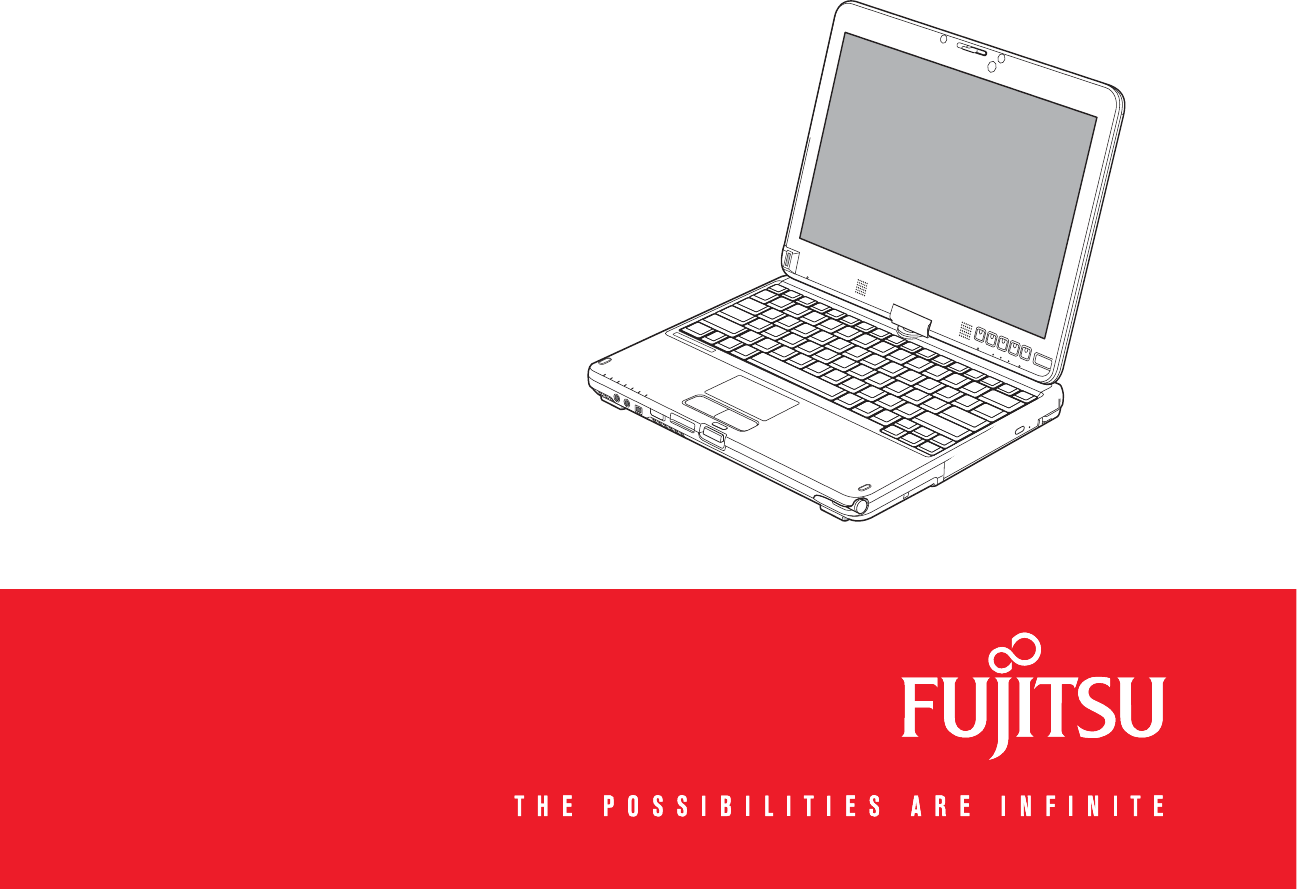
FCC ID: EJE-WL0018 IC: 337J-WL0018
User’s Guide
Learn how to use
your Fujitsu LifeBook
T410 Tablet PC
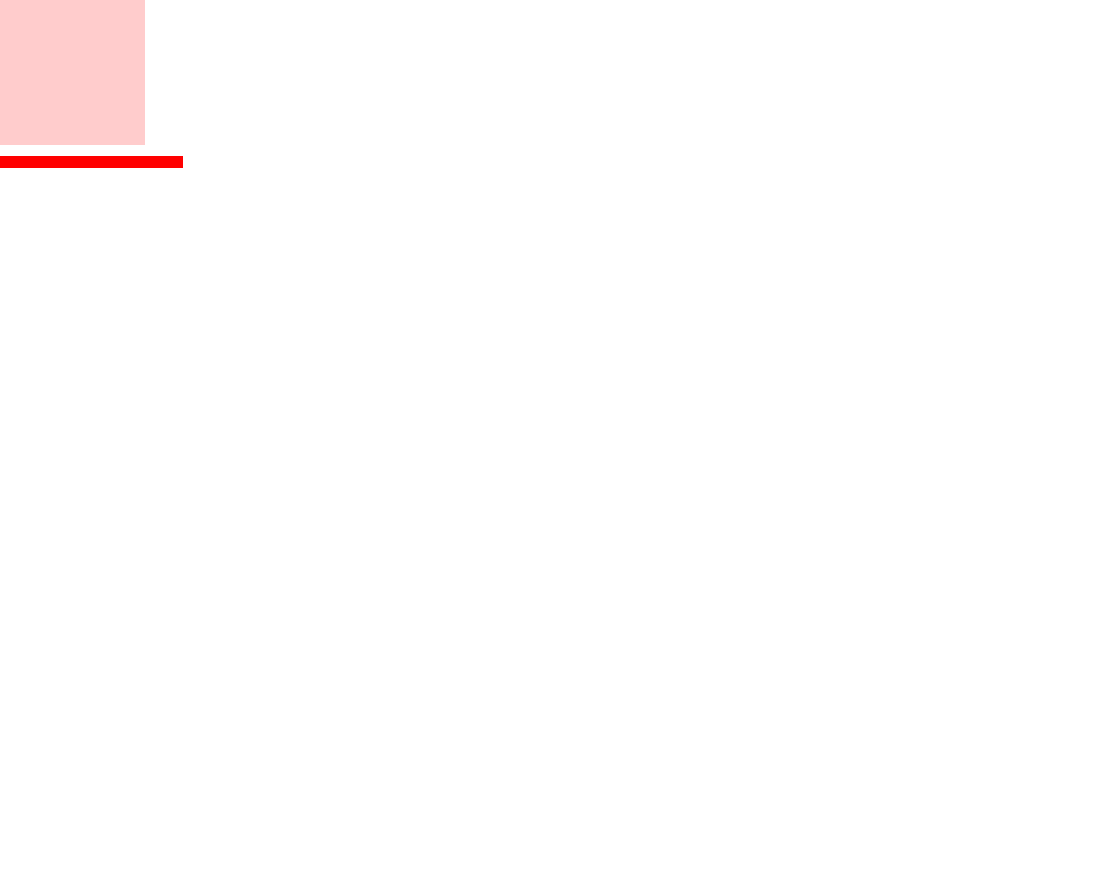
Copyright and Trademark Information
)XMLWVX$PHULFD,QFKDVPDGHHYHU\HIIRUWWRHQVXUHWKHDFFXUDF\DQGFRPSOHWHQHVVRIWKLVGRFXPHQWKRZHYHUDVRQJRLQJGHYHORSPHQW
HIIRUWVDUHFRQWLQXDOO\LPSURYLQJWKHFDSDELOLWLHVRIRXUSURGXFWVZHFDQQRWJXDUDQWHHWKHDFFXUDF\RIWKHFRQWHQWVRIWKLVGRFXPHQW:H
GLVFODLPOLDELOLW\IRUHUURUVRPLVVLRQVRUIXWXUHFKDQJHV
)XMLWVXWKH)XMLWVXORJRDQG/LIH%RRNDUHUHJLVWHUHGWUDGHPDUNVRI)XMLWVX/LPLWHG
,QWHO,QWHO&RUH&HQWULQRDQG,QWHO&HQWULQR3URDUHWUDGHPDUNVRUUHJLVWHUHGWUDGHPDUNVRI,QWHO&RUSRUDWLRQRULWVVXEVLGLDULHVLQ
WKH8QLWHG6WDWHVDQGRWKHUFRXQWULHV
0LFURVRIWDQG:LQGRZVDUHHLWKHUUHJLVWHUHGWUDGHPDUNVRUWUDGHPDUNVRI0LFURVRIW&RUSRUDWLRQLQWKH8QLWHG6WDWHVDQGRURWKHUFRXQWULHV
%OXHWRRWKLVDWUDGHPDUNRI%OXHWRRWK6,*,QF86$
2PQL3DVVLVDWUDGHPDUNRI6RIWH[,QF
5R[LRLVDWUDGHPDUNRI6RQLF6ROXWLRQV
3RZHU'9'LVDWUDGHPDUNRI&\EHU/LQN&RUS
(QHUJ\6WDUDQGWKH(QHUJ\6WDUPDUNDUHUHJLVWHUHG86PDUNV
:DFRPLVDUHJLVWHUHGWUDGHPDUNRI:DFRP&RPSDQ\/LPLWHG
$GREH$FUREDWDQG$FUREDW5HDGHUDUHHLWKHUDUHJLVWHUHGWUDGHPDUNVRUWUDGHPDUNVRI$GREH6\VWHPV,QFRUSRUDWHGLQWKH8QLWHG6WDWHV
DQGRURWKHUFRXQWULHV
1RUWRQDQG1RUWRQ,QWHUQHW6HFXULW\DUHWUDGHPDUNVRUUHJLVWHUHGWUDGHPDUNVRI6\PDQWHF&RUSRUDWLRQLQWKH8QLWHG6WDWHVDQGRWKHU
FRXQWULHV
$OORWKHUWUDGHPDUNVPHQWLRQHGKHUHLQDUHWKHSURSHUW\RIWKHLUUHVSHFWLYHRZQHUV
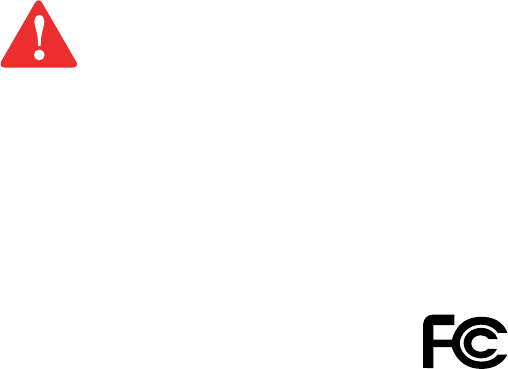
&RS\ULJKW)XMLWVX$PHULFD,QFRUSRUDWHG$OOULJKWVUHVHUYHG
1RSDUWRIWKLVSXEOLFDWLRQPD\EHFRSLHGUHSURGXFHGRUWUDQVODWHGZLWKRXWSULRUZULWWHQFRQVHQWRI)XMLWVX1RSDUWRIWKLVSXEOLFDWLRQPD\
EHVWRUHGRUWUDQVPLWWHGLQDQ\HOHFWURQLFIRUPZLWKRXWWKHZULWWHQFRQVHQWRI)XMLWVX %)-'5$)7
WARNING
HANDLING THE CORD ON THIS PRODUCT WILL EXPOSE YOU TO LEAD,A CHEMICAL KNOWN TO THE
STATE OF CALIFORNIA TO CAUSE BIRTH DEFECTS OR OTHER REPRODUCTIVE HARM.
WASH HANDS AFTER HANDLING.
DECLARATION OF CONFORMITY
DFFRUGLQJWR)&&3DUW
5HVSRQVLEOH3DUW\1DPH )XMLWVX$PHULFD,QFRUSRUDWHG
$GGUHVV ($UTXHV$YHQXH
6XQQ\YDOH&$
7HOHSKRQH
'HFODUHVWKDWSURGXFW %DVH0RGHO&RQILJXUDWLRQ
/LIH%RRN77DEOHW3&
&RPSOLHVZLWK3DUWRIWKH)&&5XOHV
7KLVGHYLFHFRPSOLHVZLWK3DUWRIWKH)&&UXOHV2SHUDWLRQVDUHVXEMHFWWRWKHIROORZLQJWZRFRQGLWLRQV
7KLVGHYLFHPD\QRWFDXVHKDUPIXOLQWHUIHUHQFH7KLVGHYLFHPXVWDFFHSWDQ\LQWHUIHUHQFHUHFHLYHG
LQFOXGLQJLQWHUIHUHQFHWKDWPD\FDXVHXQGHVLUHGRSHUDWLRQ
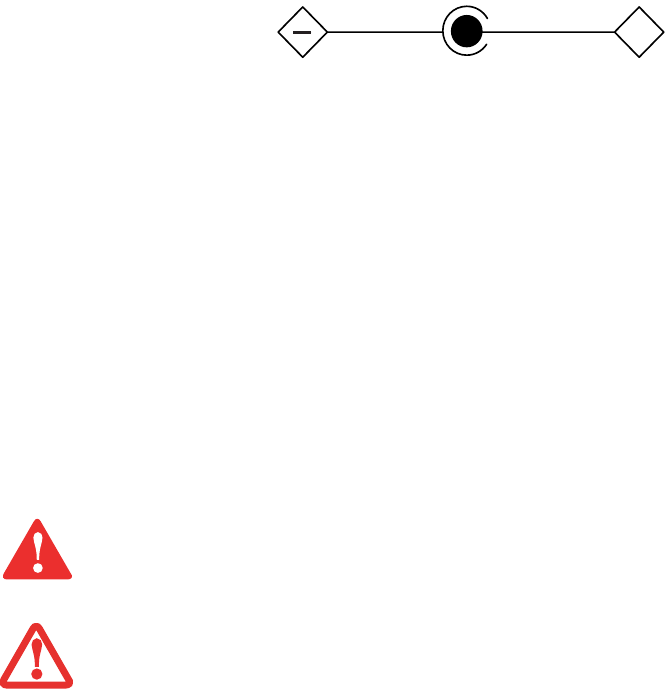
IMPORTANT SAFETY INSTRUCTIONS
7KLVXQLWUHTXLUHVDQ$&DGDSWHUWRRSHUDWH8VHRQO\8//LVWHG,7(&ODVV,,$GDSWHUVZLWKDQRXWSXWUDWLQJRI9'&ZLWKDFXUUHQWRI
$:
:KHQXVLQJ\RXUQRWHERRNHTXLSPHQWEDVLFVDIHW\SUHFDXWLRQVVKRXOGDOZD\VEHIROORZHGWRUHGXFHWKHULVNRIILUHHOHFWULFVKRFNDQGLQMXU\
WRSHUVRQVLQFOXGLQJWKHIROORZLQJ
•CAUTION - HOT SURFACE:7KHERWWRPRIWKLVQRWHERRNFRPSXWHUFDQEHFRPHKRWZKHQXVHGIRUORQJSHULRGVRIWLPH:KHQXVLQJ
WKLVQRWHERRNWDNHFDXWLRQWROLPLWORQJWHUPRUFRQWLQXRXVXVHZKLOHUHVWLQJLWRQH[SRVHGVNLQVXFKDVWKHODS
•'RQRWXVHWKLVSURGXFWQHDUZDWHUIRUH[DPSOHQHDUDEDWKWXEZDVKERZONLWFKHQVLQNRUODXQGU\WXELQDZHWEDVHPHQWRUQHDUD
VZLPPLQJSRRO
•$YRLGXVLQJDPRGHPGXULQJDQHOHFWULFDOVWRUP7KHUHPD\EHDUHPRWHULVNRIHOHFWULFVKRFNIURPOLJKWQLQJ
•'RQRWXVHDPRGHPWRUHSRUWDJDVOHDNLQWKHYLFLQLW\RIWKHOHDN
•8VHRQO\WKHSRZHUFRUGDQGEDWWHULHVLQGLFDWHGLQWKLVPDQXDO'RQRWGLVSRVHRIEDWWHULHVLQDILUH7KH\PD\H[SORGH&KHFNZLWKORFDO
FRGHVIRUSRVVLEOHVSHFLDOGLVSRVDOLQVWUXFWLRQV
•7RUHGXFHWKHULVNRIILUHXVHRQO\1R$:*RUODUJHU8//LVWHGRU&6$&HUWLILHG7HOHFRPPXQLFDWLRQ/LQH&RUG
•)RU79WXQHUXVH7RSURWHFWIURPRYHUYROWDJHVDQGWUDQVLHQWVRQWKH&DEOH'LVWULEXWLRQ6\VWHPPDNHVXUHWKDWWKHRXWHUVKLHOGRIWKH
FRD[LDOFDEOHLVFRQQHFWHGWRHDUWKJURXQGHGDWWKHEXLOGLQJSUHPLVHDVFORVHWRWKHSRLQWRIFDEOHHQWUDQFHDVSUDFWLFDEOHDVUHTXLUHG
SHU1(&$UWLFOH$16,1)3$,I\RXKDYHTXHVWLRQVDERXW\RXU&$79LQVWDOODWLRQFRQWDFW\RXUVHUYLFHSURYLGHU
SAVE THESE INSTRUCTIONS
For Authorized Repair Technicians Only
DANGER OF EXPLOSION IF LITHIUM (CLOCK)BATTERY IS INCORRECTLY REPLACED. REPLACE ONLY
WITH THE SAME OR EQUIVALENT TYPE RECOMMENDED BY THE MANUFACTURER. DISPOSE OF USED
BATTERIES ACCORDING TO THE MANUFACTURER’S INSTRUCTION.
FOR CONTINUED PROTECTION AGAINST RISK OF FIRE,REPLACE ONLY WITH THE SAME TYPE AND
RATING FUSE.
+
AC adapter output polarity:
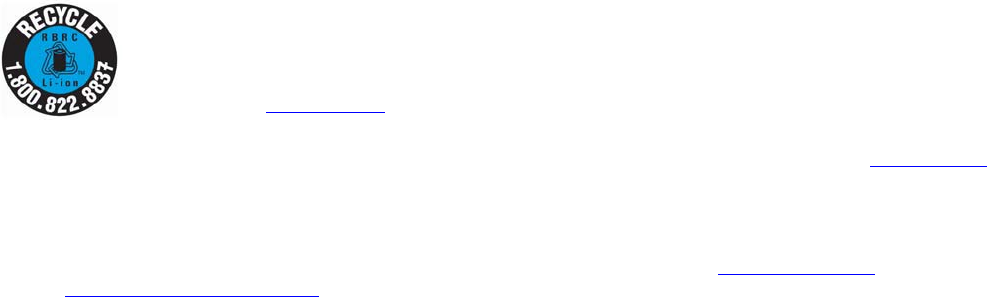
Recycling your battery
2YHUWLPHWKHEDWWHULHVWKDWUXQ\RXUPRELOHFRPSXWHUZLOOEHJLQWRKROGDFKDUJHIRUDVKRUWHUDPRXQWRIWLPHWKLVLVDQDWXUDORFFXUUHQFH
IRUDOOEDWWHULHV:KHQWKLVRFFXUV\RXPD\ZDQWWRUHSODFHWKHEDWWHU\ZLWKDIUHVKRQH,I\RXUHSODFHLWLWLVLPSRUWDQWWKDW\RXGLVSRVHRI
WKHROGEDWWHU\SURSHUO\EHFDXVHEDWWHULHVFRQWDLQPDWHULDOVWKDWFRXOGFDXVHHQYLURQPHQWDOGDPDJHLIGLVSRVHGRILPSURSHUO\
)XMLWVXLVYHU\FRQFHUQHGZLWKHQYLURQPHQWDOSURWHFWLRQDQGKDVHQOLVWHGWKHVHUYLFHVRIWKH5HFKDUJHDEOH%DWWHU\
5HF\FOLQJ&RUSRUDWLRQ5%5&DQRQSURILWSXEOLFVHUYLFHRUJDQL]DWLRQGHGLFDWHGWRSURWHFWLQJRXUHQYLURQPHQWE\
UHF\FOLQJROGEDWWHULHVDWQRFRVWWR\RX
5%5&KDVGURSRIISRLQWVDWWHQVRIWKRXVDQGVRIORFDWLRQVWKURXJKRXWWKH8QLWHG6WDWHVDQG&DQDGD7RILQGWKHORFDWLRQ
QHDUHVW\RXJRWRZZZ5%5&RUJRUFDOO
,IWKHUHDUHQRFRQYHQLHQW5%5&ORFDWLRQVQHDU\RX\RXFDQDOVRJRWRWKH(,$&RQVXPHU(GXFDWLRQ,QLWLDWLYHZHEVLWHKWWS(,$(RUJ
DQGVHDUFKIRUDFRQYHQLHQWGLVSRVDOORFDWLRQ
5HPHPEHU±SURWHFWLQJWKHHQYLURQPHQWLVDFRRSHUDWLYHHIIRUWDQG\RXVKRXOGPDNHHYHU\HIIRUWWRSURWHFWLWIRUFXUUHQWDQGIXWXUH
JHQHUDWLRQV
7RRUGHUDQHZEDWWHU\IRU\RXU)XMLWVXPRELOHFRPSXWHUJRWRWKH)XMLWVXVKRSSLQJVLWHDWZZZVKRSIXMLWVXFRPLQWKH86RU
ZZZIXMLWVXFDSURGXFWVQRWHERRNVLQ&DQDGD
5%5&LVDQLQGHSHQGHQWWKLUGSDUW\WRZKLFK)XMLWVXSURYLGHVIXQGLQJIRUEDWWHU\UHF\FOLQJ5%5&LVLQQRZD\DIILOLDWHGZLWK
)XMLWVX
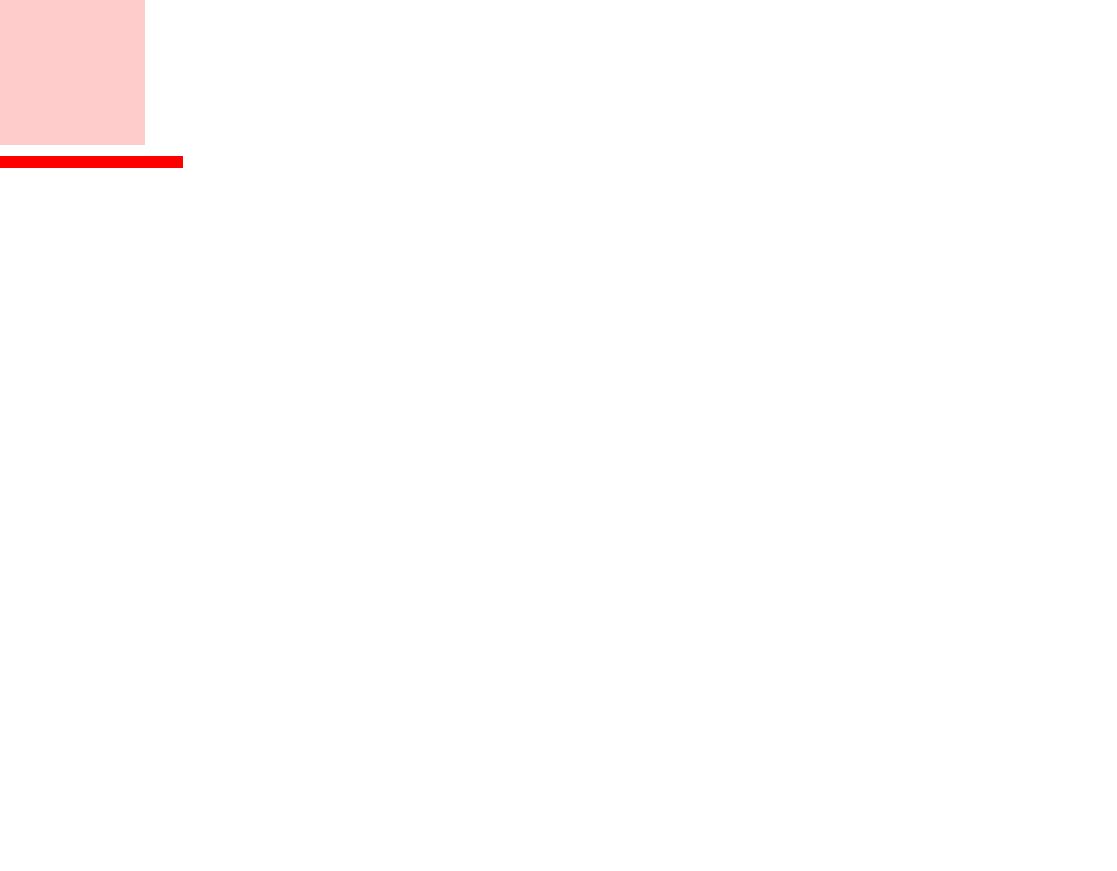
Contents
Preface
About This Guide . . . . . . . . . . . . . . . . . . . . . . . . . . . . . . . . . . . . . . . . . . . . . 13
&RQYHQWLRQV8VHGLQWKH*XLGH
)XMLWVX&RQWDFW,QIRUPDWLRQ
Chapter 1 Getting to Know Your LifeBook
Overview . . . . . . . . . . . . . . . . . . . . . . . . . . . . . . . . . . . . . . . . . . . . . . . . . . . . 16
Locating the Controls and Connectors . . . . . . . . . . . . . . . . . . . . . . . . . . . . 17
7RS&RPSRQHQWV
/HIW6LGH3DQHO&RPSRQHQWV
5LJKW6LGH3DQHO&RPSRQHQWV
%DFN3DQHO&RPSRQHQWV
%RWWRP&RPSRQHQWV
Status Indicator Panel . . . . . . . . . . . . . . . . . . . . . . . . . . . . . . . . . . . . . . . . . 30
3RZHU,QGLFDWRU
([WHUQDO3RZHU,QGLFDWRU
%DWWHU\&KDUJLQJ,QGLFDWRUV
%DWWHU\/HYHO,QGLFDWRU

7
Display Panel . . . . . . . . . . . . . . . . . . . . . . . . . . . . . . . . . . . . . . . . . . . . . . . . . 33
2SHQLQJWKH'LVSOD\3DQHO
8VLQJWKH6\VWHPDVD7DEOHW
$GMXVWLQJ'LVSOD\3DQHO%ULJKWQHVV
(QDEOLQJ'LVDEOLQJ$PELHQW/LJKW6HQVRU
Keyboard . . . . . . . . . . . . . . . . . . . . . . . . . . . . . . . . . . . . . . . . . . . . . . . . . . . . 39
8VLQJWKH.H\ERDUG
Touchpad/Active Digitizer/Touchscreen. . . . . . . . . . . . . . . . . . . . . . . . . . . 42
8VLQJWKH7RXFKSDG
$FWLYH'LJLWL]HU'LVSOD\
8VLQJWKH2SWLRQDO&DSDFLWLYH7RXFKVFUHHQ
,QVWDOOLQJD3HQ7HWKHU
Volume Control . . . . . . . . . . . . . . . . . . . . . . . . . . . . . . . . . . . . . . . . . . . . . . . 53
&RQWUROOLQJWKH9ROXPH
Modular Bay Devices . . . . . . . . . . . . . . . . . . . . . . . . . . . . . . . . . . . . . . . . . . 54
5HPRYLQJDQG,QVWDOOLQJ0RGXODU'HYLFHV
LifeBook Security/Tablet PC Buttons . . . . . . . . . . . . . . . . . . . . . . . . . . . . . 56
6HFXULW\%XWWRQ)XQFWLRQV
3UHORJRQEXWWRQIXQFWLRQV
3RVWORJRQEXWWRQIXQFWLRQV
&KDQJLQJ7DEOHW3&%XWWRQ)XQFWLRQV
6HWWLQJXS/LIH%RRN6HFXULW\3DQHO
3DVVZRUGV
8VLQJ<RXU/LIH%RRN6HFXULW\3DQHO
3UHFDXWLRQV
8QLQVWDOOLQJ5HLQVWDOOLQJWKH6HFXULW\3DQHO$SSOLFDWLRQ

8
Chapter 2 Getting Started with Your LifeBook
Power Sources . . . . . . . . . . . . . . . . . . . . . . . . . . . . . . . . . . . . . . . . . . . . . . . . 68
&RQQHFWLQJWKH3RZHU$GDSWHUV
Starting Your LifeBook Tablet PC . . . . . . . . . . . . . . . . . . . . . . . . . . . . . . . 70
3RZHU2Q
%RRW6HTXHQFH
+DUG'LVN'ULYH3DVVZRUGV
%,266HWXS8WLOLW\
%RRWLQJWKH6\VWHP
6WDUWLQJ:LQGRZVWKHILUVWWLPH
5HJLVWHULQJ<RXU/LIH%RRN7DEOHW3&ZLWK)XMLWVX
,QVWDOOLQJ&OLFN0H
)XMLWVX'ULYHU8SGDWH8WLOLW\
Power Management. . . . . . . . . . . . . . . . . . . . . . . . . . . . . . . . . . . . . . . . . . . . 77
3RZHU6XVSHQG5HVXPH%XWWRQ
6OHHS0RGH
+LEHUQDWLRQ6DYHWR'LVN)HDWXUH
:LQGRZV3RZHU0DQDJHPHQW
5HVWDUWLQJWKH6\VWHP
3RZHULQJ2II
(1(5*<67$5&RPSOLDQFH
Chapter 3 User-Installable Features
Lithium ion Battery. . . . . . . . . . . . . . . . . . . . . . . . . . . . . . . . . . . . . . . . . . . . 82
5HFKDUJLQJWKH%DWWHULHV
5HSODFLQJWKH%DWWHU\
Memory Stick/Secure Digital Cards . . . . . . . . . . . . . . . . . . . . . . . . . . . . . . 87
,QVWDOOLQJ0HPRU\6WLFN6'&DUGV
5HPRYLQJ$0HPRU\6WLFN6'&DUG

9
ExpressCards. . . . . . . . . . . . . . . . . . . . . . . . . . . . . . . . . . . . . . . . . . . . . . . . . 89
,QVWDOOLQJ([SUHVV&DUGV
5HPRYLQJ([SUHVV&DUGV
Memory Upgrade Module . . . . . . . . . . . . . . . . . . . . . . . . . . . . . . . . . . . . . . 91
,QVWDOOLQJ0HPRU\8SJUDGH0RGXOHV
5HPRYLQJD0HPRU\8SJUDGH0RGXOH
&KHFNLQJWKH0HPRU\&DSDFLW\
Optical Drive . . . . . . . . . . . . . . . . . . . . . . . . . . . . . . . . . . . . . . . . . . . . . . . . . 94
0HGLD3OD\HU6RIWZDUH
/RDGLQJ0HGLDRQ<RXU'ULYH
5HPRYLQJ0HGLD
(PHUJHQF\2SWLFDO
'ULYH7UD\5HOHDVH
8VLQJWKH0HGLD3OD\HU6RIWZDUH
8VLQJ0HGLD3OD\HURQ%DWWHU\3RZHU
Device Ports . . . . . . . . . . . . . . . . . . . . . . . . . . . . . . . . . . . . . . . . . . . . . . . . . . 100
,QWHUQDO/$15--DFN
3RUW5HSOLFDWRU&RQQHFWRU
8QLYHUVDO6HULDO%XV3RUWV
,(((3RUW
+HDGSKRQH-DFN
0LFURSKRQH-DFN
+'0,3RUW
([WHUQDO9LGHR3RUW

10
Chapter 4 Troubleshooting Your LifeBook
Troubleshooting. . . . . . . . . . . . . . . . . . . . . . . . . . . . . . . . . . . . . . . . . . . . . . . 105
,GHQWLI\LQJWKH3UREOHP
6SHFLILF3UREOHPV
3RZHU2Q6HOI7HVW0HVVDJHV
Restoring Your Pre-installed Software . . . . . . . . . . . . . . . . . . . . . . . . . . . . 122
5HLQVWDOOLQJ,QGLYLGXDO'ULYHUVDQG$SSOLFDWLRQV
5HVWRULQJWKH2SHUDWLQJ6\VWHPIRU:LQGRZV
$XWRPDWLFDOO\'RZQORDGLQJ'ULYHU8SGDWHV
Chapter 5 Care and Maintenance
Caring for your LifeBook Tablet PC. . . . . . . . . . . . . . . . . . . . . . . . . . . . . . 128
&OHDQLQJ\RXU/LIH%RRN7DEOHW3&
&OHDQLQJWKHGXVWILOWHU
6WRULQJ\RXU/LIH%RRN7DEOHW3&
7UDYHOLQJZLWK\RXU/LIH%RRN7DEOHW3&
%DWWHULHV
0HGLD&DUH
([SUHVV&DUGV
Chapter 6 System Specifications
Specifications . . . . . . . . . . . . . . . . . . . . . . . . . . . . . . . . . . . . . . . . . . . . . . . . . 137
&RQILJXUDWLRQ/DEHO
0LFURSURFHVVRU
&KLSVHW
0HPRU\
9LGHR
'LJLWL]HU
$XGLR

11
0DVV6WRUDJH'HYLFH2SWLRQV
0RGXODU%D\'HYLFHV
)HDWXUHV
'HYLFH3RUWV
.H\ERDUG
3RZHU
'LPHQVLRQVDQG:HLJKW7%'
(QYLURQPHQWDO5HTXLUHPHQWV
3RSXODU$FFHVVRULHV
3UH,QVWDOOHG6RIWZDUH
/HDUQLQJ$ERXW<RXU6RIWZDUH
Glossary/Regulatory
Glossary . . . . . . . . . . . . . . . . . . . . . . . . . . . . . . . . . . . . . . . . . . . . . . . . . . . . . 149
Regulatory Information . . . . . . . . . . . . . . . . . . . . . . . . . . . . . . . . . . . . . . . . 165
Appendix A: WLAN User’s Guide
Before Using the Optional Wireless LAN . . . . . . . . . . . . . . . . . . . . . . . . . . 173
:LUHOHVV/$1'HYLFH&RYHUHGE\WKLV'RFXPHQW
&KDUDFWHULVWLFVRIWKH:/$1'HYLFH
:LUHOHVV/$10RGHV8VLQJWKLV'HYLFH
'HDFWLYDWLQJ'LVFRQQHFWLQJWKH:/$1'HYLFH
'HDFWLYDWLRQ8VLQJWKH:LUHOHVV2Q2II6ZLWFK
'LVFRQQHFWLRQ8VLQJWKH,FRQLQWKH7DVNEDU
$FWLYDWLQJWKH:/$1'HYLFH
Configuring the Wireless LAN. . . . . . . . . . . . . . . . . . . . . . . . . . . . . . . . . . . 178
&RQILJXULQJWKH:/$1
&RQQHFWLRQWRWKHQHWZRUN

12
Troubleshooting the WLAN. . . . . . . . . . . . . . . . . . . . . . . . . . . . . . . . . . . . . 179
7URXEOHVKRRWLQJ
WLAN Specifications . . . . . . . . . . . . . . . . . . . . . . . . . . . . . . . . . . . . . . . . . . 181
6SHFLILFDWLRQV
Using the Bluetooth Device. . . . . . . . . . . . . . . . . . . . . . . . . . . . . . . . . . . . . . 183
:KDWLV%OXHWRRWK
:KHUHWR)LQG,QIRUPDWLRQ$ERXW%OXHWRRWK
Appendix B: Fingerprint Sensor Device
Introducing the Fingerprint Sensor Device . . . . . . . . . . . . . . . . . . . . . . . . 185
*HWWLQJ6WDUWHG
,QVWDOOLQJ2PQL3DVV
8VHU(QUROOPHQW
8VLQJ2PQL3DVV
&RQILJXULQJ2PQL3DVV
2PQL3DVV&RQWURO&HQWHU
7URXEOHVKRRWLQJ
Index . . . . . . . . . . . . . . . . . . . . . . . . . . . . . . . . . . . . . . . . . . . . . . . . . . . . . . . . 203
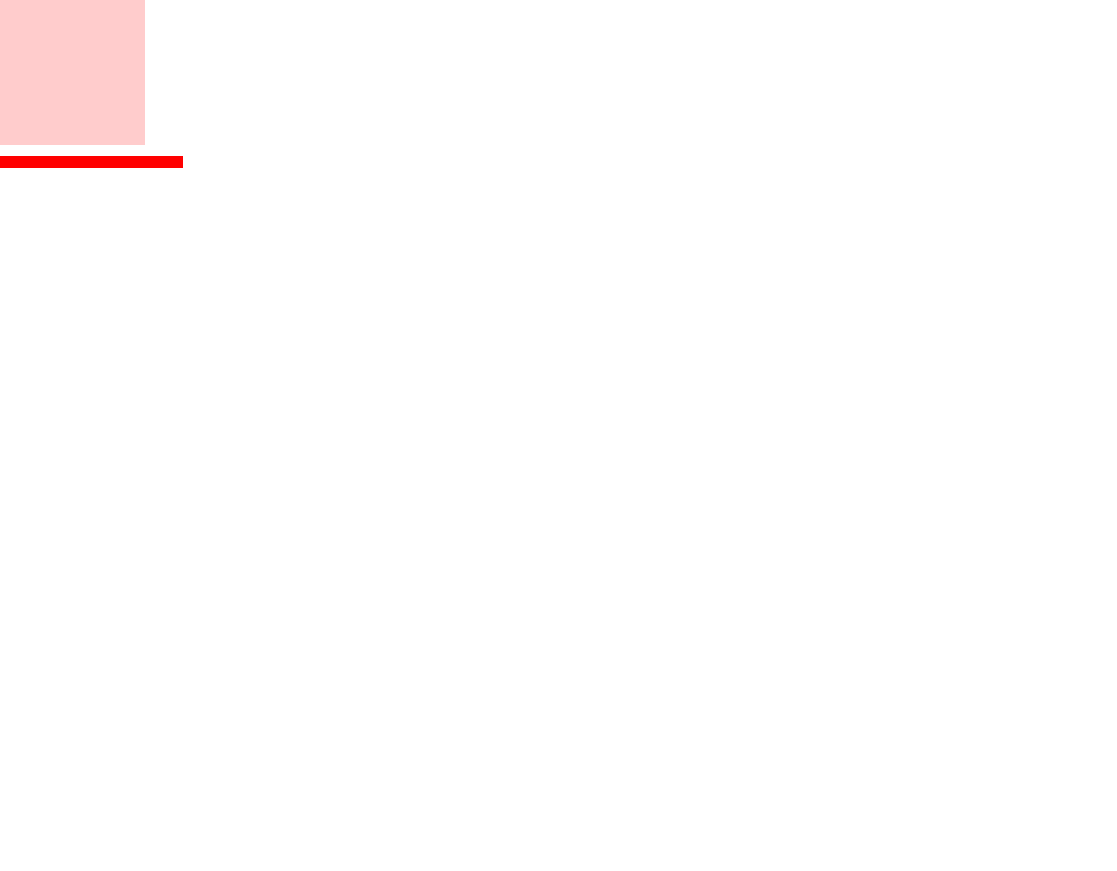
13
Preface
About This Guide
7KH/LIH%RRN77DEOHW3&IURP)XMLWVX$PHULFDLVDSRZHUIXOFRQYHUWLEOHFRPSXWHU,WFDQEH
XVHGHLWKHUDVDVWDQGDUGQRWHERRNXVLQJNH\ERDUGLQSXWRULQWDEOHWFRQILJXUDWLRQXVLQJSHQLQSXW,W
LVSRZHUHGE\DIDVW,QWHO&RUH'XRSURFHVVRUKDVDEXLOWLQFRORUGLVSOD\ZLWKHLWKHUDQDFWLYH
GLJLWL]HURURSWLRQDOGXDOGLJLWL]HUDQGEULQJVWKHFRPSXWLQJSRZHURIGHVNWRSSHUVRQDOFRPSXWHUVWR
DSRUWDEOHDQGYHUVDWLOHHQYLURQPHQW
7KLVPDQXDOH[SODLQVKRZWRRSHUDWH\RXU/LIH%RRN77DEOHW3&¶VKDUGZDUHDQGSUHLQVWDOOHG
V\VWHPVRIWZDUH
Conventions Used in the Guide
.H\ERDUGDQGRQVFUHHQNH\VDSSHDULQEUDFNHWV([DPSOH>)Q@>)@>(6&@>(17(5@DQG>&75/@
3DJHVZLWKDGGLWLRQDOLQIRUPDWLRQDERXWDVSHFLILFWRSLFDUHFURVVUHIHUHQFHGZLWKLQWKHWH[W
)RUH[DPSOH³6HH,QVWDOODWLRQ3URFHGXUHRQSDJH´1RWHWKDWDOOFURVVUHIHUHQFHVDUHOLQNHGWRWKH
UHIHUHQFHGLWHPVVRE\FOLFNLQJWKHOLQN\RXZLOODXWRPDWLFDOO\JRWRWKHUHIHUHQFHGLWHPRUSDJH
2QVFUHHQPHQXLWHPVDSSHDULQEROG([DPSOH³&OLFNFujitsu MenuDQGVHOHFW\RXUFKRLFH´
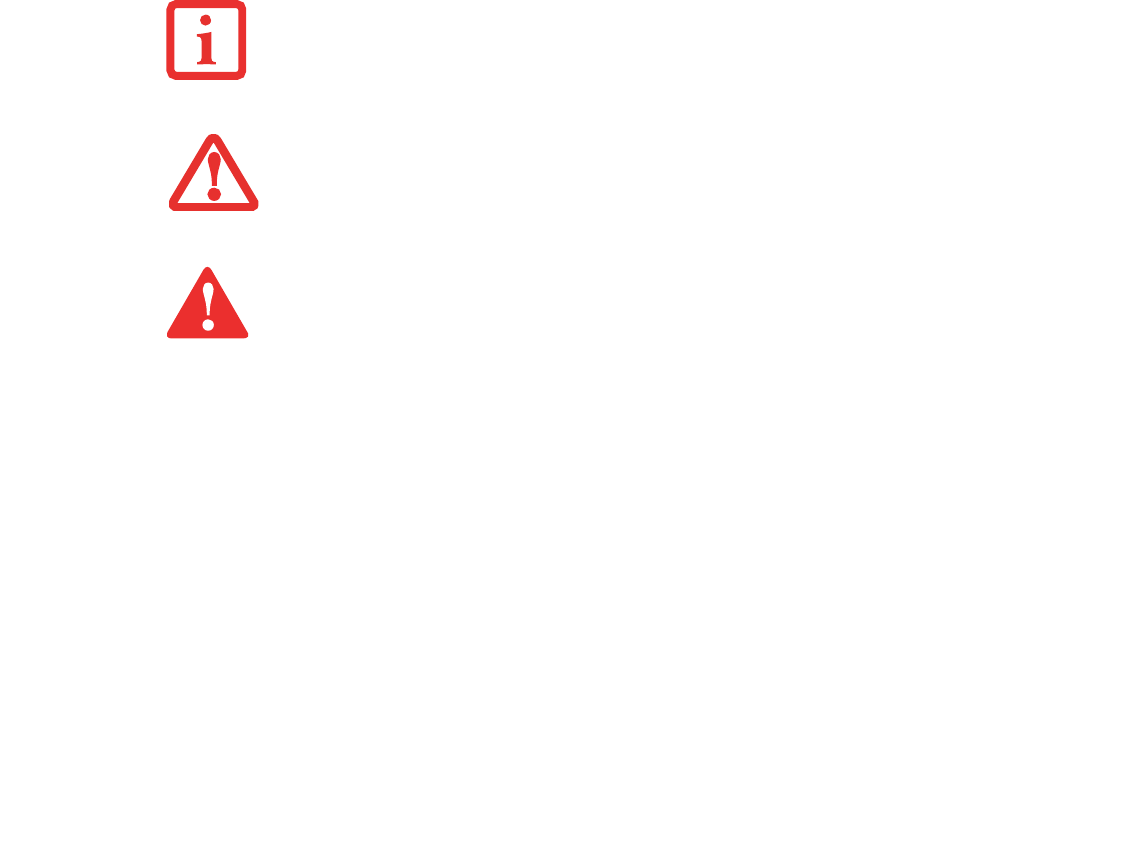
14
- About This Guide
Fujitsu Contact Information
Service and Support
<RXFDQFRQWDFW)XMLWVX6HUYLFHDQG6XSSRUWLQWKHIROORZLQJZD\V
•7ROOIUHH)XMLWVX
•:HEVLWHKWWSZZZFRPSXWHUVXVIXMLWVXFRPVXSSRUW
%HIRUH\RXSODFHWKHFDOO\RXVKRXOGKDYHWKHIROORZLQJLQIRUPDWLRQUHDG\VRWKDWWKHFXVWRPHU
VXSSRUWUHSUHVHQWDWLYHFDQSURYLGH\RXZLWKWKHIDVWHVWSRVVLEOHVROXWLRQ
•3URGXFWQDPH
•3URGXFWFRQILJXUDWLRQQXPEHU
•3URGXFWVHULDOQXPEHU
•3XUFKDVHGDWH
THE INFORMATION ICON HIGHLIGHTS INFORMATION THAT WILL ENHANCE YOUR UNDERSTANDING OF
THE SUBJECT MATERIAL.
THE CAUTION ICON HIGHLIGHTS INFORMATION THAT IS IMPORTANT TO THE SAFE OPERATION OF YOUR
COMPUTER,OR TO THE INTEGRITY OF YOUR FILES. PLEASE READ ALL CAUTION INFORMATION
CAREFULLY.
THE WARNING ICON HIGHLIGHTS INFORMATION THAT CAN BE HAZARDOUS TO EITHER YOU,YOUR
LIFEBOOK TABLET PC, OR YOUR FILES. PLEASE READ ALL WARNING INFORMATION CAREFULLY.
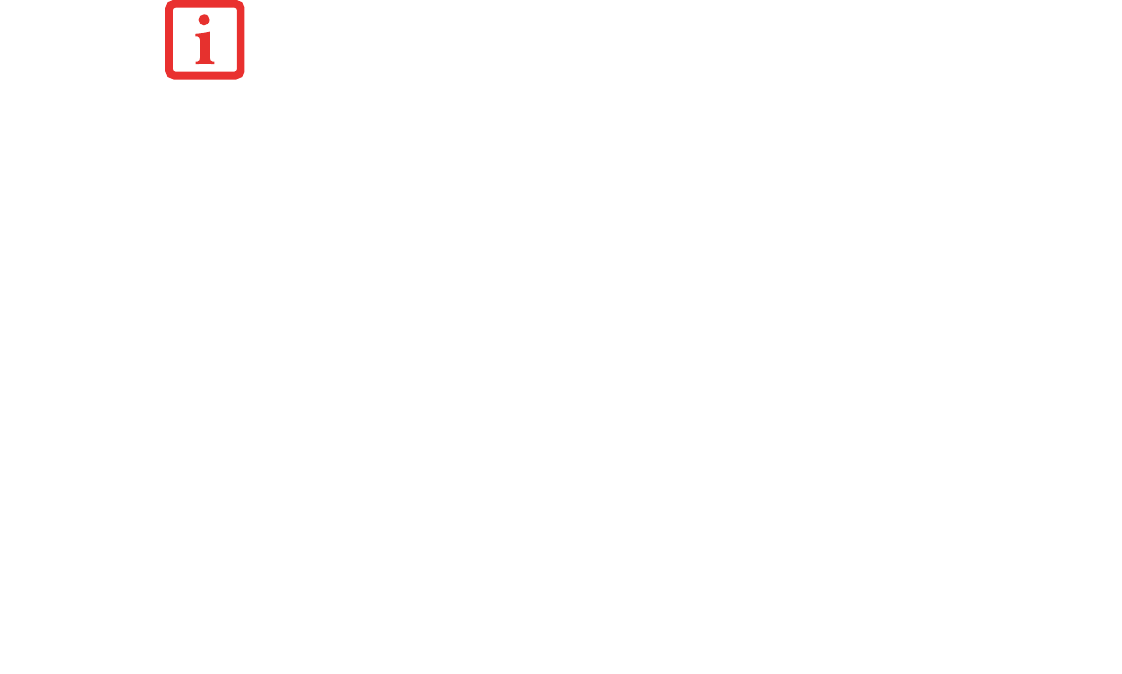
15
- About This Guide
•&RQGLWLRQVXQGHUZKLFKWKHSUREOHPRFFXUUHG
•$Q\HUURUPHVVDJHVWKDWKDYHRFFXUUHG
•7\SHRIGHYLFHFRQQHFWHGLIDQ\
Fujitsu Shopping Online
<RXFDQJRGLUHFWO\WRWKHRQOLQHE\JRLQJWRWKHZHEVLWHDWZZZVKRSIXMLWVXFRP
Limited Warranty
<RXU/LIH%RRN77DEOHW3&LVEDFNHGE\D)XMLWVX,QWHUQDWLRQDO/LPLWHG:DUUDQW\&KHFNWKH
VHUYLFHNLWWKDWFDPHZLWK\RXU7DEOHW3&IRUWKH/LPLWHG:DUUDQW\SHULRGDQGWHUPVDQGFRQGLWLRQV
YOU MUST HAVE AN ACTIVE INTERNET CONNECTION TO USE THE ONLINE URL LINKS.
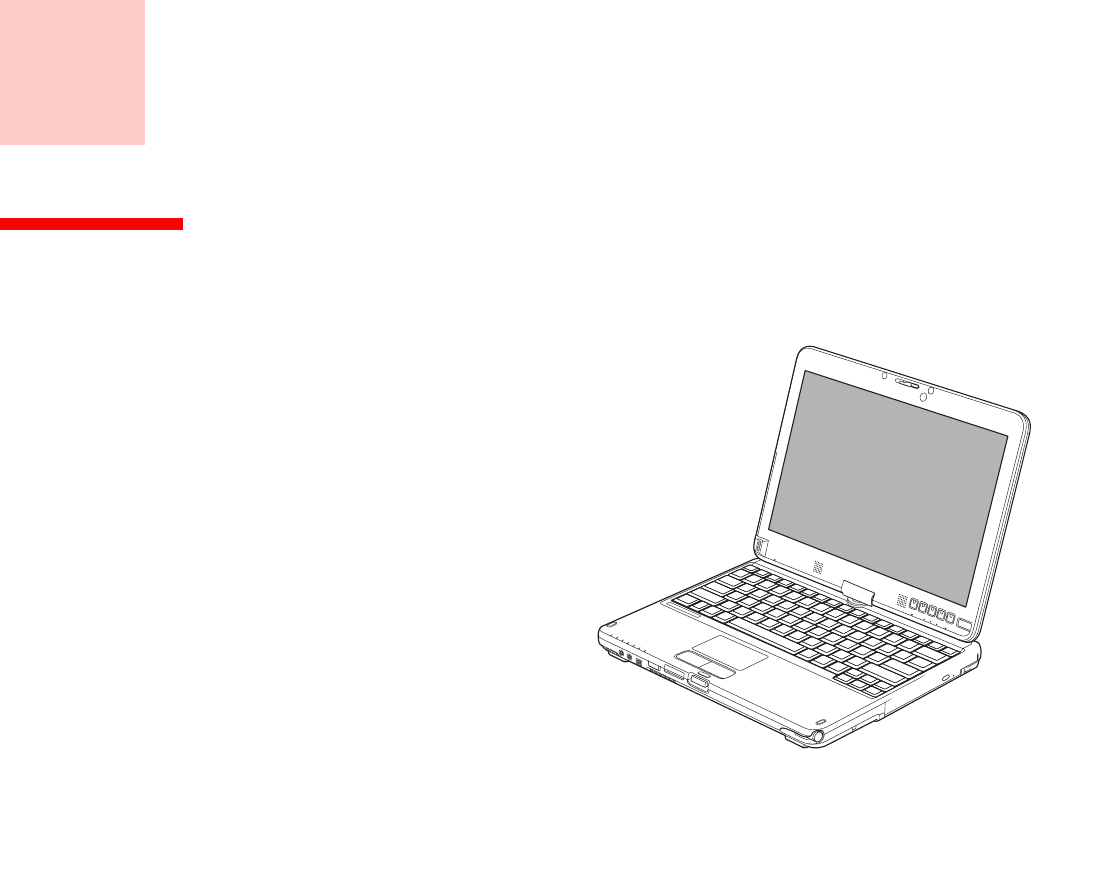
16
Chapter 1
Getting to Know Your LifeBook
Overview
7KLVVHFWLRQGHVFULEHVWKH
FRPSRQHQWVRI\RXU)XMLWVX
/LIH%RRN77DEOHW3&:H
VWURQJO\UHFRPPHQGWKDW\RXUHDG
LWEHIRUHXVLQJ\RXU7DEOHW3&±
HYHQLI\RXDUHDOUHDG\IDPLOLDU
ZLWKQRWHERRNFRPSXWHUV
Figure 1. Fujitsu LifeBook T410 Tablet PC
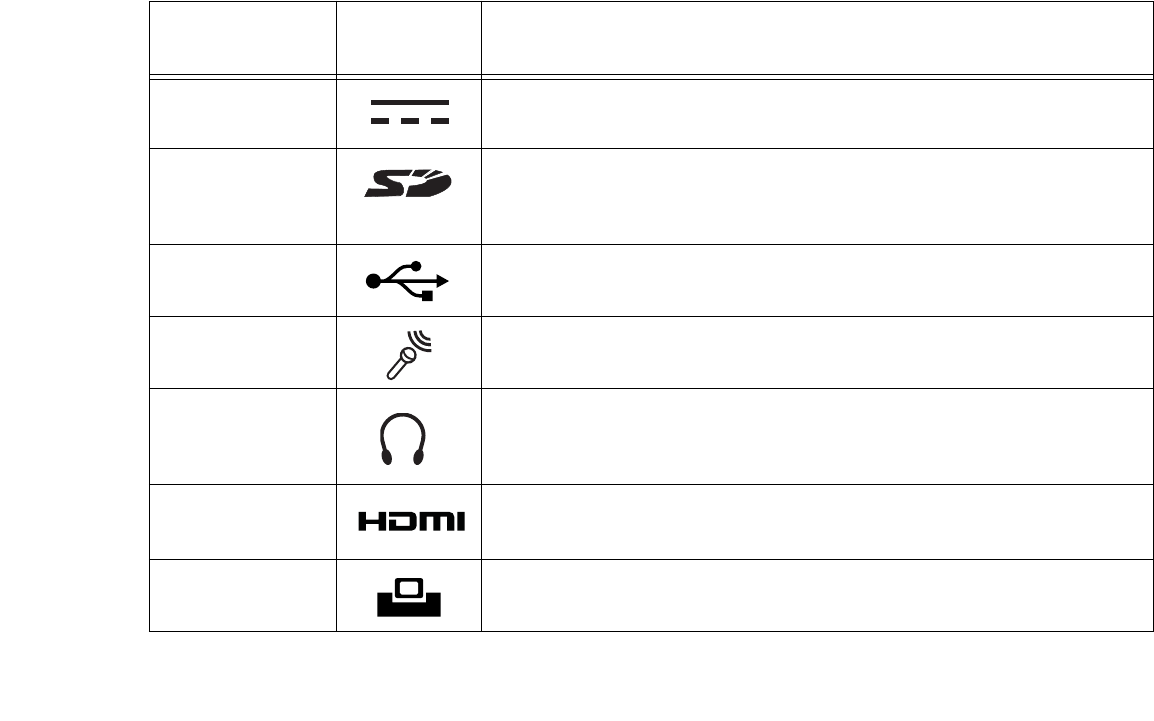
17
- Locating the Controls and Connectors
Locating the Controls and Connectors
&RQQHFWRUVDQGSHULSKHUDOLQWHUIDFHVRQWKH/LIH%RRN77DEOHW3&DQGWKHRSWLRQDOSRUWUHSOLFDWRU
DOORZ\RXWRFRQQHFWDYDULHW\RIGHYLFHV6SHFLILFORFDWLRQVDUHLOOXVWUDWHGLQ)LJXUHVWKURXJK7KH
WDEOHEHORZSURYLGHVDVKRUWGHVFULSWLRQRIHDFKLFRQRQWKH/LIH%RRN77DEOHW3&DQGRURSWLRQDO
SRUWUHSOLFDWRU(DFKRIWKHLFRQVLVHLWKHUPROGHGLQWRRUSULQWHGRQWKH7DEOHW3&RUSRUWUHSOLFDWRUFKDVVLV
Connection Tablet PC
Icon
Purpose
DC in connector Connect an external power source such as the AC adapter or auto/airline
adapter.
SD Card/
Memory Stick Slot
The Secure Digital (SD) card/Memory Stick slot allows you to insert a flash
memory card for data storage. Flash memory cards allow you to transfer
data to and from a variety of different digital devices.
USB Port Connect Universal Serial Bus 2.0 or 1.1 compliant devices to the
Tablet P C.
Microphone/Line
In Jack
Connect an external microphone. The internal microphone is disabled
when you plug in an external microphone.
Headphone/Line
OutJack
Connect stereo headphones or powered external speakers. The internal
speaker is disabled when you plug in external headphones or powered
speakers.
HDMI The HDMI port allows you to connect compatible digital devices with your
computer (such as a high-definition television or AV receiver).
Dock port Connect the Tablet PC port replicator or other approved docking device.
Refer to documentation accompanying the dock for more information.
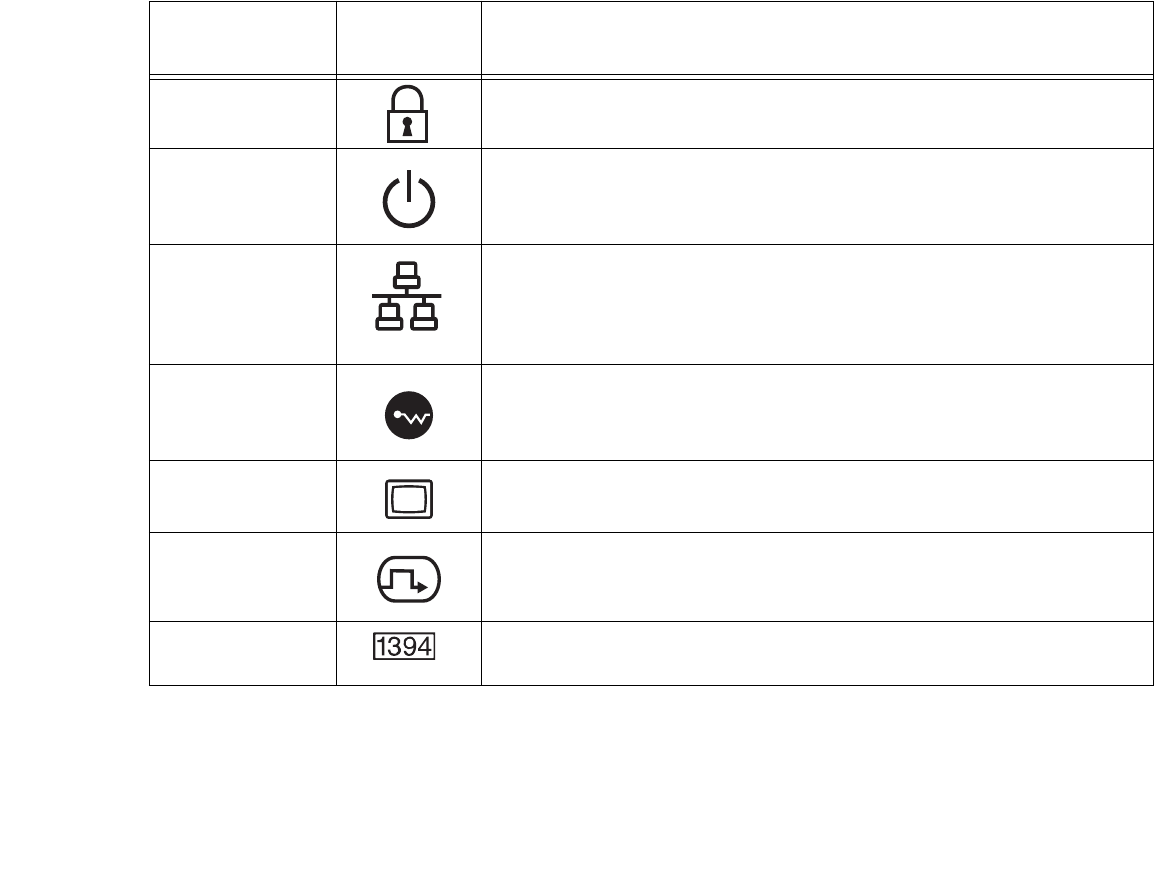
18
- Locating the Controls and Connectors
Security lock slot The security slot allows you to secure the Tablet PC using compatible
locking devices.
Suspend/
Resume button
The Suspend/Resume button allows you to suspend Tablet PC activity
without powering off, resume your Tablet PC from suspend mode, and
power on the system when it has been shut down from Windows.
Local Area
Network (LAN)
The LAN (RJ-45) jack is used to connect the internal 10/100/1000* Base-
T/Tx Ethernet to a Local Area Network (LAN) in your office or home, or
broadband devices such as a cable modem, DSL, or satellite Internet.
*1000 Mbps, commonly referred to as Gigabit Ethernet.
Wireless LAN/
Bluetooth/WWAN
On-Off Switch
The WLAN/Bluetooth/WWAN switch allows you to turn power to the
optional wireless devices on and off.
External Video
port
The external video port allows you to connect an external monitor or LCD
projector to your computer.
Digital Video
Interface
The DVI-D port on the optional port replicator allows you to connect a flat-
panel LCD monitor or television that is equipped with a DVI-D port for ultra-
crisp digital images and graphics.
IEEE1394 port The IEEE 1394 jack allows you to connect IEEE 1394 (Firewire) devices
such as digital video cameras and external hard drives to your Tablet PC.
Connection Tablet PC
Icon
Purpose
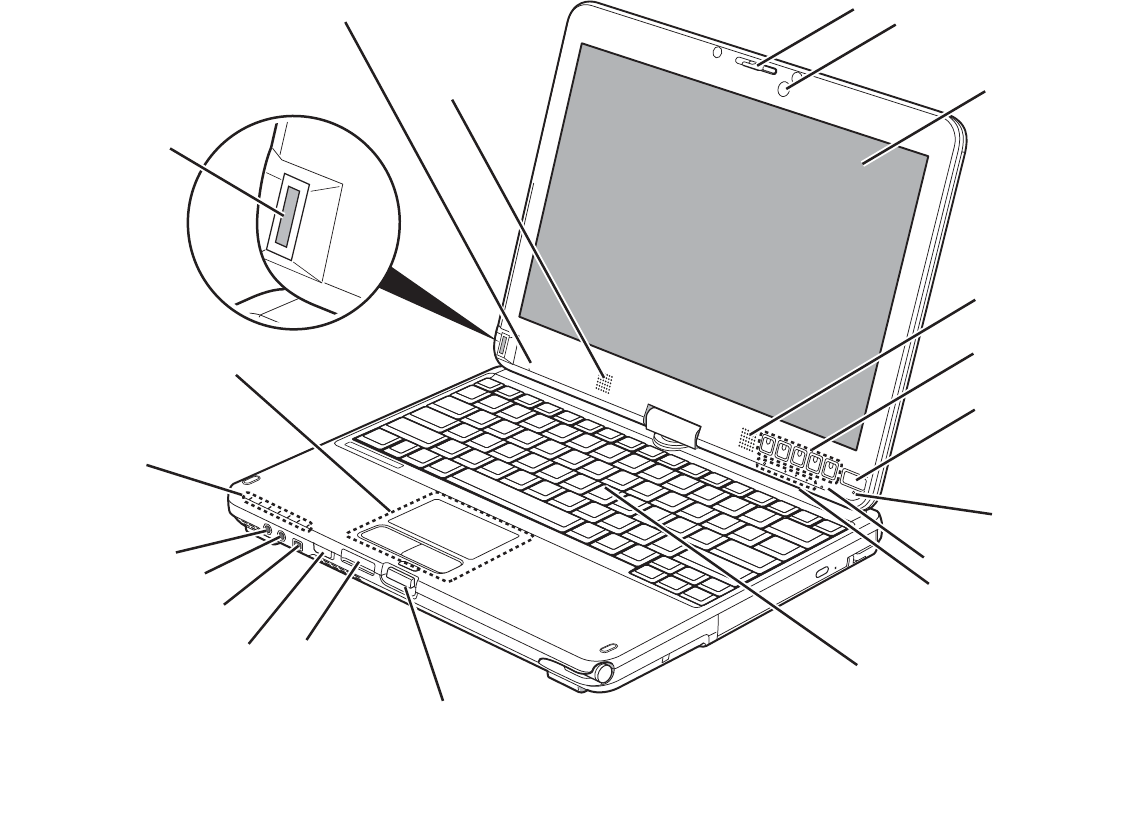
19
- Locating the Controls and Connectors
Figure 2. LifeBook Tablet PC with display open
Display Panel
Status Indicator Panel
Keyboard
LifeBook Security/
Power/Suspend/
Tablet PC Buttons
Resume Switch
Touchpad
Built-in Microphone
Fingerprint Sensor
Status
Indicator Panel
Wireless LAN/Bluetooth/
Cursor Control
Optional Web Cam
Stereo Speaker
Microphone Jack
Headphone Jack
IEEE 1394 Jack
WWAN On/Off Switch Memory Stick/
SD Card Slot
Display Latch Button
Built-in Microphone
Stereo Speaker
Display Latch
Ambient
Light Sensor

20
- Locating the Controls and Connectors
Top Components
7KHIROORZLQJLVDEULHIGHVFULSWLRQRI\RXU/LIH%RRN7DEOHW3&¶VWRSFRPSRQHQWV
Display Latch
7KHGLVSOD\ODWFKLVXVHGWRVHFXUHWKHWDEOHW3&GLVSOD\ZKHQLWLVFORVHG
Web Camera
7KHRSWLRQDOPHJDSL[HOZHEFDPFDQEHXVHGWRWDNHSLFWXUHVRI\RXUVHOIWRVHQGRYHUWKHLQWHUQHW
Display Panel
7KHGLVSOD\SDQHOLVDFRORU/('SDQHOZLWKEDFNOLJKWLQJIRUWKHGLVSOD\RIWH[WDQGJUDSKLFV7KHUHDUH
WZRGLIIHUHQWGLVSOD\VDYDLODEOHDQDFWLYHGLJLWL]HUWKDWLVXVHGZLWKDVW\OXVDQGDGXDOGLJLWL]HUWKDWFDQ
EHXVHGZLWKHLWKHUDVW\OXVRU\RXUILQJHUV
Dual Stereo Speakers
7KHEXLOWLQGXDOVSHDNHUVSURYLGHVWHUHRVRXQG
LifeBook Security/Tablet PC Buttons
7KH/LIH%RRN6HFXULW\7DEOHW3&%XWWRQVSURYLGHSDVVZRUGVHFXULW\IRU\RXUV\VWHPDVZHOODVRQHWRXFK
DSSOLFDWLRQODXQFKFDSDELOLW\6HH³/LIH%RRN6HFXULW\7DEOHW3&%XWWRQV´RQSDJH
Power/Suspend/Resume Switch
7KH3RZHU6XVSHQG5HVXPHEXWWRQDOORZV\RXWRVXVSHQG7DEOHW3&DFWLYLW\ZLWKRXWSRZHULQJRII
UHVXPH\RXU/LIH%RRN7DEOHW3&IURPVOHHSPRGHDQGSRZHURQ\RXU7DEOHW3&ZKHQLWKDVEHHQVKXW
GRZQIURP:LQGRZV6HH³3RZHU6XVSHQG5HVXPH%XWWRQ´RQSDJH
Ambient Light Sensor
7KHDPELHQWOLJKWVHQVRUPHDVXUHVWKHOLJKWLQZKLFKWKHFRPSXWHULVRSHUDWLQJDQGDXWRPDWLFDOO\DGMXVWV
WKHEULJKWQHVVRIWKHGLVSOD\WRVXLWWKHOLJKWLQJFRQGLWLRQV6HH³(QDEOLQJ'LVDEOLQJ$PELHQW/LJKW
6HQVRU´RQSDJH

21
- Locating the Controls and Connectors
Status Indicator Panels
7KH6WDWXV,QGLFDWRU3DQHOVGLVSOD\V\PEROVWKDWFRUUHVSRQGWRVSHFLILFFRPSRQHQWVRI\RXU7DEOHW3&
6WDWXVLQGLFDWRUVDUHORFDWHGLQWZRORFDWLRQVRQWKHOHIWIURQWHGJHRIWKHV\VWHPV\VWHPVWDWXVLQGLFDWRUV
DQGEHORZWKHDSSOLFDWLRQEXWWRQVEXWWRQVWDWXVLQGLFDWRUV6HH³6WDWXV,QGLFDWRU3DQHO´RQSDJH
Keyboard
$IXOOVL]HNH\ERDUGZLWKGHGLFDWHG:LQGRZVNH\V6HH³.H\ERDUG´RQSDJH
Display Latch Button
7KHGLVSOD\ODWFKEXWWRQDOORZV\RXWRXQODWFKWKHIURQWRIWKHLVSOD\IURPWKHFDVH
Memory Stick/SD Card Slot
7KH0HPRU\6WLFN6'FDUGVORWDOORZV\RXWRLQVWDOOD0HPRU\6WLFNRUD6HFXUH'LJLWDO6'FDUGIRU
GDWDVWRUDJH7KLVDUFKLWHFWXUHDOORZV\RXWRWUDQVIHUGDWDIURPDYDULHW\RIGLIIHUHQWGLJLWDOGHYLFHV6HH
³,QVWDOOLQJ0HPRU\6WLFN6'&DUGV´RQSDJH
Wireless LAN/Bluetooth/Wireless WAN On/Off Switch
7KHZLUHOHVV/$1%OXHWRRWK::$1RQRIIVZLWFKLVXVHGWRWXUQRQDQGRIIWKHRSWLRQDOZLUHOHVV
GHYLFHV6ZLWFKLQJWKHGHYLFHRIIZKHQQRWLQXVHZLOOKHOSWRH[WHQGEDWWHU\OLIH6HH³$FWLYDWLQJWKH
:/$1'HYLFH´RQSDJH1RWHWKDWWKHUHLVQRZLUHOHVV:$1DYDLODEOHIRUV\VWHPVZLWKWKHRSWLRQDO
GXDOGLJLWL]HU
IEEE 1394 (4-pin) Jack
7KHSLQMDFNLVXVHGWRFRQQHFWEHWZHHQ\RXU7DEOHW3&DQGDQ,(((SHULSKHUDOVXFKDVD
GLJLWDOYLGHRFDPHUDIRUIDVWILOHWUDQVIHU6HH³,(((3RUW´RQSDJH
Microphone Jack
7KHPLFURSKRQHMDFNDOORZV\RXWRFRQQHFWDQH[WHUQDOPRQRPLFURSKRQH6HH³0LFURSKRQH-DFN´RQ
SDJH

22
- Locating the Controls and Connectors
Headphone Jack
7KHKHDGSKRQHMDFNDOORZV\RXWRFRQQHFWKHDGSKRQHV6HH³+HDGSKRQH-DFN´RQSDJH
Touchpad Pointing Device
7KH7RXFKSDGSRLQWLQJGHYLFHLVDPRXVHOLNHFXUVRUFRQWUROZLWKDOHIWDQGULJKWEXWWRQ6HH
³7RXFKSDG$FWLYH'LJLWL]HU7RXFKVFUHHQ´RQSDJH
Fingerprint Sensor
7KHILQJHUSULQWVHQVRUGHYLFHDOORZV\RXWRORJRQWR\RXUV\VWHPDQGSDVVZRUGSURWHFWHGZHEVLWHVDQG
DSSOLFDWLRQVE\VZLSLQJ\RXUILQJHURYHUWKHVHQVRU6HH³,QWURGXFLQJWKH)LQJHUSULQW6HQVRU'HYLFH´RQ
SDJH
Dual Built-in Microphones
7KHEXLOWLQPLFURSKRQHVDOORZV\RXWRUHFRUGYRLFHDQGDQQRWDWLRQV
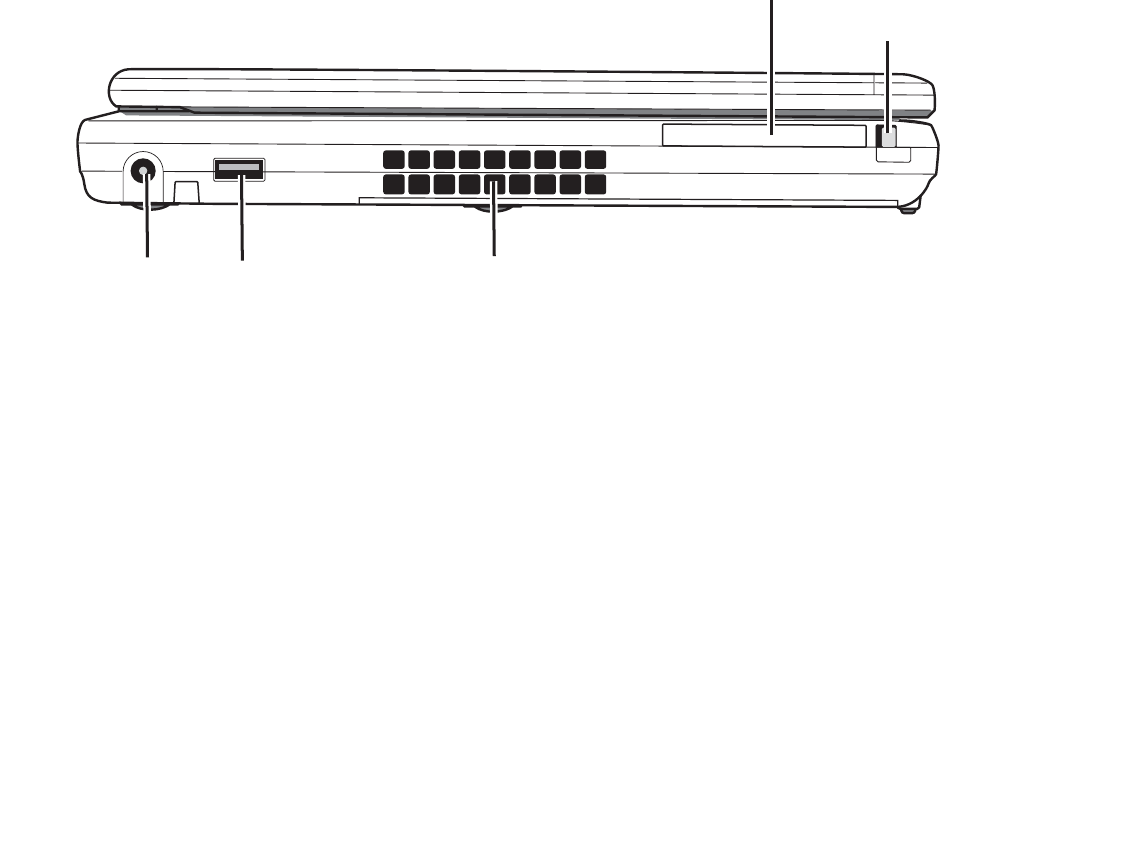
23
- Locating the Controls and Connectors
Figure 3. LifeBook Tablet PC left-side panel
Left-Side Panel Components
7KHIROORZLQJLVDEULHIGHVFULSWLRQRI\RXU/LIH%RRN7DEOHW3&¶VOHIWVLGHFRPSRQHQWV
DC Power Jack
7KH'&SRZHUMDFNDOORZV\RXWRSOXJLQWKH$&DGDSWHUWRSRZHU\RXU/LIH%RRN7DEOHW3&DQGFKDUJH
WKHLQWHUQDO/LWKLXPLRQEDWWHU\
USB 2.0 Ports
7KH86%SRUWVRQHRQWKHOHIWVLGHWZRRQWKHUHDUDOORZ\RXWRFRQQHFW8QLYHUVDO6HULDO%XV
GHYLFHV86%WUDQVIHUVGDWDDWXSWR0ESVDQGLVEDFNZDUGFRPSDWLEOHZLWK86%GHYLFHV
ZKLFKWUDQVIHUGDWDDWXSWR0ESV6HH³8QLYHUVDO6HULDO%XV3RUWV´RQSDJH
Air Vents
7KHDLUYHQWVDUHXVHGWRFRROWKHV\VWHPWRSUHYHQWRYHUKHDWLQJ
Air Vents
ExpressCard Slot
ExpressCard Eject Button
DC Power Jack USB 2.0 Port
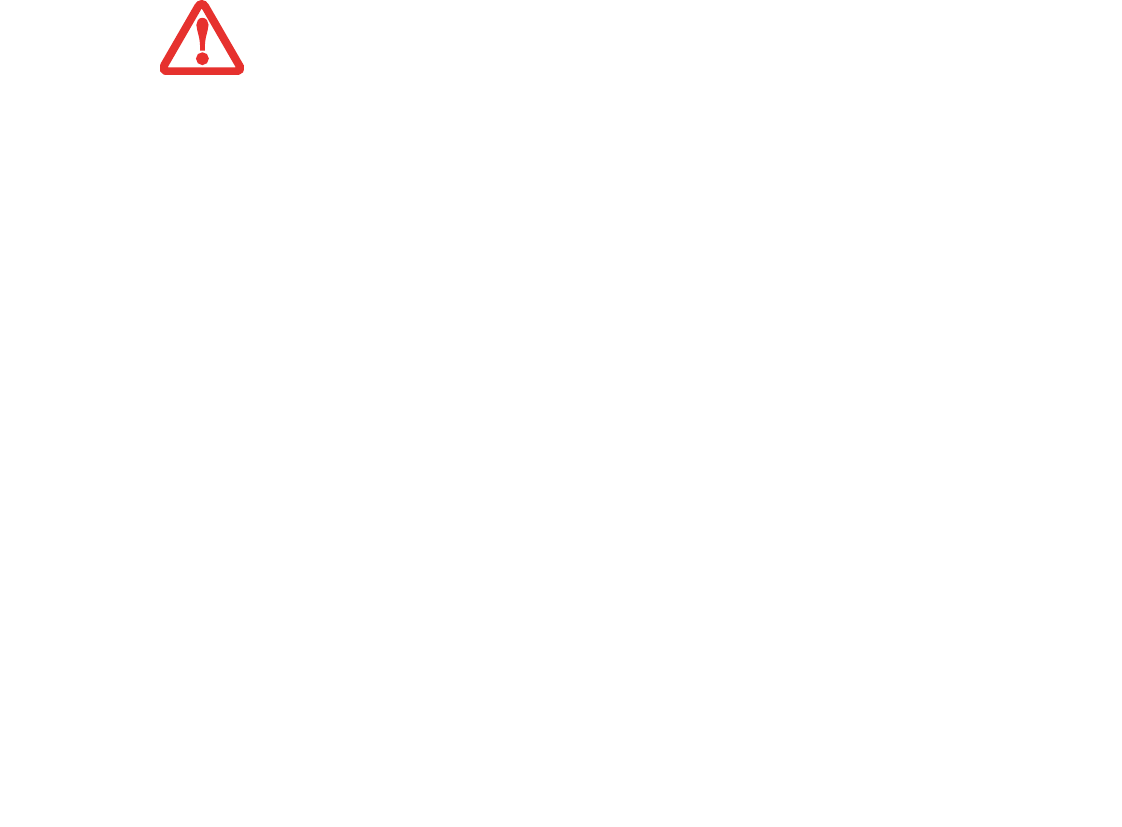
24
- Locating the Controls and Connectors
ExpressCard Slot
7KH([SUHVV&DUG6ORWVDOORZ\RXWRLQVWDOODQ([SUHVV&DUG6HH³([SUHVV&DUGV´RQSDJH
ExpressCard Eject Button
7KH([SUHVV&DUGHMHFWEXWWRQLVXVHGIRUUHPRYLQJDQ([SUHVV&DUGIURPWKHVORW
TO PROTECT YOUR TABLET PC FROM DAMAGE AND TO OPTIMIZE PERFORMANCE,BE SURE TO KEEP ALL
AIR ALL VENTS UNOBSTRUCTED,CLEAN,AND CLEAR OF DEBRIS. THIS MAY REQUIRE PERIODIC
CLEANING,DEPENDING UPON THE ENVIRONMENT IN WHICH THE SYSTEM IS USED.
DO NOT OPERATE THE TABLET PC IN AREAS WHERE THE AIR VENTS CAN BE OBSTRUCTED,SUCH AS IN
TIGHT ENCLOSURES OR ON SOFT SURFACES LIKE A BED OR CUSHION.
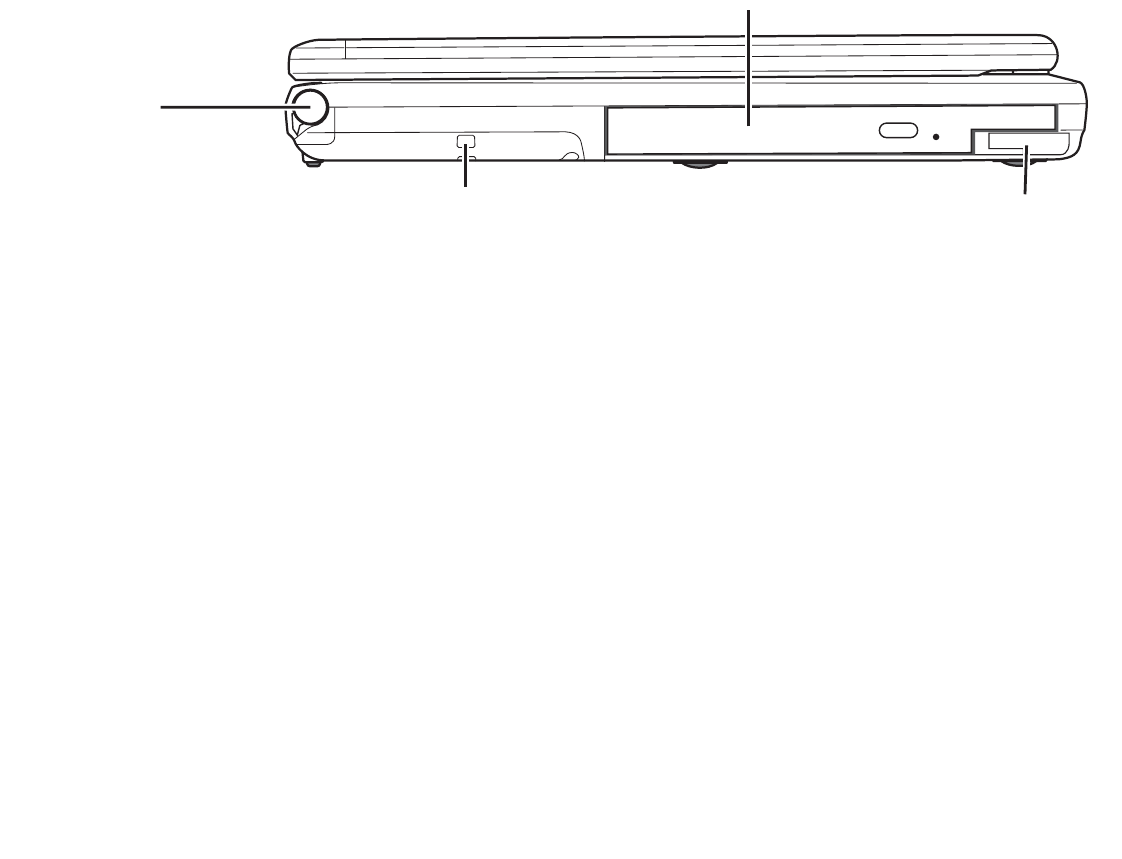
25
- Locating the Controls and Connectors
Figure 4. LifeBook Tablet PC right-side panel
Right-Side Panel Components
7KHIROORZLQJLVDEULHIGHVFULSWLRQRI\RXU/LIH%RRN7DEOHW3&¶VULJKWVLGHFRPSRQHQWV
Pen Garage
7KHSHQJDUDJHLVXVHGWRVWRUHWKHSHQDOVRFDOOHGD³VW\OXV´ZKHQQRWLQXVH7KHSHQLVXVHGDVWKH
LQWHUIDFHZLWKWKHDFWLYHGLJLWL]HUGLVSOD\
Modular Bay
7KH0RGXODU%D\FDQDFFRPPRGDWHRQHRIWKHIROORZLQJGHYLFHV6HH³0RGXODU%D\'HYLFHV´RQ
SDJH
•0RGXODU'XDO/D\HU0XOWL)RUPDW'9':ULWHU
•0RGXODUQGKDUGGLVNGULYH
•:HLJKW6DYHU
Modular Bay Release Latch
7KHPRGXODUED\UHOHDVHODWFKLVXVHGWRUHOHDVHWKHPRGXODUED\GHYLFHIURPWKHPRGXODUED\
Pen Tether Attachment Point
7KHSHQWHWKHUDWWDFKPHQWSRLQWLVXVHGWRDWWDFK\RXUSHQWRWKHV\VWHPWRSUHYHQWLWVORVV
Modular Bay
Modular Bay Release Latch
Pen Tether Attachment Point
Pen Garage
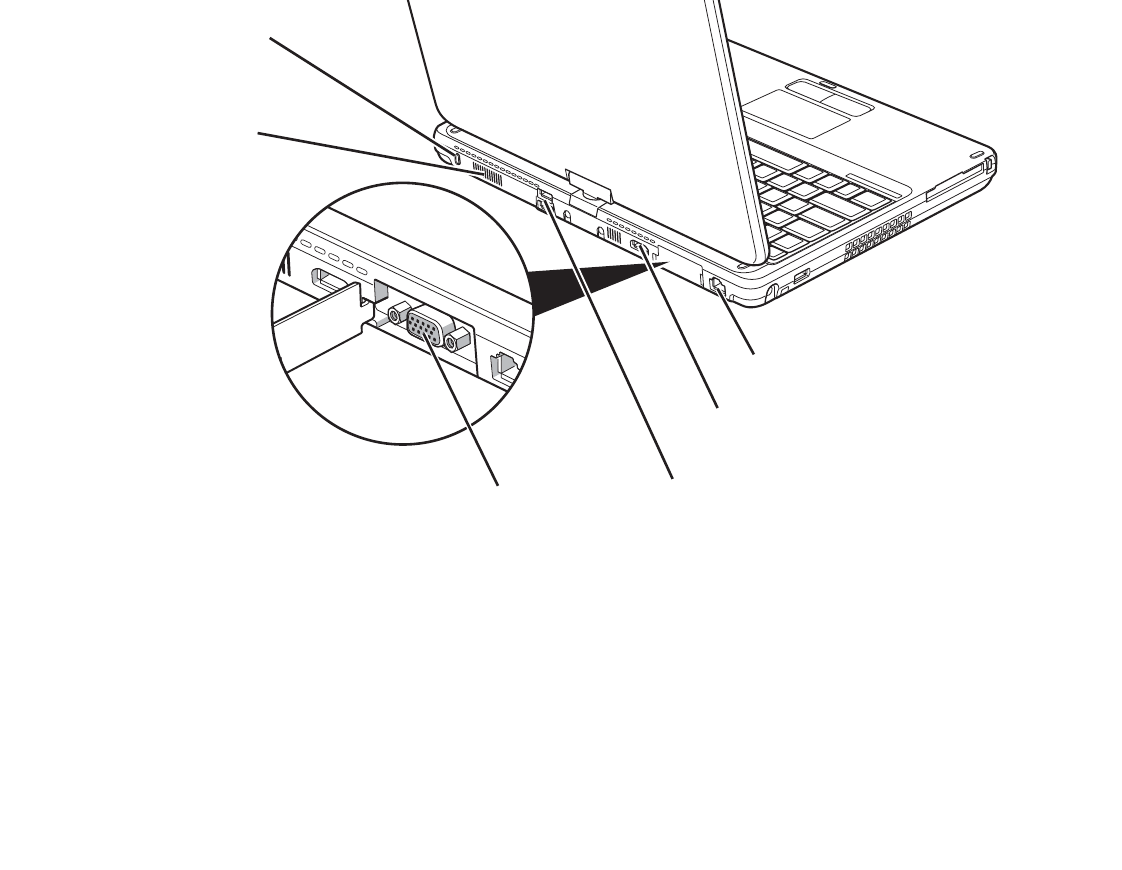
26
- Locating the Controls and Connectors
Figure 5. LifeBook Tablet PC back panel
Back Panel Components
)ROORZLQJLVDEULHIGHVFULSWLRQRI\RXU/LIH%RRN7DEOHW3&¶VEDFNSDQHOFRPSRQHQWV
Anti-theft Lock Slot
7KHDQWLWKHIWORFNVORWDOORZV\RXWRDWWDFKDQRSWLRQDOSK\VLFDOORFNGRZQGHYLFH
Air Vents
7KHDLUYHQWVDOORZDLUWRFLUFXODWHWKURXJKWKHV\VWHPWRFRROGRZQWKHFRPSRQHQWV
Gigabit LAN
USB 2.0 Ports
Air Vents
External
Anti-Theft Lock Slot
(RJ-45) Jack
Video Port
HDMI Port
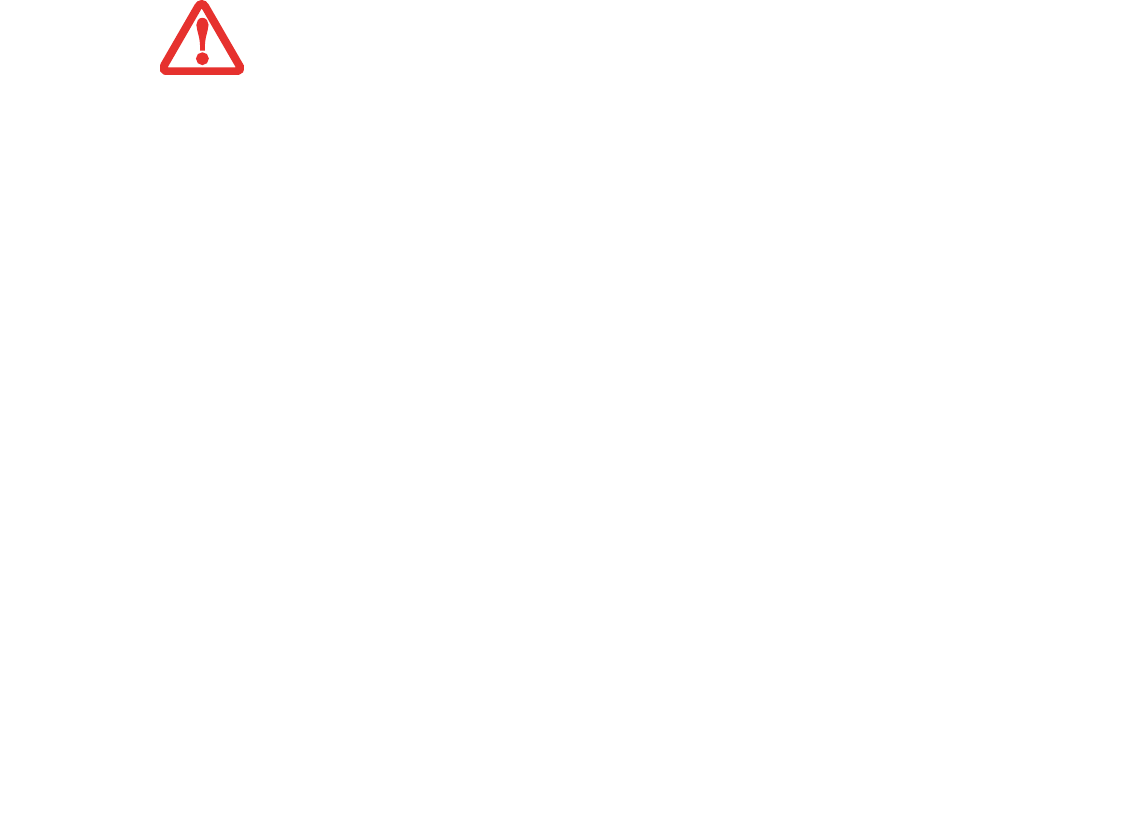
27
- Locating the Controls and Connectors
External Video Port
7KHH[WHUQDOPRQLWRUSRUWDOORZV\RXWRFRQQHFWDQH[WHUQDOPRQLWRURU/&'SURMHFWRU6HH³([WHUQDO
9LGHR3RUW´RQSDJH
USB 2.0 Ports
7KH86%SRUWVDOORZ\RXWRFRQQHFW8QLYHUVDO6HULDO%XVGHYLFHV86%WUDQVIHUVGDWDDWXSWR
0ESVDQGLVEDFNZDUGFRPSDWLEOHZLWK86%GHYLFHVZKLFKWUDQVIHUGDWDDWXSWR0ESV6HH
³8QLYHUVDO6HULDO%XV3RUWV´RQSDJH
HDMI Port
7KH+'0,SRUWLVXVHGWRFRQQHFWFRPSDWLEOHGLJLWDOGHYLFHVZLWK\RXUFRPSXWHUVXFKDVDKLJK
GHILQLWLRQWHOHYLVLRQRU$9UHFHLYHUSee “HDMI Port” on page 103.
Gigabit LAN (RJ-45) Jack
7KHLQWHUQDO/$15-MDFNLVXVHGIRUDQLQWHUQDO*LJDELW%DVH7%DVH7[%DVH7
(WKHUQHW/$1FRQQHFWLRQ6HH³,QWHUQDO/$15--DFN´RQSDJH
TO PROTECT YOUR TABLET PC FROM DAMAGE AND TO OPTIMIZE PERFORMANCE,BE SURE TO KEEP ALL
AIR ALL VENTS UNOBSTRUCTED,CLEAN,AND CLEAR OF DEBRIS. THIS MAY REQUIRE PERIODIC
CLEANING,DEPENDING UPON THE ENVIRONMENT IN WHICH THE SYSTEM IS USED.
DO NOT OPERATE THE TABLET PC IN AREAS WHERE THE AIR VENTS CAN BE OBSTRUCTED,SUCH AS IN
TIGHT ENCLOSURES OR ON SOFT SURFACES LIKE A BED OR CUSHION.

28
- Locating the Controls and Connectors
Figure 6. LifeBook Tablet PC bottom panel
Bottom Components
7KHIROORZLQJLVDEULHIGHVFULSWLRQRI\RXU/LIH%RRN7DEOHW3&¶VERWWRPSDQHOFRPSRQHQWV
Memory Upgrade Compartment
<RXU7DEOHW3&FRPHVZLWKKLJKVSHHG'RXEOH'DWD5DWH6\QFKURQRXV'\QDPLF5$0''5
0+]6'5$07KHPHPRU\XSJUDGHFRPSDUWPHQWDOORZV\RXWRH[SDQGWKHV\VWHPPHPRU\FDSDFLW\RI
\RXU7DEOHW3&WKXVLPSURYLQJRYHUDOOSHUIRUPDQFH6HH³0HPRU\8SJUDGH0RGXOH´RQSDJH8QGHU
QRUPDOFLUFXPVWDQFHVLWVKRXOGQRWEHQHFHVVDU\WRRSHQWKLVFRPSDUWPHQW
Memory Upgrade Compartment
Lithium ion Battery Bay
Port Replicator Connector
Air Vents
Battery Latch
Battery Latch
Dust Filter
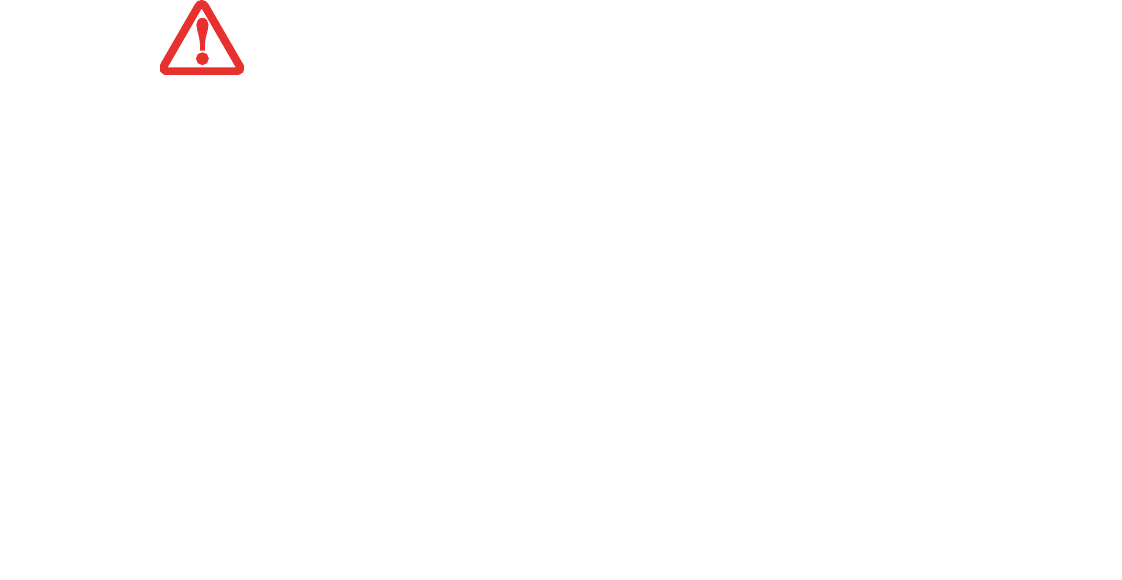
29
- Locating the Controls and Connectors
Port Replicator Connector
7KLVFRQQHFWRUDOORZV\RXWRFRQQHFWWKHRSWLRQDO3RUW5HSOLFDWRUWR\RXU7DEOHW3&
Dust Filter
7KHGXVWILOWHULVXVHGWRKHOSUHPRYHGXVWDQGGLUWILQ\RXUV\VWHP6HH³&OHDQLQJWKHGXVWILOWHU´RQ
SDJH
Air Vents
7KHDLUYHQWVDOORZDLUWRFLUFXODWHWKURXJKWKHV\VWHPWRFRROGRZQWKHFRPSRQHQWV
Lithium ion Battery Bay
7KHEDWWHU\ED\FRQWDLQVWKHLQWHUQDO/LWKLXPLRQEDWWHU\,WFDQEHRSHQHGIRUWKHUHPRYDORIWKHEDWWHU\
ZKHQVWRUHGRYHUDORQJSHULRGRIWLPHRUIRUVZDSSLQJDGLVFKDUJHGEDWWHU\ZLWKDFKDUJHG/LWKLXPLRQ
EDWWHU\6HH³/LWKLXPLRQ%DWWHU\´RQSDJH
Battery Latches
7KHEDWWHU\ODWFKHVDUHXVHGWRVHFXUHWKH/LWKLXPLRQEDWWHU\LQWKHEDWWHU\ED\
TO PROTECT YOUR TABLET PC FROM DAMAGE AND TO OPTIMIZE SYSTEM PERFORMANCE,BE SURE TO
KEEP ALL AIR ALL VENTS UNOBSTRUCTED,CLEAN,AND CLEAR OF DEBRIS. THIS MAY REQUIRE
PERIODIC CLEANING,DEPENDING UPON THE ENVIRONMENT IN WHICH THE SYSTEM IS USED.
DO NOT OPERATE THE TABLET PC IN AREAS WHERE THE AIR VENTS CAN BE OBSTRUCTED,SUCH AS IN
TIGHT ENCLOSURES OR ON SOFT SURFACES LIKE A BED OR CUSHION.
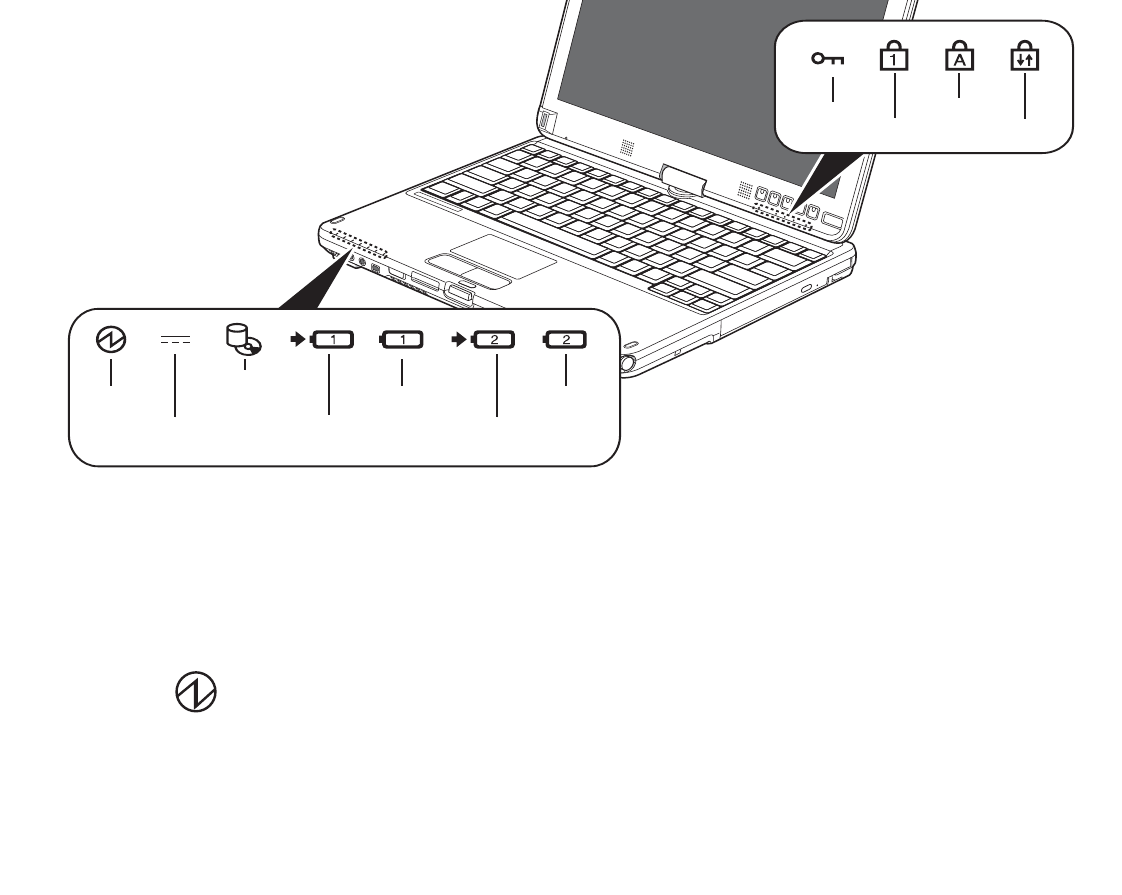
30
- Status Indicator Panel
Figure 7. Status Indicator Panel
Status Indicator Panel
7KH6WDWXV,QGLFDWRU3DQHOGLVSOD\VV\PEROVDQGDVVRFLDWHG/('VWKDWFRUUHVSRQGWRVSHFLILFFRPSRQHQWV
RI\RXU7DEOHW3&7KHVHV\PEROVWHOO\RXKRZHDFKRIWKRVHFRPSRQHQWVLVRSHUDWLQJ)LJXUH
Power Indicator
•7KH3RZHULQGLFDWRUV\PEROVKRZVZKHWKHU\RXUV\VWHPLVRSHUDWLRQDO,WKDVVHYHUDOGLIIHUHQW
VWDWHVHDFKRIZKLFKWHOOV\RXZKDWPRGH\RXU7DEOHW3&LVLQDWWKDWWLPH
•Steady On:7KLVPHDQVWKDWWKHUHLVSRZHUWR\RXU7DEOHW3&DQGWKDWLWLVUHDG\IRUXVH
•Flashing:7KLVPHDQVWKDW\RXU7DEOHW3&LVLQ6OHHSPRGH
Power
External Power
Optical/Hard
Drive Access
Batt 1 Charging
Batt 1 Level
Batt 2 Charging
Batt 2 Level
Security
NumLk
CapsLk
ScrLk
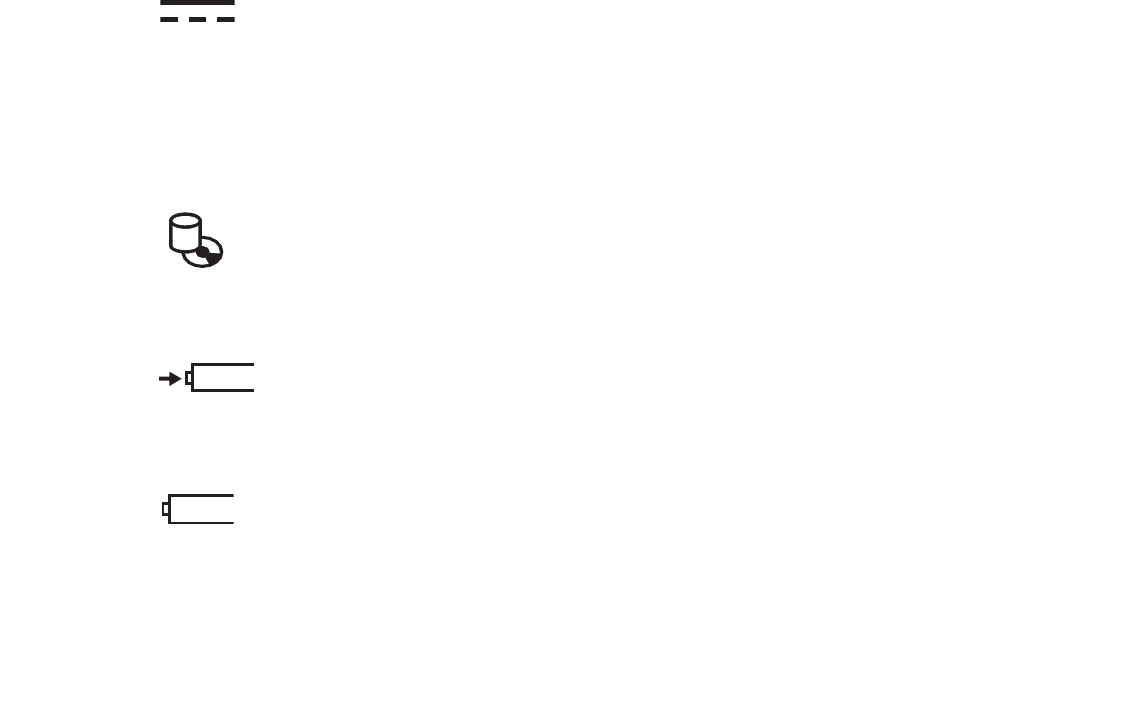
31
- Status Indicator Panel
•Steady Off:7KLVPHDQVWKDW\RXUV\VWHPLVHLWKHULQ+LEHUQDWHPRGHRUWKDW\RXU7DEOHW3&KDV
EHHQWXUQHGRII
,I\RXDUHFKDUJLQJ\RXUEDWWHU\WKH3RZHULQGLFDWRUV\PEROZLOOUHPDLQRQHYHQLI\RXU/LIH%RRN7DEOHW
3&LVVKXWRII(YHQLIWKHV\VWHPZDVVKXWGRZQIURP:LQGRZVWKH3RZHULQGLFDWRUV\PEROZLOOUHPDLQ
RQLI\RXKDYHDQDGDSWHUFRQQHFWHG
External Power Indicator
7KHH[WHUQDOSRZHULQGLFDWRUVKRZVZKHWKHU\RXUWDEOHWLVRSHUDWLQJIURPWKH$&DGDSWHUWKHDXWRDLUOLQH
DGDSWHURUWKHEDWWHULHV7KLVLFRQKDVWZRGLIIHUHQWVWDWHVWKDWFDQWHOO\RXZKDWSRZHUVRXUFH\RXU
/LIH%RRN7DEOHW3&LVXVLQJ
•On:7KLVPHDQVWKDWHLWKHURIWKHDGDSWHUVDUHFXUUHQWO\LQXVH
•Off:3RZHULVRQO\FRPLQJIURPWKHEDWWHULHVDQG\RXGRQRWKDYHDQDGDSWHUFRQQHFWHG
Hard Drive/Optical Drive Access Indicator
7KH+DUG'ULYH2SWLFDO'ULYH$FFHVVLQGLFDWRUVKRZVZKHWKHU\RXULQWHUQDOKDUGGULYHRURSWLFDOGULYH
DUHEHLQJDFFHVVHGLVEHLQJDFFHVVHG
Battery Charging Indicators
7KH%DWWHU\&KDUJLQJDQG%DWWHU\/HYHOLQGLFDWRUVVWDWHZKHWKHUWKH/LWKLXPLRQEDWWHU\%DWWHU\RUWKH
RSWLRQDOPRGXODUEDWWHU\%DWWHU\DUHLQVWDOOHGDQGFKDUJLQJ
Battery Level Indicator
7KH%DWWHU\/HYHOLQGLFDWRUVGLVSOD\WKHFKDUJHOHYHORIWKHLQGLFDWHGEDWWHU\SDFNDVIROORZV
•Blue, solid:%DWWHU\LVEHWZHHQDQGFKDUJHG
•Orange, solid:%DWWHU\LVEHWZHHQDQGFKDUJHG
1
1
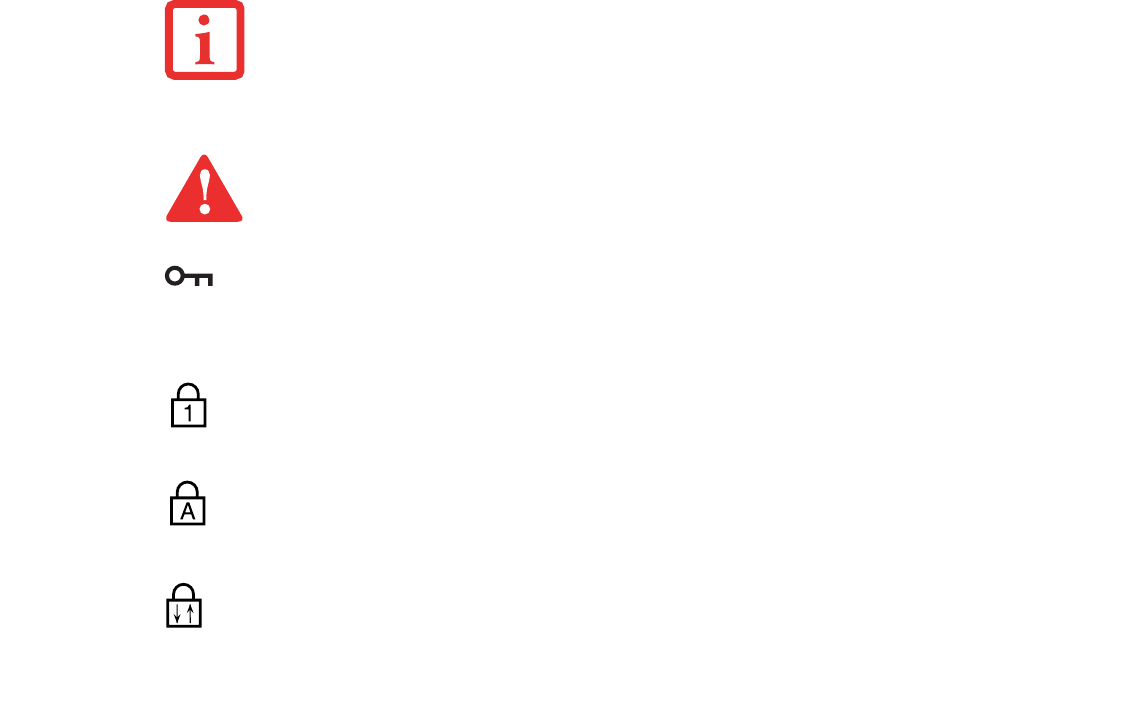
32
- Status Indicator Panel
•Red, solid:%DWWHU\LVEHWZHHQDQGFKDUJHG
•Orange, blinking:%OLQNVGXULQJEDWWHU\VWDWXVPHDVXUHPHQW)RXUVHFRQGVDIWHUWKHEDWWHU\LV
LQVWDOOHG
•Red, blinking:7KHUHLVDSUREOHPZLWKWKHEDWWHU\
•Off7KHUHLVQREDWWHU\LQVWDOOHG
Security Indicator
7KH6HFXULW\,QGLFDWRUIODVKHVLIDSDVVZRUGZDVVHWZKHQWKHV\VWHPUHVXPHVIURP2IIRU6OHHSPRGHV
<RXPXVWHQWHUWKHSDVVZRUGWKDWZDVVHWLQWKH6HFXULW\3DQHOEHIRUH\RXUV\VWHPZLOOUHVXPHRSHUDWLRQ
NumLk Indicator
7KH1XP/NLQGLFDWRUVWDWHVWKDWWKHLQWHJUDONH\ERDUGLVVHWLQWHQNH\QXPHULFNH\SDGPRGH
CapsLock Indicator
7KH&DSV/RFNLQGLFDWRUVWDWHVWKDW\RXUNH\ERDUGLVVHWWRW\SHLQDOOFDSLWDOOHWWHUV
ScrLk Indicator
7KH6FU/NLQGLFDWRUVWDWHVWKDW\RXUVFUROOORFNLVDFWLYH
• If the battery pack is installed while the power is turned off, the battery level indicator will display
the charge level for five seconds after it blinks orange.
•If the AC adapter is not connected or the battery pack is not fully charged when the computer is
switched to sleep mode, the indicator will blink. The LED blinks at the rate of one second on/five
seconds off.
•Batteries subjected to shocks, vibration or extreme temperatures can be permanently
damaged.
•A shorted battery is damaged and must be replaced.
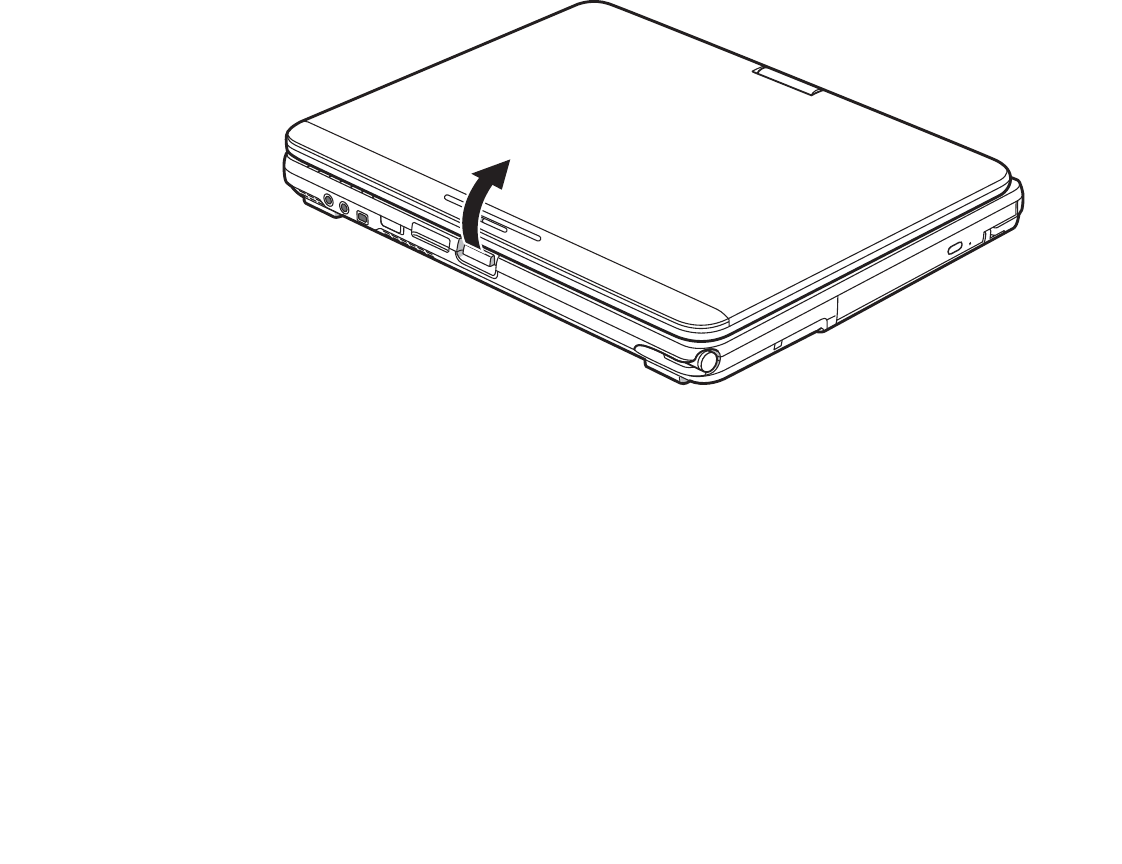
33
- Display Panel
Figure 8. Opening the Display Panel
Display Panel
<RXU/LIH%RRN77DEOHW3&FRQWDLQVDQ/('GLVSOD\SDQHOWKDWLVEDFNOLWIRUHDVLHUYLHZLQJLQEULJKW
HQYLURQPHQWV7KHFRQYHUWLEOHGHVLJQRI\RXU7DEOHW3&DOORZV\RXWRRSHQWKHGLVSOD\IXOO\URWDWHLWLQ
HLWKHUGLUHFWLRQGHJUHHVDQGOD\LWIDFHXSRQWKHNH\ERDUG7KLVDOORZV\RXWRXVHWKHV\VWHPDVD
WDEOHWPXFKDV\RXZRXOGDSDGRISDSHU
Opening the Display Panel
/LIWWKHGLVSOD\EDFNZDUGVEHLQJFDUHIXOQRWWRWRXFKWKHVFUHHQZLWK\RXUILQJHUVXQWLOLWLVDWD
FRPIRUWDEOHYLHZLQJDQJOH)LJXUH
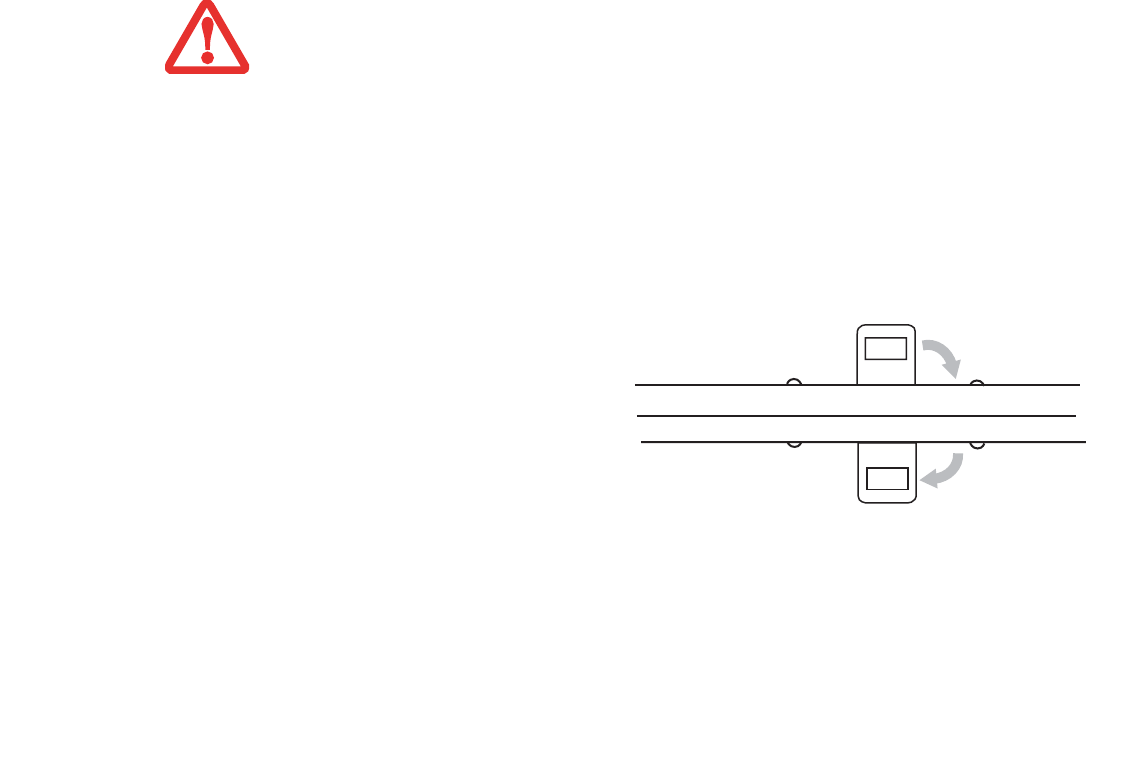
34
- Display Panel
Using the System as a Tablet
,I\RXZRXOGOLNHWRXVHWKHV\VWHPDVDWDEOHWSHUIRUPWKHIROORZLQJVWHSV
1Press the latch button and lift the display until it is perpendicular to the keyboard. (Figure 10).
2When the display is perpendicular to the keyboard, rotate it 180 degrees in either direction (Figure 11) so that
it is facing backwards.
3Holding the top edge of the display panel, pull it forward until it is lying nearly atop the keyboard.
To return the system to notebook configuration, repeat steps 3 and 2.
•The display can be rotated in either direction, but when returning the system to notebook mode,
be sure to turn it back to its original position (i.e., the reverse of how you turned it when you
opened it. Turning the display in the incorrect direction could cause hinge damage.
•In the following step, be sure to position the display perpendicular to the keyboard, otherwise
the keyboard or display cover could get scratched.
4Push the latch towards the display (See “A” in
Figure 9). The latch will pivot so the top latch
disappears, and the bottom latch appears
(See “B” in Figure 9). Holding the latch down,
lay the display flush against the system so
that the latch engages. You can now use your
system as a tablet.
5Lay the display flush against the system so
that the latch engages. You can now use your
system as a tablet. (Figure 12) Figure 9. Latching/unlatching
Top Latch
Bottom Latch
Display Side
A
B
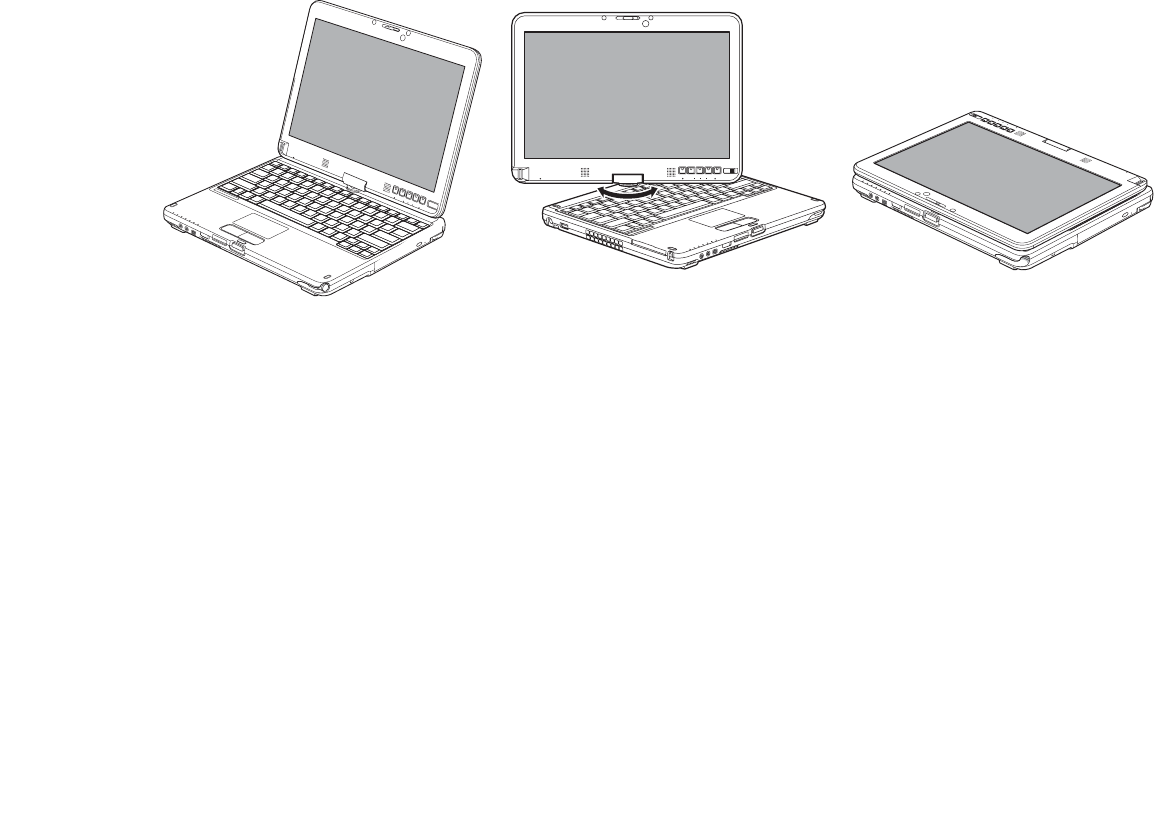
35
- Display Panel
Holding the Tablet PC
'HSHQGLQJXSRQZKLFKPRGHORI:LUHOHVV/$1PRGXOHLVLQ\RXUV\VWHPWKHUHDUHVOLJKWGLIIHUHQFHVLQ
WKHZD\\RXVKRXOGKROG\RXUWDEOHW
7RGHWHUPLQHZKLFK:/$1PRGXOHLVLQ\RXUV\VWHPULJKWFOLFNRQMy ComputerRQ\RXUGHVNWRSWKHQ
VHOHFWProperties6HOHFWWKHHardwareWDEDQGFOLFNWKH>'HYLFH0DQDJHU@EXWWRQ7DSWKH³´QH[WWR
1HWZRUNDGDSWHUVDQGVHHZKHWKHU³,QWHO5:L)L/LQN$*1´³,QWHO5:L)L/LQN´RU
³$WKHURV:LUHOHVV1HWZRUN$GDSWHU´LVOLVWHG
3OHDVHUHIHUHQFH)LJXUHVDQG7KHRQO\GLIIHUHQFHLVWKDWWKHVHFRQGDU\SRUWUDLWRULHQWDWLRQLVQRQ
IXQFWLRQDOLQV\VWHPVZLWKDQ,QWHO:L)L/LQN$*1PRGXOHZKHQWKH:/$1VZLWFKLVRQ
Figure 10. Fully Open Display Figure 11. Rotating Display Figure 12. Tablet Mode
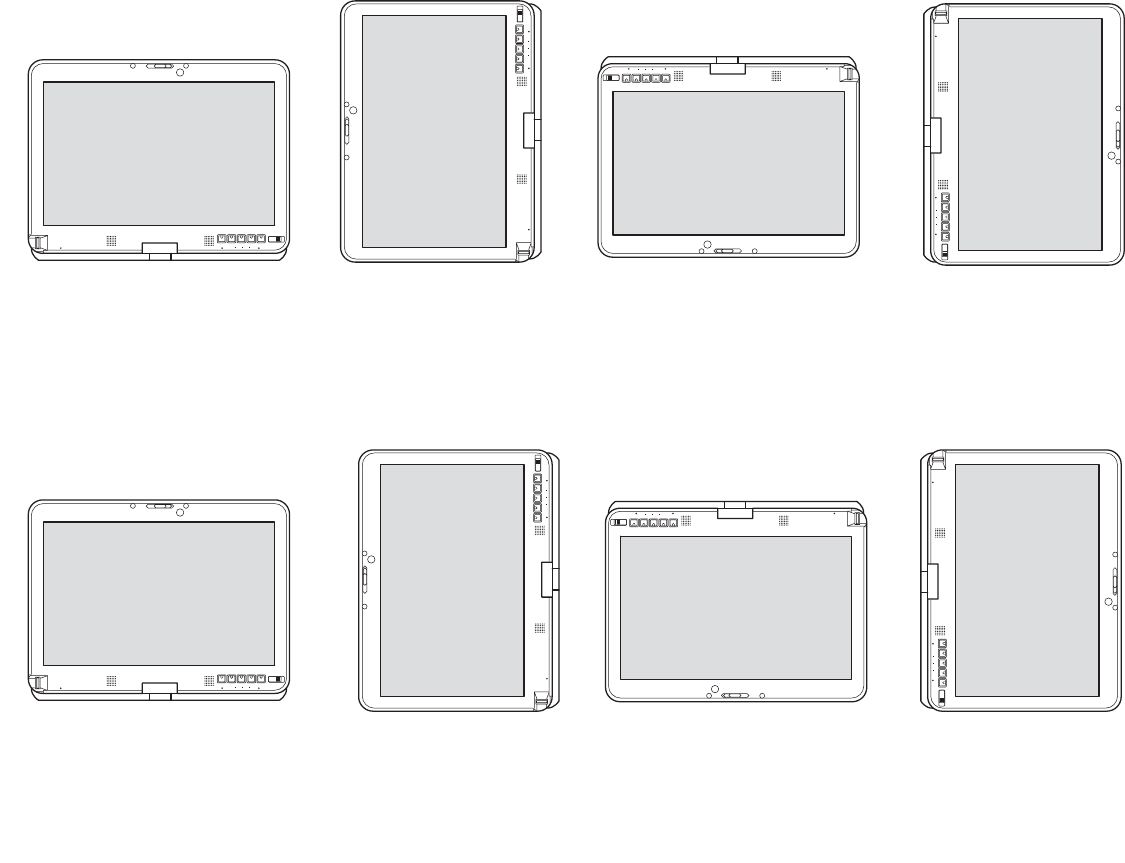
36
- Display Panel
Figure 13. Orientations for Tablet PCs with Intel WiFi Link 5300 AGN module
NOTE:7KLVLVQRQIXQFWLRQDORQO\ZKHQWKH:/$1VZLWFKLVDFWLYDWHGZKHQWKH:/$1VZLWFKLVRIIWKLVRULHQWDWLRQLVIXQFWLRQDO
Figure 14. Orientations for Tablet PCs with Intel WiFi Link 5100 AGN and Atheros Wireless Network Adapter
Landscape Orientation
Landscape Orientation
Primary Portrait
Orientation
Secondary Landscape
Orientation
Non-Functional
Orientation*
Primary Portrait
Orientation
Secondary Landscape
Orientation
Secondary Portrait
Orientation

37
- Display Panel
Adjusting Display Panel Brightness
2QFH\RXKDYHWXUQHGRQ\RXU7DEOHW3&\RXPD\ZDQWWRDGMXVWWKHEULJKWQHVVOHYHORIWKHVFUHHQWRD
PRUHFRPIRUWDEOHYLHZLQJOHYHO7KHUHDUHWKUHHZD\VWRDGMXVWWKHEULJKWQHVVNH\ERDUGSRZHU
PDQDJHPHQWXWLOLW\DQG)XMLWVX0HQX
Using Keyboard to Adjust Brightness
$GMXVWLQJWKHEULJKWQHVVXVLQJWKHNH\ERDUGFKDQJHVWKHV\VWHPVHWWLQJLHWKHVHWWLQJV\RXPDNHYLDWKH
IXQFWLRQNH\VDXWRPDWLFDOO\FKDQJHVWKHEULJKWQHVVVHWWLQJVLQWKHV\VWHP¶V3HQDQG7DEOHW6HWWLQJV
•>)Q)@3UHVVLQJUHSHDWHGO\ZLOOORZHUWKHEULJKWQHVVRI\RXUGLVSOD\
•>)Q)@3UHVVLQJUHSHDWHGO\ZLOOLQFUHDVHWKHEULJKWQHVVRIWKHGLVSOD\
1RWHWKDWFKDQJLQJWKHEULJKWQHVVZLWKWKH>)Q@NH\LVWHPSRUDU\:KHQ\RXUHVXPHRUUHVWDUW\RXZLOO
QHHGWRUHVHWWKHPLI\RXXVHGWKLVPHWKRG
Using Power Management to Adjust Brightness
Windows XP/Vista: 7RDGMXVWEULJKWQHVVZLWKWKHSRZHUPDQDJHPHQWXWLOLW\LQ:LQGRZV9LVWDRU
:LQGRZV;3
&OLFN6WDUW!Control Panel,I\RXDUHQRWLQ&ODVVLF9LHZVHOHFWLWLQWKHOHIWSDQHO'RXEOHFOLFNWKH
:LQGRZV0RELOLW\&HQWHULFRQWKHQGRXEOHFOLFNWKHLFRQDGMDFHQWWRDisplay brightness6HWWKHVFUHHQ
EULJKWQHVVVOLGHUVIRUOn batteryDQGPlugged inVFHQDULRV
Windows 7: 7RDGMXVWEULJKWQHVVZLWKWKHSRZHUPDQDJHPHQWXWLOLW\LQ:LQGRZV
&OLFN6WDUW!Control Panel,QView by:VHOHFWRQHRIWKHLFRQYLHZV6HOHFWDisplayWKHQFOLFNAdjust
brightnessLQWKHOHIWSDQH'UDJScreen brightness:EDUWRWKHOHIWRUULJKWGHSHQGLQJRQ\RXUSUHIHUHQFH
Using the Fujitsu Menu to Adjust Brightness
7RDGMXVWEULJKWQHVVXVLQJWKH)XMLWVXPHQXFOLFNRQWKH)XMLWVX0HQXLFRQLQWKHV\VWHPWUD\LQWKHORZHU
ULJKWFRUQHURIWKHVFUHHQ<RXFDQDOVRRSHQWKH)XMLWVXPHQXE\FOLFNLQJWKH>)Q@EXWWRQWZLFHLQ
VXFFHVVLRQ'RXEOHFOLFN:LQGRZV0RELOLW\&HQWHUWKHQGRXEOHFOLFNWKHLFRQDGMDFHQWWRDisplay
brightness6HWWKHVFUHHQEULJKWQHVVVOLGHUVIRUOn batteryDQGPlugged inVFHQDULRV
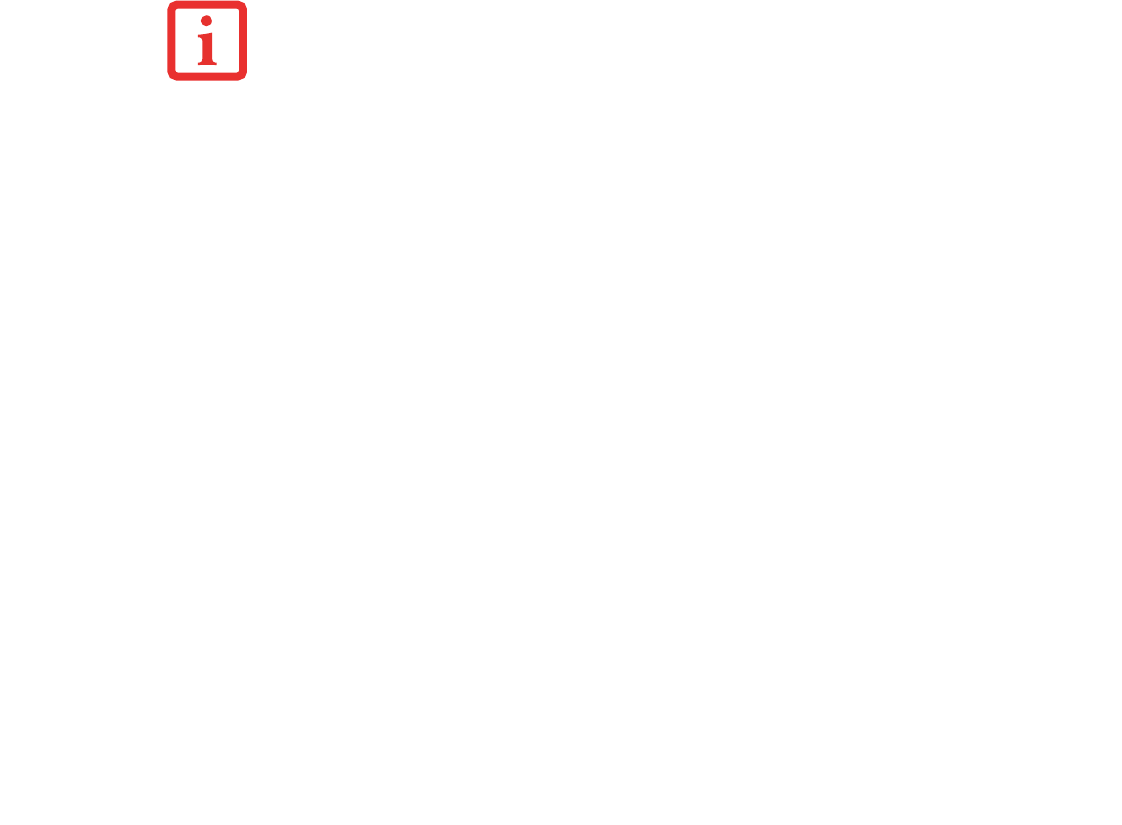
38
- Display Panel
Enabling/Disabling Ambient Light Sensor
<RXUFRPSXWHUKDVDQDPELHQWOLJKWVHQVRUMXVWEHORZWKH3RZHU6XVSHQG5HVXPHVZLWFKWKDW
DXWRPDWLFDOO\VHQVHVWKHOLJKWFRQGLWLRQVLQZKLFKWKHFRPSXWHULVRSHUDWLQJ,IWKHOLJKWLQJLVYHU\EULJKW
WKHEULJKWQHVVRIWKH/&'ZLOOLQFUHDVHWRPDNHLWHDVLHUWRVHHWKHGLVSOD\&RQYHUVHO\LILWLVXVHGLQD
GDUNHQHGURRPWKHGLVSOD\ZLOODXWRPDWLFDOO\GLP
7KHOLJKWVHQVRUFDQEHHQDEOHGRUGLVDEOHGIURPWKH&RQWURO3DQHODVIROORZV
1Open the system Control Panel and click in the View by: field, select either large or small icons.
2Click on the Location and Other Sensors icon.
3To enable or disable the Light Sensor utility, check or uncheck the box in the Enabled column.
4For more information about the light sensor, click on Light Sensor in the Sensor column to open the Sensor
Properties window.
5From the Sensor Properties window, you can change the sensor’s description, uninstall the sensor, or enable
or disable selected users.
•To change the sensor’s description, click the [Change description] button, enter the new description, and
click the [OK] button.
•To limit who can access the sensors, click Change who can access sensors, then check or uncheck the
box adjacent to the individual you would like to grant or prohibit access.
•To uninstall the sensor, click Uninstall this sensor.
IF USING AC POWER,YOUR BRIGHTNESS SETTING IS SET TO ITS HIGHEST LEVEL BY DEFAULT. IF USING
BATTERY POWER,YOUR BRIGHTNESS SETTINGS IS SET TO APPROXIMATELY MID-LEVEL BY DEFAULT.
THE HIGHER THE BRIGHTNESS LEVEL,THE MORE POWER THE TABLET PC WILL CONSUME AND THE
FASTER YOUR BATTERIES WILL DISCHARGE. FOR MAXIMUM BATTERY LIFE,MAKE SURE THAT THE
BRIGHTNESS IS SET AS LOW AS POSSIBLE.
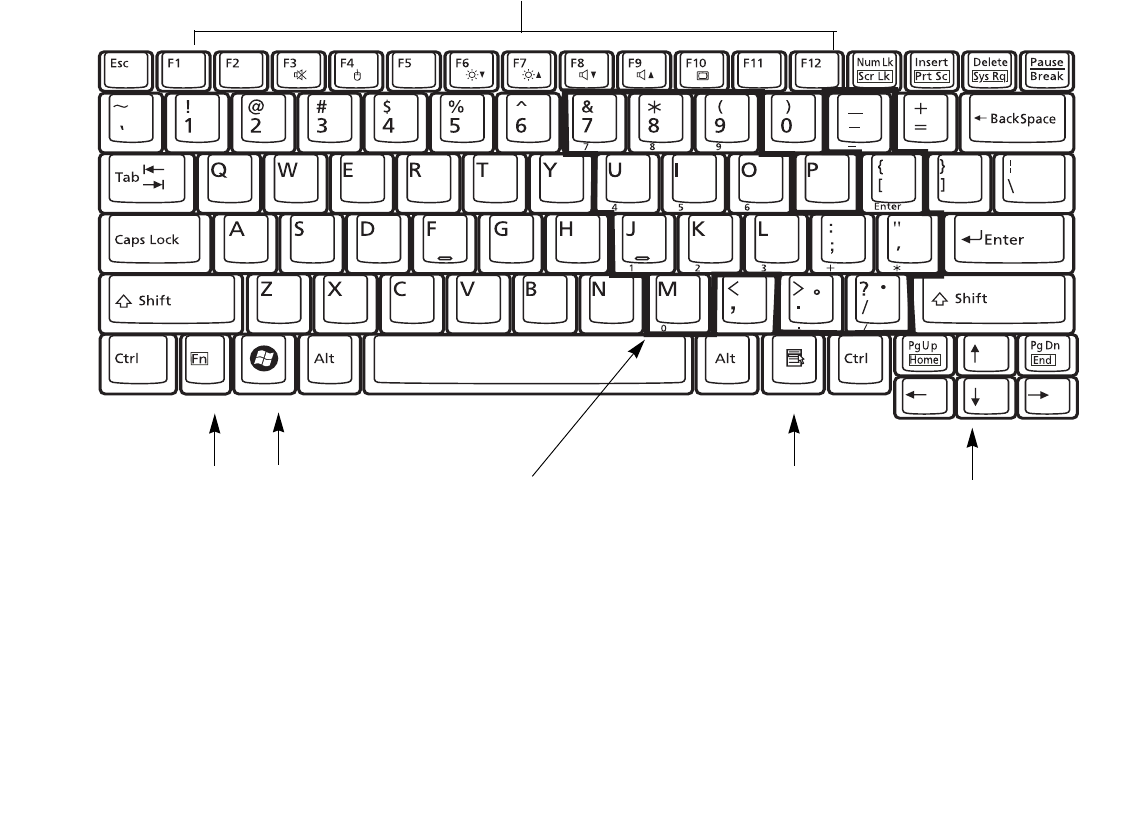
39
- Keyboard
Keyboard
Figure 15. Keyboard
Using the Keyboard
<RXU)XMLWVX/LIH%RRN7DEOHW3&KDVDQLQWHJUDONH\NH\ERDUG7KHNH\VSHUIRUPDOOWKHVWDQGDUG
IXQFWLRQVRIDNH\NH\ERDUGLQFOXGLQJWKH:LQGRZVNH\VDQGRWKHUVSHFLDOIXQFWLRQNH\V7KLV
VHFWLRQGHVFULEHVWKHIROORZLQJNH\V)LJXUH
Fn Key Start Key
Function Keys
Numeric Keypad Application Key Cursor Keys
(surrounded by heavy line)

40
- Keyboard
•Numeric keypad: <RXU7DEOHW3&DOORZVFHUWDLQNH\VWRVHUYHGXDOSXUSRVHVERWKDVVWDQGDUG
FKDUDFWHUVDQGDVQXPHULFDQGPDWKHPDWLFDONH\V7KHDELOLW\WRWRJJOHEHWZHHQWKHVWDQGDUG
FKDUDFWHUDQGQXPHULFDONH\VLVFRQWUROOHGWKURXJKWKH>1XP/N@NH\
•Cursor keys: <RXUNH\ERDUGFRQWDLQVIRXUDUURZNH\VIRUPRYLQJWKHFXUVRURULQVHUWLRQSRLQWWR
WKHULJKWOHIWXSRUGRZQZLWKLQZLQGRZVDSSOLFDWLRQVDQGGRFXPHQWV
•Function keys:7KHNH\VODEHOHG>)@WKURXJK>)@DUHXVHGLQFRQMXQFWLRQZLWKWKH>)Q@NH\WR
SURGXFHVSHFLDODFWLRQVWKDWYDU\GHSHQGLQJRQZKDWSURJUDPLVUXQQLQJ
•Windows keys:7KHVHNH\VZRUNZLWK\RXU:LQGRZVRSHUDWLQJV\VWHPDQGIXQFWLRQWKHVDPHDV
WKHRQVFUHHQ6WDUWPHQXEXWWRQRUWKHULJKWEXWWRQRQ\RXUSRLQWLQJGHYLFH
Numeric Keypad
&HUWDLQNH\VRQWKHNH\ERDUGSHUIRUPGXDOIXQFWLRQVDVERWKVWDQGDUGFKDUDFWHUNH\VDQGQXPHULFNH\SDG
NH\V1XP/NFDQEHDFWLYDWHGE\SUHVVLQJWKH>1XP/N@NH\V7XUQLQJRIIWKH1XP/NIHDWXUHLVGRQHWKH
VDPHZD\2QFHWKLVIHDWXUHLVDFWLYDWHG\RXFDQHQWHUQXPHUDOVWKURXJKSHUIRUPDGGLWLRQ
VXEWUDFWLRQPXOWLSOLFDWLRQRUGLYLVLRQDQGHQWHUGHFLPDOSRLQWVXVLQJWKHNH\VGHVLJQDWHG
DVWHQNH\IXQFWLRQNH\V7KHNH\VLQWKHQXPHULFNH\SDGDUHPDUNHGRQWKHIURQWHGJHRIWKHNH\WR
LQGLFDWHWKHLUVHFRQGDU\IXQFWLRQV
Windows Keys
<RXU/LIH%RRN7DEOHW3&KDVWZR:LQGRZVNH\VFRQVLVWLQJRID6WDUWNH\DQGDQ$SSOLFDWLRQNH\7KH
6WDUWNH\GLVSOD\VWKH6WDUWPHQX7KLVEXWWRQIXQFWLRQVWKHVDPHDV\RXURQVFUHHQ6WDUWPHQXEXWWRQ7KH
$SSOLFDWLRQNH\IXQFWLRQVWKHVDPHDV\RXUULJKWPRXVHEXWWRQDQGGLVSOD\VVKRUWFXWPHQXVIRUWKH
VHOHFWHGLWHP3OHDVHUHIHUWR\RXU:LQGRZV+HOSDQG6XSSRUWGRFXPHQWDWLRQLQWKH6WDUWPHQXIRU
DGGLWLRQDOLQIRUPDWLRQUHJDUGLQJWKH:LQGRZVNH\V
Cursor Keys
7KHFXUVRUNH\VDUHWKHIRXUDUURZNH\VRQWKHNH\ERDUGZKLFKDOORZ\RXWRPRYHWKHFXUVRUXSGRZQ
OHIWDQGULJKWLQDSSOLFDWLRQV,QSURJUDPVVXFKDV:LQGRZV([SORUHULWPRYHVWKH³IRFXV´VHOHFWVWKH
QH[WLWHPXSGRZQOHIWRUULJKW

41
- Keyboard
Function Keys
<RXU/LIH%RRN7DEOHW3&KDVIXQFWLRQNH\V)WKURXJK))XQFWLRQVDVVLJQHGWRWKHVHNH\VGLIIHU
IRUHDFKDSSOLFDWLRQ<RXVKRXOGUHIHUWR\RXUVRIWZDUHGRFXPHQWDWLRQWRILQGRXWKRZWKHVHNH\VDUHXVHG
•7KH>)Q@NH\SURYLGHVH[WHQGHGIXQFWLRQVIRUWKH7DEOHW3&DQGLVDOZD\VXVHGLQFRQMXQFWLRQZLWK
DQRWKHUNH\
•>)Q)@3UHVVLQJ>)@ZKLOHKROGLQJ>)Q@ZLOOWRJJOHWKH$XGLR0XWHRQDQGRII
•>)Q)@3UHVVLQJ>)@ZKLOHKROGLQJ>)Q@ZLOOWRJJOHWKH4XLFN3RLQWIHDWXUHRQDQGRII1RWHWKDW
WKH>)Q)@FRPELQDWLRQRQO\ZRUNVLI0DQXDO6HWWLQJLVVHOHFWHGLQWKH%,266HH³%,266HWXS
8WLOLW\´RQSDJH
•>)Q)@3UHVVLQJ>)@UHSHDWHGO\ZKLOHKROGLQJ>)Q@ZLOOORZHUWKHEULJKWQHVVRI\RXUGLVSOD\
•>)Q)@3UHVVLQJ>)@UHSHDWHGO\ZKLOHKROGLQJ>)Q@ZLOOLQFUHDVHWKHEULJKWQHVVRIWKHGLVSOD\
•>)Q)@3UHVVLQJ>)@UHSHDWHGO\ZKLOHKROGLQJ>)Q@ZLOOGHFUHDVHWKHYROXPHRI\RXU/LIH%RRN
7DEOHW3&
•>)Q)@3UHVVLQJ>)@UHSHDWHGO\ZKLOHKROGLQJ>)Q@ZLOOLQFUHDVHWKHYROXPHRI\RXU/LIH%RRN
7DEOHW3&
•>)Q)@3UHVVLQJ>)@ZKLOHKROGLQJ>)Q@DOORZV\RXWRFKDQJH\RXUVHOHFWLRQRIZKHUHWRVHQG
\RXUGLVSOD\YLGHR(DFKWLPH\RXSUHVVWKHFRPELQDWLRQRINH\V\RXZLOOVWHSWRWKHQH[WFKRLFH
7KHFKRLFHVLQRUGHUDUHEXLOWLQGLVSOD\SDQHORQO\H[WHUQDOPRQLWRURQO\DQGERWKEXLOWLQ
GLVSOD\SDQHODQGH[WHUQDOPRQLWRU
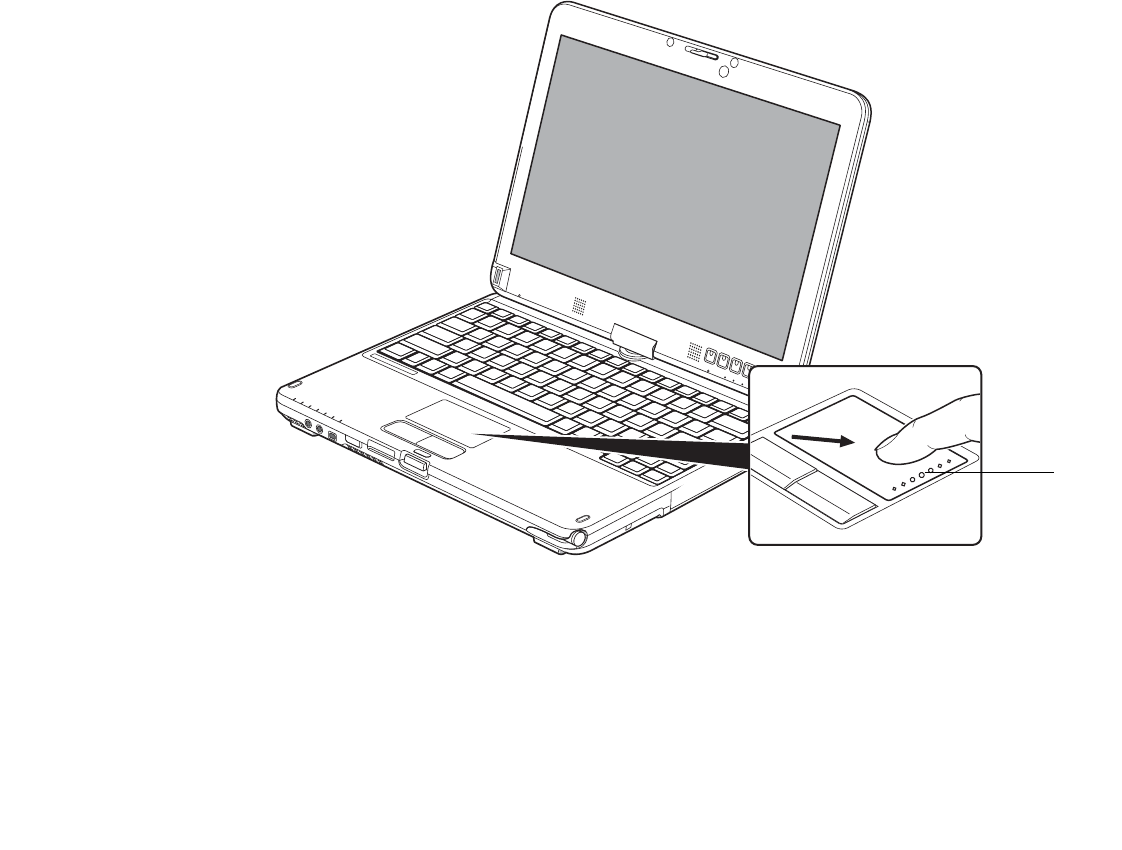
42
- Touchpad/Active Digitizer/Touchscreen
Touchpad/Active Digitizer/Touchscreen
Figure 16. Touchpad pointing device
Using the Touchpad
7KHWRXFKSDGLVEXLOWLQWR\RXU/LIH%RRN7DEOHW3&,WLVXVHGWRFRQWUROWKHPRYHPHQWRIWKHFXUVRUWR
VHOHFWLWHPVRQ\RXUGLVSOD\SDQHO7KHWRXFKSDGLVFRPSRVHGRIDFXUVRUFRQWUROEHORZWKHFHQWHURIWKH
NH\ERDUGWZREXWWRQVEHORZLWDQGDVFUROOVHQVRURQWKHULJKWHGJHRIWKHFXUVRUFRQWURO7KHOHIWEXWWRQ
IXQFWLRQVWKHVDPHDVDOHIWPRXVHEXWWRQZKLOHWKHULJKWEXWWRQKDVWKHVDPHIXQFWLRQDVDULJKWPRXVH
EXWWRQ:KHQXVHGZLWKWKHFXUVRUFRQWUROWKHVFUROOVHQVRUDOORZV\RXWRVFUROOXSDQGGRZQDVFUHHQ
7KHDFWXDOIXQFWLRQDOLW\RIWKHEXWWRQVPD\YDU\GHSHQGLQJRQWKHDSSOLFDWLRQWKDWLVEHLQJXVHG
Scroll
Sensor
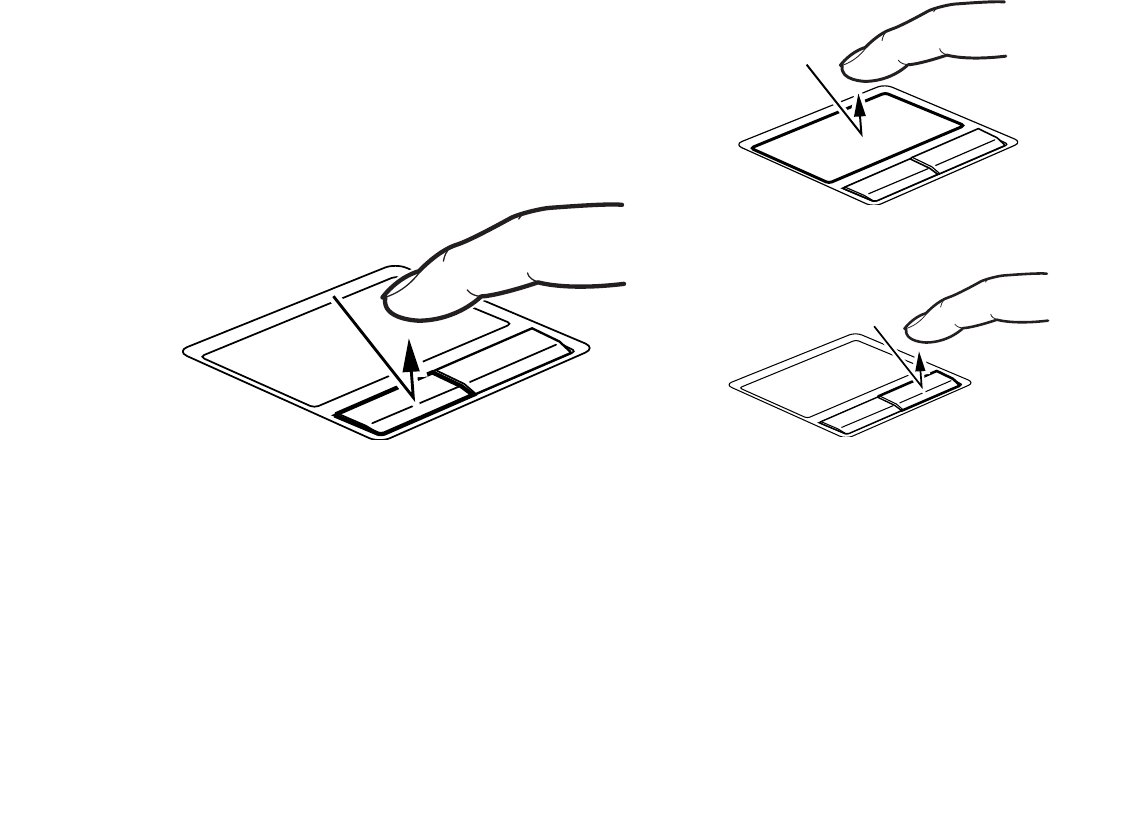
43
- Touchpad/Active Digitizer/Touchscreen
Clicking
&OLFNLQJPHDQVSXVKLQJDQGUHOHDVLQJDEXWWRQ7R
OHIWFOLFNPRYHWKHFXUVRUWRWKHLWHP\RXZLVKWR
VHOHFWSUHVVWKHOHIWEXWWRQRQFHDQGWKHQ
LPPHGLDWHO\UHOHDVHLW7RULJKWFOLFNPRYHWKH
PRXVHFXUVRUWRWKHLWHP\RXZLVKWRVHOHFWSUHVV
WKHULJKWEXWWRQRQFHDQGWKHQLPPHGLDWHO\UHOHDVH
LW<RXDOVRKDYHWKHRSWLRQWRSHUIRUPWKHFOLFNLQJ
RSHUDWLRQE\WDSSLQJOLJKWO\RQWKHWRXFKSDGRQFH
Figure 17. Clicking with button
Figure 18. Clicking with Touchpad
Figure 19. Right-clicking with button
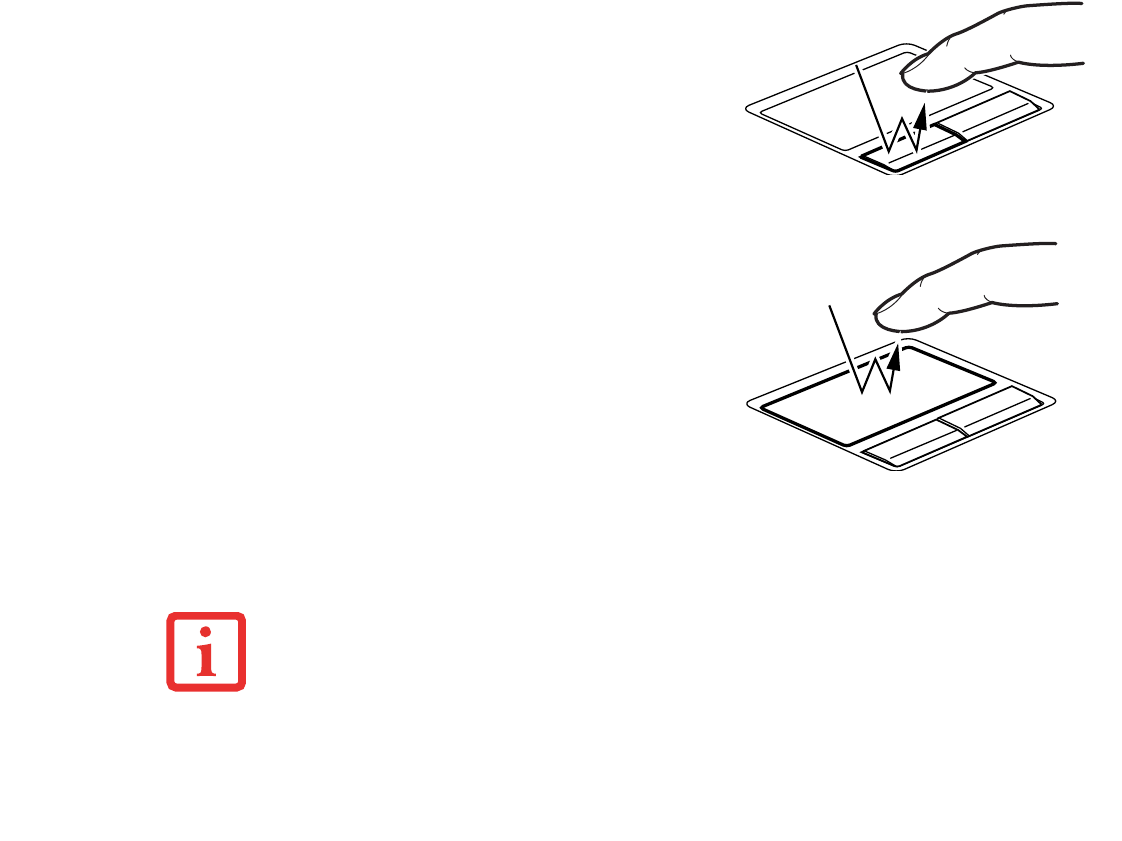
44
- Touchpad/Active Digitizer/Touchscreen
Double-Clicking
'RXEOHFOLFNLQJPHDQVSXVKLQJDQGUHOHDVLQJWKHOHIW
EXWWRQWZLFHLQUDSLGVXFFHVVLRQ7KLVSURFHGXUHGRHV
QRWIXQFWLRQZLWKWKHULJKWEXWWRQ7RGRXEOHFOLFNPRYH
WKHFXUVRUWRWKHLWHP\RXZLVKWRVHOHFWSUHVVWKHOHIW
EXWWRQWZLFHDQGLPPHGLDWHO\UHOHDVHLW<RXFDQDOVR
SHUIRUPWKHGRXEOHFOLFNRSHUDWLRQE\WDSSLQJOLJKWO\RQ
WKH7RXFKSDGWZLFH
Figure 20. Double-clicking with button
Figure 21. Double-clicking with Touchpad
•IF THE INTERVAL BETWEEN CLICKS IS TOO LONG,THE DOUBLE-CLICK WILL NOT BE EXECUTED.
•PARAMETERS FOR THE QUICK POINT CAN BE ADJUSTED FROM THE MOUSE DIALOG BOX LOCATED IN
THE WINDOWS CONTROL PANEL.
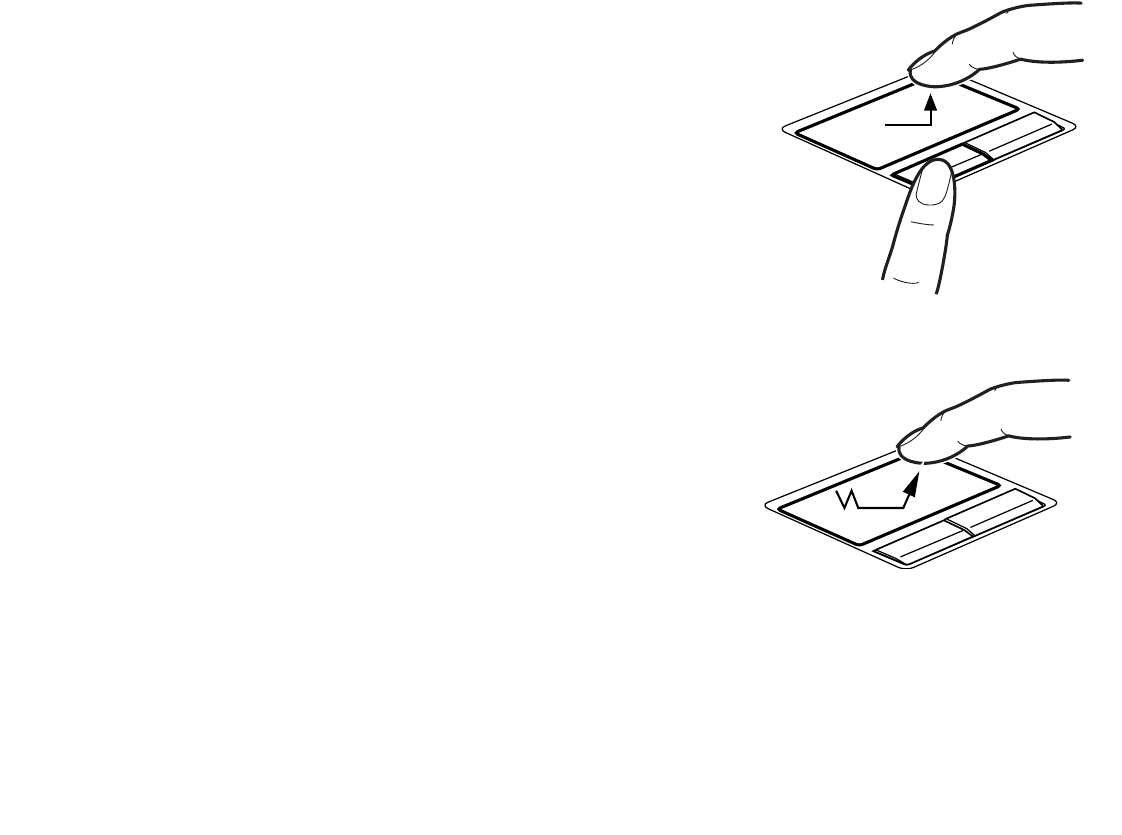
45
- Touchpad/Active Digitizer/Touchscreen
Dragging
'UDJJLQJPHDQVSUHVVLQJDQGKROGLQJWKHOHIWEXWWRQ
ZKLOHPRYLQJWKHFXUVRU7RGUDJPRYHWKHFXUVRUWR
WKHLWHP\RXZLVKWRPRYH3UHVVDQGKROGWKHOHIW
EXWWRQZKLOHPRYLQJWKHLWHPWRLWVQHZORFDWLRQDQG
WKHQUHOHDVHLW'UDJJLQJFDQDOVREHGRQHXVLQJWKH
7RXFKSDG)LUVWWDSWKH7RXFKSDGWZLFHRYHUWKHLWHP
\RXZLVKWRPRYHPDNLQJVXUHWROHDYH\RXUILQJHURQ
WKHSDGDIWHUWKHILQDOWDS1H[WPRYHWKHREMHFWWRLWV
QHZORFDWLRQE\PRYLQJ\RXUILQJHUDFURVVWKH
7RXFKSDGDQGWKHQUHOHDVH\RXUILQJHU
Figure 22. Dragging with button
Figure 23. Dragging with Touchpad
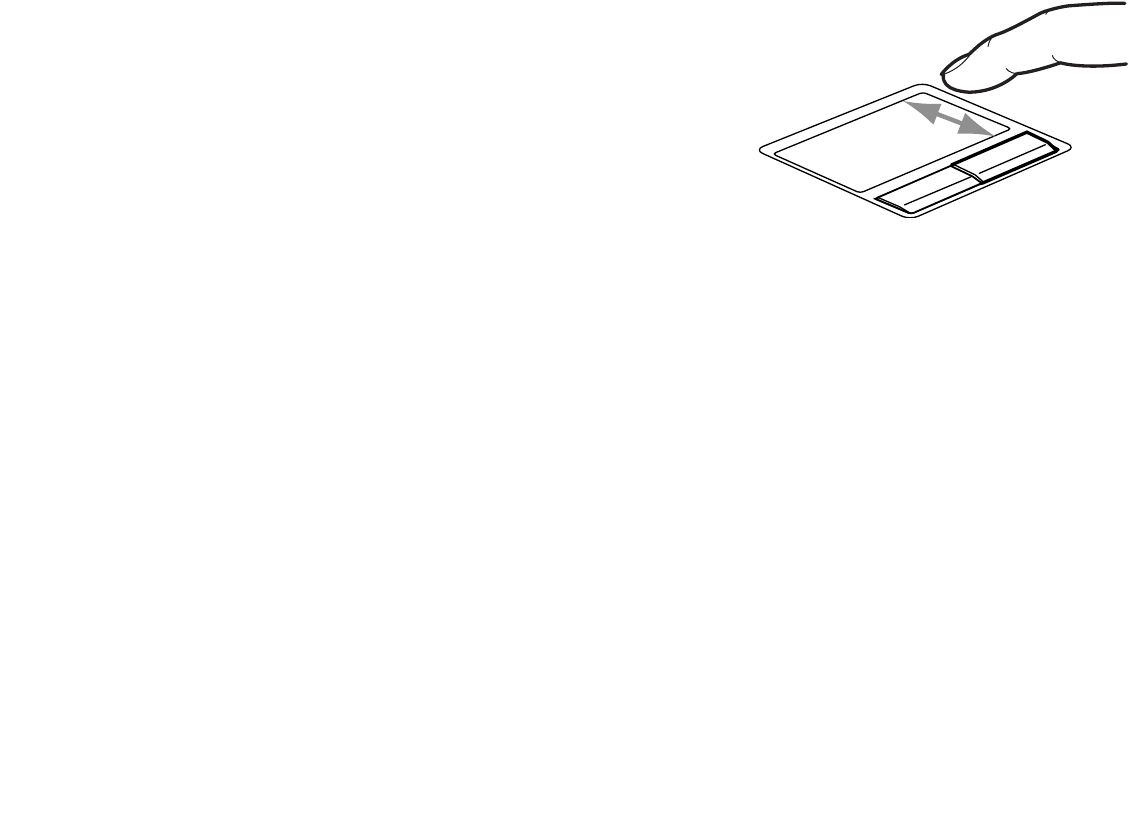
46
- Touchpad/Active Digitizer/Touchscreen
Touchpad Control Adjustment
7KH:LQGRZV&RQWURO3DQHODOORZV\RXWRFXVWRPL]H\RXUWRXFKSDGZLWKVHOHFWLRQVPDGHIURPZLWKLQWKH
0RXVH3URSHUWLHVGLDORJER[7KHUHDUHWKUHHDVSHFWVRIRSHUDWLRQZKLFK\RXFDQDGMXVW
•Buttons7KLVWDEOHWV\RXVHWXSWKHEXWWRQVIRUULJKWRUOHIWKDQGHGRSHUDWLRQLQDGGLWLRQWRVHWWLQJ
XSWKHWLPHLQWHUYDODOORZHGEHWZHHQFOLFNVLQGRXEOHFOLFNLQJ
•Pointers7KLVWDEOHWV\RXVHWXSWKHVFKHPHIRUWKHFXUVRUGHSHQGLQJRQLWVIXQFWLRQDOLW\
•Pointer Options7KLVWDEOHWV\RXVHWXSDUHODWLRQEHWZHHQWKHVSHHGRI\RXUILQJHUPRWLRQDQG
WKHVSHHGRIWKHFXUVRU,WDOVRDOORZV\RXWRHQDEOHD3RLQWHU7UDLOIRUWKHFXUVRUDUURZ
Scrolling
8VLQJWKHVFUROOLQJVWULSDOORZV\RXWRQDYLJDWHWKURXJKD
GRFXPHQWTXLFNO\ZLWKRXWXVLQJWKHZLQGRZ¶VVFUROOEDUV
7KLVLVSDUWLFXODUO\XVHIXOZKHQ\RXDUHQDYLJDWLQJ
WKURXJKRQOLQHSDJHV7RVFUROOVOLGH\RXUILQJHUXSDQG
GRZQWKHVFUROOVWULSRQWKHULJKWVLGHRIWKHFXUVRUFRQWURO
SDG1RWHWKDWZKHQ\RXDUHZRUNLQJLQWDEOHWPRGHD
VHFRQGVFUROOVWULSLVORFDWHGDGMDFHQWWRWKHGLVSOD\
Figure 24. Scrolling with the Scroll Strip
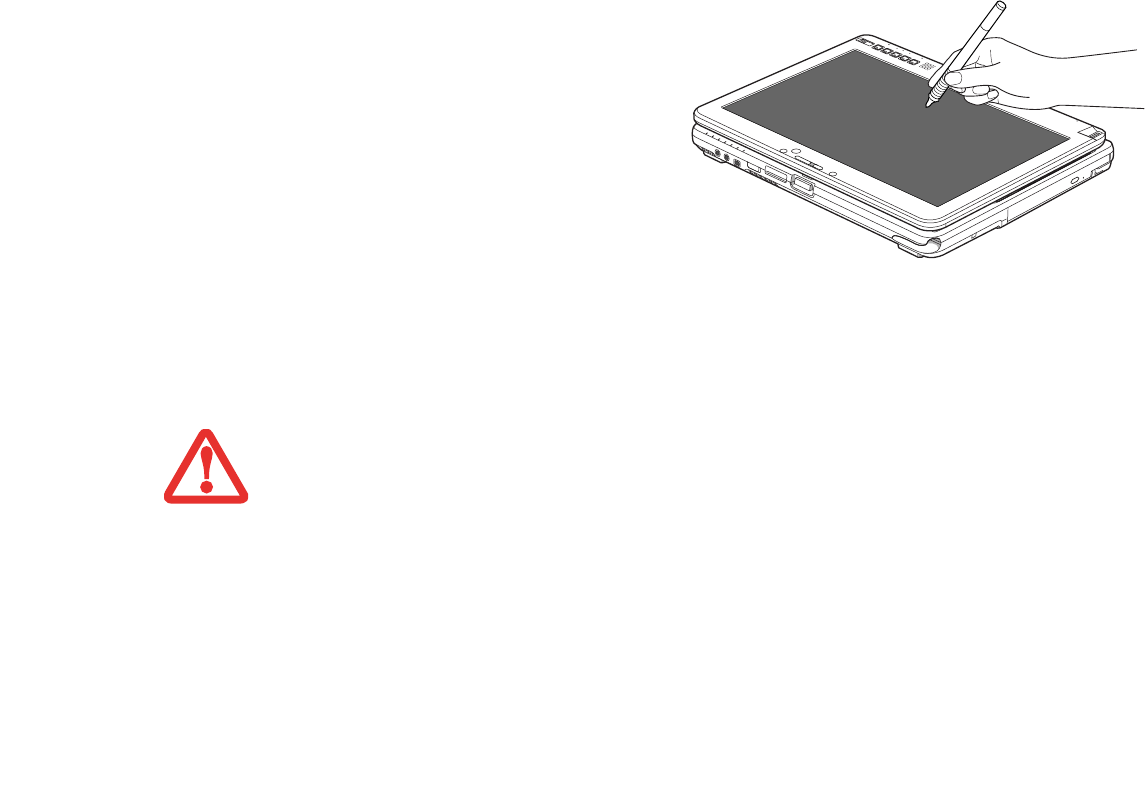
47
- Touchpad/Active Digitizer/Touchscreen
Active Digitizer Display
NOTE:Depending upon your system
configuration, in addition to the active digitizer,
you may also have a capacitive touch panel that
responds to finger touch and gestures. (This
configuration is called a “Dual Digitizer”.) For
more information about the touchscreen, refer to
“Using the Optional Capacitive Touchscreen” on
page 51.
7KHLQWHJUDWHGDFWLYHGLJLWL]HUDOORZV\RXWRXVHWKH
LQFOXGHGVW\OXVDVDSRLQWLQJGHYLFH<RXFDQXVHWKH
VW\OXVWRFOLFNGRXEOHFOLFNGUDJLWHPVDQGLFRQV
ZULWHWH[WRUWRGUDZOLNHDSHQRUSHQFLOLQ
DSSOLFDWLRQVWKDWVXSSRUWWKLVEHKDYLRUVXFKDV
GUDZLQJRUSDLQWLQJSURJUDPV6HHWKH
GRFXPHQWDWLRQWKDWFDPHZLWK\RXUDSSOLFDWLRQIRU
GHWDLOV
Figure 25. Using the Active Digitizer Display
•DO NOT USE EXCESSIVE FORCE WHEN TAPPING OR WRITING ON THE SCREEN WITH THE STYLUS.
EXCESSIVE FORCE COULD RESULT IN DAMAGE TO THE LED AND/OR ACTIVE DIGITIZER.
•TO PURCHASE ADDITIONAL OR REPLACEMENT STYLUSES,VISIT FUJITSU’S ACCESSORIES WEBSITE AT:
WWW.SHOPFUJITSU.COM.
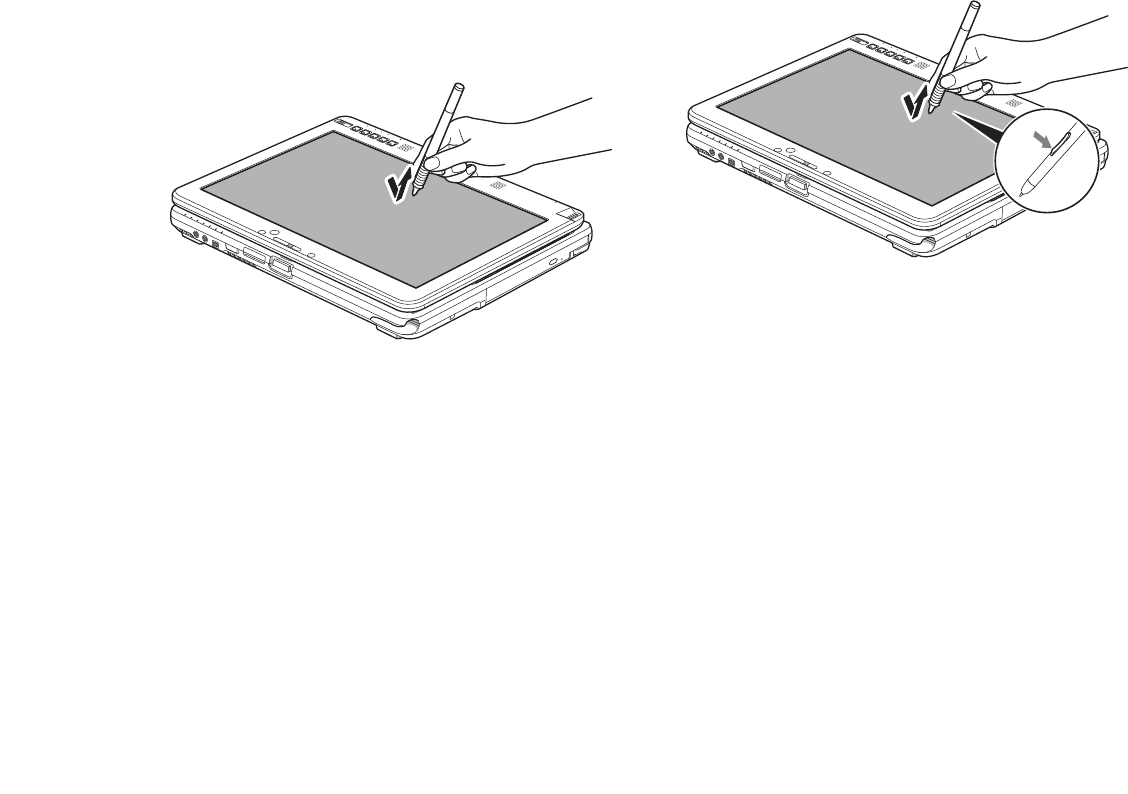
48
- Touchpad/Active Digitizer/Touchscreen
Clicking on Active Digitizer Display
7ROHIWFOLFNWRXFKWKHREMHFW\RXZLVKWRVHOHFWDQG
WKHQOLIWWKHVW\OXVWLSLPPHGLDWHO\
Figure 26. Clicking on the Active Digitizer Display
Figure 27. Right-clicking Active Digitizer
Right-Clicking on Active Digitizer
5LJKWFOLFNFDQEHDFFRPSOLVKHGE\KROGLQJWKH
IURQWRIWKHWRJJOHEXWWRQGRZQZKLOHWDSSLQJRQ
WKHVFUHHQ7RFKDQJHWKHVHWWLQJVIRUWKHULJKW
FOLFNIHDWXUHJRWR6WDUW!&RQWURO3DQHO!3HQ
DQG,QSXW'HYLFHV,QWKH3HQ2SWLRQVWDEVHOHFW
³3UHVVDQG+ROG´WKHQFOLFNWKH>6HWWLQJV@
EXWWRQ
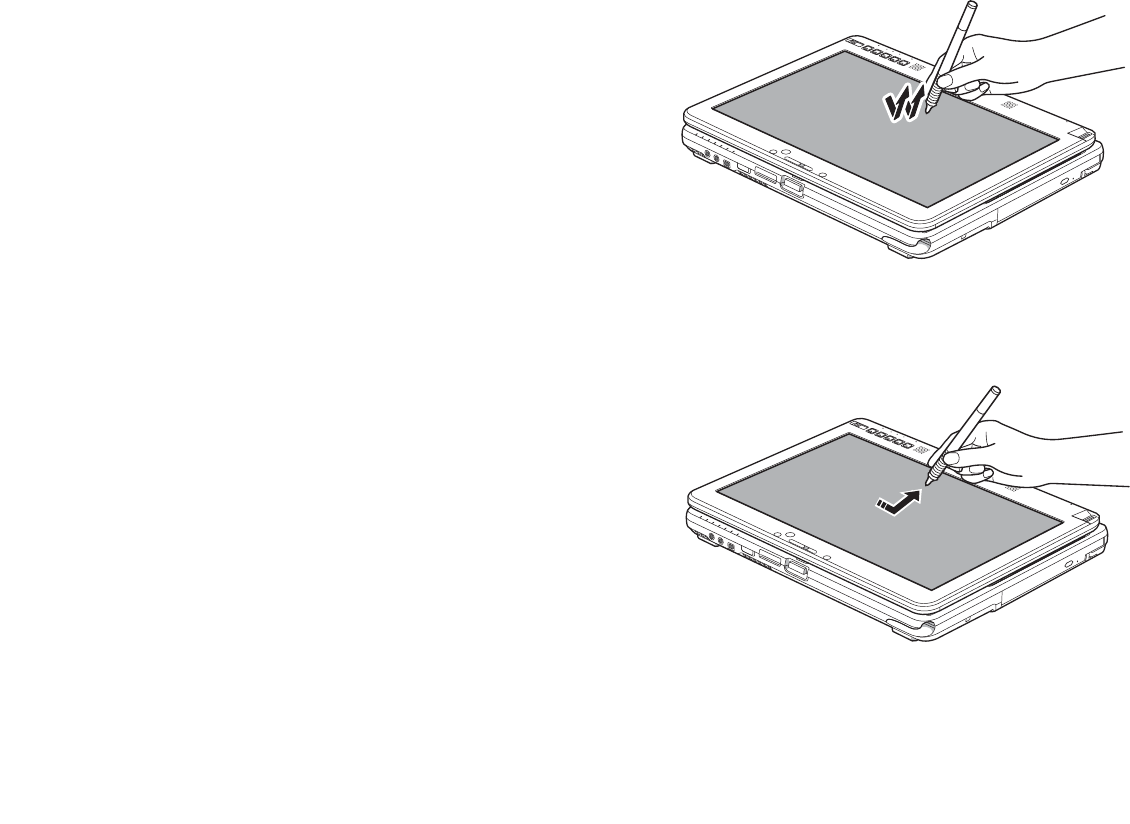
49
- Touchpad/Active Digitizer/Touchscreen
Double-Clicking
7RGRXEOHFOLFNWRXFKWKHLWHPWZLFHDQGWKHQ
LPPHGLDWHO\UHPRYHWKHVW\OXVWLS
Figure 28. Double-clicking the Display
Dragging
'UDJJLQJPHDQVPRYLQJDQLWHPZLWKWKHVW\OXVE\
WRXFKLQJWKHVFUHHQPRYLQJDQGWKHQOLIWLQJWKHVW\OXV
7RGUDJWRXFKWKH$FWLYH'LJLWL]HU'LVSOD\ZLWK\RXU
VW\OXVRQWKHLWHP\RXZLVKWRPRYH:KLOHFRQWLQXLQJ
WRWRXFKWKHVFUHHQZLWKWKHVW\OXVGUDJWKHLWHPWRLWV
QHZORFDWLRQE\PRYLQJWKHVW\OXVDFURVVWKHVFUHHQ
DQGWKHQOLIWLQJWKHVW\OXVWRUHOHDVHLW
Figure 29. Dragging on the Display
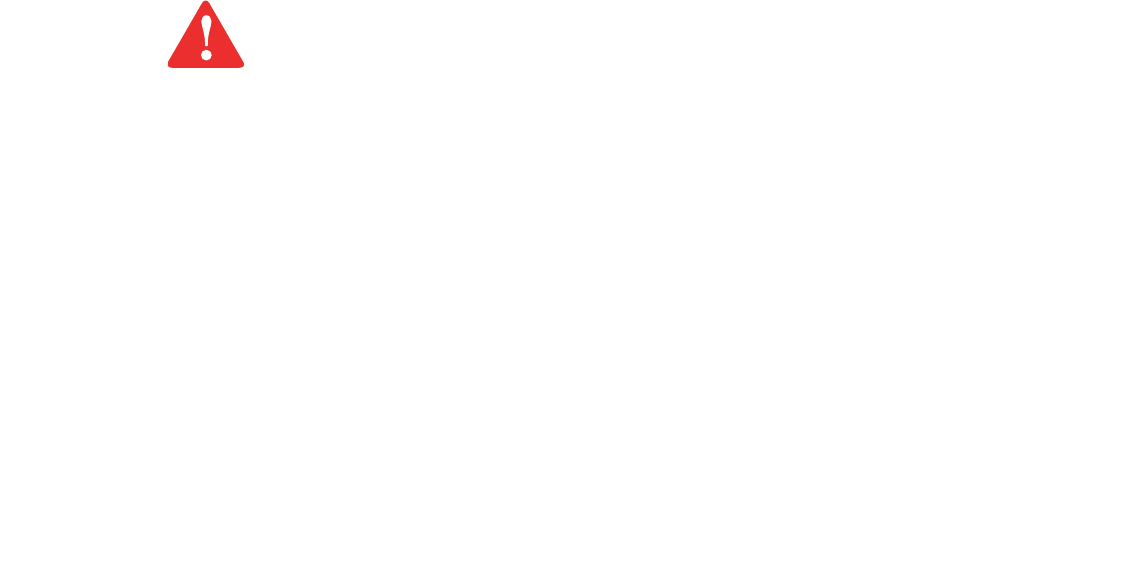
50
- Touchpad/Active Digitizer/Touchscreen
Calibrating the Active Digitizer Display
,QRUGHUWRHQVXUHDFFXUDWHWUDFNLQJEHWZHHQWKHVW\OXVDQGFXUVRU\RXPXVWUXQWKH&DOLEUDWLRQ8WLOLW\
EHIRUH\RXXVHWKHV\VWHPIRUWKHILUVWWLPHRUDIWHU\RXFKDQJHWKHGLVSOD\UHVROXWLRQ
7RUXQWKHFDOLEUDWLRQXWLOLW\
1Go to Start -> Control Panel. (On Windows Vista systems, If you are not in Classic View, select “Switch to
Classic View” in the left panel.)
2Double-click the Tablet PC Settings icon and select the General tab
3Click the [Calibrate] button.
4Adjust the display of your Tablet PC to a comfortable angle and find the (+) symbol in the upper-left corner of
the display..
5Using the stylus, firmly touch the screen directly on the (+) symbol. Lift the stylus from the screen and the target
will move to a different location on the screen.
6Repeat step 4 until you have selected all of the (+) symbols.
7Once you have selected all the symbols, press the [OK] button.
8Touch the stylus to various points on the screen to verify that the screen is correctly calibrated. If you are not
satisfied with the screen’s calibration, press the [Calibrate]) button to begin again.
DO NOT USE EXCESSIVE FORCE WHEN TAPPING ON THE SCREEN DURING CALIBRATION. USE OF
EXCESSIVE FORCE COULD RESULT IN DAMAGE TO THE LED AND/OR TOUCH PANEL.
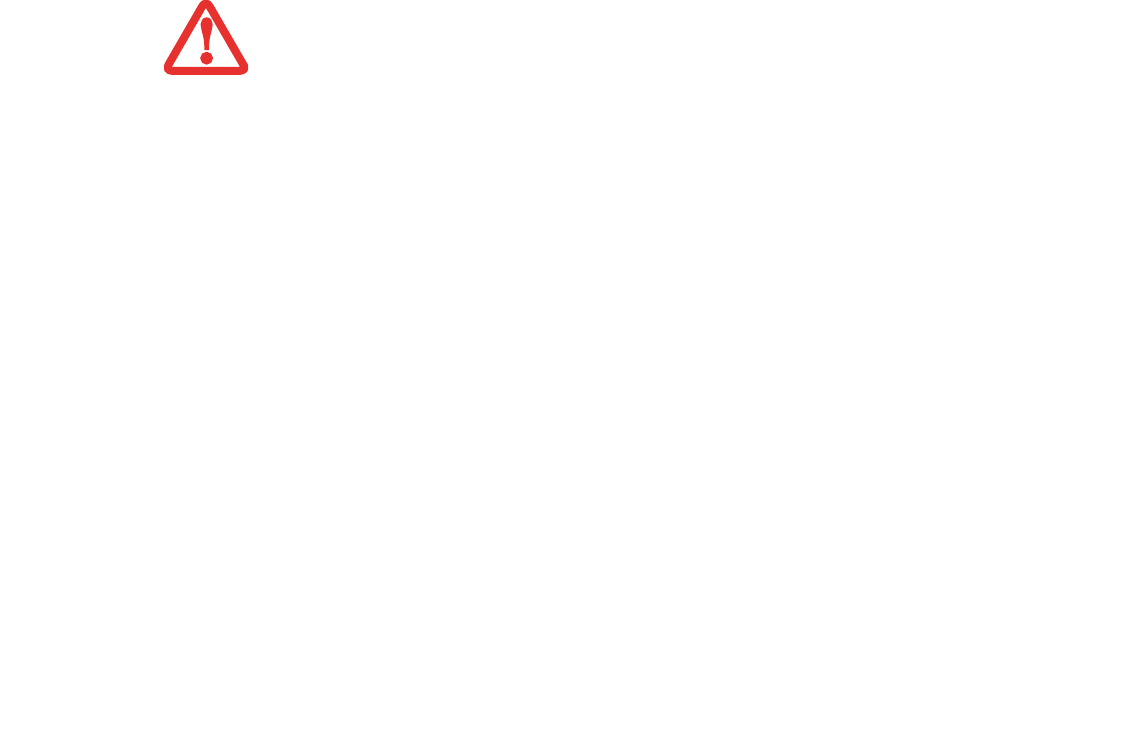
51
- Touchpad/Active Digitizer/Touchscreen
Using the Optional Capacitive Touchscreen
&HUWDLQFRQILJXUDWLRQVRIWKLV7DEOHW3&KDYHDQRSWLRQDOGXDOGLJLWL]HUWKDWDOORZV\RXWRXVHHLWKHUWKH
VW\OXVRU\RXUILQJHUVDVDSRLQWLQJGHYLFH7KLVW\SHRIGLVSOD\DOVRDOORZV\RXWRXVH³JHVWXUHV´WR
SHUIRUPVXFKDFWLRQVDVVFUROO]RRPDQGURWDWH
Right-clicking the touchscreen
7RSHUIRUPDULJKWFOLFNDFWLRQXVLQJWZRILQJHUVSUHVVWKHILUVWILQJHUDWWKHORFDWLRQ\RXZDQWWRSHUIRUP
DULJKWFOLFNWKHQTXLFNO\WDSDQGUHOHDVHWKHVHFRQGILQJHURQWKHVFUHHQ
Gesture Mode
7RLQLWLDWHJHVWXUHPRGHWZRILQJHUVPXVWWRXFKWKHVFUHHQZLWKLQRQHWKRIDVHFRQGRIHDFKRWKHU,I
WKHVHFRQGILQJHUWRXFKHVWKHVFUHHQDIWHURQHWKRIDVHFRQGKDVHODSVHGWKHVHFRQGILQJHULVLJQRUHG
*HVWXUHPRGHHQGVZKHQERWKILQJHUVDUHUHPRYHGIURPWKHVFUHHQ1RWHWKDWLIDJHVWXUHFDQ¶WEH
UHFRJQL]HGQRDFWLRQLVWDNHQ,QWKDWFDVHUHPRYHERWKILQJHUVIURPWKHVFUHHQDQGWU\DJDLQ
Scrolling Gesture
7RVFUROOWKURXJKORQJGRFXPHQWVRURQDZHESDJHSODFHERWKILQJHUVRQWKHVFUHHQDQGPRYHWKHPLQ
SDUDOOHOLQWKHVDPHGLUHFWLRQLIRQO\RQHILQJHUPRYHVVRVFUROOLQJZLOORFFXU<RXFDQVFUROOYHUWLFDOO\
RUKRUL]RQWDOO\GHSHQGLQJXSRQWKHGLUHFWLRQRIWKHJHVWXUH
Zoom Gesture
7KH]RRPJHVWXUHLVHVSHFLDOO\KHOSIXOZKHQYLHZLQJSLFWXUHV7R]RRPLQSODFHWZRILQJHUVRQWKHLWHP
\RXZDQWWRHQODUJHWKHQVSUHDGWKHPDZD\IURPHDFKRWKHU7R]RRPRXWSODFHWZRILQJHUVRQWKHLWHP
\RXZDQWWRUHGXFHWKHQPRYHWKHPWRZDUGVHDFKRWKHU
Rotate Gesture
7RFKDQJHWKHRULHQWDWLRQRIDQREMHFWRQWKHVFUHHQSODFHWZRILQJHUVRQWKHLPDJH\RXZDQWWRURWDWH
WKHQPRYHWKHPLQRSSRVLWHGLUHFWLRQVDVLI\RXZHUHWXUQLQJDNQRE7KHGLUHFWLRQWKHLWHPWXUQVLV
GHSHQGDQWXSRQWKHGLUHFWLRQ\RXPRYH\RXUILQJHUV
•GESTURE SUPPORT IS DETERMINED BY THE APPLICATION IN USE.
•THE STYLUS TAKES PRECEDENCE OVER FINGER TOUCH. IF THE STYLUS IS WITHIN ACTIVE RANGE OF
THE SCREEN,FINGER TOUCH WILL BE DISABLED.
•WHEN ONE FINGER IS USED ON THE TOUCHSCREEN,IT BEHAVES IN THE SAME MANNER AS A STYLUS.
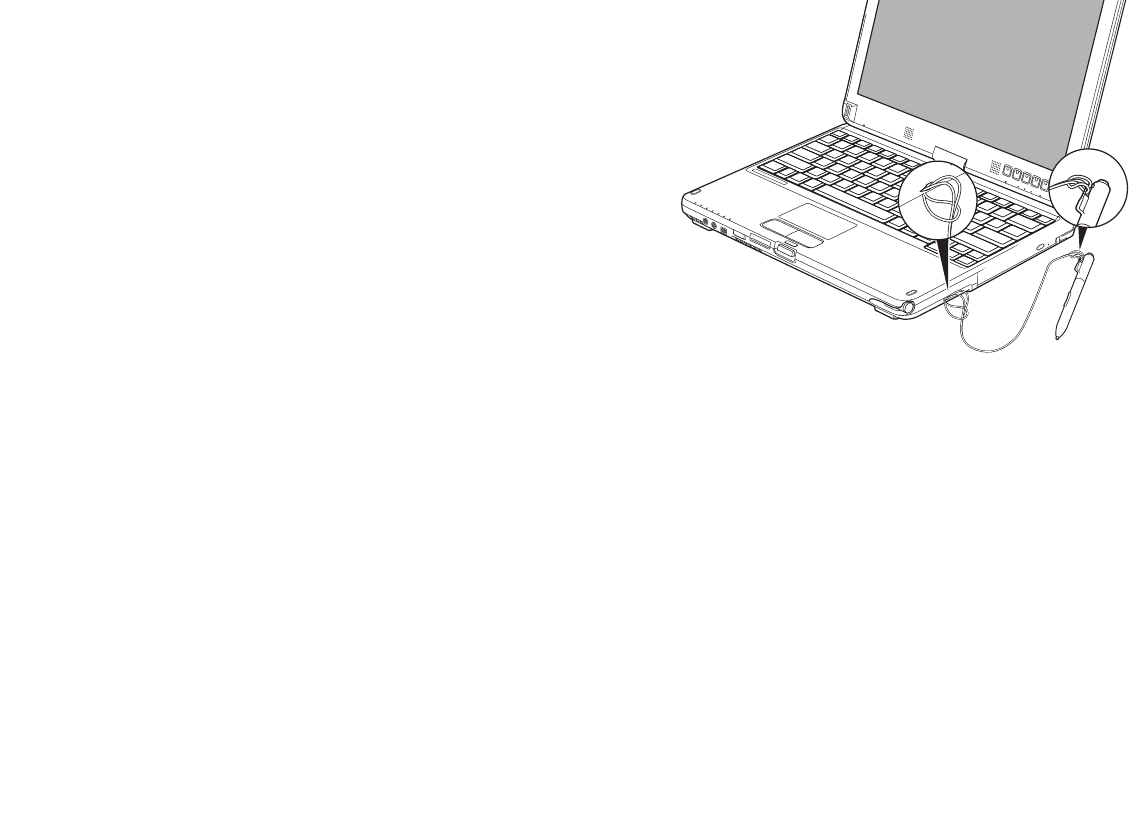
52
- Touchpad/Active Digitizer/Touchscreen
Installing a Pen Tether
7RSUHYHQWGURSSLQJRUORVLQJ\RXUSHQ\RXVKRXOG
DWWDFKLWWR\RXUV\VWHPXVLQJWKHSHQWHWKHUWKDWLV
LQFOXGHGZLWKWKHV\VWHP
7RDWWDFKWKHSHQWHWKHUWR\RXU7DEOHW3&SHUIRUP
WKHIROORZLQJVWHSV
1Attach the end of the pen tether with the smaller loop
to your pen. To do so, push the end of the tether
through the hole in the pen, then thread the opposite
end of the tether through the loop.
2Attach the end of the pen tether with the larger loop to
the attachment point on your tablet. To do so, insert
the end of the pen tether through the attachment
point, then feed the pen through the large loop in the
tether. Figure 30. Installing a Pen Tether
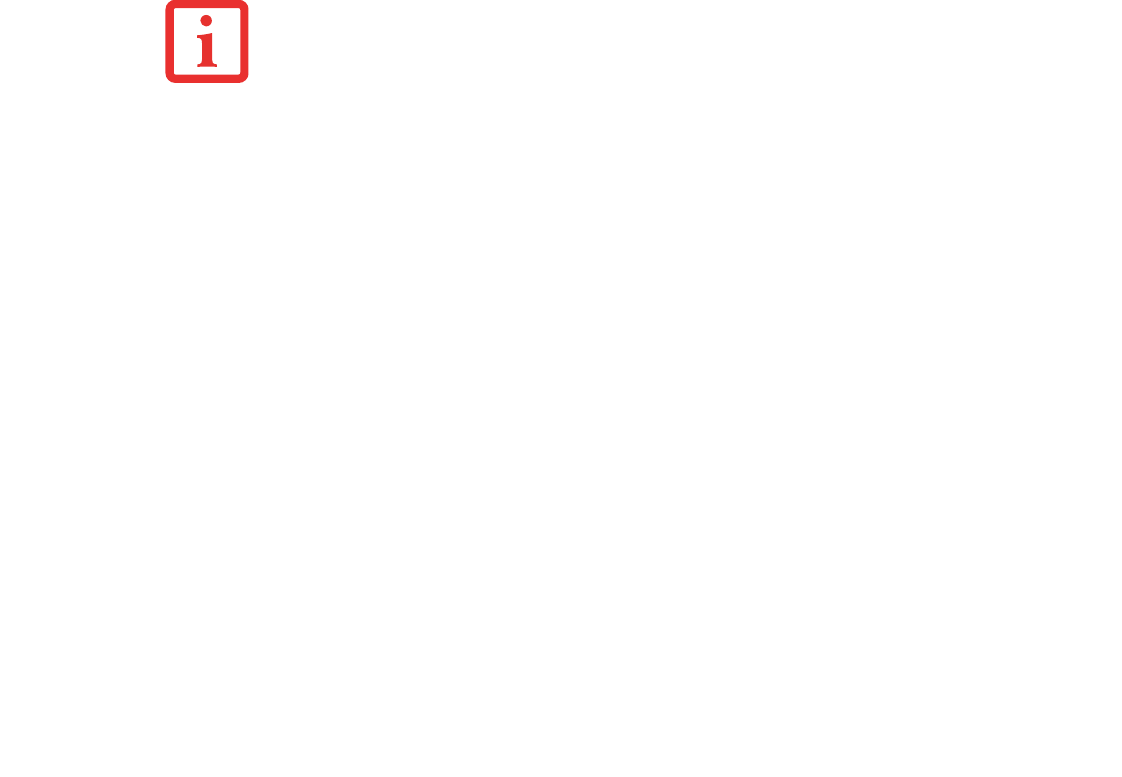
53
- Volume Control
Volume Control
<RXU)XMLWVX/LIH%RRN7DEOHW3&KDVPXOWLSOHYROXPHFRQWUROVZKLFKLQWHUDFWZLWKHDFKRWKHU
Controlling the Volume
7KHYROXPHFDQEHFRQWUROOHGLQVHYHUDOGLIIHUHQWZD\V
•9ROXPHFDQEHFKDQJHGRUPXWHGIURPZLWKLQWKH9ROXPH&RQWUROLQWKHV\VWHPWUD\
•9ROXPHFDQEHFRQWUROOHGZLWKWKH)DQG)IXQFWLRQVNH\V3UHVVLQJ>)@UHSHDWHGO\ZKLOHKROGLQJ
>)Q@ZLOOGHFUHDVHWKHYROXPHRI\RXU7DEOHW3&3UHVVLQJ>)@UHSHDWHGO\ZKLOHKROGLQJ>)Q@ZLOO
LQFUHDVHWKHYROXPHRI\RXU7DEOHW3&
•9ROXPHFDQEHPXWHGE\SUHVVLQJWKH>)@NH\ZKLOHKROGLQJGRZQWKH>)Q@NH\7RUHVWRUHDXGLR
UHSHDWWKH>)Q)@SURFHGXUH
•9ROXPHFDQEHFRQWUROOHGE\PDQ\YROXPHFRQWUROVWKDWDUHVHWZLWKLQLQGLYLGXDODSSOLFDWLRQV
•&HUWDLQH[WHUQDODXGLRGHYLFHV\RXPLJKWFRQQHFWWR\RXUV\VWHPPD\KDYHKDUGZDUHYROXPH
FRQWUROV
(DFKVRXUFHGLVFXVVHGDERYHSXWVDQXSSHUOLPLWRQWKHYROXPHOHYHOWKDWPXVWWKHQEHIROORZHGE\WKH
RWKHUVRXUFHV:HUHFRPPHQGWKDW\RXH[SHULPHQWZLWKWKHYDULRXVYROXPHFRQWUROVWRGLVFRYHUWKH
RSWLPDOVRXQGOHYHO
ANY SOFTWARE THAT CONTAINS AUDIO FILES WILL ALSO CONTAIN A VOLUME CONTROL OF ITS OWN. IF
YOU INSTALL AN EXTERNAL AUDIO DEVICE THAT HAS AN INDEPENDENT VOLUME CONTROL,THE
HARDWARE VOLUME CONTROL AND THE SOFTWARE VOLUME CONTROL WILL INTERACT WITH EACH
OTHER. IT SHOULD BE NOTED THAT IF YOU SET YOUR SOFTWARE VOLUME TO OFF,YOU WILL OVERRIDE
THE EXTERNAL VOLUME CONTROL SETTING.
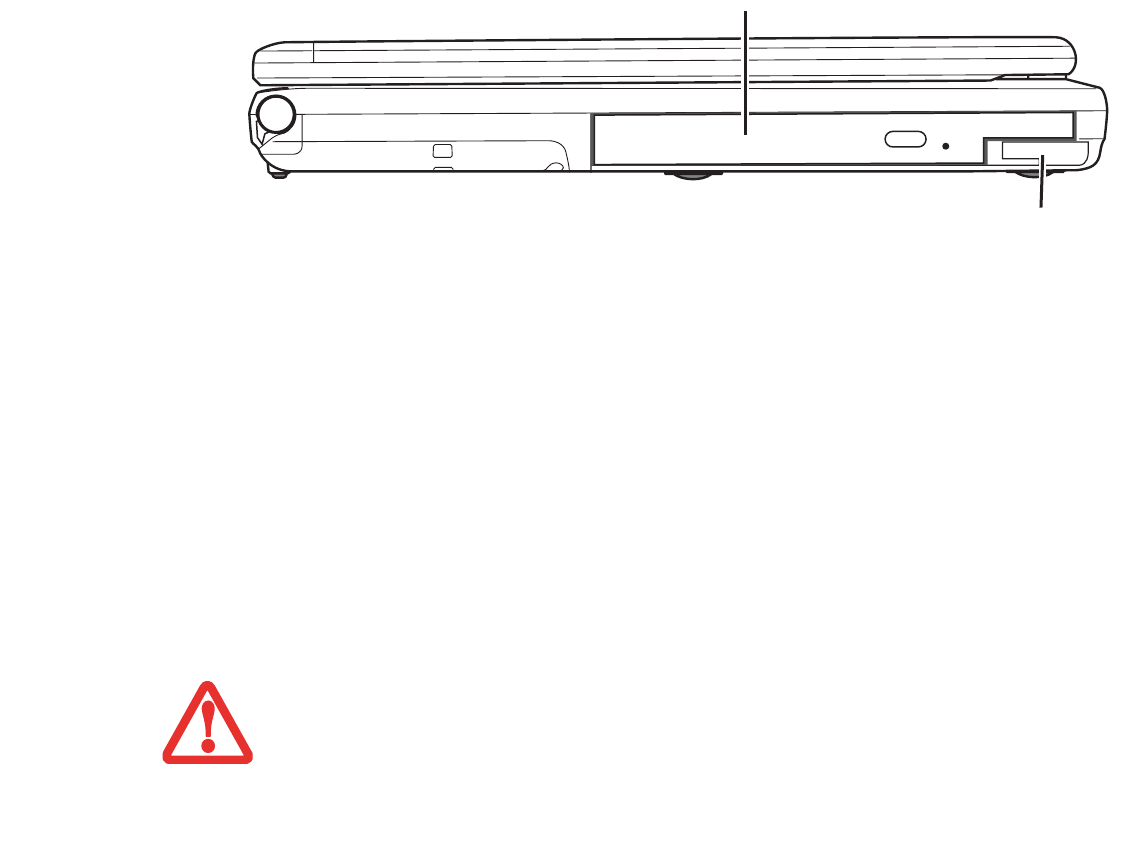
54
- Modular Bay Devices
Figure 31. Modular Bay
Modular Bay Devices
<RXU)XMLWVX/LIH%RRN7DEOHW3&FRQWDLQVD0RGXODU%D\7KH0RGXODU%D\FDQKRXVHDQRSWLFDOGULYH
D/LWKLXPLRQEDWWHU\DPRGXODUVHFRQGKDUGGLVNGULYHDQGDZHLJKWVDYHU
<RXU0RGXODU%D\ZLOOKDYHRQHRIWKHIROORZLQJGHYLFHVLQVWDOOHG
•0RGXODU'XDO/D\HU0XOWL)RUPDW'9':ULWHU7KLVDOORZV\RXWRDFFHVVPRYLHVVRIWZDUHDQG
DXGLR'9'&'VDQGUHFRUGWR'9'&'DQG'9'5$0GLVFV.
•0RGXODU/LWKLXPLRQEDWWHU\7KLVLVDUHFKDUJHDEOHEDWWHU\WKDWFDQEHXVHGWRSRZHU\RXU
/LIH%RRN7DEOHW3&ZKHQDQDGDSWHULVQRWFRQQHFWHG
•0RGXODUKDUGGULYH7KLVDOORZV\RXWRLQFUHDVHWKHVWRUDJHFDSDFLW\RI\RXU7DEOHW3&
•:HLJKW6DYHU7KLVLVXVHGWRILOOWKHED\ZKHQQRGHYLFHLVQHHGHG
Modular Bay
Modular Bay Release Latch
YOU SHOULD NEVER LEAVE YOUR MODULAR BAY EMPTY WHEN THE TABLET PC IS IN OPERATION. IF
LEFT EMPTY,DUST OR FOREIGN MATTER MAY ACCUMULATE INSIDE THE TABLET PC.
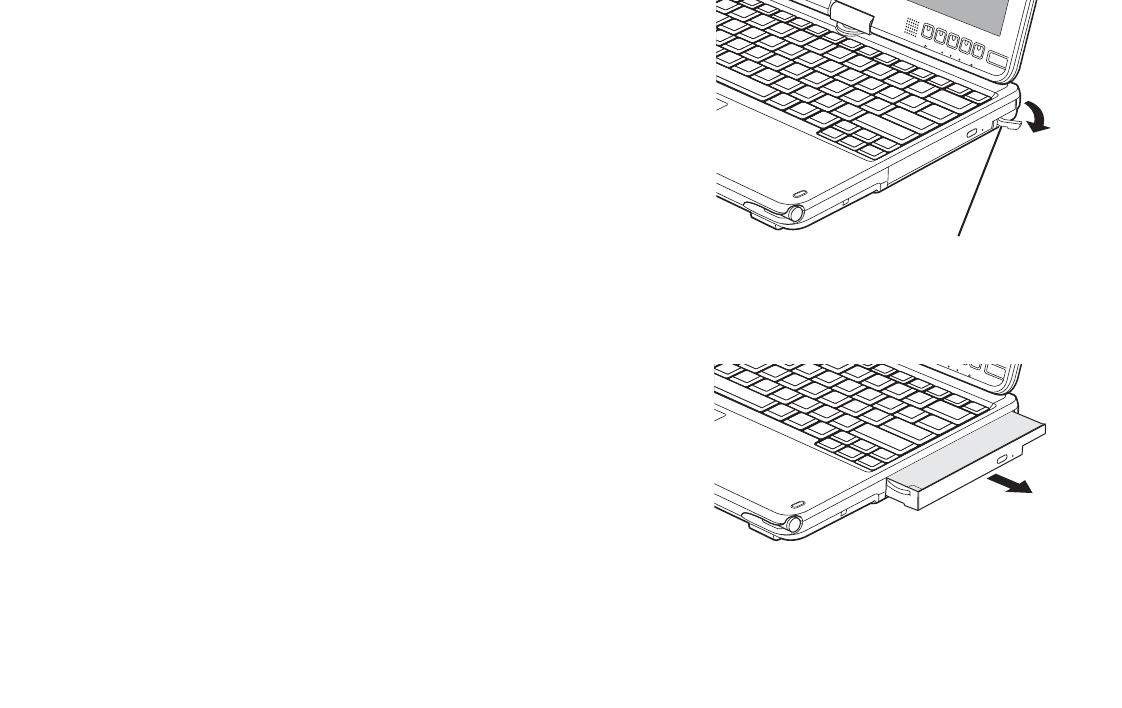
55
- Modular Bay Devices
Removing and Installing Modular Devices
7KHUHDUHWZRZD\VWRUHPRYHDQGLQVWDOOPRGXODUGHYLFHVLQWKH0RGXODU%D\
•&ROGVZDSSLQJVZDSSLQJGHYLFHVZKLOH\RXU/LIH%RRN7DEOHW3&LVSRZHUHGRII
•+RWVZDSSLQJVZDSSLQJGHYLFHVZKLOH\RXUV\VWHPLVDFWLYHXVLQJWKH6DIHO\5HPRYH+DUGZDUH
LFRQIURP\RXUV\VWHPWUD\
Hot-swapping
+RWVZDSSLQJLVSURYLGHGWKURXJKWKH6DIHO\5HPRYH+DUGZDUHXWLOLW\7KHLFRQIRUWKHXWLOLW\DSSHDUVLQ
WKHV\VWHPWUD\&OLFNRQWKHLFRQDQGIROORZWKHRQVFUHHQLQVWUXFWLRQV
Cold-swapping
7RFROGVZDSPRGXODUGHYLFHVLQ\RXU0RGXODU
%D\IROORZWKHVHHDV\VWHSV
1Close any open files.
2Shut down your LifeBook Tablet PC.
3Turn the system upside down and press the
Modular Bay release latch in the direction shown in
Figure 32.
4While holding the latch, slide your device out until it
is clear of the bay. This will require light force.
5Slide the device you are installing into your Tablet
PC until it clicks into place.
6It is now safe to turn your Tablet PC back on.
7You can now access and use the device.
<RXU7DEOHW3&ZLOODXWRPDWLFDOO\GHWHFWWKHGHYLFH
DQGDFWLYDWHLWZLWKLQ\RXUV\VWHP7KHGULYHOHWWHUV
DVVRFLDWHGZLWKWKHGHYLFHZLOOEHFUHDWHGDQGOLVWHG
XQGHU0\&RPSXWHUDQG:LQGRZV([SORUHU
Figure 32. Removing/Installing Modular Bay Device
Modular Bay Release Latch
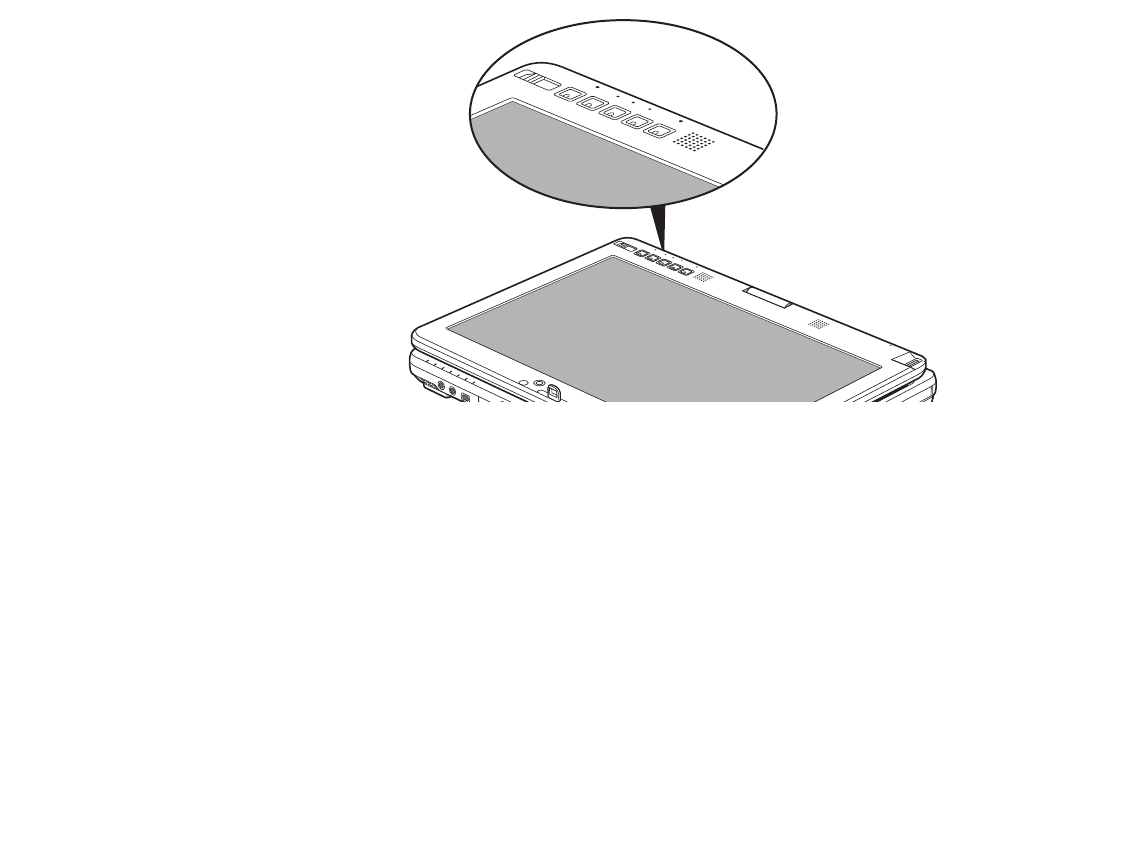
56
- LifeBook Security/Tablet PC Buttons
Figure 33. LifeBook T410 Tablet PC Security/Tablet PC Buttons
LifeBook Security/Tablet PC Buttons
$XQLTXHIHDWXUHRI\RXU/LIH%RRN77DEOHW3&LVWKHDUUD\RI6HFXULW\DQG7DEOHW3&EXWWRQV7KHVH
EXWWRQVDOORZ\RXWRVHFXUH\RXU7DEOHW3&IURPXQDXWKRUL]HGXVHDQGWRODXQFKVSHFLILFDSSOLFDWLRQVDQG
IXQFWLRQVZLWKWKHWRXFKRIDEXWWRQ
Security Button Functions
,IWKHVHFXULW\V\VWHPLVDFWLYDWHGXSRQVWDUWLQJ\RXU7DEOHW3&RUUHVXPLQJIURP6OHHS+LEHUQDWHRU
VKXWGRZQPRGHWKHVHFXULW\V\VWHPZLOOUHTXLUH\RXWRHQWHUDSDVVZRUGFRGHXVLQJWKHVHFXULW\EXWWRQV
$IWHU\RXHQWHUWKHFRUUHFWSDVVZRUG\RXUV\VWHPZLOOUHVXPHRSHUDWLRQ
7KHILYHVHFXULW\7DEOHW3&EXWWRQVDUHORFDWHGRQWKHERWWRPULJKWKDQGVLGHRIWKHGLVSOD\ZKHQLWLV
FRQILJXUHGWREHXVHGDVDQRWHERRN
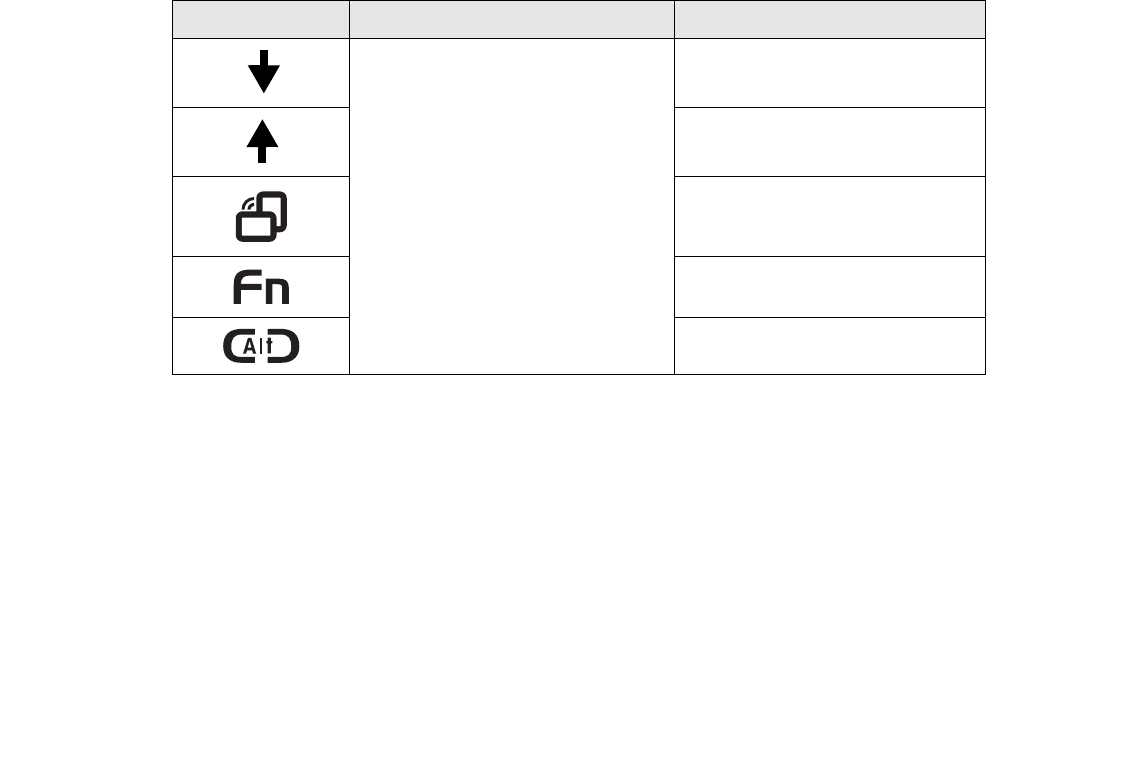
57
- LifeBook Security/Tablet PC Buttons
$OOILYHEXWWRQVDUHXVHGZKHQLPSOHPHQWLQJVHFXULW\IXQFWLRQV)RXURIWKHEXWWRQVDUHXVHGWRHQWHUWKH
SDVVZRUGDQGWKHILIWKLVXVHGDVDQ(QWHUEXWWRQ6HH7DEOHIRULQIRUPDWLRQDERXWHDFKRIWKH6HFXULW\
EXWWRQV
Table 1. Security Panel Button Functions
Pre-logon button functions
$OOILYHEXWWRQVFDQEHXVHGEHIRUHORJJLQJRQWR:LQGRZVLHZKHQWKH:LQGRZVORJRQVFUHHQLV
GLVSOD\HG7KUHHRIWKHEXWWRQVKDYHVHFRQGDU\IXQFWLRQV6HH7DEOHIRULQIRUPDWLRQDERXWWKHSUH
ORJRQIXQFWLRQV
<Tab>/<Shift><Tab>
:KHQ\RXSUHVVWKH>3DJH'RZQ@ EXWWRQZKHQWKHV\VWHPLVSUHORJRQHDFKSUHVVRIWKHEXWWRQZLOODFW
DVLI\RXKDGSUHVVHGWKH>7DE@NH\
:KHQ\RXSUHVVWKH>)Q@EXWWRQWKHQSUHVVDQGUHOHDVHWKH>3DJH'RZQ@EXWWRQHDFKSUHVVRIWKHEXWWRQ
ZLOODFWDVLI\RXKDGSUHVVHGWKH>6KLIW@>7DE@NH\FRPELQDWLRQ
Button Icon System State Security Panel Function
System is pre-boot or resuming
from suspend
Security Button 1
Security Button 2
Security Button 3
Security Button 4
Security Enter Button
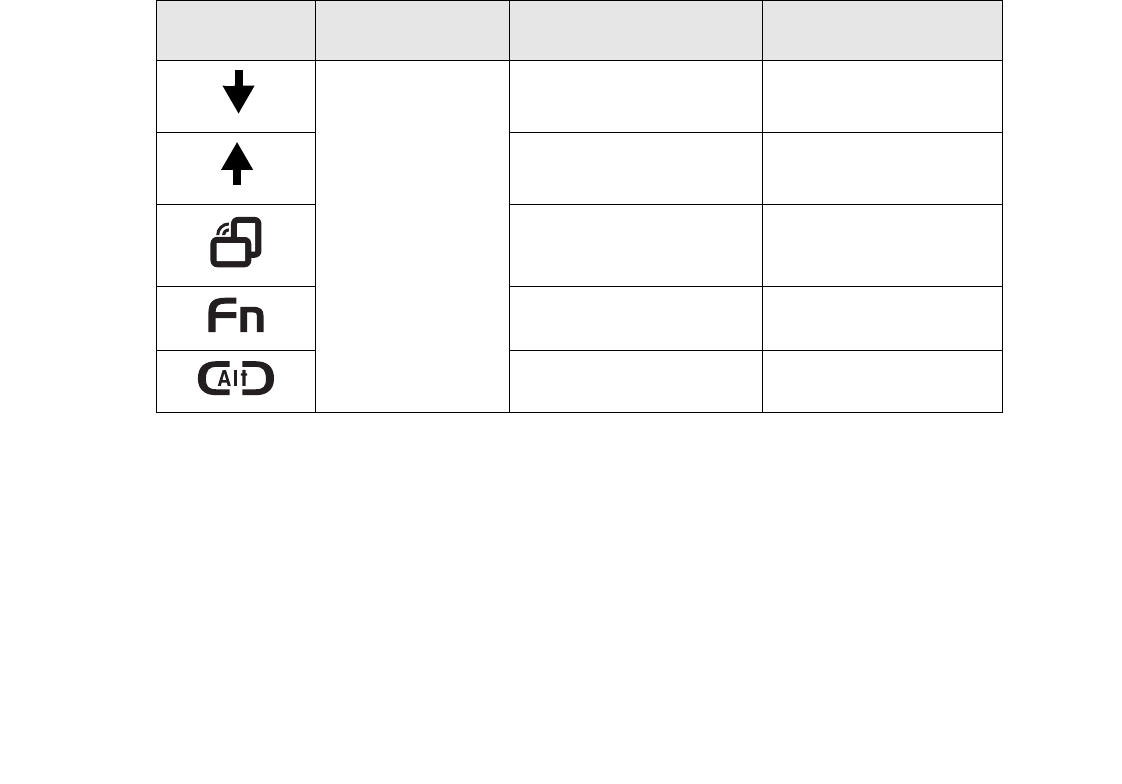
58
- LifeBook Security/Tablet PC Buttons
<Enter>/<Escape>
:KHQ\RXSUHVVWKH>3DJH8S@EXWWRQZKHQWKHV\VWHPLVSUHORJRQHDFKSUHVVRIWKHEXWWRQZLOODFWDVLI
\RXKDGSUHVVHGWKH>(QWHU@NH\
Table 2. Pre-logon Tablet PC Button Functions
:KHQ\RXSUHVVWKH>)Q@EXWWRQWKHQSUHVVDQGUHOHDVHWKH>3DJH8S@EXWWRQHDFKSUHVVRIWKHEXWWRQZLOO
DFWDVLI\RXKDGSUHVVHGWKH>(VFDSH@NH\
Screen Rotation
7KHVFUHHQURWDWLRQIHDWXUHZRXOGQRUPDOO\EHXVHGZKHQWKHV\VWHPLVFRQILJXUHGDVDWDEOHW:KHQ\RX
ZRXOGOLNHWRXVHWKHWDEOHWDVDQH%RRNIRUH[DPSOH\RXZRXOGXVHWKHSRUWUDLWRULHQWDWLRQZKHQ
DFFHVVLQJVSUHDGVKHHWVRUXVLQJWKHV\VWHPDVDQRWHERRN\RXZRXOGPRUHW\SLFDOO\XVHODQGVFDSH
RULHQWDWLRQ
:KHQWKHV\VWHPLVFKDQJHGWRWDEOHWFRQILJXUDWLRQWKHRULHQWDWLRQDXWRPDWLFDOO\FKDQJHVWRSRUWUDLWPRGH
E\GHIDXOW
Button
Icon System State Tablet PC Function Secondary Functions
(Fn + Button)
System is pre-
logon (Windows
logon screen is
displayed)
<Tab> <Shift><Tab>
<Enter> <Escape>
Rotate screen None
Used to invoke
secondary function
None
Ctl+Alt+Del Button None
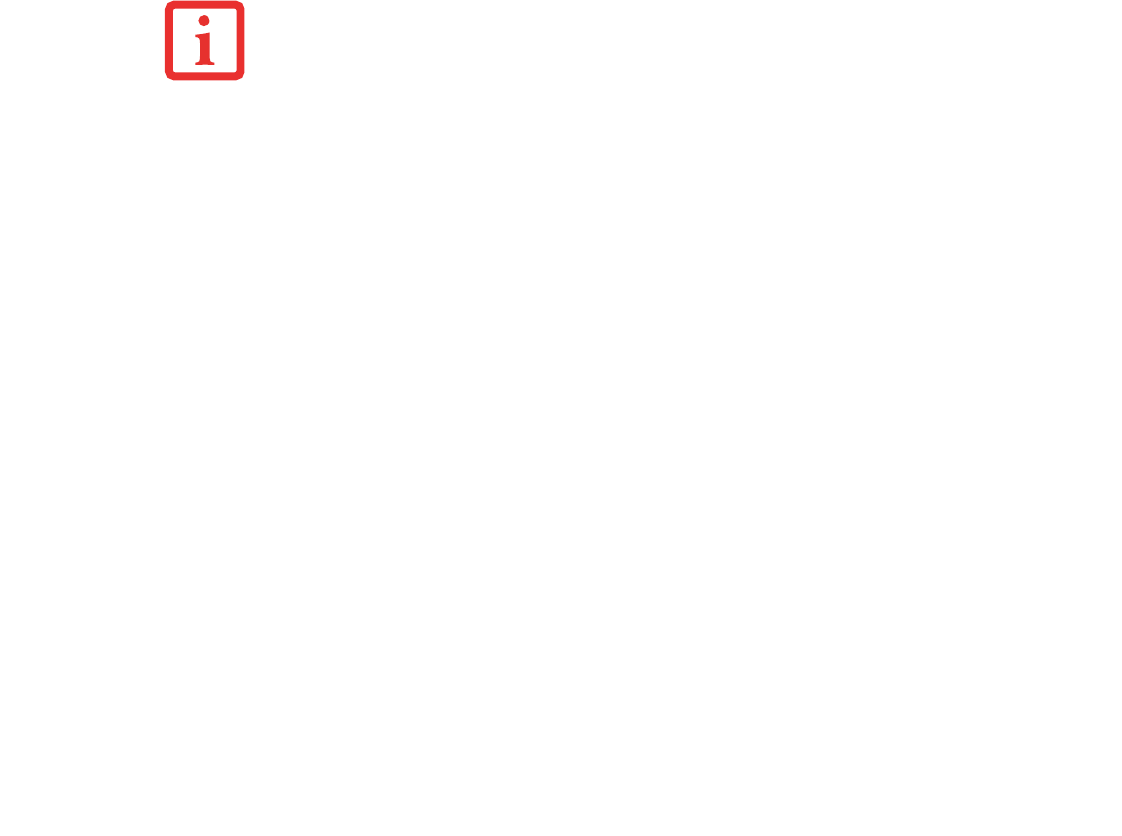
59
- LifeBook Security/Tablet PC Buttons
:KHQ\RXSUHVVWKH>6FUHHQ5RWDWLRQ@EXWWRQZKHQWKHV\VWHPLVLQSUHERRWWKHV\VWHPVFUHHQRULHQWDWLRQ
FKDQJHVIURPSRUWUDLWYHUWLFDOWRODQGVFDSHKRUL]RQWDORUIURPODQGVFDSHWRSRUWUDLW
Function / Fujitsu Menu Utility Button
7KH>)XQFWLRQ@EXWWRQZRUNVLQFRQMXQFWLRQZLWKWKHRWKHUDSSOLFDWLRQEXWWRQVWRSURYLGHDGGLWLRQDO
IXQFWLRQDOLW\IRUWKHEXWWRQV5HIHUWRVSHFLILFGHWDLOVDERYH
Post-logon button functions
$OOILYHEXWWRQVFDQEHXVHGDIWHUORJJLQJRQWR:LQGRZV)RXURIWKHEXWWRQVKDYHVHFRQGDU\IXQFWLRQV
6HH7DEOHIRULQIRUPDWLRQDERXWHDFKRIWKHSRVWORJRQIXQFWLRQV
Page Down / Application A Button
:KHQ\RXSUHVVWKH>3DJH'RZQ@ EXWWRQZKHQWKHV\VWHPLVUXQQLQJHDFKSUHVVRIWKHEXWWRQZLOOVFUROO
WKHVFUHHQGRZQRQHIUDPH7KLVDOORZV\RXWRQDYLJDWHTXLFNO\WKURXJKODUJHGRFXPHQWV
:KHQ\RXSUHVVWKH>)Q@EXWWRQWKHQSUHVVDQGUHOHDVHWKH>3DJH'RZQ$SSOLFDWLRQ$@EXWWRQ\RXZLOO
DXWRPDWLFDOO\VWDUWZKLFKHYHUSURJUDPLVDVVLJQHGWRWKHEXWWRQ7KHGHIDXOWDSSOLFDWLRQIRUWKLVEXWWRQLV
&DOFXODWRU6HH³&KDQJLQJ7DEOHW3&%XWWRQ)XQFWLRQV´RQSDJHWRVHOHFWDGLIIHUHQWDSSOLFDWLRQIRU
WKLVEXWWRQ
Page Up / Application B Button
:KHQ\RXSUHVVWKH>3DJH8S@ EXWWRQZKHQWKHV\VWHPLVUXQQLQJHDFKSUHVVRIWKHEXWWRQZLOOVFUROOWKH
VFUHHQXSRQHIUDPH7KLVDOORZV\RXWRQDYLJDWHTXLFNO\WKURXJKODUJHGRFXPHQWV
THE SCREEN ORIENTATION DEFAULT CAN BE CHANGED BY GOING TO THE CONTROL PANEL AND
DOUBLE-CLICKING ON THE FUJITSU TABLET CONTROLS ICON AND SELECTING THE DESIRED SETTINGS IN
THE DISPLAY PROPERTIES. AFTER CHANGING THE SETTINGS,SAVE THEM IN FUJITSU TABLET
CONTROLS.
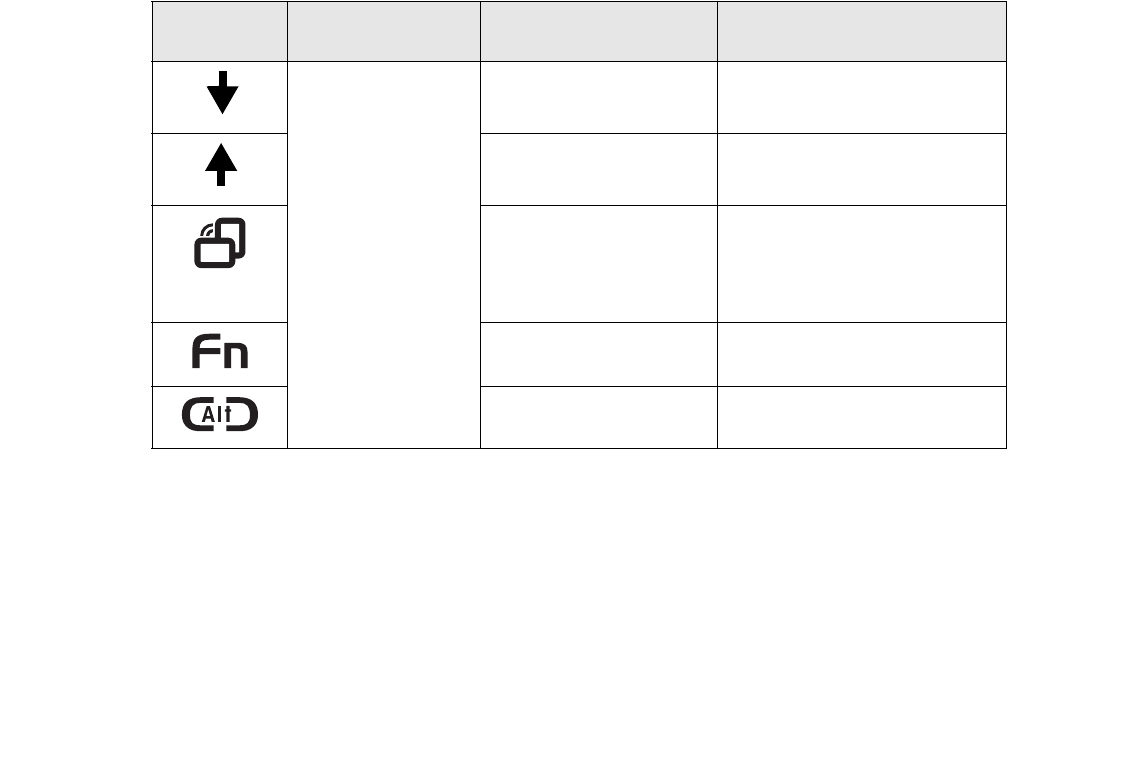
60
- LifeBook Security/Tablet PC Buttons
:KHQ\RXSUHVVWKH>)Q@EXWWRQWKHQSUHVVDQGUHOHDVHWKH>3DJH8S$SSOLFDWLRQ%@EXWWRQ\RXZLOO
DXWRPDWLFDOO\VWDUWZKLFKHYHUSURJUDPLVDVVLJQHGWRWKHEXWWRQ7KHGHIDXOWDSSOLFDWLRQIRUWKLVEXWWRQLV
0LFURVRIW-RXUQDO6HH³&KDQJLQJ7DEOHW3&%XWWRQ)XQFWLRQV´RQSDJHWRVHOHFWDGLIIHUHQW
DSSOLFDWLRQIRUWKLVEXWWRQ
Table 3. Post-logon Tablet PC Button Functions
Screen Rotation /Display Switching Button
7KHVFUHHQURWDWLRQIHDWXUHZRXOGQRUPDOO\EHXVHGRQO\ZKHQWKHV\VWHPLVFRQILJXUHGDVDWDEOHW:KHQ
\RXZRXOGOLNHWRXVHWKHWDEOHWDVDQH%RRNIRUH[DPSOH\RXZRXOGXVHWKHSRUWUDLWRULHQWDWLRQZKHQ
DFFHVVLQJVSUHDGVKHHWVRUXVLQJWKHV\VWHPDVDQRWHERRN\RXZRXOGPRUHW\SLFDOO\XVHODQGVFDSH
RULHQWDWLRQ
:KHQWKHV\VWHPLVFKDQJHGWRWDEOHWFRQILJXUDWLRQWKHRULHQWDWLRQDXWRPDWLFDOO\FKDQJHVWRSRUWUDLWPRGH
E\GHIDXOW
Button Icon System State Primary Tablet PC
Function
Secondary Functions
(Fn + Button)
System is post-
logon (Windows
desktop is
displayed)
Page Down User-defined Application A
(Default = Calculator)
Page Up User-Defined Application B
(Default = MS Journal)
Screen Rotation Display Switching:
1. LED only
2. CRT only
3. Dual Display
Secondary
Function Selection
Fujitsu Menu Utility
Ctl+Alt+Del Button None
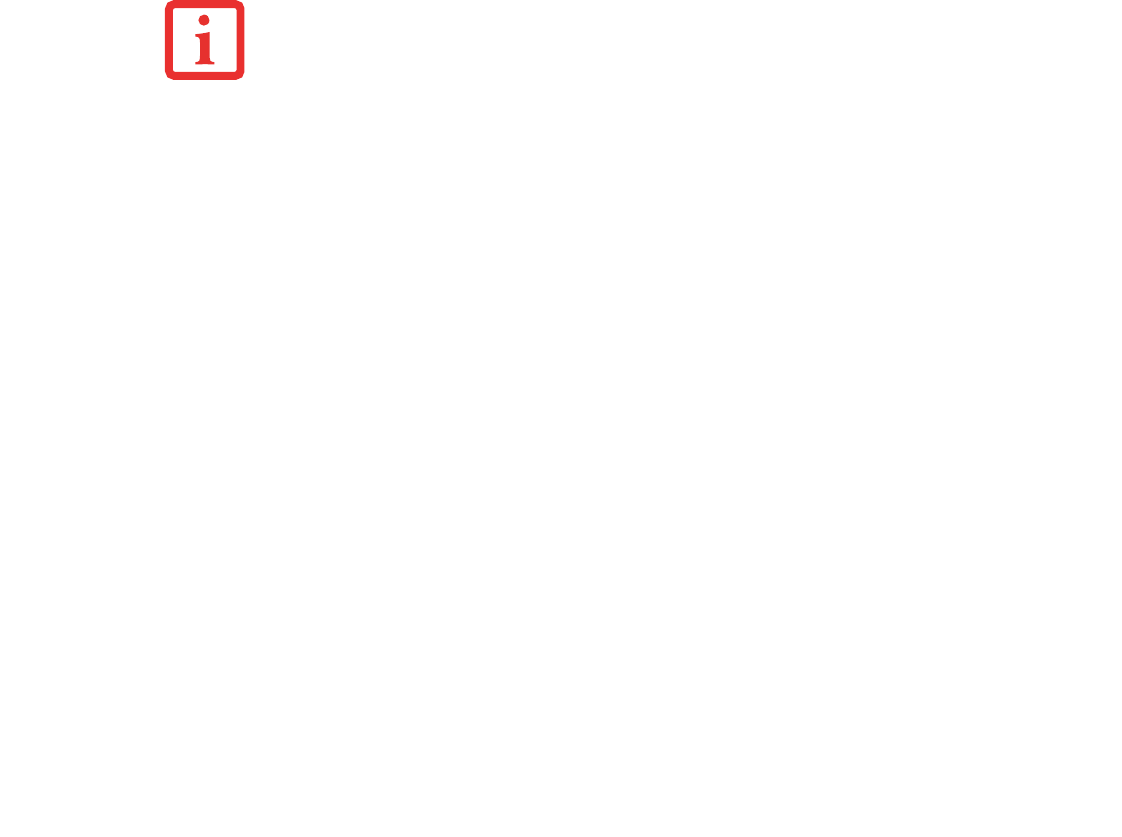
61
- LifeBook Security/Tablet PC Buttons
:KHQ\RXSUHVVWKH>6FUHHQ5RWDWLRQ'LVSOD\6ZLWFKLQJ@ EXWWRQWKHV\VWHPVFUHHQRULHQWDWLRQFKDQJHV
IURPSRUWUDLWYHUWLFDOWRODQGVFDSHKRUL]RQWDORUIURPODQGVFDSHWRSRUWUDLW
3UHVVLQJWKH>)Q@EXWWRQZKLOHSUHVVLQJWKH>6FUHHQ5RWDWLRQ@EXWWRQZLOOVZLWFKWKHGLVSOD\RXWSXWLQWKH
IROORZLQJRUGHUEXLOWLQGLVSOD\RQO\H[WHUQDOGLVSOD\RQO\GXDOGLVSOD\
Function / Fujitsu Menu Utility Button
7KH>)XQFWLRQ@EXWWRQZRUNVLQFRQMXQFWLRQZLWKWKHRWKHUDSSOLFDWLRQEXWWRQVWRSURYLGHDGGLWLRQDO
IXQFWLRQDOLW\IRUWKHEXWWRQV5HIHUWRVSHFLILFGHWDLOVDERYH
3UHVVLQJWKH>)Q@ EXWWRQWZLFHLQVXFFHVVLRQFDXVHVWKH)XMLWVX0HQX8WLOLW\WRDSSHDURQ\RXUVFUHHQ
DOORZLQJ\RXWRPRGLI\FHUWDLQV\VWHPVHWWLQJV
Ctl+Alt+Del Button
3UHVVLQJDQGKROGLQJWKH>&WO$OW'HO@EXWWRQIRUXSWRVHFRQGVODXQFKHVWKH/RJRQVFUHHQRUWKH
:LQGRZV7DVN0DQDJHU
Changing Tablet PC Button Functions
7KH$SSOLFDWLRQ$DQG%EXWWRQVFDQEHFKDQJHGWRODXQFKDSURJUDPRUSHUIRUPDQDFWLRQ\RXVHOHFW%\
GHIDXOWWKH$SSOLFDWLRQ$EXWWRQODXQFKHVWKH&DOFXODWRUDQGWKH$SSOLFDWLRQ%EXWWRQODXQFKHV06
-RXUQDO
7RODXQFKGLIIHUHQWDSSOLFDWLRQVRUFDXVHWKH$SSOLFDWLRQ$RU%EXWWRQVWRSHUIRUPDVSHFLILFDFWLRQ
1Double-click on the Tablet PC Settings icon in the Control Panel.
2Select the Buttons tab and select the button you would like to change from the list.
THE SCREEN ORIENTATION DEFAULT CAN BE CHANGED BY GOING TO THE CONTROL PANEL AND
DOUBLE-CLICKING ON THE TABLET PC SETTINGS ICON AND SELECTING THE DESIRED SETTINGS IN THE
DISPLAY TAB. AFTER CHANGING THE SETTINGS,SAVE THEM IN FUJITSU TABLET CONTROLS.

62
- LifeBook Security/Tablet PC Buttons
3Click [Change] and open the drop down list in the Press: field.
4Select the action you would like the button to perform. If you want to launch a program, click on Launch an
Application then browse to the location of the program.
5Click [OK], then click [OK] again. The buttons will now perform the actions you have assigned to them.
Setting up LifeBook Security Panel
:KHQ\RXUHFHLYH\RXU7DEOHW3&WKHVHFXULW\SDQHODSSOLFDWLRQLVSUHLQVWDOOHGZLWKRXWDQ\SDVVZRUGV
7KHIROORZLQJVHFWLRQVSURYLGHGHWDLOHGLQIRUPDWLRQRQ\RXUVHFXULW\SDQHOKRZWRVHWFKDQJHRUUHPRYH
SDVVZRUGV
Numbered Buttons
8VHWKHVHEXWWRQVWRHQWHU\RXUSDVVZRUG
Enter Button
$IWHUHQWHULQJWKHEXWWRQVWURNHVSXVKWKLVEXWWRQWRHQWHUWKHSDVVZRUGLQWRWKH7DEOHW3&
Passwords
7KHXVHUDQGVXSHUYLVRUSDVVZRUGPD\EHVHWRQWKLV7DEOHW3&$VXSHUYLVRUSDVVZRUGLVW\SLFDOO\WKH
VDPHIRUDOOWDEOHWVDQGQRWHERRNVLQDZRUNJURXSRIILFHRUFRPSDQ\WRDOORZIRUV\VWHPPDQDJHPHQW
,QGLYLGXDOFRPSXWHUVLQDJURXSHQYLURQPHQWVKRXOGQRWXVHDFRPPRQSDVVZRUG$SDVVZRUGFRQVLVWV
RIRQHWRILYHEXWWRQVWURNHVSOXVWKHHQWHUEXWWRQ$YDOLGVWURNHFRQVLVWVRISXVKLQJRQHRUXSWRIRXU
EXWWRQVVLPXOWDQHRXVO\
7KHIROORZLQJDUHYDOLGEXWWRQVWURNHV
•3XVKLQJ>@E\LWVHOI
•3XVKLQJ>@DQG>@DWWKHVDPHWLPH
•3XVKLQJ>@>@DQG>@DWWKHVDPHWLPH
•3XVKLQJ>@>@>@DQG>@DWWKHVDPHWLPH
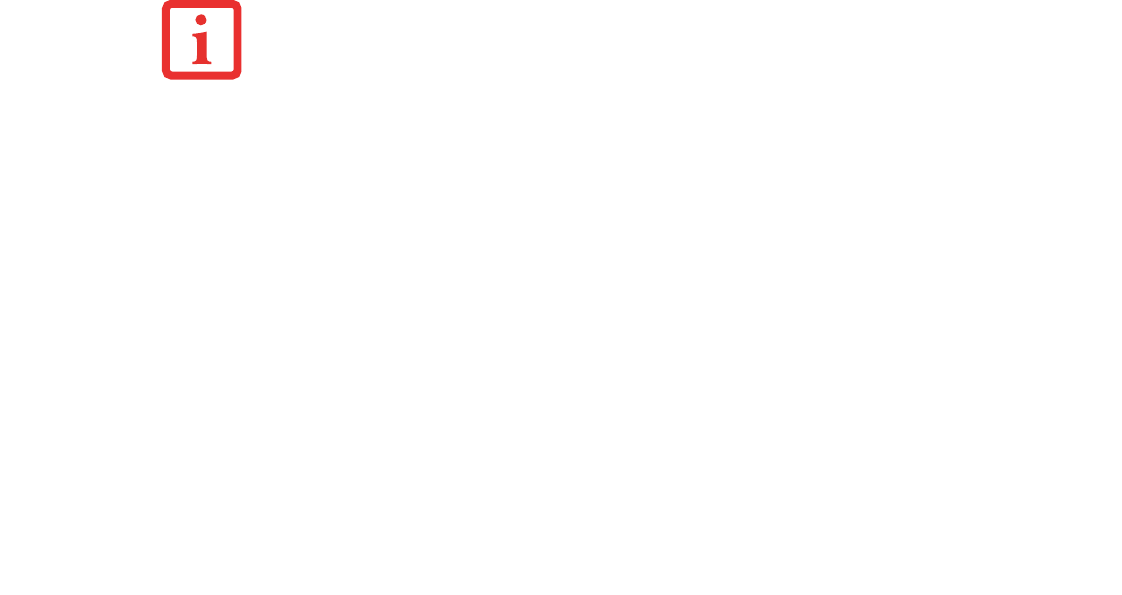
63
- LifeBook Security/Tablet PC Buttons
7KHIROORZLQJDUHYDOLGSDVVZRUGV7KHQXPEHUVZLWKLQEUDFHV^`DUHEXWWRQVWURNHVXVLQJPRUHWKDQ
RQHEXWWRQ
•^>@>@`>@>(QWHU@
•>@>HQWHU@
•^>@>@`^>@>@>@`>@>@>@>(QWHU@
Setting Passwords
:KHQVKLSSHGIURPWKHIDFWRU\QRSDVVZRUGVDUHVHW<RXKDYHDFKRLFHRIKDYLQJQRSDVVZRUGRUVHWWLQJ
DVXSHUYLVRUDQGXVHUSDVVZRUG<RXPXVWVHWWKHVXSHUYLVRUSDVVZRUGEHIRUHWKHXVHUSDVVZRUG
Setting Supervisor Password
<RXPXVWKDYHVHWDVXSHUYLVRUSDVVZRUGEHIRUHVHWWLQJDQ\XVHUSDVVZRUGV7KHVXSHUYLVRUSDVVZRUGFDQ
E\SDVVWKHXVHUSDVVZRUG
1Go to the Start menu.
2Click on Run.
3Type in: C:\Program Files\Fujitsu\Security Panel Application\Supervisor\ FJSECS.EXE, then press [Enter]
4Follow the on-screen instructions to set the Supervisor password.
Setting User Password
1Go to the Start menu.
2Click on All Programs.
3Click on Security Panel Application -> Security Panel Application.
4Follow the on-screen instructions to set the user password.
•THE PURPOSE OF SUPERVISOR PASSWORD IS TO BE ABLE TO BYPASS THE USER PASSWORD IN CASE THE USER
PASSWORD IS FORGOTTEN. THE SUPERVISOR PASSWORD ALONE WILL NOT LOCK THE SYSTEM.
•YOU MUST SET THE SUPERVISOR AND USER PASSWORDS FOR THE SECURITY PANEL TO WORK.
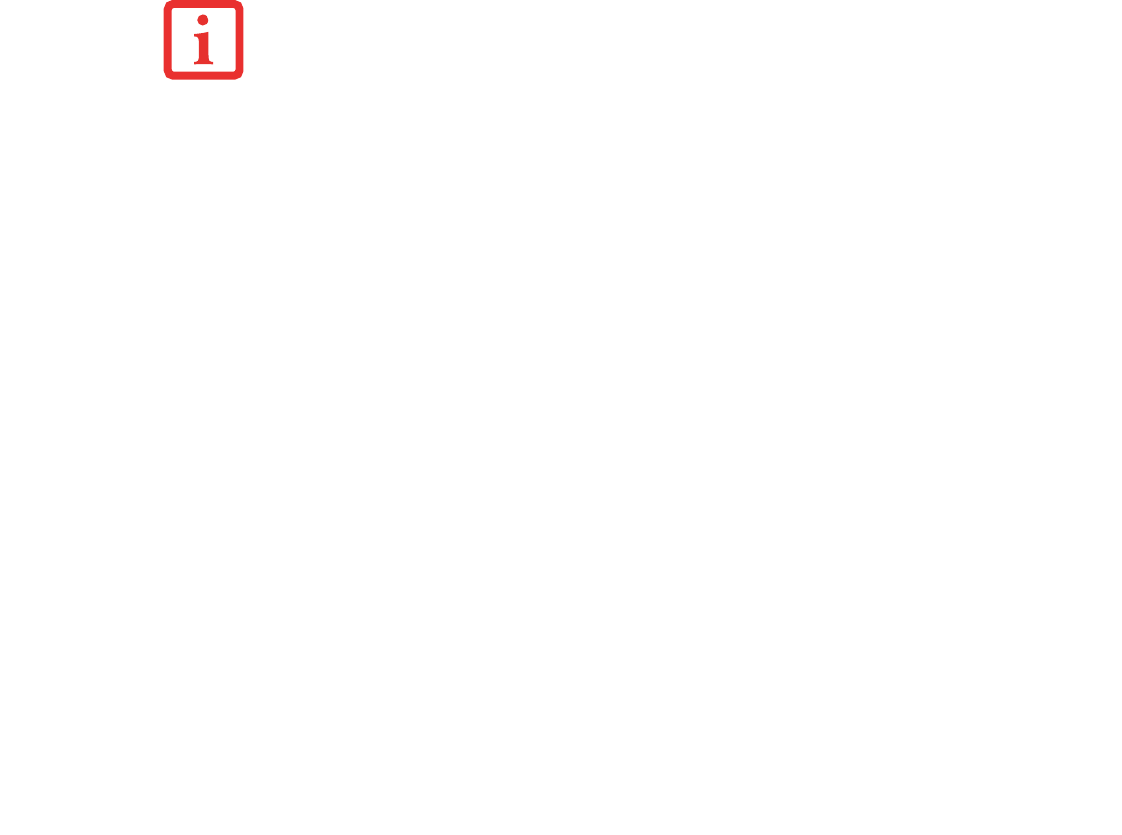
64
- LifeBook Security/Tablet PC Buttons
Using Your LifeBook Security Panel
7KHVHFXULW\ORFNIHDWXUHLVLQHIIHFWERWKZKHQWKHV\VWHPUHVXPHVIURP2II6OHHSRU+LEHUQDWLRQVWDWH
<RXDOZD\VQHHGWRSXVKWKH6HFXULW\3DQHOEXWWRQVWRLQSXWWKHXVHUSDVVZRUG<RXUV\VWHPZLOOQRWEHJLQ
WKHERRWVHTXHQFHXQWLO\RXHQWHU\RXUVXSHUYLVRUXVHUSDVVZRUG
From Off State
1Turn on your system.
2When the Security Indicator flashes, enter the password and press Enter button (e.g., if the password is 22222,
first press Button 2 five times, then press the Enter button). The Tablet PC will boot to normal operation.
From Sleep/Hibernation State
1Press your Suspend/Resume button.
2When the Security Indicator flashes, enter the password and press Enter button.The Tablet PC should resume
normal operation.
Incorrect Password Entry
,IDQLQYDOLGVXSHUYLVRURUXVHUSDVVZRUGLVHQWHUHGWKUHHWLPHVLQVXFFHVVLRQWKHV\VWHPZLOO³EHHS´IRU
DERXWRQHPLQXWH,IDYDOLGSDVVZRUGLVHQWHUHGZLWKLQDPLQXWHZKLOHV\VWHPEHHSVWKHEHHSLQJZLOO
VWRSDQGWKH7DEOHW3&ZLOOUHVXPHQRUPDORSHUDWLRQ,IQRSDVVZRUGLVHQWHUHGRUDQLQYDOLGSDVVZRUGLV
HQWHUHGZKLOHWKHV\VWHPEHHSVWKHV\VWHPZLOOUHWXUQWRLWVSUHYLRXVORFNHGVWDWHVOHHSRURIIDQGWKH
6HFXULW\,QGLFDWRUZLOOJRRII7RUHDFWLYDWHWKH7DEOHW3&DIWHUDSDVVZRUGIDLOXUH\RXPXVWSUHVVWKH
6XVSHQG5HVXPHEXWWRQWKHQHQWHUDFRUUHFWSDVVZRUG
YOU MAY CHANGE OR REMOVE THE SUPERVISOR OR USER PASSWORD BY REPEATING THE STEPS
DEFINED ABOVE.
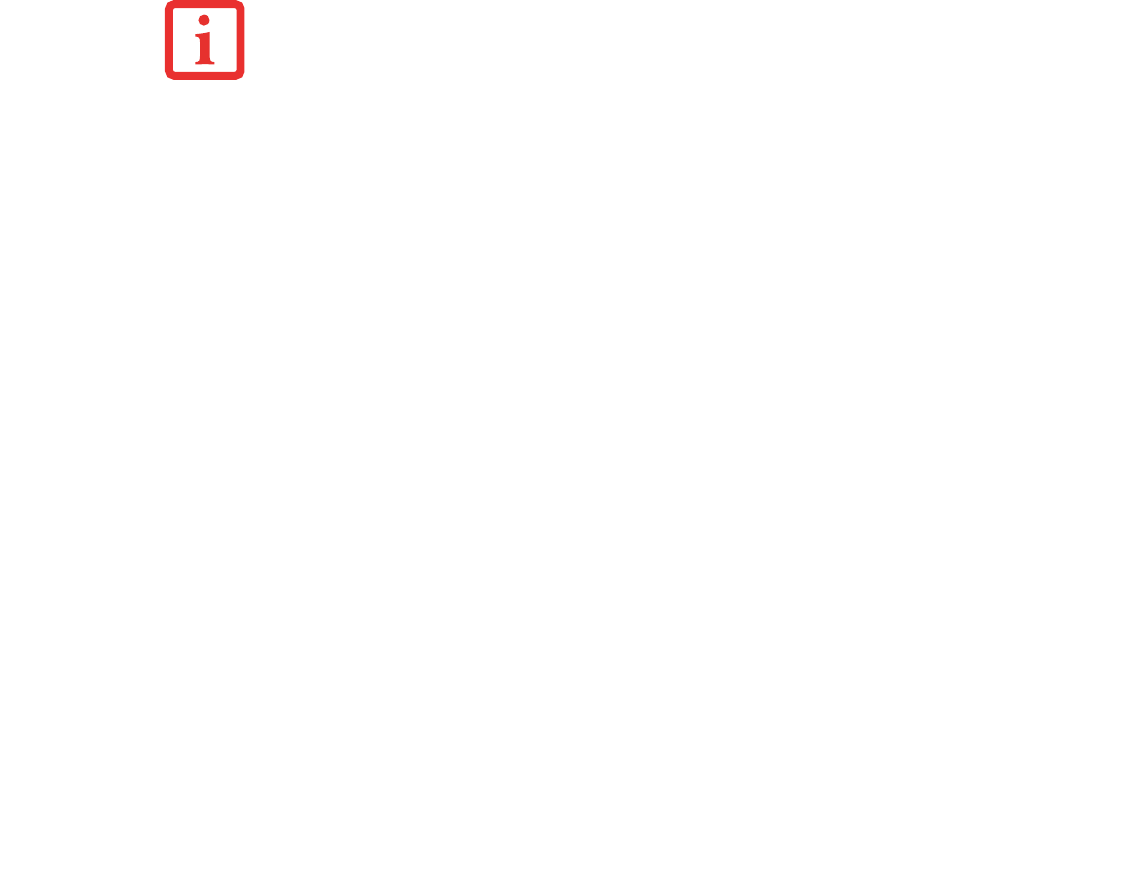
65
- LifeBook Security/Tablet PC Buttons
Precautions
Opening and Closing the Cover
%\GHIDXOWFORVLQJWKHFRYHUDXWRPDWLFDOO\SODFHV\RXUV\VWHPLQWR6OHHSPRGH
7RFKDQJHWKHGHIDXOWZKHQWKHFRYHULVFORVHG
1Open the system Control Panel and select Power Options. (In Windows XP or Vista, if the display is in Category
view, click Change battery settings under the Mobile PC category. If it is in Classic view, click Power Options.)
2Click Choose what closing the lid does in the left pane.
3Select the desired action for When I close the lid, then click the [Save changes] button.
Low Battery Operations
,I\RXU7DEOHW3&KDVDORZEDWWHU\SXVKLQJWKHVXVSHQGUHVXPHEXWWRQRQO\WXUQVRQWKH6HFXULW\
,QGLFDWRU<RXU7DEOHW3&GRHVQRWXQORFNWKH6HFXULW\,QGLFDWRUWXUQVRIIDIWHURQHPLQXWH7RUHVXPH
QRUPDORSHUDWLRQILUVWDWWDFKDSRZHUVXSSO\WRWKH7DEOHW3&7KHQ\RXPD\XQORFNWKH7DEOHW3&
Uninstalling/Re-installing the Security Panel Application
<RXKDYHWZRRSWLRQVZKHQXQLQVWDOOLQJWKHVHFXULW\SDQHODSSOLFDWLRQ
•5HPRYHSDVVZRUGVDQGXQLQVWDOOWKHVHFXULW\SDQHODSSOLFDWLRQVRIWZDUH7KLVZLOOGLVDEOHDOO
VHFXULW\IHDWXUHV
•8QLQVWDOOWKHVHFXULW\SDQHODSSOLFDWLRQZLWKSDVVZRUGVWLOODFWLYH7KLVZLOOQRWDOORZDQ\FKDQJHV
WRWKHSDVVZRUG
REMEMBER THE USER PASSWORD YOU SPECIFIED ON THE SECURITY PANEL APPLICATION. IFYOU
FORGET THE PASSWORD YOU WILL NOT BE ABLE TO USE YOUR COMPUTER. THE SUPERVISOR
PASSWORD CAN OVERRIDE THE USER PASSWORD.
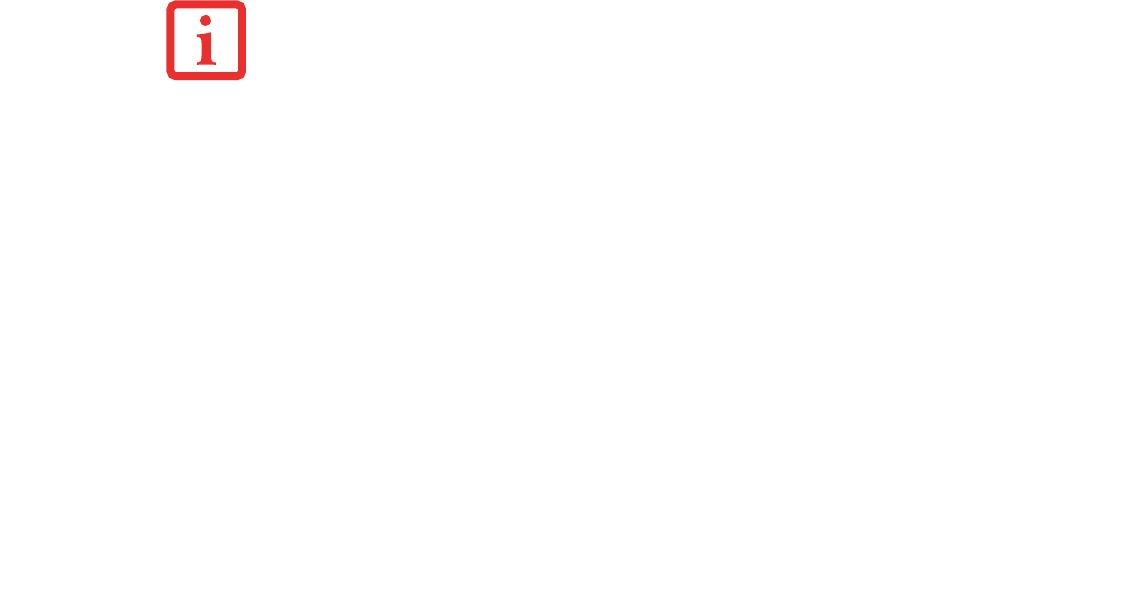
66
- LifeBook Security/Tablet PC Buttons
Uninstalling the Security Panel Application Software
5HPRYHSDVVZRUGVZKHQ8VHUZDQWVQRSDVVZRUGSURWHFWLRQZKDWVRHYHUDQGGRHVQ¶WZDQWWRJLYH
DQ\ERG\WKHXWLOLW\WRVHWDSDVVZRUGRQWKHLUFRPSXWHU,QWKLVFDVHLISDVVZRUGVVXSHUYLVRUXVHURU
ERWKDUHVHWWKHSDVVZRUGVPXVWILUVWEHFOHDUHG%()25(UHPRYLQJWKHDSSOLFDWLRQ7RFOHDUSDVVZRUGV
IROORZVDPHSURFHGXUHLQ6(77,1*3$66:25'&2'(6H[FHSWWKLVWLPHVHOHFW5(029(HQWHU
FXUUHQWSDVVZRUGWKHQFOLFNNext:KHQDVNHGWRFRQILUPVHOHFWYe s
Removing Security Panel Application with Passwords Still Active
8VLQJWKLVIHDWXUHZLOOQRWDOORZDQ\FKDQJHVWRWKHSDVVZRUG
User:
1Go to Start -> Control Panel.
2Open Programs and Features in the Control Panel.
3Select Security Panel for User in the list, and click Uninstall/Change.
4When User Account Control box appears, click Continue.
Supervisor:
1Go to Start -> Control Panel.
2Open Add or Remove Programs Properties in the Control Panel.
3Select the Security Panel for Supervisor in the list, and click Uninstall/Change.
4When User Account Control box appears, click Continue.
REMOVING THE APPLICATIONS DOES NOT REMOVE THE PASSWORD. IT SIMPLY REMOVES THE ABILITY
TO CHANGE/ADD/REMOVE PASSWORDS. TO CHANGE YOUR PASSWORD YOU MUST REINSTALL THE
APPLICATION.

67
- LifeBook Security/Tablet PC Buttons
Reinstalling the Security Panel Application
7RUHLQVWDOOVXSHUYLVRURUXVHUVHFXULW\DSSOLFDWLRQ\RXZLOOQHHG\RXU'ULYHUVDQG$SSOLFDWLRQV&'7KH
Utilities\Security Panel Application IROGHUFRQWDLQVWZRVHSDUDWHIROGHUVSupervisor DQGUser7KH
VHWXSILOHVIRUVXSHUYLVRUDQGXVHUVHFXULW\DSSOLFDWLRQVDUHFRQWDLQHGLQWKRVHIROGHUV
1Go to the Utilities\Security Panel Application\ Supervisor folder on the CD and double-click the setup.exe
file. The Installing Security Panel Application window will appear. Follow the instructions on the screen.
2Go to the Utilities\Security Panel Application\User folder on the CD and double-click the setup.exe file. The
Installing Security Panel Application window will appear. Follow the instructions on the screen.
6XSHUYLVRUDQGXVHUSDVVZRUGVFDQEHVHWYLD:LQGRZVVRIWZDUHXVLQJWKH)-6(&6H[HDQG)-6(&8H[H
ILOHVUHVSHFWLYHO\)-6(&8H[HIRUWKHXVHUSDVVZRUGFDQQRWUXQZLWKRXWILUVWVHWWLQJDVXSHUYLVRU
SDVVZRUG<RXQHHGWRUXQ)-6(&6H[HILUVWWRVHWWKHVXSHUYLVRUSDVVZRUG)ROORZLQVWUXFWLRQVXQGHU
6HWWLQJ3DVVZRUGVRQSDJH
,I\RXIRUJHWERWKSDVVZRUGVSOHDVHFRQWDFW)XMLWVX$PHULFD6HUYLFHDQG6XSSRUWDW)8-,768
)XMLWVX$PHULFDFKDUJHVDVHUYLFHIHHIRUXQORFNLQJDSDVVZRUGUHVWULFWHG7DEOHW3&
:KHQFDOOLQJSOHDVHKDYHDYDOLGFUHGLWFDUGDQGSURYLGHSURRIRIRZQHUVKLS<RXZLOOWKHQEHJLYHQ
LQVWUXFWLRQVRQZKHUHWRVKLS\RXU7DEOHW3&
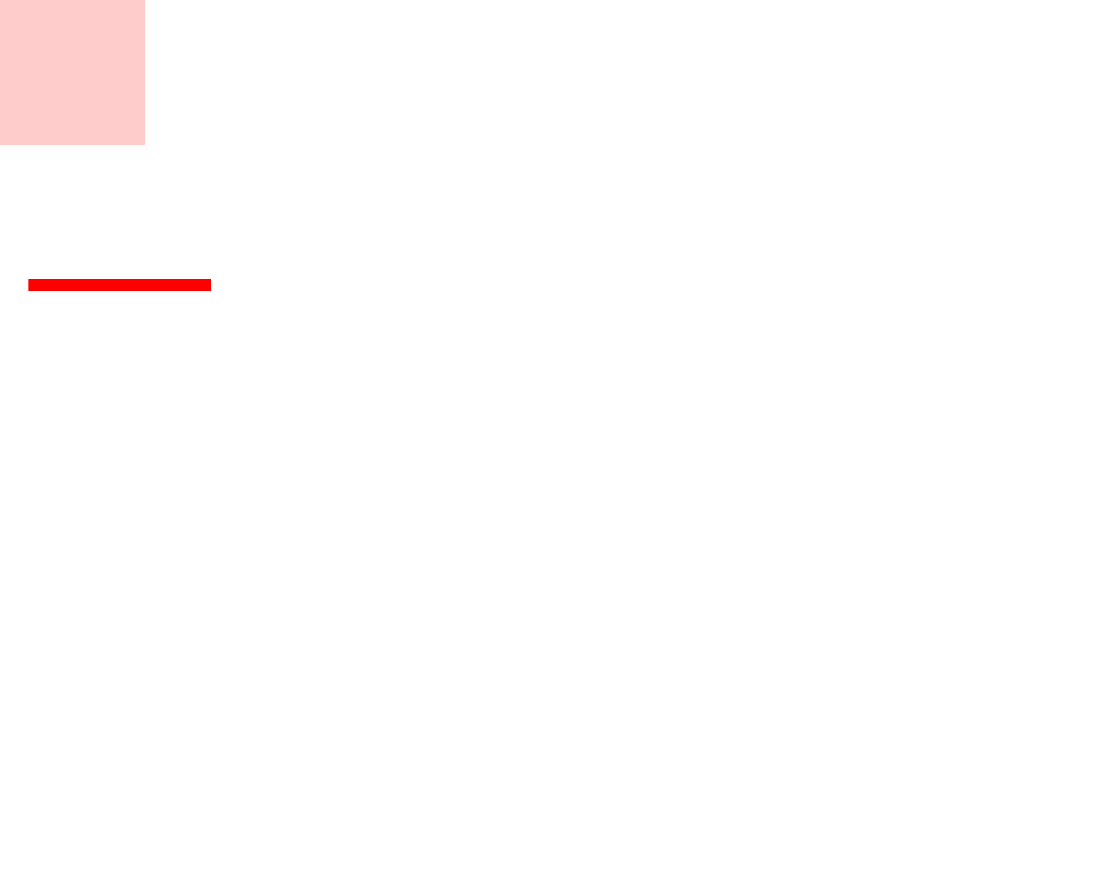
68
Chapter 2
Getting Started with Your LifeBook
Power Sources
<RXU)XMLWVX/LIH%RRN7DEOHW3&KDVWKUHHSRVVLEOHSRZHUVRXUFHVDSULPDU\/LWKLXPLRQEDWWHU\DQ$&
DGDSWHURUDQRSWLRQDO$XWR$LUOLQHDGDSWHU
Connecting the Power Adapters
7KH$&DGDSWHURURSWLRQDO$XWR$LUOLQHDGDSWHUSURYLGHVSRZHUIRURSHUDWLQJ\RXU7DEOHW3&DQG
FKDUJLQJWKHEDWWHULHV
Connecting the AC Adapter
1Plug the DC output cable into the DC power jack of your LifeBook Tablet PC.
2Plug the AC adapter into an AC electrical outlet.
Connecting the Optional Auto/Airline Adapter
1Plug the DC output cable into the DC power jack on your Tablet PC.
2Plug the Auto/Airline adapter into the cigarette lighter of an automobile, or,
3Plug the Auto/Airline adapter into the DC power jack on an airplane seat.
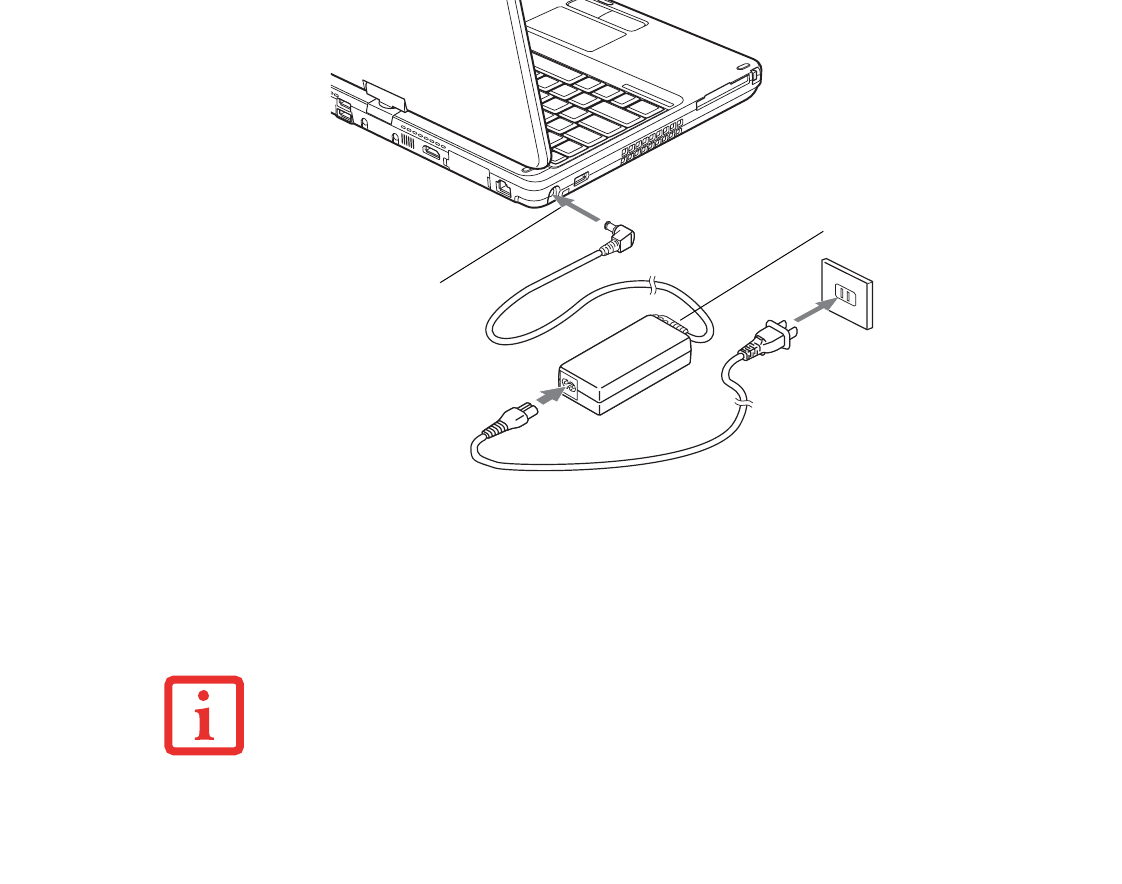
69
- Power Sources
Figure 34. Connecting the AC Adapter
Switching from AC Adapter Power or the Auto/Airline Adapter to Battery Power
1Be sure that you have at least one charged battery installed.
2Remove the AC adapter or the Auto/Airline adapter.
DC Power Jack
AC Adapter
THE LITHIUM ION BATTERY IS NOT CHARGED UPON PURCHASE. INITIALLY,YOU WILL NEED TO CONNECT
EITHER THE AC ADAPTER OR THE AUTO/AIRLINE ADAPTER TO USE YOUR TABLET PC.
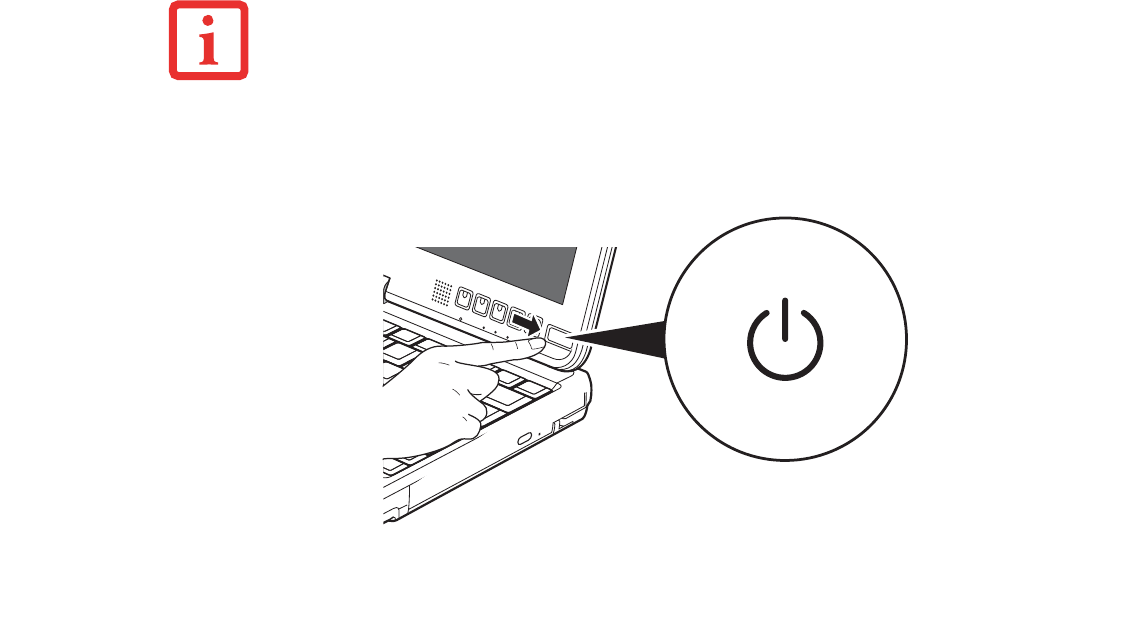
70
- Starting Your LifeBook Tablet PC
Starting Your LifeBook Tablet PC
Power On
Power/Suspend/Resume Button
7KH3RZHU6XVSHQG5HVXPHEXWWRQLVXVHGWRWXUQRQ\RXU/LIH%RRN7DEOHW3&IURPLWVRIIVWDWH2QFH
\RXKDYHFRQQHFWHG\RXU$&DGDSWHURUFKDUJHGWKHLQWHUQDO/LWKLXPLRQEDWWHU\\RXFDQSRZHURQ\RXU
/LIH%RRN7DEOHW3&
7RWXUQRQ\RXU/LIH%RRN7DEOHW3&IURPLWVRIIVWDWHVOLGHWKH3RZHU6XVSHQG5HVXPHVZLWFKORFDWHG
DERYHWKHNH\ERDUGWRWKHULJKW:KHQ\RXDUHGRQHZRUNLQJ\RXFDQHLWKHUOHDYH\RXU7DEOHW3&LQ
6XVSHQGPRGH\RXFDQWXUQLWRII6HH³6OHHS0RGH´RQSDJHDQG³3RZHULQJ2II´RQSDJH.
Figure 35. Power/Suspend/Resume Button
WHEN YOU TURN ON YOUR LIFEBOOK TABLET PC BE SURE YOU HAVE A POWER SOURCE. THIS MEANS
THAT AT LEAST ONE BATTERY IS INSTALLED AND CHARGED,OR THAT THE AC OR AUTO/AIRLINE
ADAPTER IS CONNECTED AND HAS POWER.
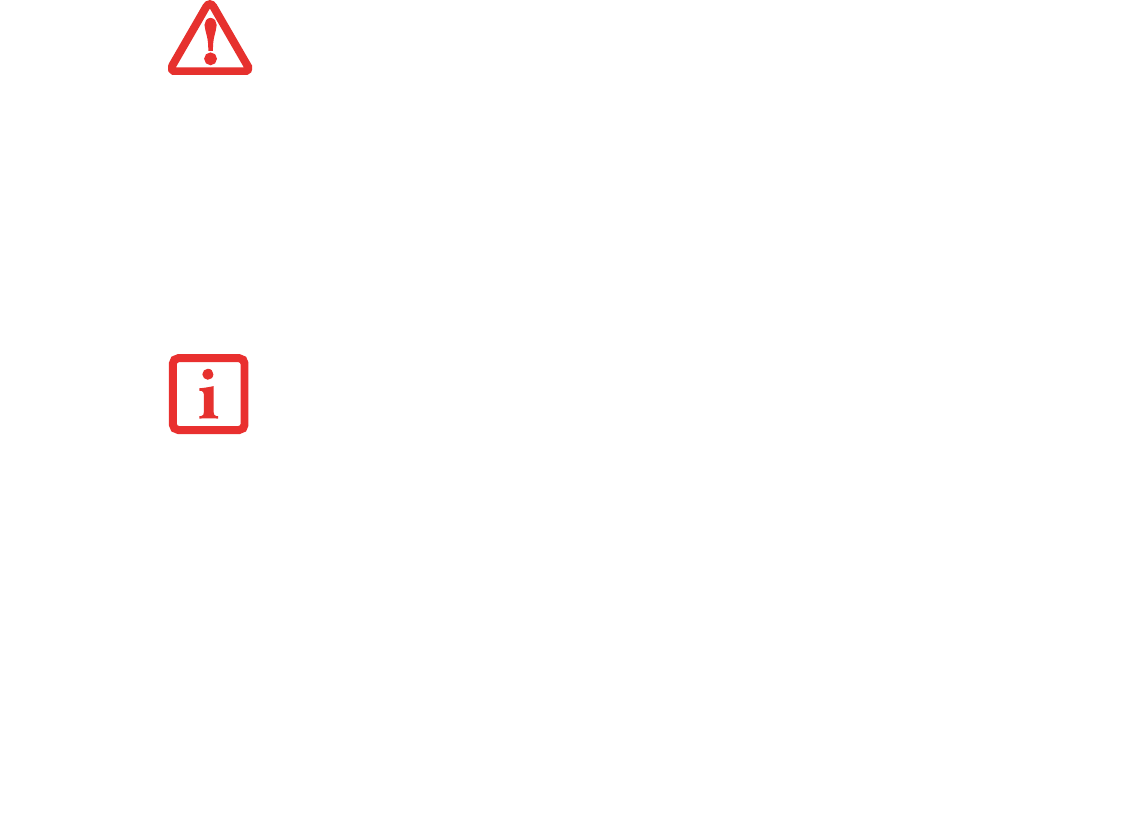
71
- Starting Your LifeBook Tablet PC
:KHQ\RXSRZHURQ\RXU/LIH%RRNLWZLOOSHUIRUPD3RZHU2Q6HOI7HVW3267WRFKHFNWKHLQWHUQDO
SDUWVDQGFRQILJXUDWLRQIRUFRUUHFWIXQFWLRQDOLW\,IDIDXOWLVIRXQG\RXU/LIH%RRN7DEOHW3&ZLOOHPLWDQ
DXGLRZDUQLQJDQGRUDQHUURUPHVVDJHZLOOEHGLVSOD\HG6HH³3RZHU2Q6HOI7HVW0HVVDJHV´RQ
SDJH'HSHQGLQJRQWKHQDWXUHRIWKHSUREOHP\RXPD\EHDEOHWRFRQWLQXHE\VWDUWLQJWKHRSHUDWLQJ
V\VWHPRUE\HQWHULQJWKH%,26VHWXSXWLOLW\DQGUHYLVLQJWKHVHWWLQJV
$IWHUVDWLVIDFWRU\FRPSOHWLRQRIWKH3267\RXU7DEOHW3&ZLOOORDG\RXURSHUDWLQJV\VWHP
Boot Sequence
7KHSURFHGXUHIRUVWDUWLQJXS\RXU7DEOHW3&LVWHUPHGWKH%RRWXSVHTXHQFHDQGLQYROYHV\RXU7DEOHW
3&¶V%,26:KHQ\RXU/LIH%RRN7DEOHW3&LVILUVWWXUQHGRQWKHPDLQV\VWHPPHPRU\LVHPSW\DQGLW
QHHGVWRILQGLQVWUXFWLRQVWRVWDUWXS\RXU7DEOHW3&7KLVLQIRUPDWLRQLVLQWKH%,26SURJUDP(DFKWLPH
\RXSRZHUXSRUUHVWDUW\RXU7DEOHW3&LWJRHVWKURXJKDERRWVHTXHQFHZKLFKGLVSOD\VD)XMLWVXORJR
XQWLO\RXURSHUDWLQJV\VWHPLVORDGHG'XULQJERRWLQJ\RXU7DEOHW3&LVSHUIRUPLQJDVWDQGDUGERRW
VHTXHQFHLQFOXGLQJD3RZHU2Q6HOI7HVW3267:KHQWKHERRWVHTXHQFHLVFRPSOHWHGZLWKRXWDIDLOXUH
DQGZLWKRXWDUHTXHVWIRUWKH%,266HWXS8WLOLW\WKHV\VWHPGLVSOD\VWKHRSHUDWLQJV\VWHP¶VRSHQLQJ
VFUHHQ
DO NOT CARRY YOUR LIFEBOOK TABLET PC AROUND WITH THE POWER ON OR SUBJECT IT TO SHOCKS
OR VIBRATION,AS YOU RISK DAMAGING YOUR TABLET PC.
NEVER TURN OFF YOUR LIFEBOOK TABLET PC DURING THE POWER ON SELF TEST (POST) OR IT WILL
CAUSE AN ERROR MESSAGE TO BE DISPLAYED WHEN YOU TURN YOUR LIFEBOOK TABLET PC ON THE
NEXT TIME.See “Power On Self Test Messages” on page 118.
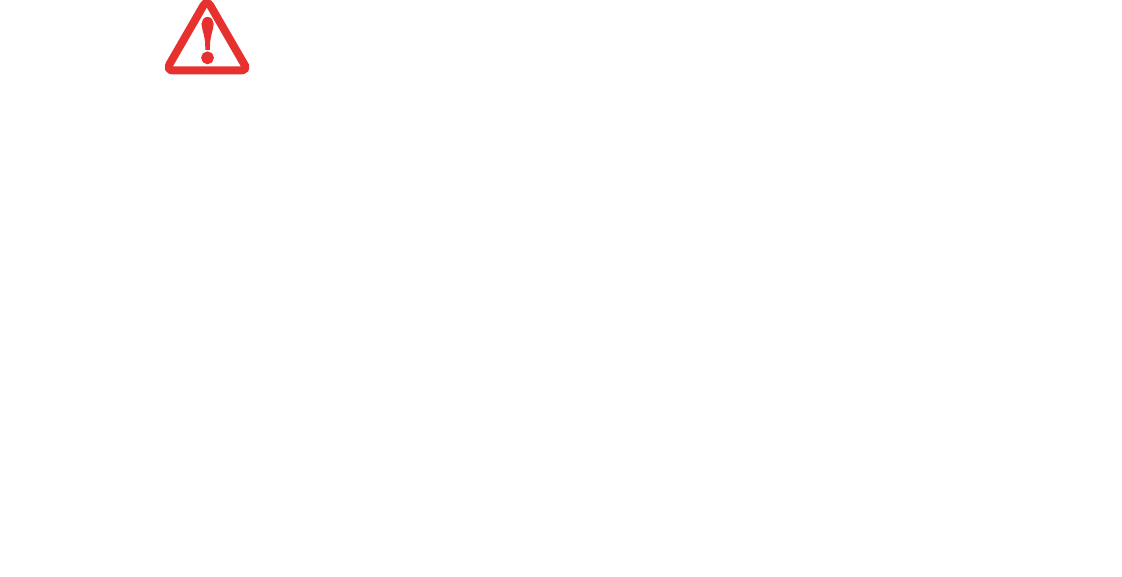
72
- Starting Your LifeBook Tablet PC
7KHERRWVHTXHQFHLVH[HFXWHGZKHQ
•<RXWXUQRQWKHSRZHUWR\RXU/LIH%RRN7DEOHW3&
•<RXUHVWDUW\RXU7DEOHW3&IURPWKH:LQGRZV6KXW'RZQGLDORJER[
•7KHVRIWZDUHLQLWLDWHVDV\VWHPUHVWDUW([DPSOH:KHQ\RXLQVWDOODQHZDSSOLFDWLRQ
Hard Disk Drive Passwords
7RSURYLGHDGGLWLRQDOVHFXULW\IRU\RXUGDWD\RXFDQDVVLJQSDVVZRUGVWR\RXUKDUGGLVNGULYHV7KLV
IHDWXUHLVPDQDJHGLQWKHV\VWHP%,266HWXS8WLOLW\6HHBIOS Setup UtilityEHORZIRULQIRUPDWLRQDERXW
DFFHVVLQJWKHXWLOLW\
BIOS Setup Utility
7KH%,266HWXS8WLOLW\LVDSURJUDPWKDWVHWVXSWKHRSHUDWLQJHQYLURQPHQWIRU\RXU/LIH%RRN7DEOHW3&
<RXU%,26LVVHWDWWKHIDFWRU\IRUQRUPDORSHUDWLQJFRQGLWLRQVWKHUHIRUHWKHUHLVQRQHHGWRVHWRUFKDQJH
WKH%,26¶HQYLURQPHQWWRRSHUDWH\RXU7DEOHW3&
7KH%,266HWXS8WLOLW\FRQILJXUHV
•'HYLFHFRQWUROIHDWXUHSDUDPHWHUVVXFKDVFKDQJLQJ,2DGGUHVVHVDQGERRWGHYLFHV
•6\VWHP'DWD6HFXULW\IHDWXUHSDUDPHWHUVVXFKDVSDVVZRUGV
Entering the BIOS Setup Utility
7RHQWHUWKHVHWXSXWLOLW\GRWKHIROORZLQJRUXVHWKH7UXVWHG&RUH0HQXDVGHWDLOHGLQWKHQH[WVHFWLRQ
1Turn on or restart your LifeBook Tablet PC.
2To enter the BIOS Setup Utility, press the [F2] key once the Fujitsu logo appears on the screen. This will open
the main menu of the BIOS Setup Utility with the current settings displayed.
REMEMBER YOUR PASSWORDS. IF YOU SET AND FORGET YOUR USER AND MASTER HARD DISK
PASSWORDS, FUJITSU WILL NOT BE ABLE TO RESET IT. YOU MAY LOSE DATA AND HAVE TO REPLACE
YOUR SYSTEM BOARD OR HARD DISK DRIVE.

73
- Starting Your LifeBook Tablet PC
3Press the [RIGHT ARROW] or [LEFT ARROW] key to scroll through the other setup menus to review or alter
the current settings.
Using the TrustedCore Menu
:KHQWKH)XMLWVXORJRDSSHDUVRQWKHVFUHHQSUHVVWKH>(QWHU@NH\RUFOLFNRQWKHOHIWPRXVHRUWRXFKSDG
EXWWRQWKH7UXVWHG&RUH0HQXZLOODSSHDU
7KH7UXVWHG&RUH0HQXSURYLGHVVKRUWFXWVWRWKHIROORZLQJPHQXVDQGLQIRUPDWLRQVFUHHQV
•%,266HWXS
•'LDJQRVWLF6FUHHQ
•%RRW0HQX
•3DWHQW,QIRUPDWLRQ
•6\VWHP,QIRUPDWLRQ
•&RQWLQXH%RRWLQJ
&OLFNLQJRQDQ\RIWKHILHOGVZLOOLQYRNHWKHVFUHHQLQIRUPDWLRQRUDFWLRQGHVFULEHG
7KH%RRW0HQXFDQDOVREHLQYRNHGE\SUHVVLQJWKH>)@NH\ZKHQWKH)XMLWVXORJRDSSHDUVRQWKHVFUHHQ
BIOS Guide
$JXLGHWR\RXU7DEOHW3&¶V%,26LVDYDLODEOHRQOLQH3OHDVHYLVLWRXUVHUYLFHDQGVXSSRUWZHEVLWHDW
http://www.computers.us.fujitsu.com/supportWKHQVHOHFW8VHU¶V*XLGHVXQGHU2QOLQH6XSSRUW6HOHFW
\RXU3URGXFW6HULHVDQG0RGHOWKHQFOLFN>*R@8QGHUWKH0DQXDOVWDEVHOHFWWKH%,26*XLGH
Booting the System
:HVWURQJO\UHFRPPHQGWKDW\RXQRWDWWDFKDQ\H[WHUQDOGHYLFHVXQWLO\RXKDYHJRQHWKURXJKWKHLQLWLDO
SRZHURQVHTXHQFH
:KHQ\RXWXUQRQ\RXU7DEOHW3&IRUWKHILUVWWLPHLWZLOOGLVSOD\D)XMLWVXORJRRQWKHVFUHHQ,I\RXGR
QRWKLQJWKHV\VWHPZLOOORDGWKHRSHUDWLQJV\VWHPDQGWKHQWKH:LQGRZV:HOFRPHZLOOEHJLQ
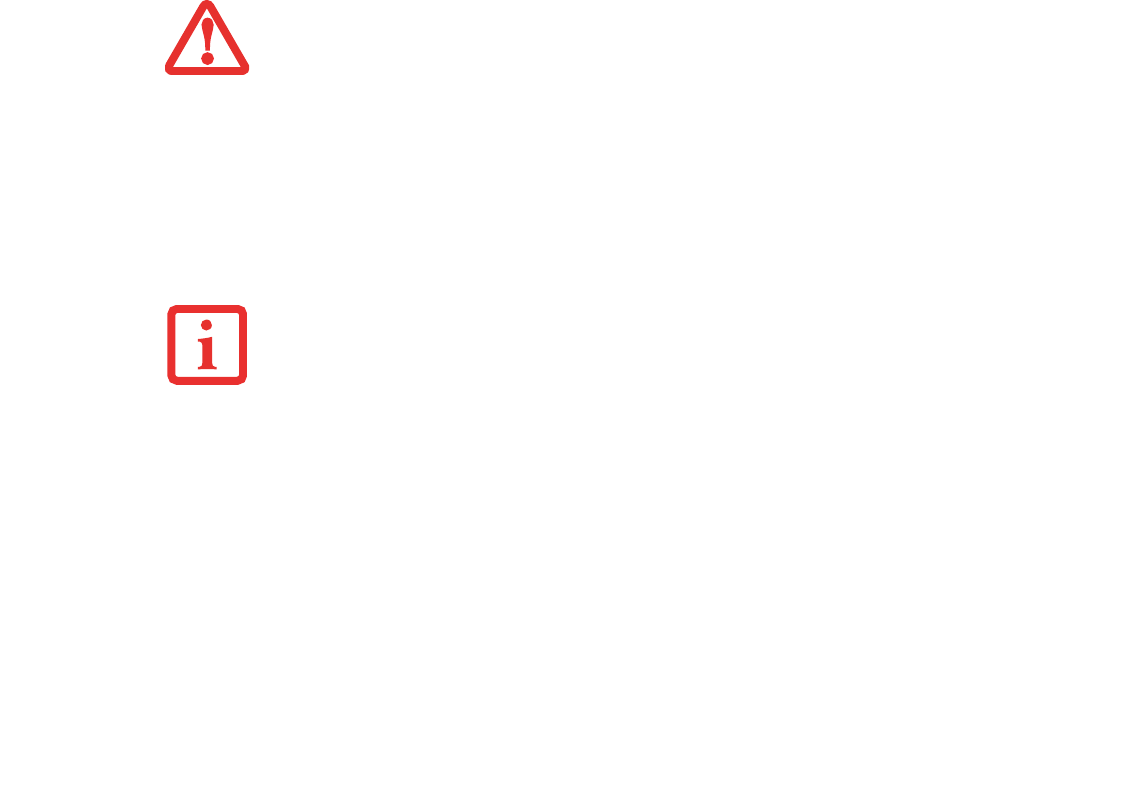
74
- Starting Your LifeBook Tablet PC
Starting Windows the first time
,QRUGHUWRHQVXUHWKDW\RXUHFHLYHWKHPRVWEHQHILWVIURPWKH:LQGRZVRSHUDWLQJV\VWHPLWVKRXOGEH
UHJLVWHUHGWKHILUVWWLPH\RXXVHLW
1First of all, you will need to read and accept the End User License Agreements (EULAs).
2You will be prompted to enter your User Name and Password and you will be given a chance to select an icon
for your account.
3The next screen asks for a Computer Name and allows you to choose a desktop background.
4You will next see a "Help protect Windows automatically" screen in which the default choice is "Use
recommended settings”. The other two choices are "Install important updates only" and "Ask me later". Select
from the three choices.
5On the next screen set your time and date settings.
6You will next see the "Select your computer's current location" screen. Make your selection from Home, Work
(Default), and Public location.
THE FIRST TIME YOU INITIALIZE YOUR WINDOWS SYSTEM,THE SCREEN WILL BE BLANK FOR
APPROXIMATELY TWO MINUTES. THIS IS NORMAL. AFTER INITIALIZATION,A “SET UP WINDOWS”DIALOG
BOX WILL APPEAR.
IMPORTANT:DURING THE SETUP PROCEDURE,DO NOT DISCONNECT THE POWER SUPPLY,PRESS ANY
BUTTONS,OR USE ANY PERIPHERAL DEVICES SUCH AS A MOUSE,KEYBOARD,OR REMOTE CONTROL.
•IF YOU REJECT THE TERMS OF THE LICENSE AGREEMENTS YOU WILL BE ASKED TO REVIEW THE
LICENSE AGREEMENTS FOR INFORMATION ON RETURNING WINDOWS OR TO SHUT DOWN YOUR
LIFEBOOK TABLET PC.
•YOU CANNOT USE YOUR TABLET PC UNTIL YOU HAVE ACCEPTED THE LICENSE AGREEMENTS. IFYOU
STOP THE PROCESS YOUR TABLET PC WILL RETURN TO THE BEGINNING OF THE WINDOWS WELCOME
PROCESS,EVEN IF YOU SHUT YOUR TABLET PC DOWN AND START IT UP AGAIN.
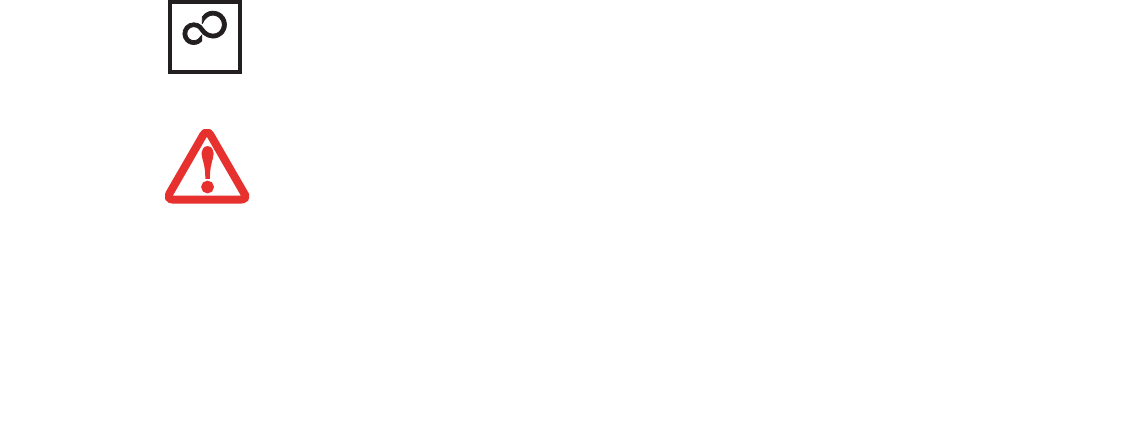
75
- Starting Your LifeBook Tablet PC
7The "Thank you" screen follows and an offer for free Norton Internet Security is extended. Following are several
screens while Windows checks the system performance.
8Windows will then boot up for the first time. As noted above, the first time you initialize your system, the screen
will be blank for approximately two minutes. This is normal. During this period, do not disconnect the power
supply, press any buttons, or use any peripheral devices such as mouse, keyboard, or remote control.
Registering Windows with Microsoft
1After Windows has booted up for the first time, the Control Panel Welcome Center will appear. If the Register
Windows Online icon is not seen in the window, click on “Show all xx items” (where “xx” is the number of topics
in the Welcome Center).
2Click on Register Windows Online and follow the instructions that appear to register your copy of Windows.
Registering Your LifeBook Tablet PC with Fujitsu
<RXFDQUHJLVWHU\RXU/LIH%RRNE\JRLQJWRRXUZHEVLWHDWhttp://solutions.us.fujitsu.com/. <RXZLOO
QHHGWREHVHWXSZLWKDQ,QWHUQHW6HUYLFH3URYLGHU,63WRUHJLVWHURQOLQH
Installing ClickMe!
7KHILUVWWLPH\RXERRWXS\RXUV\VWHP\RXZLOOVHHD³3ULPDU\6HWWLQJVIRUWKH3&´ZLQGRZ7KLVZLQGRZ
H[SODLQVWKHLQVWDOODWLRQVZKLFKZLOOEHSHUIRUPHGE\WKH&OLFN0HXWLOLW\,I\RXFOLFN>([HFXWH@
&OLFN0HZLOOEHJLQLQVWDOOLQJ,IDIWHUFOLFNLQJWKHEXWWRQ\RXUHFHLYHD³8VHU$FFRXQW&RQWURO´ZLQGRZ
\RXZLOOEHDVNHGIRU\RXUSHUPLVVLRQWRFRQWLQXH&OLFN>&RQWLQXH@WRFRQWLQXH,I\RXFDQFHOWKH
RSHUDWLRQWKH&OLFN0HLFRQZLOODSSHDURQ\RXUGHVNWRSIRUODWHULQVWDOODWLRQ
BEFORE INSTALLING THE CLICKME!UTILITY,BE SURE THE WIRELESS LAN SWITCH IS TURNED ON.
ClickMe!
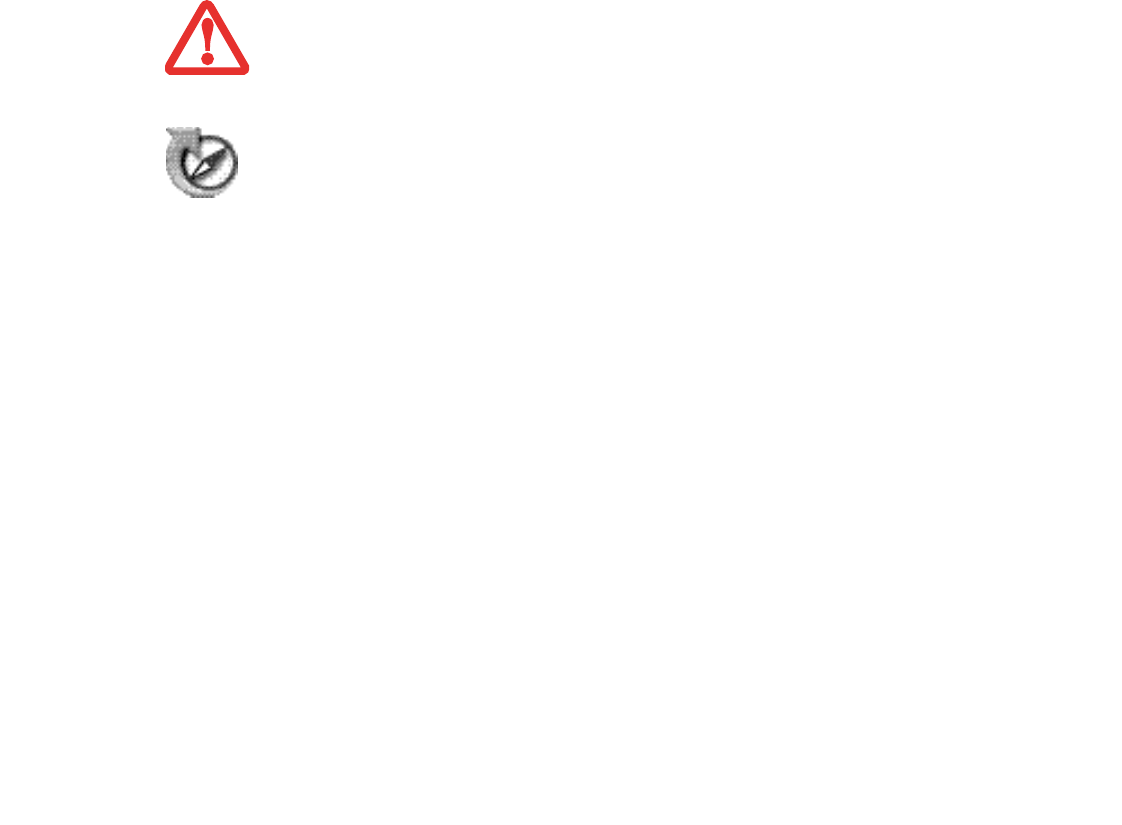
76
- Starting Your LifeBook Tablet PC
Fujitsu Driver Update Utility
<RXUV\VWHPKDVDFRQYHQLHQWWRROFDOOHGWKH)XMLWVX'ULYHU8SGDWH)'8XWLOLW\:LWK)'8\RXFDQ
FKRRVHWRDXWRPDWLFDOO\RUPDQXDOO\JRWRWKH)XMLWVXVLWHWRFKHFNIRUQHZXSGDWHVIRU\RXUV\VWHP)RU
PRUHLQIRUPDWLRQDERXWWKH)'8XWLOLW\UHIHUWR³$XWRPDWLFDOO\'RZQORDGLQJ'ULYHU8SGDWHV´RQ
SDJH
THERE MAY BE SOME THIRD-PARTY APPLICATIONS THAT DO NOT GET INSTALLED USING THE CLICKME!
UTILITY. FOR MORE INFORMATION,REFER TO YOUR GETTING STARTED GUIDE.

77
- Power Management
Power Management
<RXU)XMLWVX/LIH%RRN7DEOHW3&KDVPDQ\RSWLRQVDQGIHDWXUHVIRUFRQVHUYLQJEDWWHU\SRZHU6RPHRI
WKHVHIHDWXUHVDUHDXWRPDWLFDQGQHHGQRXVHULQWHUYHQWLRQ+RZHYHURWKHUVGHSHQGRQWKHSDUDPHWHUV\RX
VHWWREHVWVXLW\RXURSHUDWLQJFRQGLWLRQVVXFKDVWKRVHIRUWKHGLVSOD\EULJKWQHVV,QWHUQDOSRZHU
PDQDJHPHQWIRU\RXU7DEOHW3&PD\EHFRQWUROOHGIURPVHWWLQJVPDGHLQ\RXURSHUDWLQJV\VWHPSUH
EXQGOHGSRZHUPDQDJHPHQWDSSOLFDWLRQRUIURPVHWWLQJVPDGHLQ%,26VHWXSXWLOLW\
%HVLGHVWKHRSWLRQVDYDLODEOHIRUFRQVHUYLQJEDWWHU\SRZHUWKHUHDUHDOVRVRPHWKLQJVWKDW\RXFDQGRWR
SUHYHQW\RXUEDWWHU\IURPUXQQLQJGRZQDVTXLFNO\)RUH[DPSOH\RXFDQFUHDWHDQDSSURSULDWHSRZHU
VDYLQJSURILOHSXW\RXU7DEOHW3&LQWR6OHHSPRGHZKHQLWLVQRWSHUIRUPLQJDQRSHUDWLRQDQG\RXFDQ
OLPLWWKHXVHRIKLJKSRZHUGHYLFHV$VZLWKDOOPRELOHEDWWHU\SRZHUHGFRPSXWHUVWKHUHLVDWUDGHRII
EHWZHHQSHUIRUPDQFHDQGSRZHUVDYLQJV
Power/Suspend/Resume Button
:KHQ\RXU7DEOHW3&LVDFWLYHWKH3RZHU6XVSHQG5HVXPHEXWWRQFDQEHXVHGWRPDQXDOO\SXWWKH7DEOHW
3&LQWR6OHHSPRGH3XVKWKH3RZHU6XVSHQG5HVXPHEXWWRQZKHQWKH7DEOHW3&LVDFWLYHEXWQRW
DFWLYHO\DFFHVVLQJDQ\WKLQJDQGLPPHGLDWHO\UHOHDVHWKHEXWWRQ
,I\RXU7DEOHW3&LVVXVSHQGHGSXVKLQJWKH3RZHU6XVSHQG5HVXPHEXWWRQUHWXUQV\RXU7DEOHW3&WR
DFWLYHRSHUDWLRQ<RXFDQWHOOZKHWKHUWKHV\VWHPLV6XVSHQGHGE\ORRNLQJDWWKH3RZHULQGLFDWRU,IWKH
LQGLFDWRULVYLVLEOHDQGQRWIODVKLQJ\RXU7DEOHW3&LVIXOO\RSHUDWLRQDO,IWKHLQGLFDWRULVYLVLEOHand
IODVKLQJ\RXU7DEOHW3&LVLQ6OHHSPRGH,IWKHLQGLFDWRULVQRWYLVLEOHWKHSRZHULVRIIRU\RXU7DEOHW
3&LVLQ+LEHUQDWLRQPRGH
Sleep Mode
6OHHSPRGHLQ:LQGRZVVDYHVWKHFRQWHQWVRI\RXUV\VWHPPHPRU\GXULQJSHULRGVRILQDFWLYLW\E\
PDLQWDLQLQJSRZHUWRFULWLFDOSDUWV7KLVPRGHWXUQVRIIWKH&38GLVSOD\KDUGGULYHDQGDOORWKHULQWHUQDO
FRPSRQHQWVH[FHSWWKRVHQHFHVVDU\WRPDLQWDLQV\VWHPPHPRU\DQGIRUUHVWDUWLQJ
<RXU7DEOHW3&FDQEHSXWLQVOHHSPRGHE\
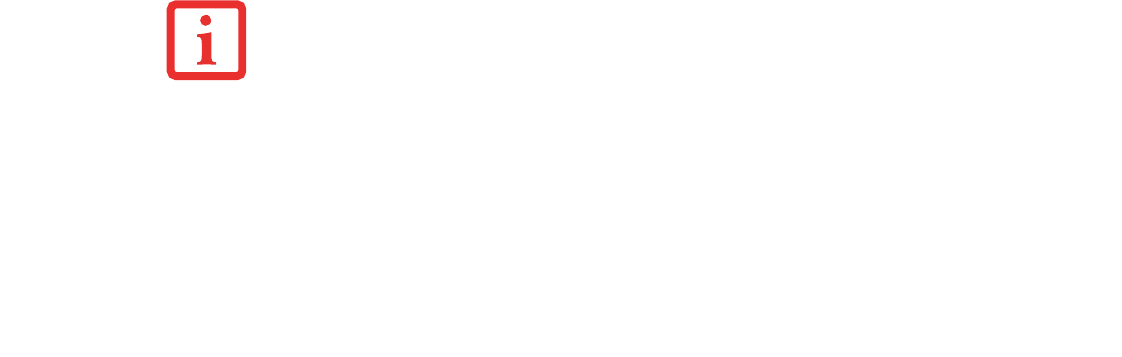
78
- Power Management
•3UHVVLQJWKH3RZHU6XVSHQG5HVXPHEXWWRQZKHQ\RXUV\VWHPLVWXUQHGRQ
•6HOHFWLQJ³6OHHS´DIWHUFOLFNLQJ>6WDUW@WKHQFOLFNLQJWKHVPDOODUURZDWWKHERWWRPULJKWRIWKH
ZLQGRZ
•7LPLQJRXWIURPODFNRIDFWLYLW\
•$OORZLQJWKHEDWWHU\WRUHDFKWKH'HDG%DWWHU\:DUQLQJFRQGLWLRQ
<RXU7DEOHW3&¶VV\VWHPPHPRU\W\SLFDOO\VWRUHVWKHILOHRQZKLFK\RXDUHZRUNLQJRSHQDSSOLFDWLRQ
LQIRUPDWLRQDQGDQ\RWKHUGDWDUHTXLUHGWRVXSSRUWRSHUDWLRQVLQSURJUHVV:KHQ\RXUHVXPHRSHUDWLRQ
IURP6OHHSPRGH\RXU7DEOHW3&ZLOOUHWXUQWRWKHSRLQWZKHUHLWOHIWRII<RXPXVWXVHWKH
3RZHU6XVSHQG5HVXPHEXWWRQWRUHVXPHRSHUDWLRQDQGWKHUHPXVWEHDQDGHTXDWHSRZHUVRXUFH
DYDLODEOHRU\RXU7DEOHW3&ZLOOQRWUHVXPH
■IF RUNNING YOUR TABLET PC ON BATTERY POWER,BE AWARE THAT THE BATTERY CONTINUES TO
DISCHARGE WHILE YOUR TABLET PC IS IN SLEEP MODE,THOUGH NOT AS QUICKLY AS WHEN FULLY
OPERATIONAL.
■DISABLING THE POWER/SUSPEND/RESUME BUTTON PREVENTS IT FROM BEING USED TO PUT THE
TABLET PC INTO SLEEP OR HIBERNATION (SAVE-TO-DISK)MODE. THE BUTTON RESUME FUNCTION
CANNOT BE DISABLED.
■THE SLEEP OR HIBERNATION MODE SHOULD NOT BE USED WITH CERTAIN EXPRESSCARDS. CHECK
YOUR EXPRESSCARD DOCUMENTATION FOR MORE INFORMATION. WHEN EXPRESSCARDS OR
EXTERNAL DEVICES ARE IN USE, HIBERNATION MODE CANNOT RETURN TO THE EXACT STATE PRIOR TO
SUSPENSION,BECAUSE ALL OF THE PERIPHERAL DEVICES WILL BE RE-INITIALIZED WHEN THE SYSTEM
RESTARTS.
■IFYOUR TABLET PC IS ACTIVELY ACCESSING INFORMATION WHEN YOU ENTER THE SLEEP OR HIBER-
NATION MODE,CHANGES TO OPEN FILES ARE NOT LOST. THE FILES ARE LEFT OPEN AND MEMORY IS
KEPT ACTIVE DURING SLEEP MODE OR THE MEMORY IS TRANSFERRED TO THE INTERNAL HARD DRIVE
DURING HIBERNATION MODE.
THE MAIN ADVANTAGE OF USING HIBERNATION IS THAT POWER IS NOT REQUIRED TO MAINTAIN YOUR
DATA. THIS IS PARTICULARLY IMPORTANT IF YOU WILL BE LEAVING YOUR TABLET PC IN A SUSPENDED
STATE FOR A PROLONGED PERIOD OF TIME. THE DRAWBACK OF USING HIBERNATION MODE IS THAT IT
LENGTHENS THE POWER DOWN AND POWER UP SEQUENCES AND RESETS PERIPHERAL DEVICES.
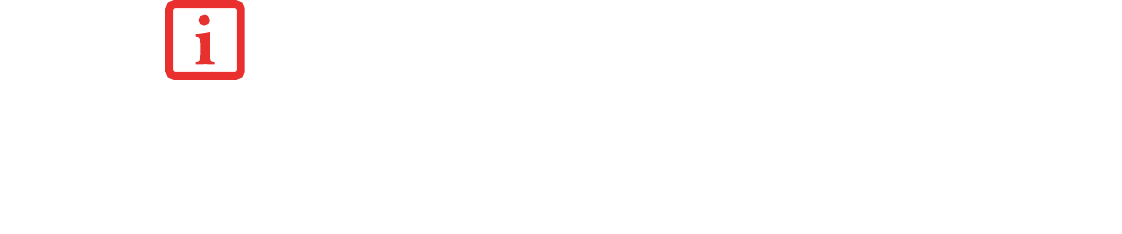
79
- Power Management
Hibernation (Save-to-Disk) Feature
7KH+LEHUQDWLRQIHDWXUHVDYHVWKHFRQWHQWVRI\RXU7DEOHW3&¶VV\VWHPPHPRU\WRWKHKDUGGULYHDVDSDUW
RIWKH6XVSHQG5HVXPHPRGH<RXFDQHQDEOHRUGLVDEOHWKLVIHDWXUH
Enable or Disable the Hibernation Feature
7KHGHIDXOWVHWWLQJVDUHQRWHQDEOHG7RHQDEOHRUGLVDEOHWKH+LEHUQDWLRQIHDWXUHIROORZWKHVHVWHSV
1From the Start menu, select Control Panel, then select the Power Options icon.
2Select “Choose what the power button does” or “Choose what closing the lid does”, then make your selections
(Do Nothing, Sleep, Hibernate, or Shut Down).
Windows Power Management
7KH3RZHU2SWLRQVLFRQORFDWHGLQWKH:LQGRZV&RQWURO3DQHODOORZV\RXWRFRQILJXUHVRPHRIWKHSRZHU
PDQDJHPHQWVHWWLQJV)RUH[DPSOH\RXFDQXVHWKH3RZHU2SWLRQVWRVHWWKHWLPHRXWYDOXHVIRUWXUQLQJ
RIIWKHGLVSOD\DQGKDUGGLVNVZKHWKHU\RXDUHUXQQLQJWKH7DEOHW3&RQEDWWHU\SRZHURURQHRIWKH
DGDSWHUV
Restarting the System
,I\RXUV\VWHPLVRQDQG\RXQHHGWRUHVWDUWLWEHVXUHWKDW\RXXVHWKHIROORZLQJSURFHGXUH
1Click the [Start] button, and then move the mouse over the small arrow at the bottom right of the right-hand
pane.
2Select Restart from the list.
TURNING OFF YOUR LIFEBOOK TABLET PC WITHOUT EXITING WINDOWS OR TURNING ON YOUR TABLET
PC WITHIN 10 SECONDS OF THE SYSTEM BEING SHUT OFF MAY CAUSE AN ERROR WHEN YOU START
THE NEXT TIME.
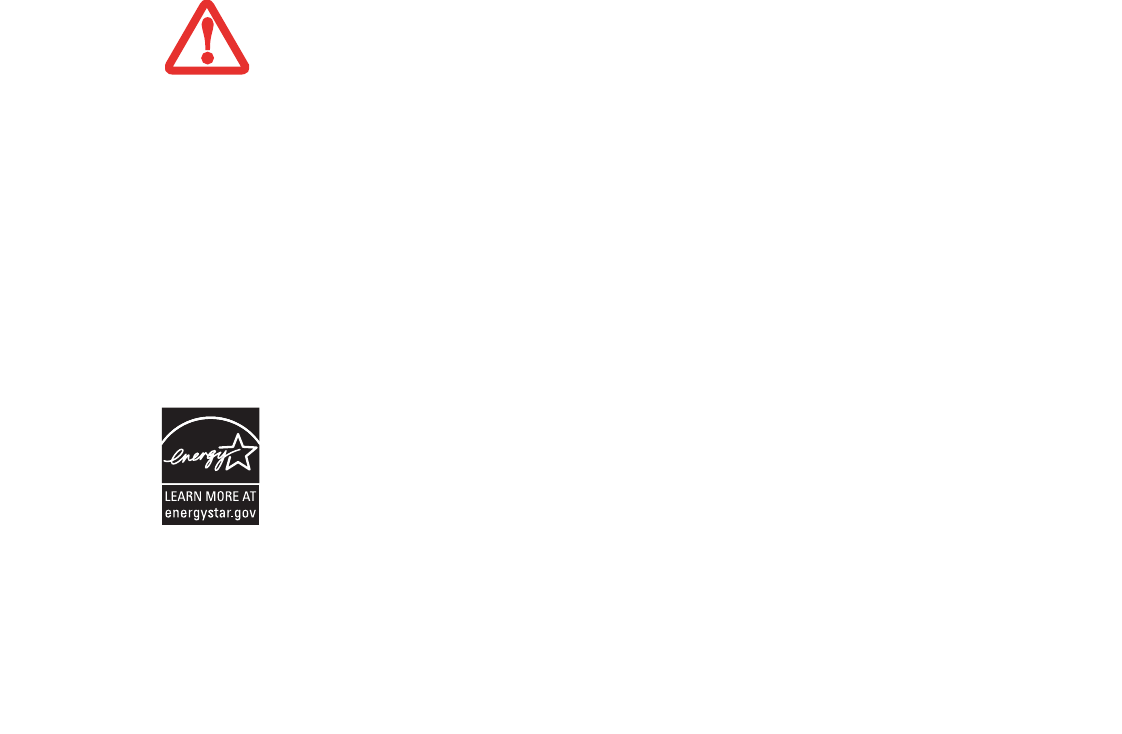
80
- Power Management
Powering Off
%HIRUHWXUQLQJRIIWKHSRZHUFKHFNWKDWWKHKDUGGULYHRSWLFDOGULYHDFFHVVLQGLFDWRULVRII,I\RXWXUQRII
WKHSRZHUZKLOHDFFHVVLQJDGLVNWKHUHLVDULVNRIGDWDORVV7RHQVXUHWKDW\RXU7DEOHW3&VKXWVGRZQ
ZLWKRXWHUURUXVHWKH:LQGRZVVKXWGRZQSURFHGXUH
8VLQJWKHFRUUHFWSURFHGXUHWRVKXWGRZQIURP:LQGRZVDOORZV\RXU7DEOHW3&WRFRPSOHWHLWVRSHUDWLRQV
DQGWXUQRIISRZHULQWKHSURSHUVHTXHQFHWRDYRLGHUURUV7KHSURSHUVHTXHQFHLV
1Click the [Start] button, and then move the mouse over the small arrow at the bottom right of the right-hand
pane.
2Select Shut Down from the list.
,I\RXDUHJRLQJWRVWRUH\RXU7DEOHW3&IRUDPRQWKRUPRUHVHH&DUHDQG0DLQWHQDQFH6HFWLRQ
ENERGY STAR® Compliance
<RXU)XMLWVXV\VWHPLVDQ(1(5*<67$5TXDOLILHGPRELOH3&%\FKRRVLQJDFRPSXWHU
ZLWKWKHODWHVWHQHUJ\VDYLQJWHFKQRORJ\\RX¶UHKHOSLQJWRSUHVHUYHRXUHQYLURQPHQWIRU
IXWXUHJHQHUDWLRQV
ENERGY STARLVDMRLQWSURJUDPRIWKH86(QYLURQPHQWDO3URWHFWLRQ$JHQF\86
'HSDUWPHQWRI(QHUJ\1DWXUDO5HVRXUFHV&DQDGDDQGRWKHUJRYHUQPHQWVDURXQGWKHZRUOG
KHOSLQJXVVDYHPRQH\ZKLOHSURWHFWLQJWKHHQYLURQPHQWWKURXJKHQHUJ\HIILFLHQWSURGXFWV
DQGSUDFWLFHV:LWKHQHUJ\FRVWVDQGJOREDOZDUPLQJWRSRIPLQGIRUFRQVXPHUV)XMLWVXLVFRPPLWWHGWR
RIIHULQJVROXWLRQVWKDWKHOSFRQVXPHUVFRQVHUYHHQHUJ\DQGLPSURYHWKHTXDOLW\RIRXUHQYLURQPHQW
BE SURE TO CLOSE ALL FILES,EXIT ALL APPLICATIONS,AND SHUT DOWN YOUR OPERATING SYSTEM
PRIOR TO TURNING OFF THE POWER. IF FILES ARE OPEN WHEN YOU TURN THE POWER OFF,YOU WILL
LOSE ANY CHANGES THAT HAVE NOT BEEN SAVED,AND MAY CAUSE DISK ERRORS.

81
- Power Management
Sleep Mode:
<RXZLOOQRWLFHWKDW\RXUFRPSXWHULVLQLWLDOO\VHWVRWKDWWKHGLVSOD\WXUQVRIIDIWHUPLQXWHVRIXVHU
LQDFWLYLW\DQGWKHFRPSXWHUJRHVLQWR6OHHSPRGHDIWHUPLQXWHVRIXVHULQDFWLYLW\:KHQJRLQJLQWR
6OHHSPRGHWKHFRPSXWHUDOVRUHGXFHVWKHVSHHGRIDQ\DFWLYH(WKHUQHWQHWZRUNOLQNV7R³ZDNH´WKH
FRPSXWHUIURP6OHHSPRGHSUHVVWKH6XVSHQG5HVXPH%XWWRQ
Energy saving benefits:
)XMLWVX(1(5*<67$5TXDOLILHGPRELOH3&VXVHDERXWKDOIDVPXFKHOHFWULFLW\DVVWDQGDUGHTXLSPHQW±
VDYLQJKDOILQXWLOLW\FRVWV%XWPRUHWKDQWKDW(1(5*<67$5DOVRPDNHVDGLIIHUHQFHIRUWKH
HQYLURQPHQW'LG\RXNQRZWKDWWKHDYHUDJHKRXVHFDQEHUHVSRQVLEOHIRUWZLFHWKHJUHHQKRXVHJDV
HPLVVLRQVDVWKHDYHUDJHFDU"7KDW¶VEHFDXVHHYHU\WLPH\RXIOLSRQDOLJKWVZLWFKUXQ\RXUGLVKZDVKHU
RUWXUQRQ\RXU3&\RXXVHHQHUJ\ZKLFKPHDQVPRUHJUHHQKRXVHJDVHPLVVLRQVIURPSRZHUSODQWV6R
WKHPRUHHQHUJ\ZHFDQVDYHWKURXJKHQHUJ\HIILFLHQF\WKHPRUHZHKHOSWRUHGXFHJUHHQKRXVHJDVHVDQG
WKHULVNVRIJOREDOZDUPLQJ
7ROHDUQPRUHDERXWWKHLPSRUWDQW(1(5*<67$5SURJUDPYLVLWwww.energystar.gov
7RUHDGDERXWKRZ)XMLWVXLVVXSSRUWLQJ6XVWDLQDEOH0DQDJHPHQWDORQJZLWKVHYHUDORWKHUHQYLURQPHQWDO
DFWLYLWLHVYLVLWWKH)XMLWVX&RUSRUDWH&LWL]HQVKLSSDJHDW
http://www.computers.us.fujitsu.com/www/content/aboutus/environmental/environment.php
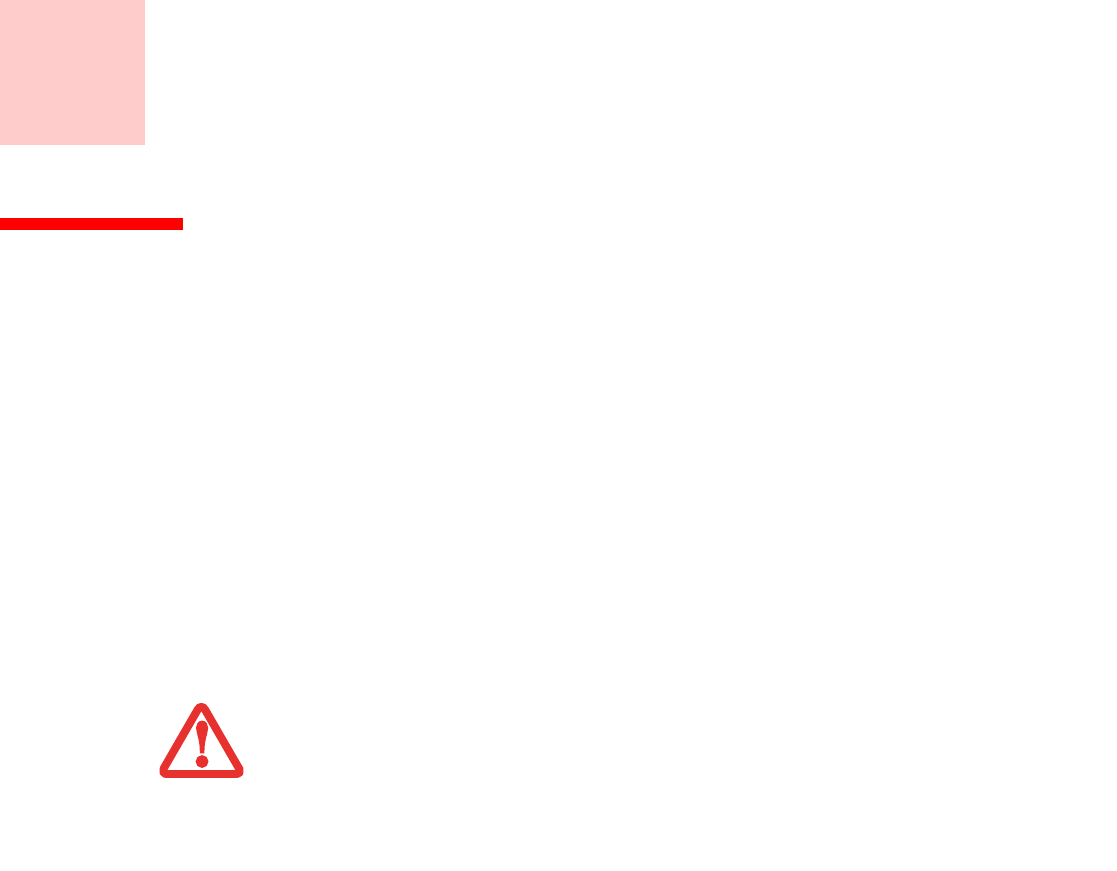
82
Chapter 3
User-Installable Features
Lithium ion Battery
<RXU/LIH%RRN7DEOHW3&KDVD/LWKLXPLRQEDWWHU\WKDWSURYLGHVSRZHUIRURSHUDWLQJ\RXU7DEOHW3&ZKHQ
QRH[WHUQDOSRZHUVRXUFHLVDYDLODEOH7KHEDWWHU\LVGXUDEOHDQGORQJODVWLQJEXWVKRXOGQRWEHH[SRVHG
WRH[WUHPHWHPSHUDWXUHVKLJKYROWDJHVFKHPLFDOVRURWKHUKD]DUGV
7KH/LWKLXPLRQEDWWHU\RSHUDWLQJWLPHPD\EHFRPHVKRUWHULILWLVXVHGXQGHUWKHIROORZLQJFRQGLWLRQV
•:KHQXVHGDWWHPSHUDWXUHVWKDWH[FHHGDORZRI&RUDKLJKRI&WR)([WUHPH
WHPSHUDWXUHVQRWRQO\UHGXFHFKDUJLQJHIILFLHQF\EXWFDQDOVRFDXVHEDWWHU\GHWHULRUDWLRQ7KH
&KDUJLQJLFRQRQWKH6WDWXV,QGLFDWRUSDQHOZLOOIODVKZKHQ\RXWU\WRFKDUJHDEDWWHU\WKDWLVRXWVLGH
LWVRSHUDWLQJWHPSHUDWXUHUDQJH
•:KHQXVLQJDKLJKFXUUHQWGHYLFHVXFKDVDPRGHPH[WHUQDORSWLFDOGULYHRUWKHKDUGGULYHXVLQJ
WKH$&DGDSWHUZLOOFRQVHUYH\RXUEDWWHU\OLIH
DO NOT LEAVE A FAULTY BATTERY IN YOUR TABLET PC. IT MAY DAMAGE YOUR AC ADAPTER,OPTIONAL
AUTO/AIRLINE ADAPTER,ANOTHER BATTERY OR YOUR TABLET PC ITSELF. IT MAY ALSO PREVENT
OPERATION OF YOUR TABLET PC BY DRAINING ALL AVAILABLE CURRENT INTO THE BAD BATTERY.
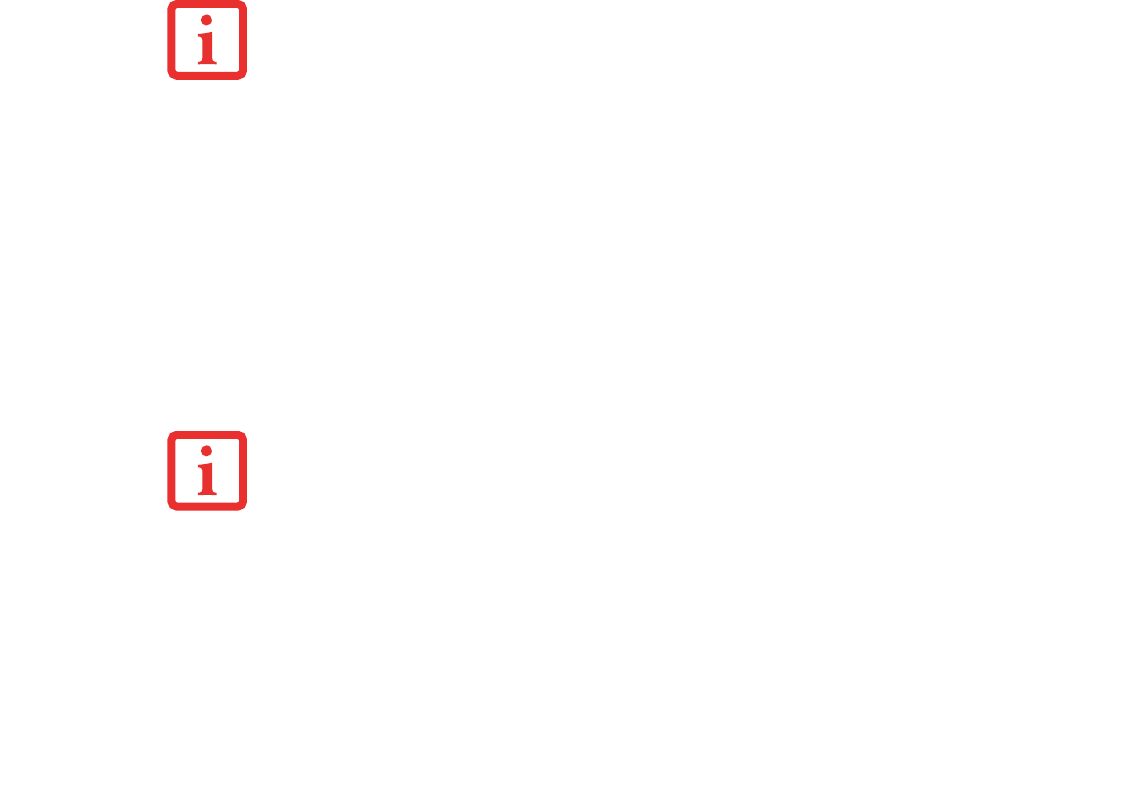
83
- Lithium ion Battery
Recharging the Batteries
,I\RXZDQWWRNQRZWKHFRQGLWLRQRIWKHSULPDU\/LWKLXPLRQEDWWHU\FKHFNWKH%DWWHU\/HYHOLQGLFDWRU
ORFDWHGRQWKH6WDWXV,QGLFDWRUSDQHO7KHLQGLFDWRUFKDQJHVDVWKHEDWWHU\OHYHOFKDQJHV
7KH/LWKLXPLRQEDWWHU\LVUHFKDUJHGLQWHUQDOO\XVLQJWKH$&DGDSWHURU$XWR$LUOLQHDGDSWHU7RUHFKDUJH
WKHEDWWHU\PDNHVXUHWKHEDWWHU\WKDWQHHGVWREHFKDUJHGLVLQVWDOOHGLQ\RXU/LIH%RRN7DEOHW3&DQG
FRQQHFWWKH$&RU$XWR$LUOLQHDGDSWHU
7KHUHLVQRPHPRU\HIIHFWRQWKH/LWKLXPLRQEDWWHU\WKHUHIRUH\RXGRQRWQHHGWRGLVFKDUJHWKHEDWWHU\
FRPSOHWHO\EHIRUHUHFKDUJLQJ7KHFKDUJHWLPHVZLOOEHVLJQLILFDQWO\ORQJHULI\RXU7DEOHW3&LVLQXVH
ZKLOHWKHEDWWHU\LVFKDUJLQJ,I\RXZDQWWRFKDUJHWKHEDWWHU\PRUHTXLFNO\SXW\RXU7DEOHW3&LQWR6OHHS
PRGHRUWXUQLWRIIZKLOHWKHDGDSWHULVFKDUJLQJWKHEDWWHU\(See Power Management on page 77 for more
information on Sleep mode and shutdown procedure)
•ACTUAL BATTERY LIFE WILL VARY BASED ON SCREEN BRIGHTNESS,APPLICATIONS,FEATURES,POWER
MANAGEMENT SETTINGS,BATTERY CONDITION AND OTHER CUSTOMER PREFERENCES. OPTICAL DRIVE
OR HARD DRIVE USAGE MAY ALSO HAVE A SIGNIFICANT IMPACT ON BATTERY LIFE. THE BATTERY
CHARGING CAPACITY IS REDUCED AS THE BATTERY AGES. IF YOUR BATTERY IS RUNNING LOW QUICKLY,
YOU SHOULD REPLACE IT WITH A NEW ONE.
•UNDER FEDERAL,STATE,OR LOCAL LAW IT MAY BE ILLEGAL TO DISPOSE OF BATTERIES BY PUTTING
THEM IN THE TRASH. PLEASE TAKE CARE OF OUR ENVIRONMENT AND DISPOSE OF BATTERIES
PROPERLY. CHECK WITH YOUR LOCAL GOVERNMENT AUTHORITY FOR DETAILS REGARDING RECYCLING
OR DISPOSING OF OLD BATTERIES. IF YOU CANNOT FIND THIS INFORMATION ELSEWHERE,CONTACT
YOUR SUPPORT REPRESENTATIVE AT 1-800-8FUJITSU (1-800-838-5487)
MAKE SURE THAT THE PERCENTAGE CHARGE IS INDICATED BY THE BATTERY CHARGING INDICATOR ON
THE STATUS INDICATOR PANEL.
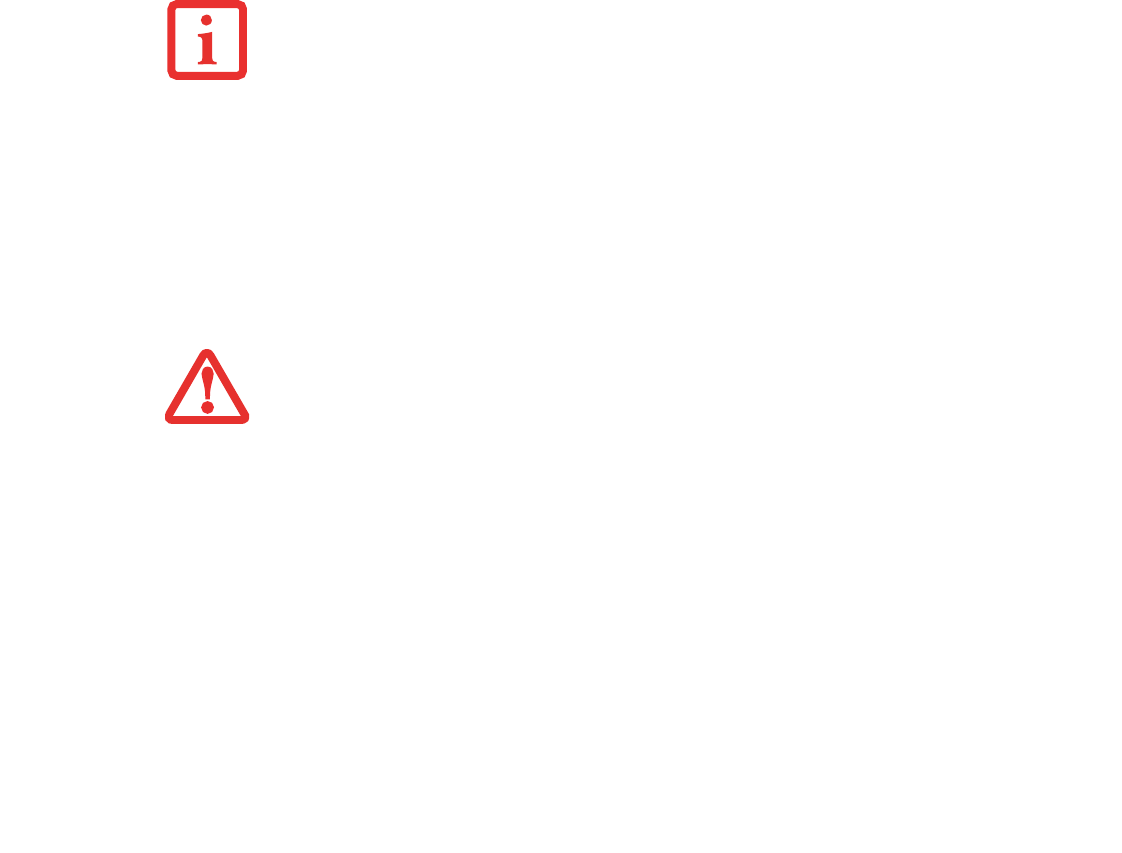
84
- Lithium ion Battery
Low Battery State
:KHQWKHEDWWHU\LVUXQQLQJORZDORZEDWWHU\QRWLILFDWLRQPHVVDJHZLOODSSHDU,I\RXGRQRWUHVSRQGWR
WKHORZEDWWHU\PHVVDJHWKHEDWWHULHVZLOOFRQWLQXHWRGLVFKDUJHXQWLOWKH\DUHWRRORZWRRSHUDWH:KHQ
WKLVKDSSHQV\RXU7DEOHW3&ZLOOJRLQWR6OHHSPRGH7KHUHLVQRJXDUDQWHHWKDW\RXUGDWDZLOOEHVDYHG
RQFHWKH7DEOHW3&UHDFKHVWKLVSRLQW
'HDG%DWWHU\6XVSHQGPRGHVKRZVRQWKH6WDWXVLQGLFDWRUMXVWOLNHWKHQRUPDO6OHHSPRGH2QFH\RXU
7DEOHW3&JRHVLQWR'HDG%DWWHU\6XVSHQGPRGH\RXZLOOEHXQDEOHWRUHVXPHRSHUDWLRQXQWLO\RXSURYLGH
DVRXUFHRISRZHUHLWKHUIURPDQDGDSWHURUDFKDUJHGEDWWHU\2QFH\RXKDYHSURYLGHGSRZHU\RXZLOO
QHHGWRSUHVVWKH3RZHU6XVSHQG5HVXPHEXWWRQWRUHVXPHRSHUDWLRQ
,QWKH'HDG%DWWHU\6XVSHQGPRGH\RXUGDWDFDQEHPDLQWDLQHGIRUVRPHWLPHEXWLIDSRZHUVRXUFHLV
QRWSURYLGHGSURPSWO\WKH3RZHULQGLFDWRUZLOOVWRSIODVKLQJDQGJRRXWPHDQLQJWKDW\RXKDYHORVWWKH
GDWDWKDWZDVQRWVWRUHG2QFH\RXSURYLGHSRZHU\RXFDQFRQWLQXHWRXVH\RXU7DEOHW3&ZKLOHDQDGDSWHU
LVFKDUJLQJWKHEDWWHU\
USING HEAVY CURRENT DEVICES OR FREQUENT EXTERNAL OPTICAL DRIVE ACCESSES MAY PREVENT
CHARGING COMPLETELY.
■ONCE THE LOW BATTERY NOTIFICATION MESSAGE APPEARS,YOU NEED TO SAVE ALL YOUR ACTIVE
DATA AND PUT YOUR LIFEBOOK TABLET PC INTO SLEEP MODE UNTIL YOU CAN PROVIDE A NEW
POWER SOURCE. YOU SHOULD PROVIDE A CHARGED BATTERY,AN AC POWER ADAPTER,OR
AUTO/AIRLINE ADAPTER AS SOON AS POSSIBLE.
■ WHEN YOU ARE IN SLEEP MODE THERE MUST ALWAYS BE AT LEAST ONE POWER SOURCE ACTIVE. IF
YOU REMOVE ALL POWER SOURCES WHILE YOUR LIFEBOOK TABLET PC IS IN SLEEP MODE,ANY DATA
THAT HAS NOT BEEN SAVED TO THE HARD DRIVE WILL BE LOST.
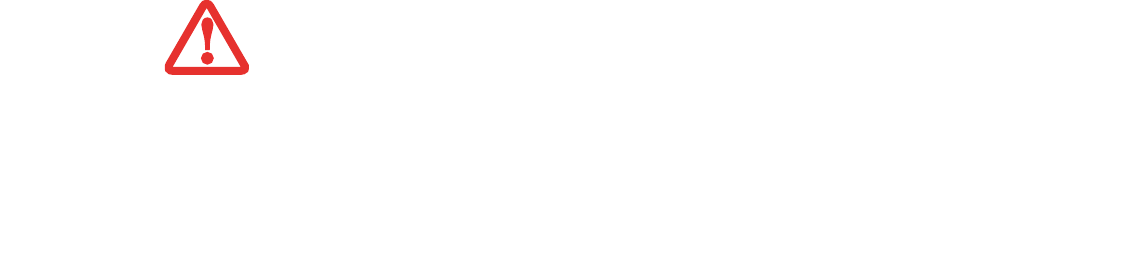
85
- Lithium ion Battery
Shorted Batteries
7KH6WDWXV,QGLFDWRUSDQHOLQGLFDWRUDVVRFLDWHGZLWKWKH%DWWHU\/HYHOLQGLFDWRUGLVSOD\VWKHRSHUDWLQJ
OHYHODYDLODEOHLQWKDWEDWWHU\,IWKLVGLVSOD\VKRZVDIODVKLQJUHG/('LWPHDQVWKHEDWWHU\LVGDPDJHG
DQGPXVWEHUHSODFHGVRLWGRHVQRWGDPDJHRWKHUSDUWVRI\RXU/LIH%RRN7DEOHW3&
Replacing the Battery
:LWKWKHSXUFKDVHRIDQDGGLWLRQDOEDWWHU\\RXFDQKDYHDIXOO\FKDUJHGVSDUHWRVZDSZLWKRQHWKDWLVQRW
FKDUJHG7KHUHDUHWZRZD\VWRVZDSEDWWHULHVFROGVZDSSLQJDQGKRWVZDSSLQJ
Cold-swapping Batteries
7RFROGVZDSEDWWHULHVLQ\RXUEDWWHU\ED\IROORZWKHVHHDV\VWHSV)LJXUH
1Have a charged battery ready to install.
2Shut down your Tablet PC and disconnect the AC adapter.
3While pushing the battery bay release latches towards each other, slide the battery out of the bay.
4Insert a new battery into the bay, and press it in firmly so that the latches click into place.
5Plug in the AC adapter and turn the power on.
Hot-swapping Batteries
7RKRWVZDSEDWWHULHVLQ\RXUEDWWHU\ED\IROORZWKHVHHDV\VWHSV
1Plug an AC Adapter into the system and connect it to a power outlet.
BE SURE TO PLUG IN AN AC ADAPTER PRIOR TO REMOVING THE BATTERY. THERE IS NO BRIDGE
BATTERY PRESENT TO SUPPORT THE SYSTEM WHILE THE BATTERY IS BEING REPLACED. IF YOU DO NOT
USE AN AC ADAPTER YOU WILL LOSE ANY UNSAVED FILES.
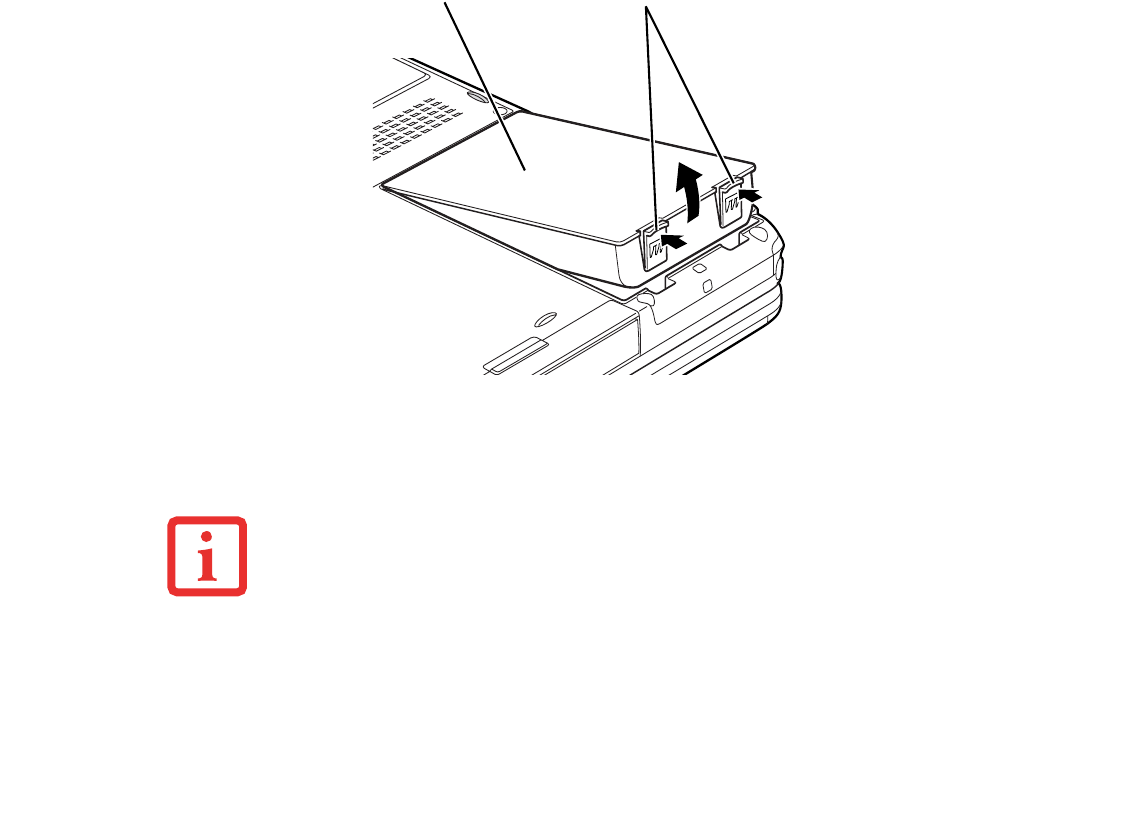
86
- Lithium ion Battery
Figure 36. Removing a Battery
2Follow steps 3 through 5 in “Cold Swapping Batteries”.
Battery Bay Release Latches
Battery Pack
I
F THE
L
ITHIUM ION BATTERY CONNECTOR IS NOT FULLY SEATED
,
YOU MAY NOT BE ABLE TO USE YOUR
T
ABLET
PC
OR CHARGE YOUR BATTERY
.
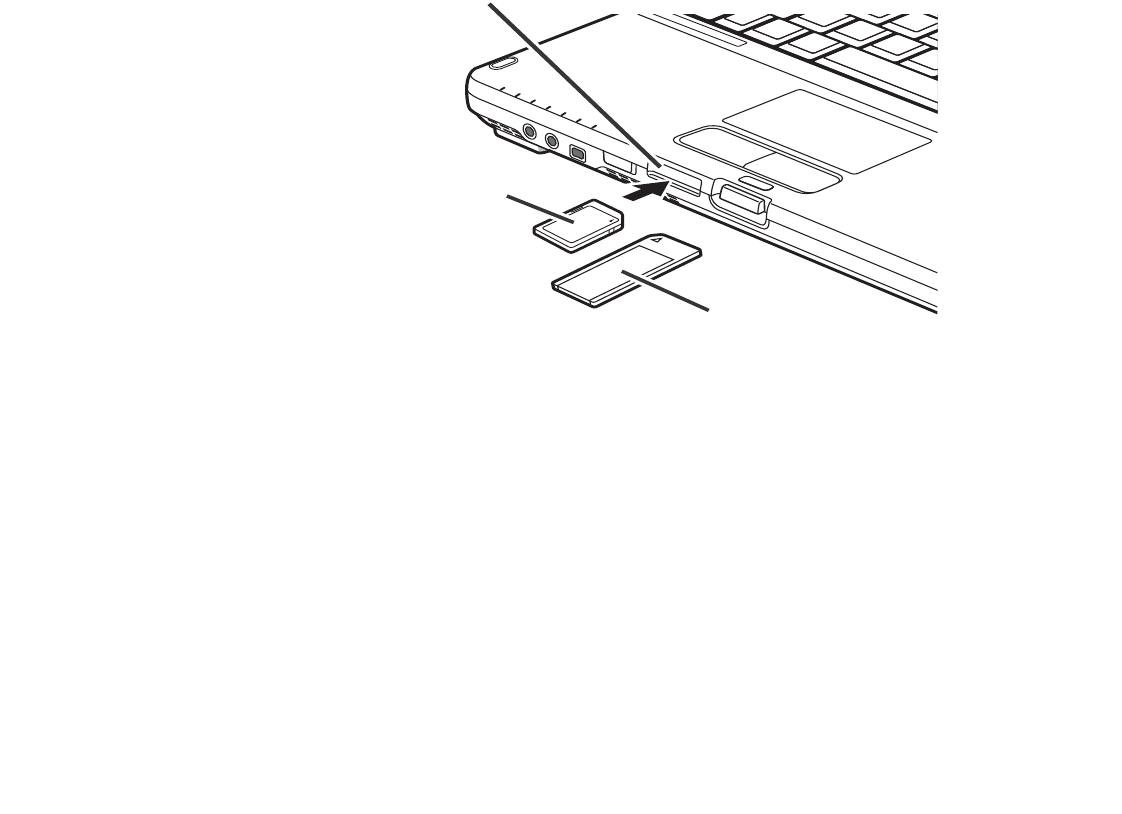
87
- Memory Stick/Secure Digital Cards
Figure 37. Installing a Memory Stick or SD Card
Memory Stick/Secure Digital Cards
<RXU/LIH%RRN7DEOHW3&VXSSRUWV0HPRU\6WLFNVDQG6HFXUH'LJLWDO6'FDUGVRQZKLFK\RXFDQVWRUH
DQGWUDQVIHUGDWDWRDQGIURPDYDULHW\RIGLJLWDOGHYLFHV7KHVHFDUGVXVHIODVKPHPRU\DUFKLWHFWXUH
ZKLFKPHDQVWKH\GRQ¶WQHHGDSRZHUVRXUFHWRUHWDLQGDWD
0HPRU\6WLFNLVDIODVKPHPRU\WHFKQRORJ\WKDWDOORZV\RXWRUHFRUGWUDQVIHUDQGVKDUHGLJLWDOFRQWHQW
VXFKDVGLJLWDOSLFWXUHVPRYLHVPXVLFYRLFHDQGFRPSXWHUGDWDDQGDSSOLFDWLRQV
6HFXUH'LJLWDO6'&DUGVDUHYHU\VLPLODUWR0HPRU\6WLFNV/LNH0HPRU\6WLFNV6'&DUGVDOORZ
SRUWDEOHVWRUDJHDPRQJDYDULHW\RIGHYLFHVVXFKDVFHOOSKRQHV*36V\VWHPVGLJLWDOFDPHUDVDQG3'$V
6'&DUGVWUDQVIHUGDWDTXLFNO\ZLWKORZEDWWHU\FRQVXPSWLRQ/LNHWKHPHPRU\VWLFNLWXVHVIODVK
PHPRU\DUFKLWHFWXUH
Memory Stick
SD Card
SD/Memory Stick Card Slot
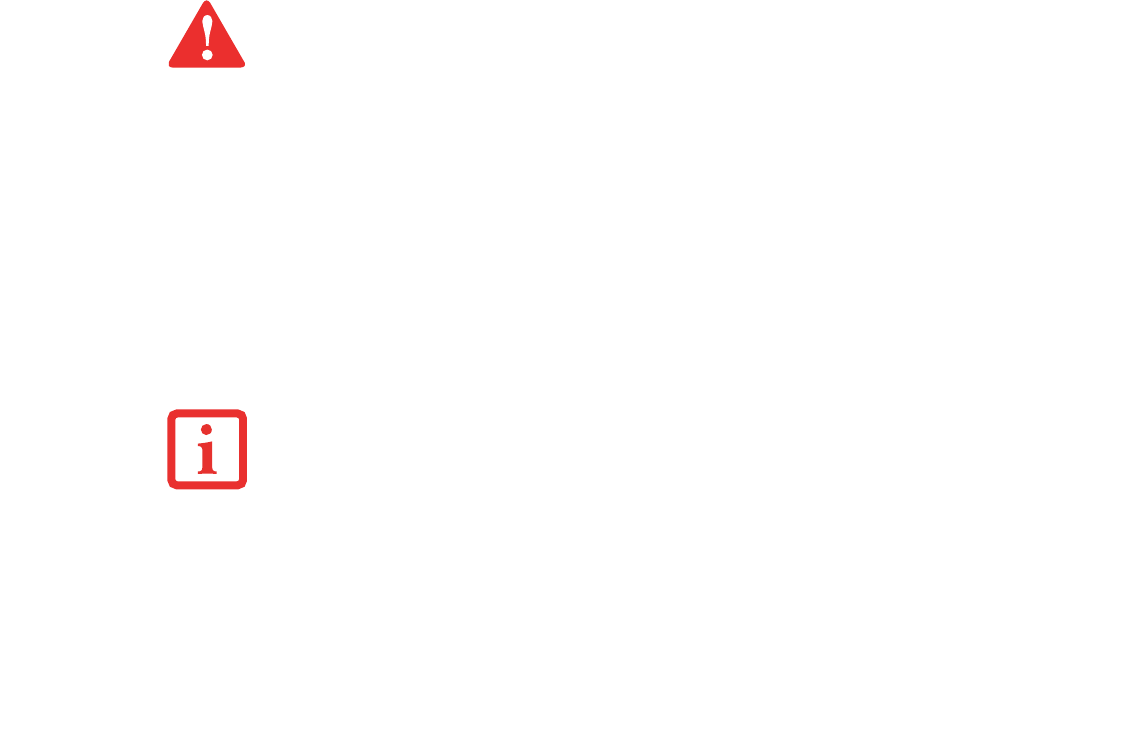
88
- Memory Stick/Secure Digital Cards
Installing Memory Stick/SD Cards
0HPRU\6WLFNDQG6'&DUGVDUHLQVWDOOHGLQWKH0HPRU\6WLFN6'&DUGVORW7RLQVWDOOD0HPRU\6WLFN
RU6'&DUGIROORZWKHVHVWHSV
1See your specific card manual for instructions on the installation of your card. Some cards may require that your
Tablet PC is off while installing them.
2Make sure there is no card currently in the slot. If there is, see Removing a Memory Stick/SD Card.
3Insert your card into the slot with the product label facing up.
4Push the card firmly into the slot until it is seated in the connector.
Removing A Memory Stick/SD Card
7RUHPRYHD0HPRU\6WLFNRU6'&DUGIROORZWKHVHHDV\VWHSV
1Select Safely Remove Hardware from the System Tray. Highlight the card in the list, then click [Stop].
2Push the Memory Stick or SD Card in until it unlatches. It will then eject from the slot for removal.
INSTALLING OR REMOVING A MEMORY STICK OR SD CARD DURING YOUR LIFEBOOK TABLET PC’S
SHUTDOWN OR BOOTUP PROCESS MAY DAMAGE THE CARD AND/OR YOUR LIFEBOOK TABLET PC.
DO NOT INSERT A CARD INTO A SLOT IF THERE IS WATER OR ANY OTHER SUBSTANCE ON THE CARD AS
YOU MAY PERMANENTLY DAMAGE THE CARD,YOUR LIFEBOOK TABLET PC, OR BOTH.
SEE YOUR CARD MANUAL FOR SPECIFIC INSTRUCTIONS ON THE REMOVAL OF YOUR CARD. SOME
CARDS MAY REQUIRE YOUR LIFEBOOK TABLET PC TO BE IN SLEEP MODE OR OFF WHILE REMOVING
THEM.
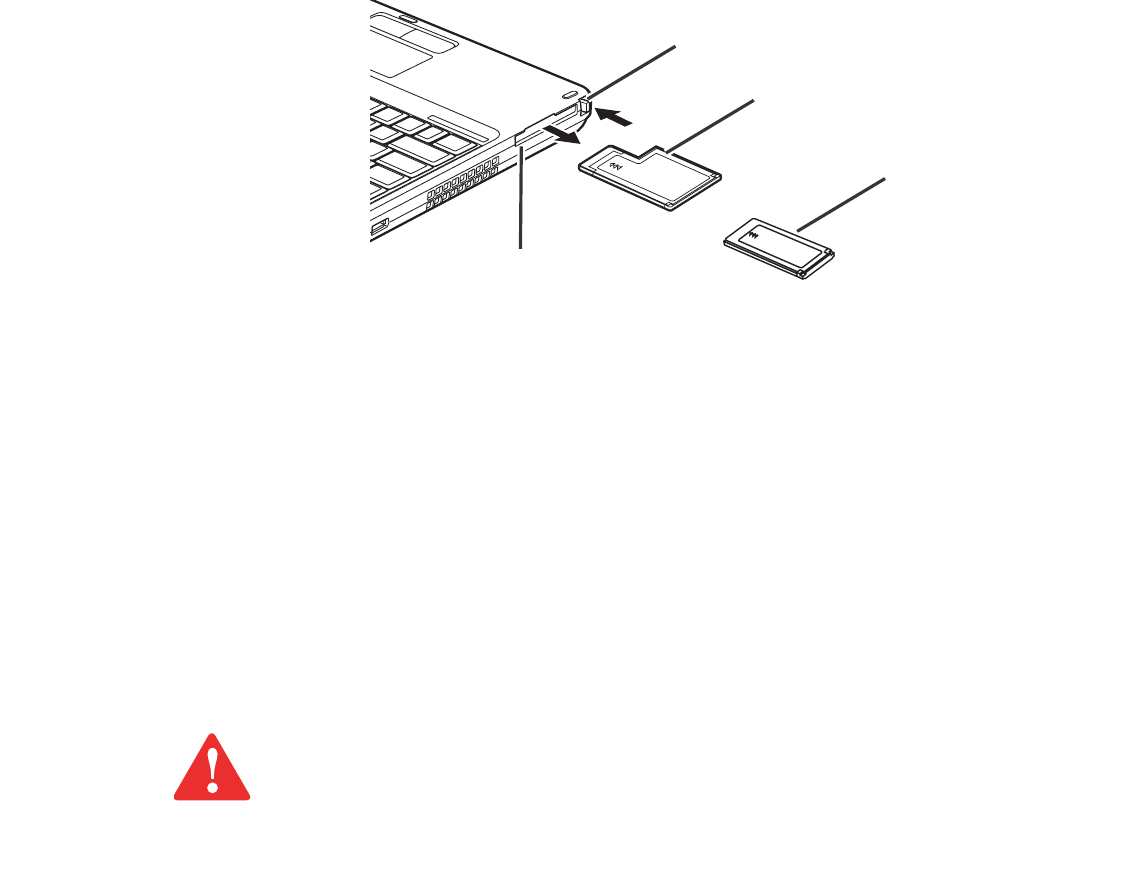
89
- ExpressCards
Figure 38. Installing/Removing an ExpressCard
ExpressCards
<RXU/LIH%RRNVXSSRUWV([SUHVV&DUGV70ZKLFKFDQSHUIRUPDYDULHW\RIIXQFWLRQVGHSHQGLQJRQZKLFK
W\SHRIFDUG\RXLQVWDOO
7KHUHDUHWZRGLIIHUHQWZLGWK([SUHVV&DUGVPPDQGPP7KHFRQQHFWRULQVLGHWKHVORWLVORFDWHG
RQWKHOHIWKDQGVLGHRIWKHVORW,I\RXLQVHUWDPPFDUGEHVXUHWRDOLJQLWZLWKWKHOHIWVLGHRIWKHVORW
ZKHQLQVHUWLQJLW
)RUIXUWKHULQIRUPDWLRQUHIHUWRWKHLQVWUXFWLRQVVXSSOLHGZLWK\RXUFDUGV
Installing ExpressCards
([SUHVV&DUGVDUHLQVWDOOHGLQWKH([SUHVV&DUGVORWRQWKHOHIWKDQGVLGHRIWKHV\VWHP
ExpressCard Eject Button
ExpressCard Slot
ExpressCard (54 mm)
ExpressCard (34 mm)
•INSTALLING OR REMOVING AN EXPRESSCARD DURING YOUR NOTEBOOK’S SHUTDOWN OR BOOTUP
PROCESS MAY DAMAGE THE CARD AND/OR YOUR NOTEBOOK.
•DO NOT INSERT AN EXPRESSCARD INTO A SLOT IF THERE IS WATER OR ANY OTHER SUBSTANCE ON
THE CARD AS YOU MAY PERMANENTLY DAMAGE THE CARD,YOUR NOTEBOOK,OR BOTH.
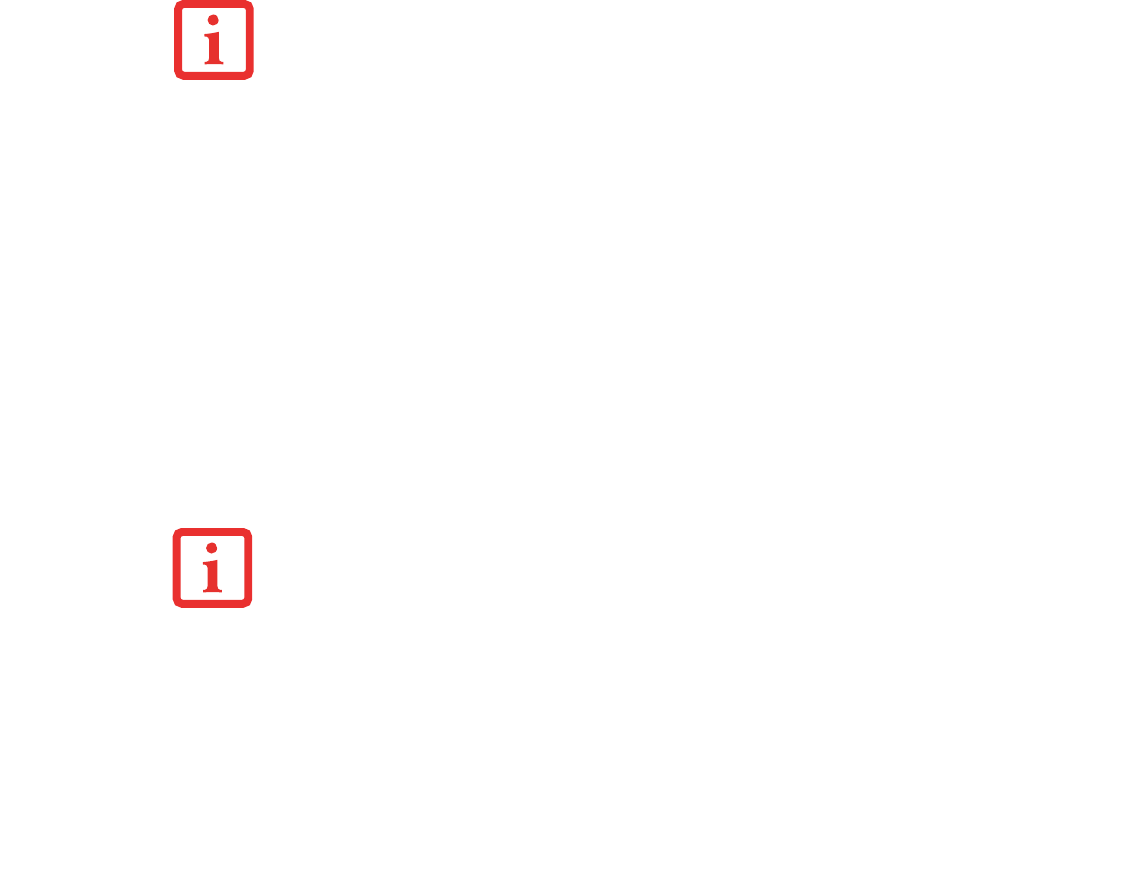
90
- ExpressCards
6HH\RXU([SUHVV&DUGPDQXDOIRULQVWUXFWLRQVRQWKHLQVWDOODWLRQRI\RXUFDUG6RPHFDUGVPD\UHTXLUH
WKDW\RXUQRWHERRNLVRIIZKLOHLQVWDOOLQJWKHP
7RLQVWDOODQ([SUHVV&DUGIROORZWKHVHVWHSVVHH)LJXUH
1Make sure there is no ExpressCard currently in the slot. If there is, see Removing ExpressCards.
2If the eject button is extended, press it in until it clicks.
3Insert your ExpressCard into the slot with the product label facing up. If you are inserting a 34 mm card, be sure
to align it with the left side of the slot when inserting it.
4Push the card firmly into the slot until it is seated in the connector.
Removing ExpressCards
6HH\RXU([SUHVV&DUGPDQXDOIRUVSHFLILFLQVWUXFWLRQVRQUHPRYLQJ\RXUFDUG6RPHFDUGVPD\UHTXLUH
\RXUQRWHERRNWREHLQ6OHHS0RGHRU2IIGXULQJUHPRYDO
7RUHPRYHDQ([SUHVV&DUGIROORZWKHVHVWHSV
1Unlock the card from the slot by pressing the eject button to the right of the slot in which the card is located.
When pressed, the button will pop out.
2Firmly press the button again until it is flush with the notebook. This will eject the card slightly out of the slot
allowing you to remove the card.
YOU MAY BE REQUIRED TO LOG ON AS ADMINISTRATOR OR A MEMBER OF THE ADMINISTRATOR’S
GROUP TO COMPLETE THIS PROCEDURE. IF YOUR COMPUTER IS CONNECTED TO A NETWORK,
NETWORK POLICY SETTINGS MAY ALSO PREVENT YOU FROM COMPLETING THIS PROCEDURE.
•REMOVE DEVICES USING THE SAFELY REMOVE HARDWARE ICON IN THE SYSTEM TRAY AT THE BOTTOM
RIGHT OF YOUR SCREEN.
•IF THE DIALOG BOX STATES THAT THE DEVICE CANNOT BE REMOVED,YOU MUST SAVE ALL OF YOUR
OPEN FILES,CLOSE ANY OPEN APPLICATIONS AND SHUT DOWN YOUR NOTEBOOK.
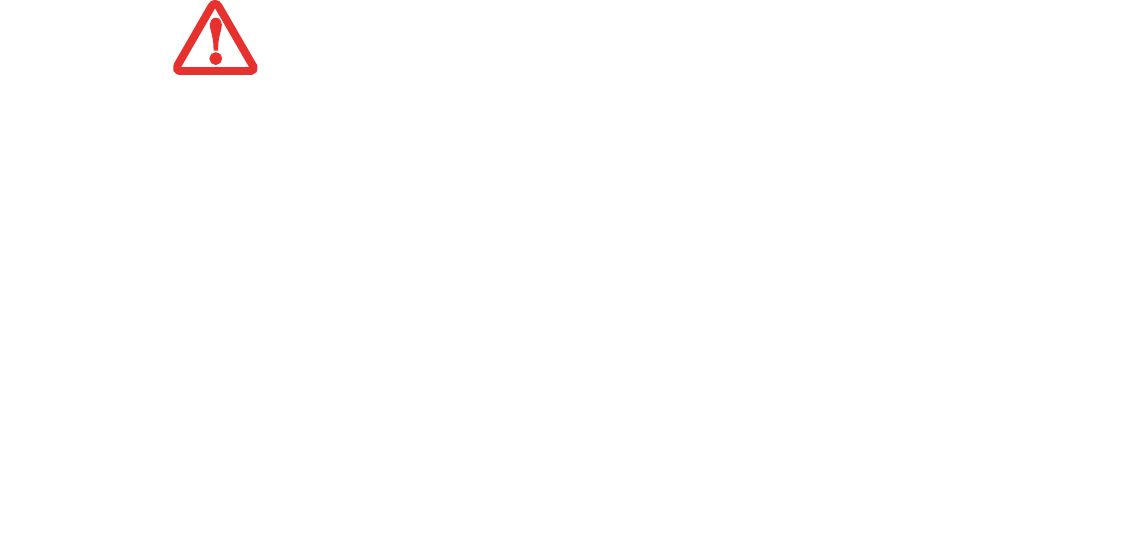
91
- Memory Upgrade Module
Memory Upgrade Module
<RXU)XMLWVX/LIH%RRN7DEOHW3&FRPHVZLWKDPLQLPXPRI*%RIKLJKVSHHG'RXEOH'DWD5DWH
6\QFKURQRXV'\QDPLF5$0''56'5$0IDFWRU\LQVWDOOHG7RLQFUHDVH\RXU7DEOHW3&¶V
PHPRU\FDSDFLW\\RXPD\LQVWDOODQDGGLWLRQDOPHPRU\XSJUDGHPRGXOH7KHPHPRU\XSJUDGHPXVWEHD
GXDOLQOLQH',006'5$0PRGXOH7RHQVXUHFRPSDWLELOLW\SXUFKDVHWKH6'5$0PRGXOHRQO\
IURPWKH)XMLWVXZHEVWRUHDWZZZVKRSIXMLWVXFRP
Installing Memory Upgrade Modules
1Turn off power to your Tablet PC, remove any power adapter (AC or auto/airline). Remove the battery.
2Make sure that all the connector covers are closed.
3Turn the Tablet PC bottom side up, and remove the screws from the memory upgrade module compartment.
4Slide the cover towards the battery compartment slightly, then lift it and remove it (Figure 39).
5Remove the memory upgrade module from the static guarded sleeve.
6Align the memory upgrade module with the part side up. Align the connector edge of the memory upgrade
module with the connector slot in the compartment.(Figure 40)
•DO NOT REMOVE ANY SCREWS FROM THE MEMORY UPGRADE MODULE COMPARTMENT EXCEPT THE
ONES SPECIFICALLY SHOWN IN THE DIRECTIONS FOR INSTALLING AND REMOVING THE MEMORY
UPGRADE MODULE.
•THE MEMORY UPGRADE MODULE CAN BE SEVERELY DAMAGED BY ELECTROSTATIC DISCHARGE
(ESD). TO MINIMIZE RISK TO THE MODULE,OBSERVE THE FOLLOWING PRECAUTIONS:
•BEFORE HANDLING A MEMORY MODULE,TOUCH A GROUNDED METAL OBJECT TO DISCHARGE
STATIC ELECTRICITY BUILT UP IN YOUR BODY.
•WHEN INSTALLING OR REMOVING A MEMORY MODULE,HOLD IT BY THE EDGE SO AS NOT TO
TOUCH ANY CONTACTS OR CHIPS. BE CAREFUL NOT TO TOUCH ANY INTERNAL COMPUTER
TERMINALS OR COMPONENTS;THE OIL FROM YOUR FINGERS COULD CAUSE A SHORT TO THE
COMPONENTS.
•BE SURE TO POWER DOWN YOUR SYSTEM BEFORE ADDING OR REMOVING MEMORY MODULES.
EVEN IF THE SYSTEM IS IN HIBERNATE OR SLEEP STATES,DATA COULD BE LOST OR THE MEMORY
COULD BE DAMAGED IF POWER IS STILL AVAILABLE TO THE SYSTEM.
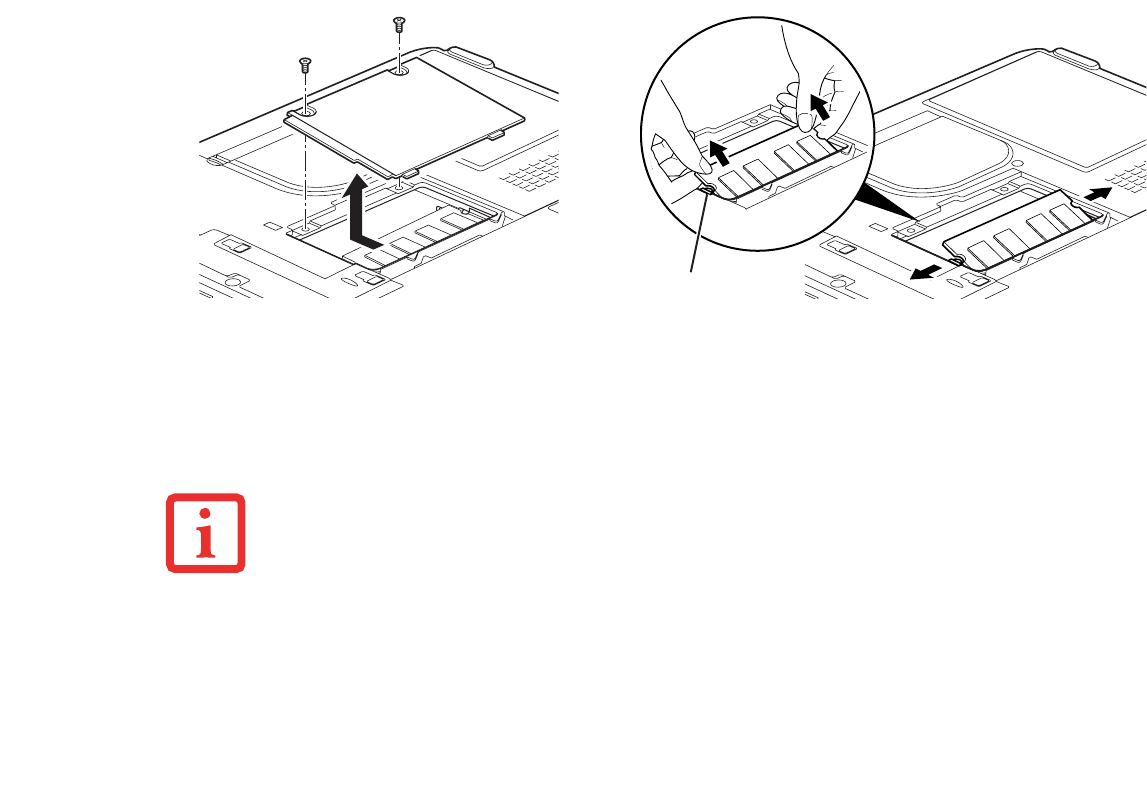
92
- Memory Upgrade Module
7Insert the memory upgrade module at a 45° angle. Press the connector edge of the module firmly down and
into the connector until it lodges under the retaining clip. You’ll hear a click when it is properly in place.
8Replace the cover and reinstall the screws.
Figure 39. Opening Memory Compartment Figure 40. Installing a Second Memory Module
Retaining Clip
THE MEMORY UPGRADE MODULE IS NOT SOMETHING YOU ROUTINELY REMOVE FROM YOUR TABLET PC.
ONCE IT IS INSTALLED,YOU CAN LEAVE IT IN PLACE UNLESS YOU WANT TO CHANGE SYSTEM MEMORY
CAPACITY.
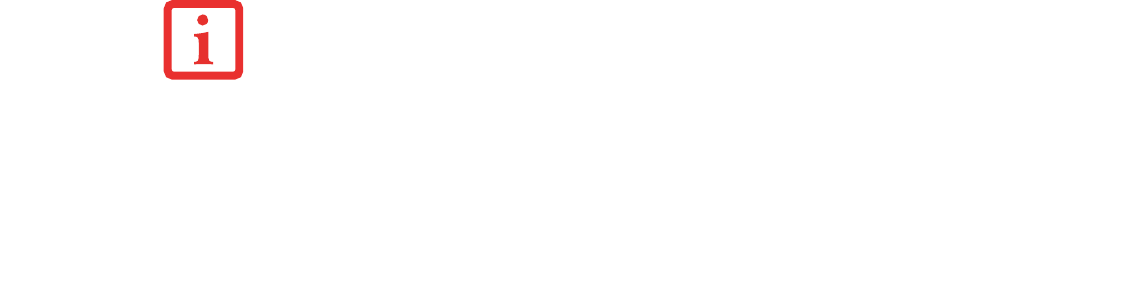
93
- Memory Upgrade Module
Removing a Memory Upgrade Module
1Perform steps 1 through 4 of Installing a Memory Upgrade Module.
2Pull the clips sideways away from each side of the memory upgrade module at the same time.
3While holding the clips out, remove the module by lifting it up and pulling it away from your Tablet PC.
4Store the memory upgrade module in a static guarded sleeve.
Replace the cover and reinstall the screws.
Checking the Memory Capacity
2QFH\RXKDYHFKDQJHGWKHV\VWHPPHPRU\FDSDFLW\E\UHSODFLQJWKHLQVWDOOHGPRGXOHZLWKDODUJHURQH
EHVXUHWRFKHFNWKDW\RXU7DEOHW3&KDVUHFRJQL]HGWKHFKDQJH
•,I\RXDUHLQ&RQWURO3DQHO+RPHYLHZFKHFNWKHPHPRU\FDSDFLW\E\FOLFNLQJ>6WDUW@!&RQWURO
3DQHO!6\VWHPDQG0DLQWHQDQFH!6\VWHP!View amount of RAM and processor speed7KH
DPRXQWRIPHPRU\LVGLVSOD\HGQH[WWR³0HPRU\5$0´
•,I\RXDUHLQ&ODVVLFYLHZFKHFNWKHPHPRU\FDSDFLW\E\FOLFNLQJ>6WDUW@!&RQWURO3DQHO!
6\VWHP7KHDPRXQWRIPHPRU\LVGLVSOD\HGQH[WWR³0HPRU\5$0´
7KHUHPD\EHDYDULDWLRQEHWZHHQWKHDFWXDOPHPRU\VL]HDQGZKDWLVGLVSOD\HG7KLVLVSRVVLEOHLI\RXU
V\VWHPLVFRQILJXUHGZLWKDQLQWHJUDWHG,QWHO*UDSKLFV0HGLD$FFHOHUDWRUZKLFKG\QDPLFDOO\DOORFDWHV
V\VWHPPHPRU\WRDFFHOHUDWHJUDSKLFVSHUIRUPDQFH
IF THE TOTAL MEMORY DISPLAYED IS INCORRECT,CHECK THAT YOUR MEMORY UPGRADE MODULE IS
PROPERLY INSTALLED. (IF THE MODULE IS PROPERLY INSTALLED AND THE CAPACITY IS STILL NOT
CORRECTLY RECOGNIZED,SEE TROUBLESHOOTING ON PAGE 105.
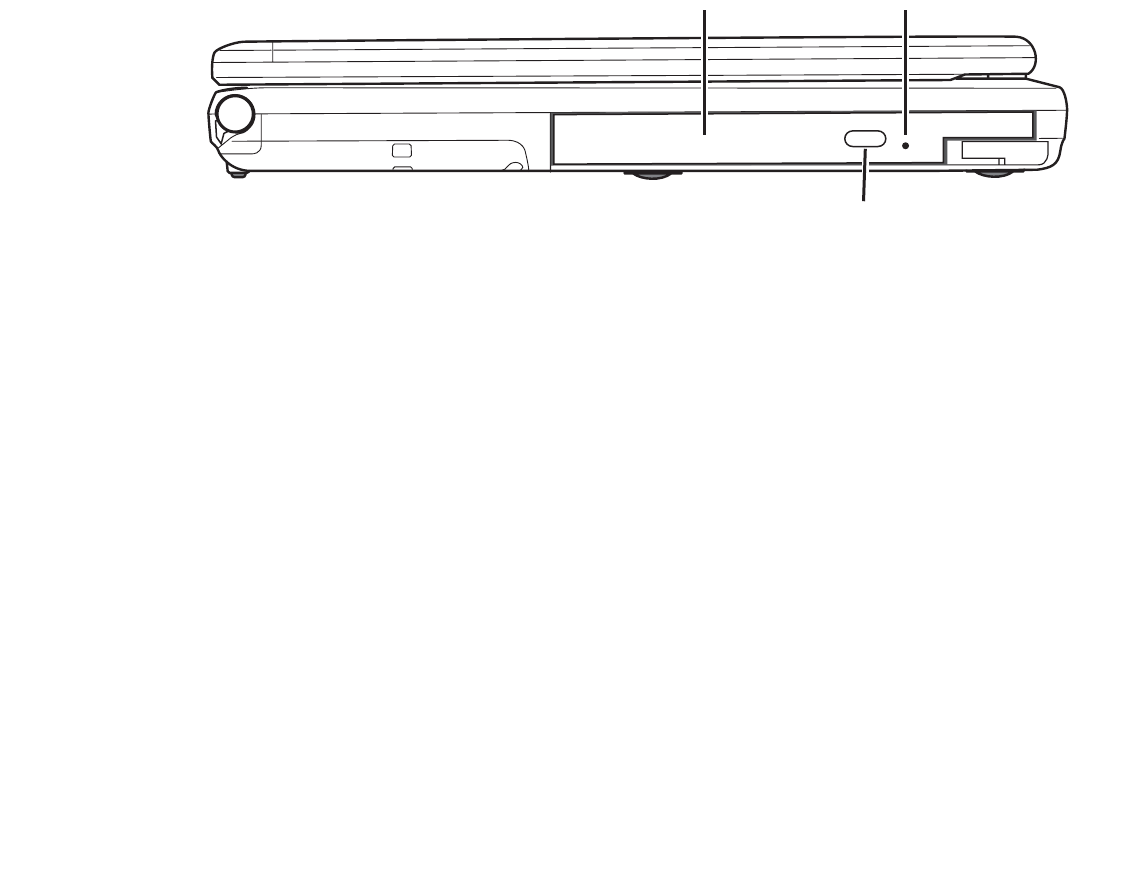
94
- Optical Drive
Figure 41. Optical Drive
Optical Drive
7KHUHLVDYDULHW\RIPHGLDDYDLODEOHWRXVHZLWK\RXU0XOWL)RUPDW'9':ULWHUDOVRNQRZQDVDQ
³RSWLFDOGULYH´
'9'5DQG'9'5:GLVFVKROGXSWR*%RIGDWD'9'5GLVFVXVHGZLWK0XOWL)RUPDW'XDO/D\HU
'9'ZULWHUKROGXSWR*%$'9'5GLVFFDQRQO\EHZULWWHQWRRQFH'9'5:GLVFVFDQEHZULWWHQ
WRRYHUDQGRYHU'9'5DQG'9'5:GLVFVFDQEHSOD\HGRQPRVWVWDQGDUGSOD\HUV&'5DQG&'5:
GLVFVKROGXSWR0%RIGDWD$&'5GLVFFDQRQO\EHZULWWHQWRRQFH&'5:GLVFVFDQEHZULWWHQ
WRRYHUDQGRYHU
<RXUV\VWHPFRQWDLQVWKHIROORZLQJRSWLFDOGULYH
Dual-Layer Multi-Format DVD Writer:7KLVGULYHDOORZV\RXWRDFFHVVPRYLHVVRIWZDUHDQGDXGLR
'9'&'VDVZHOODVWRUHDGDQGZULWHWR&'5&'5:'9'5'9'5'9'5:'9'5:DQG
'9'5$0GLVFV7KHGXDOOD\HUDUFKLWHFWXUHDOORZV\RXWRUHFRUGXSWR*%RIGDWDRQ'9'5GLVFV
Media Player Software
:LWKWKH'XDO/D\HU0XOWL)RUPDW'9':ULWHUDQGPHGLDSOD\HUVRIWZDUH\RXFDQSOD\'9'PRYLHVDQG
PXVLF&'VRQ\RXUQRWHERRN7KHPHGLDSOD\HULQFOXGHVFRQWUROVZKLFKDOORZ\RXWRWDNHIXOODGYDQWDJH
RIWKHIHDWXUHVRID'9'PRYLHDVZHOODVVWDQGDUGIHDWXUHVVXFKDVIDVWIRUZDUGIDVWUHYHUVHSDXVHHWF
:LWKWKLVGULYH\RXFDQDOVREXUQRQWRUHFRUGDEOH'9'55:'9'55:RU&'55:GLVFV
Media Holder Tray
Media Tray Eject Button
Emergency Tray Release
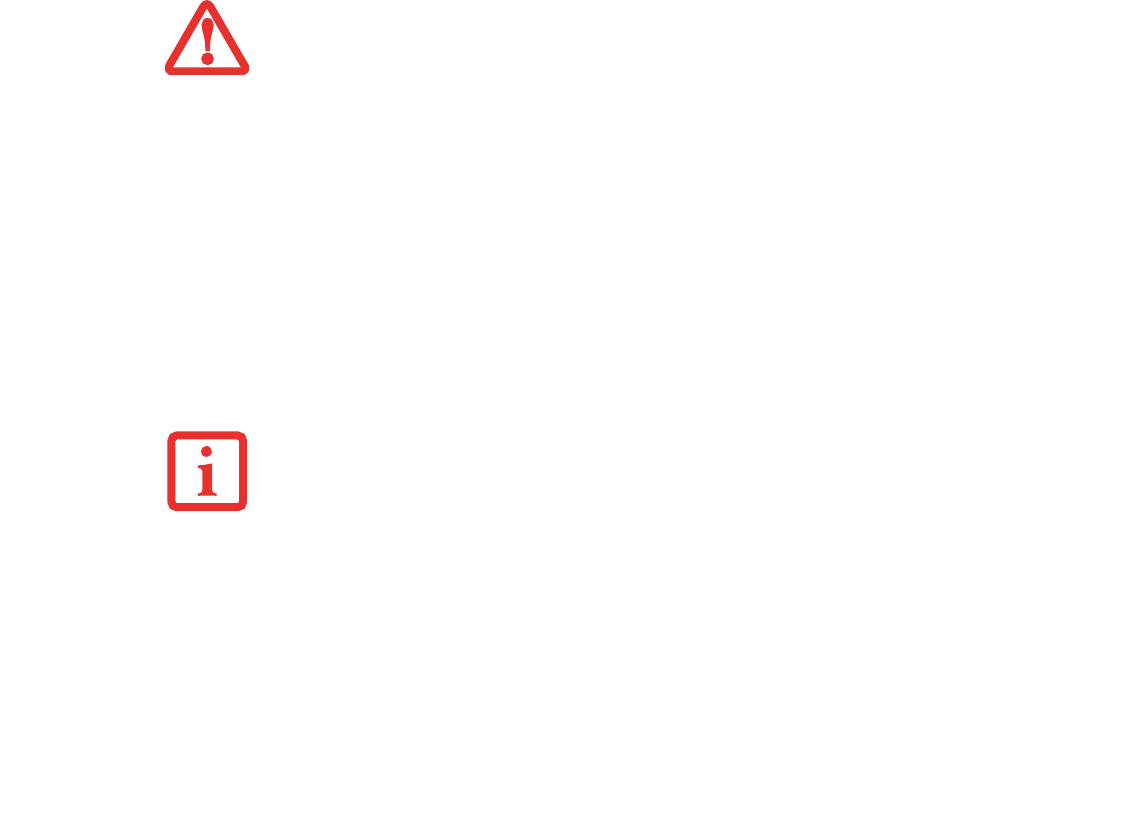
95
- Optical Drive
Loading Media on Your Drive
7RORDGDGLVFLQWR\RXURSWLFDOGULYH
1Push and release the eject button on the front of the optical drive to open the holder tray. The tray will come out
of the LifeBook notebook a short distance.
2Gently pull the tray out until a media disc can easily be placed in the tray.
3Place the media into the tray, label side up, with the hole in the center of the disc. Snap the disc onto the raised
circle in the center of the tray.
•DO NOT OPERATE YOUR OPTICAL DRIVE UNLESS YOUR LIFEBOOK NOTEBOOK IS SITTING ON A FLAT SURFACE.
USING A DRIVE WHEN THE SYSTEM IS NOT LEVEL MAY DAMAGE THE DRIVE OR PREVENT PROPER OPERATION.
•PROLONGED USE OF THE OPTICAL DRIVE,SUCH AS WATCHING A DVD MOVIE,WILL SUBSTANTIALLY REDUCE
YOUR BATTERY LIFE IF NO EXTERNAL POWER SOURCE IS ATTACHED.
•YOU SHOULD PERIODICALLY CHECK THE FUJITSU WEBSITE AT US.FUJITSU.COM/COMPUTERS FOR THE
MOST CURRENT DRIVERS.
•ALL LIFEBOOK DVD PLAYERS ARE SET TO PLAY DVD TITLES WITH REGION CODE NUMBER 1 WHICH
IS SPECIFIED FOR THE NORTH AMERICAN MARKET. THE REGION NUMBER IS A REGIONAL RESTRICTION
CODE DEFINED BY THE DVD FORUM ACTING ON HOLLYWOOD REQUIREMENTS. DIFFERENT REGION
CODES ARE RECORDED ON VIDEO DVD TITLES FOR PUBLICATION IN DIFFERENT AREAS OF THE
WORLD. IF THE REGIONAL CODE OF THE DVD PLAYER DOES NOT MATCH THE REGIONAL CODES ON
THE TITLES,THEN PLAYBACK IS IMPOSSIBLE.
•YOU CAN CHANGE THE REGION CODE ON THE DVD PLAYER USING THE PROPERTIES MENU OF THE
DVD SOFTWARE. NOTE,HOWEVER,THAT YOU CAN ONLY CHANGE THE REGION CODE UP TO FOUR
TIMES. AFTER THE 4TH CHANGE,THE LAST CODE ENTERED BECOMES PERMANENT,AND CANNOT BE
CHANGED.
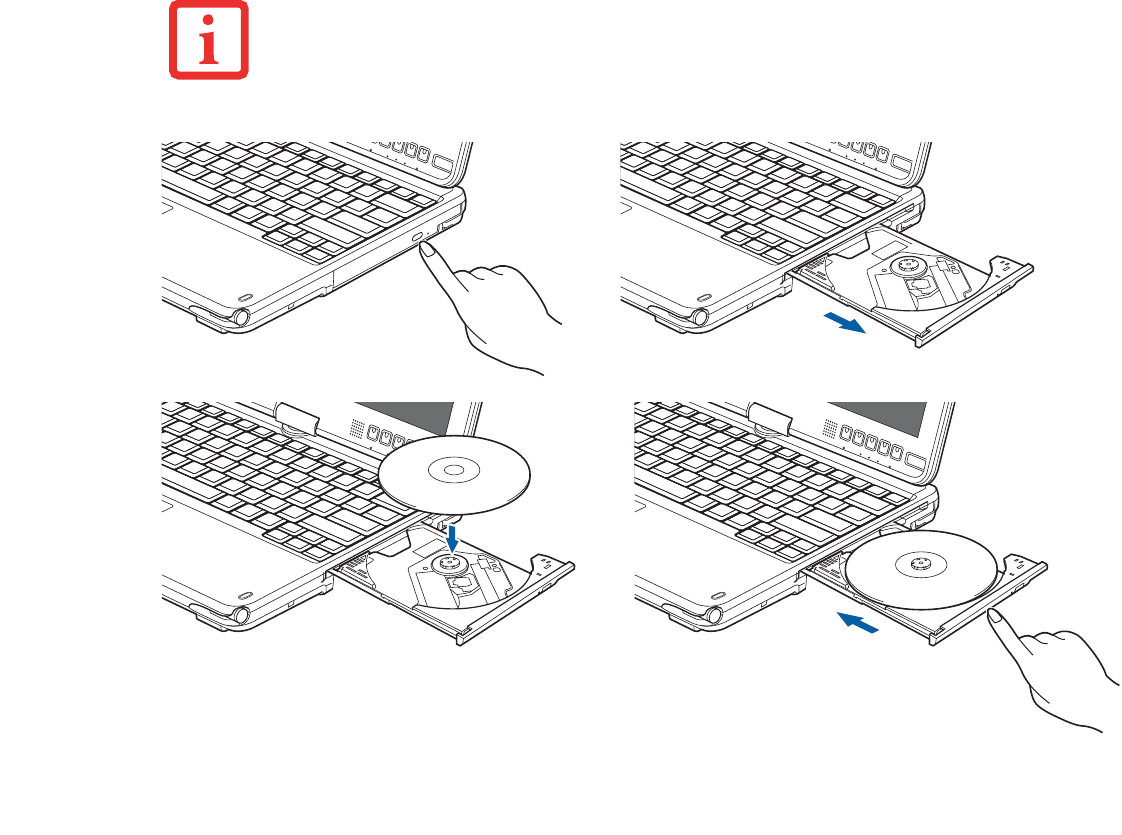
96
- Optical Drive
4Gently push the holder tray back in until you hear a click
Figure 42. Loading/Ejecting Media
IF YOU HAVE DISABLED THE AUTO INSERT NOTIFICATION FUNCTION,YOU WILL HAVE TO START THE
DRIVE EITHER BY USING MY COMPUTER OR FROM WITHIN WINDOWS EXPLORER,SINCE YOUR
NOTEBOOK WILL NOT AUTOMATICALLY RECOGNIZE THAT MEDIA HAS BEEN LOADED.
D E
F G
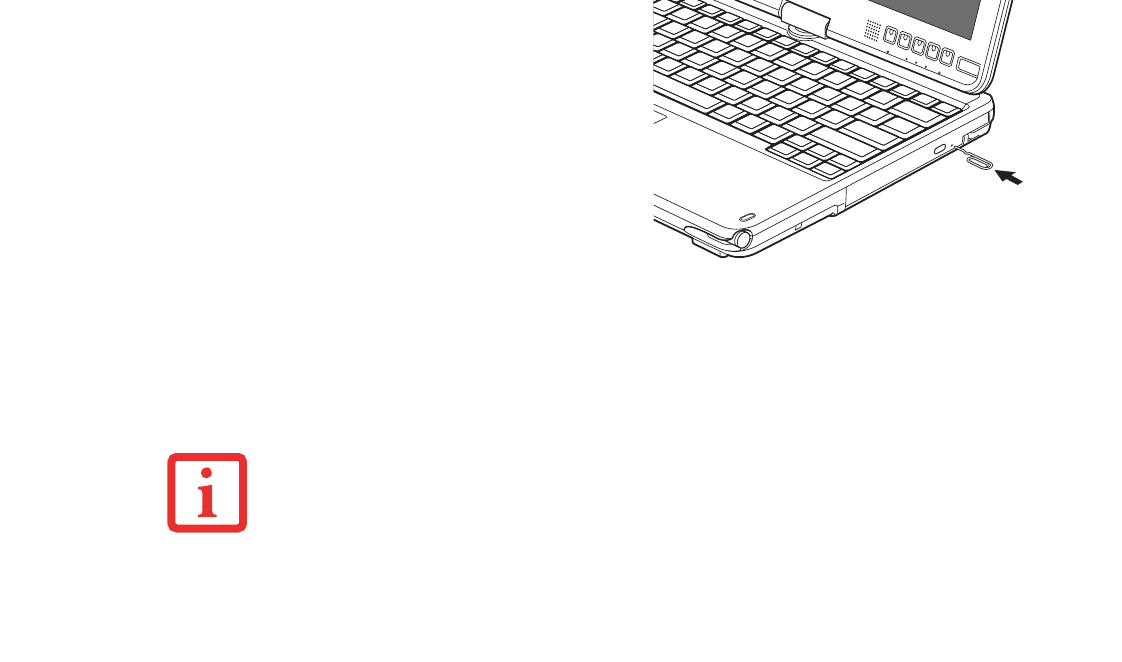
97
- Optical Drive
Removing Media
1Push and release the eject button on the front of the optical drive. This will stop the drive and the holder tray will
come out of the LifeBook notebook a short distance.
2Gently pull the tray out until the disc can easily be removed from the tray.
3Carefully remove the media disc from the holder tray.
4Gently push the holder tray back in until you hear a click.
Using the Media Player Software
Emergency Optical
Drive Tray Release
,IIRUVRPHUHDVRQWKHHMHFWEXWWRQIDLOV\RX
FDQRSHQWKHPHGLDWUD\ZLWKDSDSHUFOLSRU
VLPLODUWRROLQVHUWHGLQWRWKHHMHFWKROHLQ
WKHULJKWVLGHRIWKHIURQWRIWKHWUD\
6WUDLJKWHQRQHVLGHRIDSDSHUFOLSDQGSXVK
LWJHQWO\LQWRWKHKROH7KHWUD\ZLOOSRSRXW
Figure 43. Emergency Tray Release
DEPENDING UPON ITS CONFIGURATION,YOUR SYSTEM MAY NOT HAVE THE MEDIA PLAYER SOFTWARE
PRE-INSTALLED. IF IT IS NOT INSTALLED,REFERENCE THE DOCUMENTATION THAT ACCOMPANIES THE
MEDIA APPLICATION.

98
- Optical Drive
Starting a DVD Movie
1Insert the DVD into the optical drive of the notebook. If the CD AutoRun feature activates, skip Step 2.
2The first time you insert a movie into the DVD/CD-RW tray, you will be prompted to select what you want the
system to do when discs are inserted (e.g., start automatically or wait for a prompt). Until you make a selection,
you will receive the same prompt whenever you insert a disc.
3Click OK to close the About DVD Player Performance dialog box and the movie will begin.
Opening the Media Player Control Panel
:LWKPRVW'9'520V\RXKDYHWKHRSWLRQRIDOWHULQJKRZWKHPRYLHVKRXOGSOD\DQGZKDW\RXZLVKWR
YLHZ<RXFDQGRWKLVE\XVLQJWKHPHGLDSOD\HUFRQWUROSDQHODQGWKHPRXVH
1Right-click on the movie screen to open a dropdown menu for options.
2Select View, then Player for all controls available. This will open the control panel at the bottom of the screen.
Using the Media Player Control Panel
7KHPHGLDSOD\HUVRIWZDUHDOORZV\RXWRZDWFKWKHPRYLHPXFKOLNHD9&5SOD\HU<RXFDQSDXVHUHZLQG
IDVWIRUZDUGDQGVWRSWKHPRYLHDWDQ\SRLQW
1To pause the movie, click the on-screen button.
2To rewind the movie, click the button to rewind to a specific portion of the movie, or the button to return to
the opening screen.
3To fast-forward the movie, click the button to forward to a specific portion of the movie, or the button to jump
to the ending credits.
4To stop the movie, click the button.
Exiting the Media Player
1Click the U located in the upper right corner of the title bar. This will open a media player dialog box.
2Click Yes to stop and exit the movie, or No to close the media player dialog box and return to the movie.

99
- Optical Drive
Using Media Player on Battery Power
6LQFHRSWLFDOGULYHVFRQVXPHDORWRISRZHU\RXURYHUDOOEDWWHU\OLIHZLOOEHVLJQLILFDQWO\VKRUWHUZKHQ
RSHUDWLQJWKHRSWLFDOGULYHFRQWLQXRXVO\VXFKDVZDWFKLQJD'9'PRYLHWKDQGXULQJVWDQGDUGRSHUDWLRQ
To Watch a Movie on Battery Power:
1Have an additional full-charged battery or your AC adapter ready for use.
2Start watching your DVD movie.
3When the low battery warning occurs, immediately stop the movie and exit the media player.
4Power down your notebook and replace the discharged battery with an additional fully-charged battery. If you
do not have an additional battery, you may attach AC power as soon as you see the low battery warning.
5Resume operation by pressing the Suspend button again. This is not required if you attached AC power without
entering standby mode.
6Restart your media player, locate and skip to the chapter of the movie you were last watching, then continue
watching your DVD movie.
•MANY MOVIE RUN-TIMES ARE LONGER THAN YOUR SYSTEM CAN SUPPORT ON A SINGLE BATTERY. IF
YOU ARE WATCHING A DVD MOVIE ON BATTERY POWER YOU MAY NEED TO SWAP IN AN ADDITIONAL,
CHARGED BATTERY OR ATTACH AC POWER DURING THE MOVIE TO VIEW IT IN ITS ENTIRETY.
•AN ADDITIONAL FULLY-CHARGED BATTERY IS HIGHLY RECOMMENDED IF YOU WILL BE WATCHING DVD
MOVIES ON BATTERY POWER. IF YOU DON’T HAVE AN ADDITIONAL BATTERY,YOU MAY PURCHASE ONE
EITHER ONLINE AT:HTTP://WWW.COMPUTERS.US.FUJITSU.COM OR BY CALLING 1-877-372-3473.
IF YOU DO NOT STOP THE MEDIA PLAYER QUICKLY AND THE LIFEBOOK NOTEBOOK ATTEMPTS TO AUTO-
SUSPEND (CRITICAL BATTERY LOW STATE)THE LIFEBOOK NOTEBOOK WILL SHUT DOWN IMPROPERLY.
IF THIS OCCURS,YOU MAY NEED TO PERFORM A HARD RESET AND FOLLOW THE INSTRUCTIONS,IF ANY,
PRESENTED TO YOU BEFORE THE SYSTEM WILL REBOOT.
SOME SHORTER DVD MOVIES MAY NOT REQUIRE YOU TO SWAP BATTERIES OR ATTACH AC POWER TO
COMPLETE THEM. HOWEVER,IT IS BEST TO BE PREPARED SINCE ACTUAL BATTERY LIFE WHILE
OPERATING THE OPTICAL DRIVE CANNOT BE GUARANTEED.
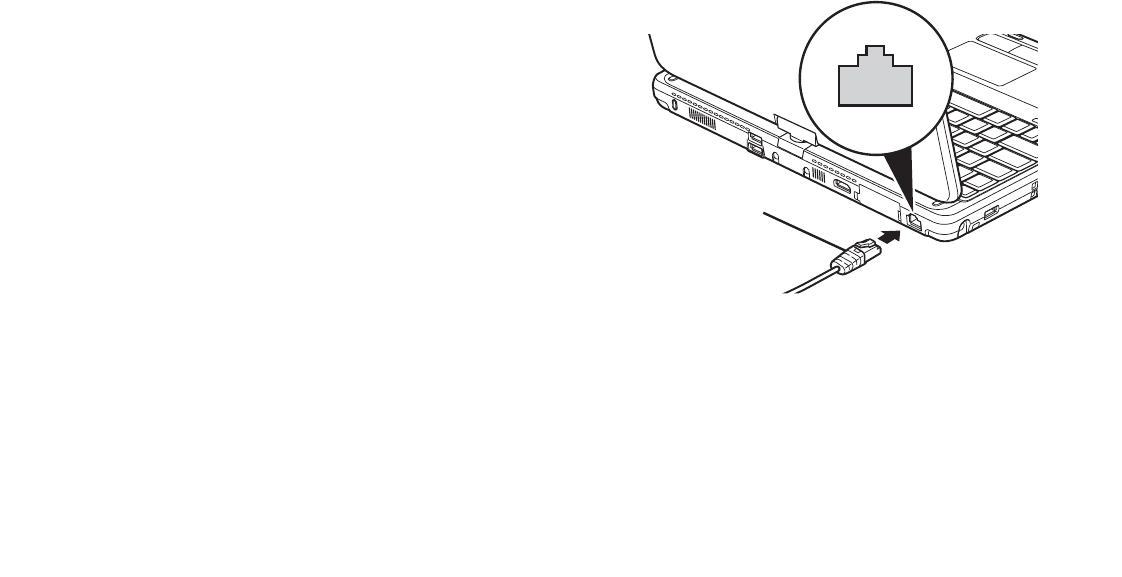
100
- Device Ports
Device Ports
<RXU)XMLWVX/LIH%RRN7DEOHW3&DQGWKHRSWLRQDO3RUW5HSOLFDWRUFRPHHTXLSSHGZLWKPXOWLSOHSRUWVWR
ZKLFK\RXFDQFRQQHFWH[WHUQDOGHYLFHVLQFOXGLQJGLVNGULYHVNH\ERDUGVSULQWHUVHWF
Internal LAN (RJ-45) Jack
7KHLQWHUQDO/$15-MDFNLVXVHGIRUD*LJDELW%DVH7%DVH7[%DVH7(WKHUQHW/$1
FRQQHFWLRQ<RXPD\QHHGWRFRQILJXUH\RXU7DEOHW3&WRZRUNZLWK\RXUSDUWLFXODUQHWZRUN3OHDVHUHIHU
WR\RXUQHWZRUNDGPLQLVWUDWRUIRULQIRUPDWLRQRQ\RXUQHWZRUNFRQILJXUDWLRQ7RFRQQHFWWKH/$1FDEOH
IROORZWKHVHHDV\VWHSV
Port Replicator Connector
7KHSRUWUHSOLFDWRUFRQQHFWRUORFDWHGRQWKHERWWRPRI\RXUV\VWHPLVXVHGIRUWKHFRQQHFWLRQRI\RXU
7DEOHW3&WRDQRSWLRQDOSRUWUHSOLFDWRU,QRUGHUWRFRQQHFW\RXU7DEOHW3&WRWKLVGHYLFHIROORZWKH
LQVWUXFWLRQVWKDWFDPHZLWK\RXUSRUWUHSOLFDWRU
1Align the connector with the port
opening.
2Push the connector into the port
until it is seated.
3Plug the other end of the cable
into a LAN outlet.
Figure 44. Connecting the LAN
LAN Connector

101
- Device Ports
Universal Serial Bus Ports
7KH8QLYHUVDO6HULDO%XVSRUWV86%DOORZ\RXWRFRQQHFW86%GHYLFHVVXFKDVH[WHUQDOJDPHSDGV
SRLQWLQJGHYLFHVNH\ERDUGVDQGRUVSHDNHUV7KHUHDUHWKUHH86%SRUWVRQ\RXU7DEOHW3&RQHRQWKH
OHIWVLGHDQGWZRRQWKHUHDU
IEEE 1394 Port
7KHSLQSRUWDOORZV\RXWRFRQQHFWGLJLWDOGHYLFHVWKDWDUHFRPSOLDQWZLWK,(((VWDQGDUG
7KH,(((VWDQGDUGLVHDV\WRXVHFRQQHFWDQGGLVFRQQHFW7KLVSRUWFDQDOORZXSWR0ESV
WUDQVIHUUDWH$WKLUGSDUW\DSSOLFDWLRQPD\EHUHTXLUHGWRRSHUDWH\RXUGHYLFHZLWKWKHSRUW
,QRUGHUWRFRQQHFWD86%GHYLFHIROORZ
WKHVHVWHSV
1Align the connector with the port opening.
2Push the connector into the port until it is
seated.
Figure 45. Connecting a USB Device
DUE TO THE ONGOING CHANGES IN USB TECHNOLOGY AND STANDARDS,NOT ALL USB DEVICES
AND/OR DRIVERS ARE GUARANTEED TO WORK.
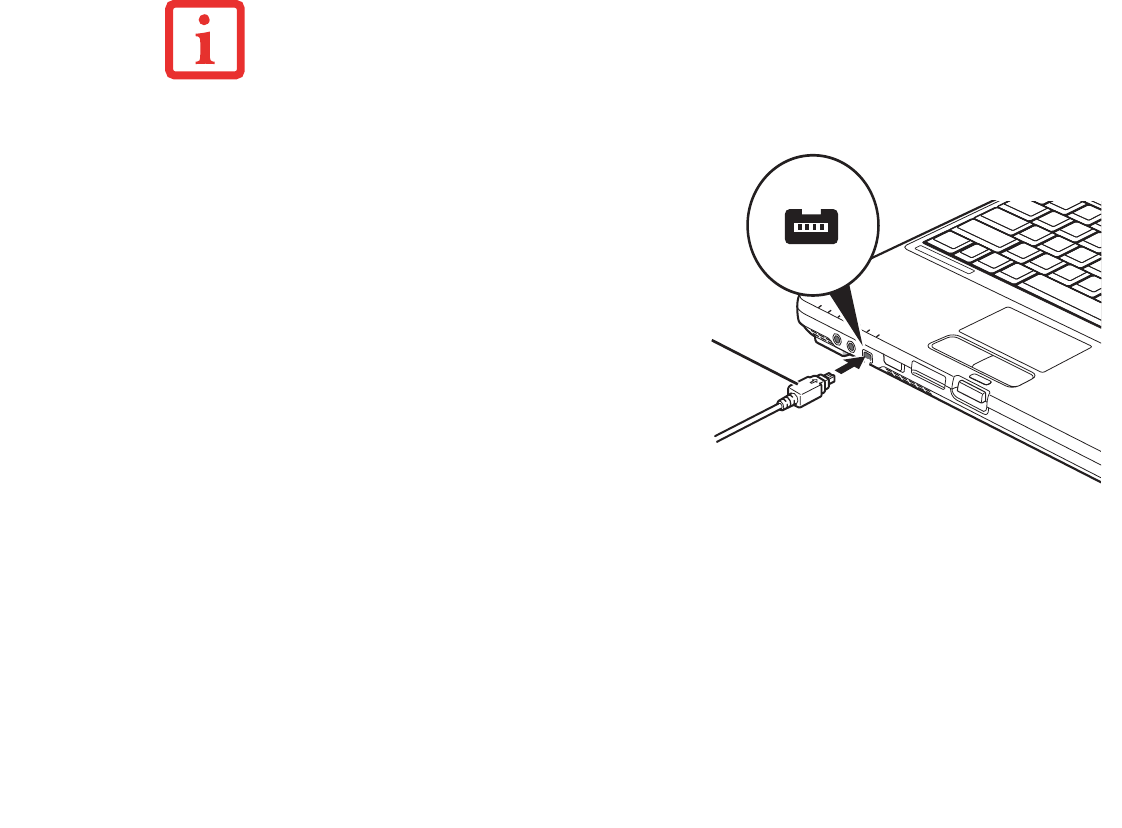
102
- Device Ports
Headphone Jack
7KHKHDGSKRQHMDFNDOORZV\RXWRFRQQHFWKHDGSKRQHVRUSRZHUHGH[WHUQDOVSHDNHUVWR\RXU7DEOHW3&
<RXUKHDGSKRQHVRUVSHDNHUVPXVWEHHTXLSSHGZLWKD´PPVWHUHRPLQLSOXJ,QRUGHUWRFRQQHFW
KHDGSKRQHVRUVSHDNHUVIROORZWKHVHHDV\VWHSV
1Align the connector with the port opening.
2Push the connector into the port until it is seated.
THE 1394 PORT USED IN THIS SYSTEM USES A FOUR-PIN CONFIGURATION. IF YOU INTEND TO
INTERFACE WITH DEVICES WHICH USE A SIX-PIN CONFIGURATION,YOU WILL NEED TO PURCHASE AN
ADAPTER.
,QRUGHUWRFRQQHFWDGHYLFHIROORZWKHVH
VWHSV
1Align the connector with the port opening.
2Push the connector into the port until it is
seated.
Figure 46. Connecting an IEEE1394 Device
IEEE 1394
Connector
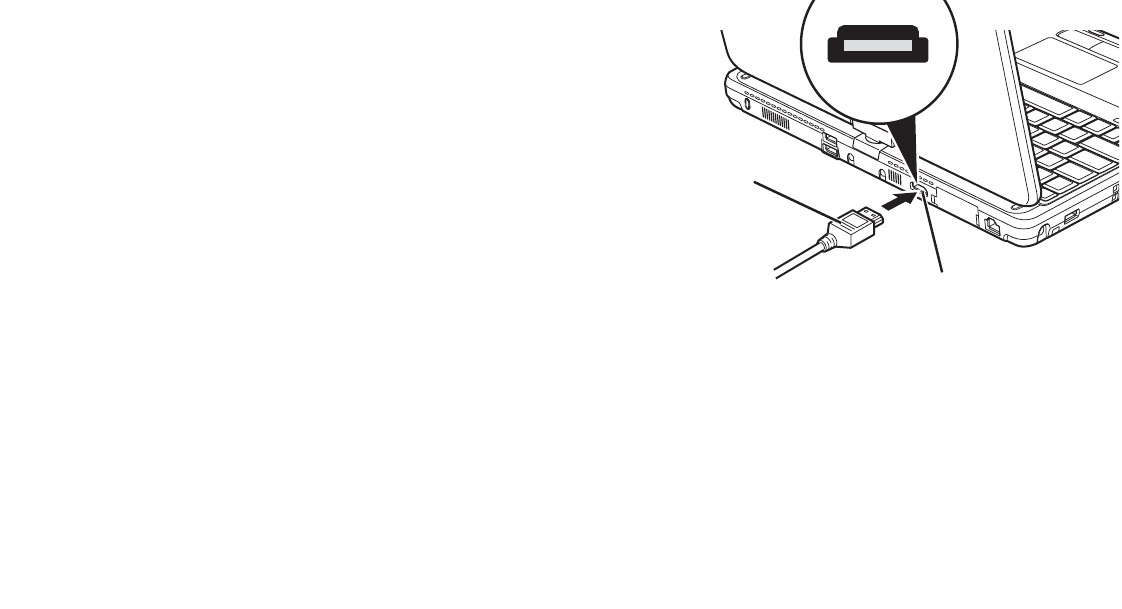
103
- Device Ports
Microphone Jack
7KHPLFURSKRQHMDFNDOORZV\RXWRFRQQHFWDQH[WHUQDOPLFURSKRQH<RXUPLFURSKRQHPXVWEHHTXLSSHG
ZLWKD´PPPRQRPLQLSOXJLQRUGHUWRILWLQWRWKHPLFURSKRQHMDFNRI\RXU7DEOHW3&,QRUGHU
WRFRQQHFWDPLFURSKRQHIROORZWKHVHHDV\VWHSV
1Align the connector with the port opening.
2Push the connector into the port until it is seated.
HDMI Port
External Video Port
7KHH[WHUQDOYLGHRSRUWDOORZV\RXWRFRQQHFWDQH[WHUQDOPRQLWRURU/&'SURMHFWRU,QRUGHUWRFRQQHFWDQ
H[WHUQDOYLGHRGHYLFHIROORZWKHVHHDV\VWHSV
1Align the connector with the port opening.
2Push the connector into the port until it is seated.
7KH+LJK'HILQLWLRQ0XOWLPHGLD,QWHUIDFH
+'0,SRUWLVDGLJLWDODXGLRYLGHRLQWHUIDFH
RYHUZKLFKXQFRPSUHVVHGVWUHDPVFDQEH
WUDQVPLWWHG+'0,LVXVHGWRFRQQHFW
FRPSDWLEOHGLJLWDOGHYLFHVZLWK\RXUFRPSXWHU
VXFKDVELJVFUHHQ79VDQGYLGHRUHFRUGHUV
7RFRQQHFWDQ+'0,GHYLFH
1Align the connector with the port opening.
2Push the connector into the port until it is seated.
Figure 47. Connecting an HDMI device
HDMI
Connector
HDMI Port
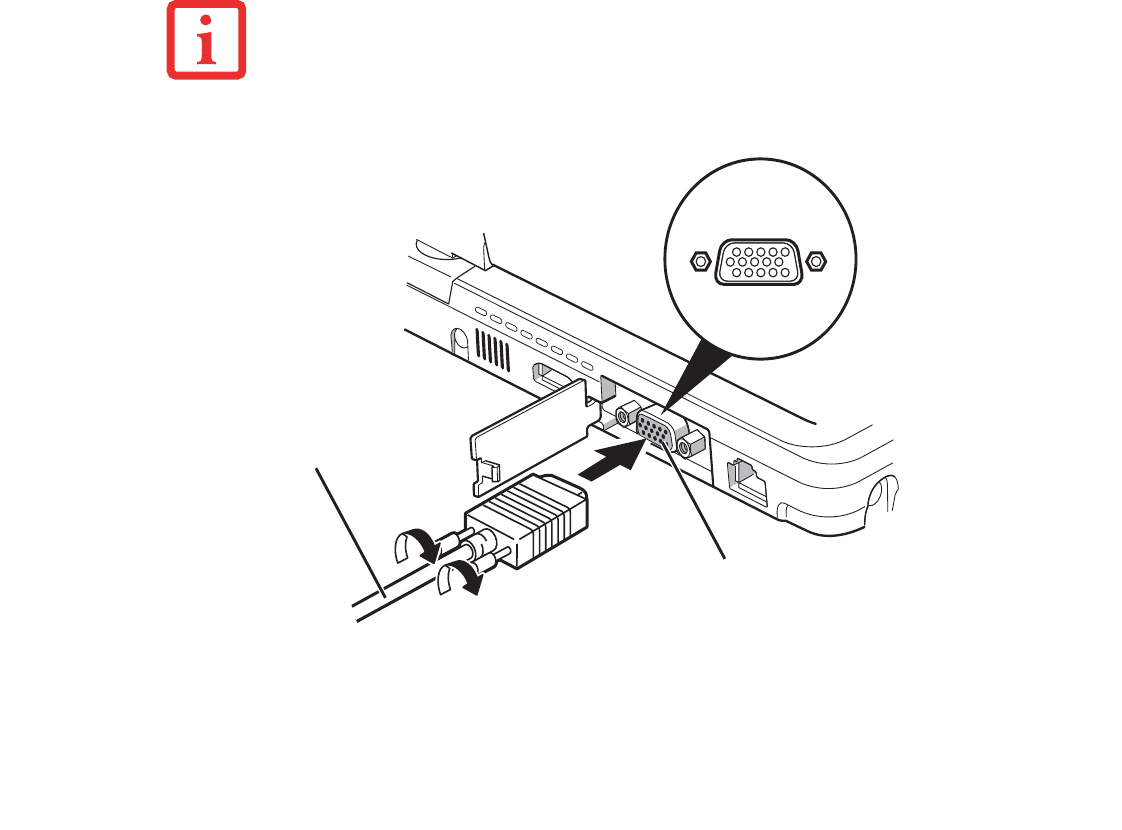
104
- Device Ports
3Tighten the two hold-down screws, located on each end of the connector.
Figure 48. Connecting an External Video Device
PRESSING THE [FN] + [F10] KEYS ALLOWS YOU TO CHANGE YOUR SELECTION OF WHERE TO SEND
YOUR DISPLAY VIDEO. EACH TIME YOU PRESS THE KEY COMBINATION,YOU WILL STEP TO THE NEXT
CHOICE,STARTING WITH THE BUILT-IN DISPLAY PANEL ONLY,MOVING TO THE EXTERNAL MONITOR
ONLY,FINALLY MOVING TO BOTH THE BUILT-IN DISPLAY PANEL AND AN EXTERNAL MONITOR.
External Video Cable
External Video Port
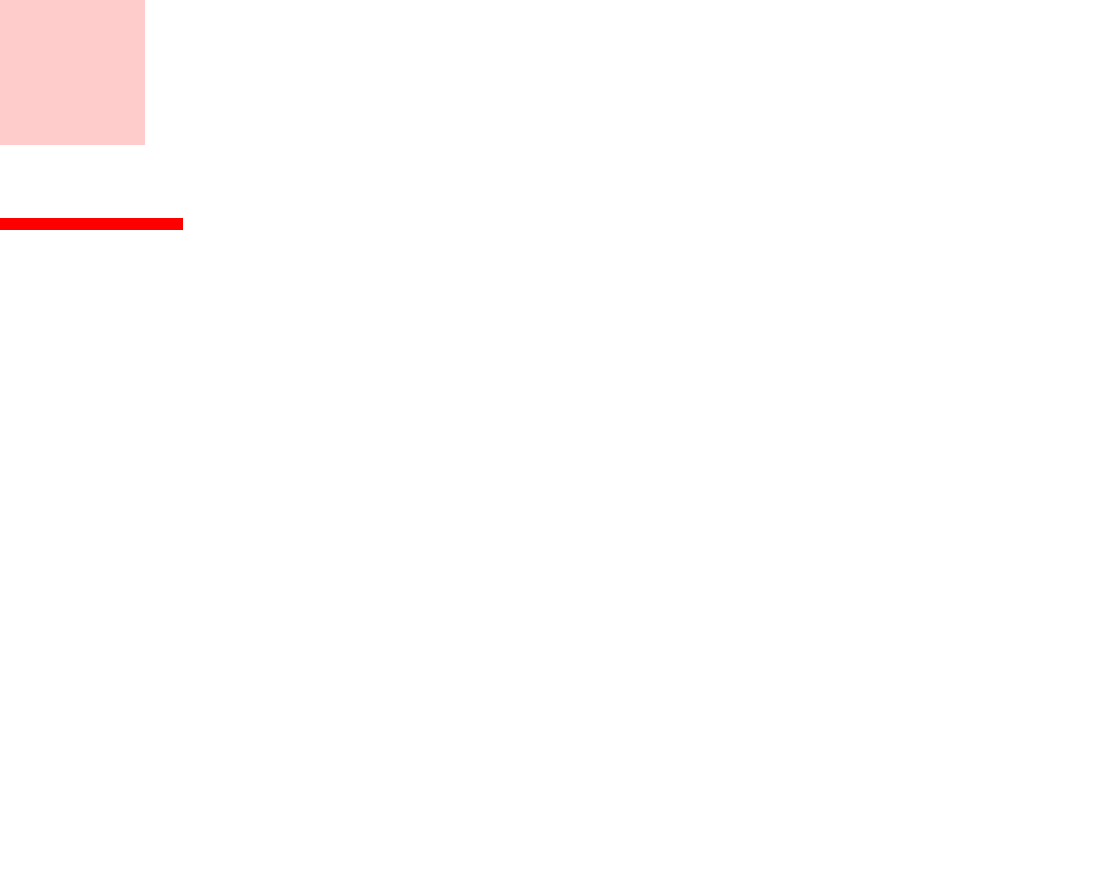
105
Chapter 4
Troubleshooting Your LifeBook
Troubleshooting
7KHUHPD\EHRFFDVLRQVZKHQ\RXHQFRXQWHUVLPSOHVHWXSRURSHUDWLQJSUREOHPVWKDW\RXFDQVROYHRQWKH
VSRWRUSUREOHPVZLWKSHULSKHUDOGHYLFHVWKDWFDQEHVROYHGE\UHSODFLQJWKHGHYLFH7KHLQIRUPDWLRQLQWKLV
VHFWLRQKHOSV\RXLVRODWHDQGUHVROYHVRPHRIWKHVHVWUDLJKWIRUZDUGLVVXHVDQGLGHQWLI\IDLOXUHVWKDWUHTXLUH
VHUYLFH
Identifying the Problem
,I\RXHQFRXQWHUDSUREOHPJRWKURXJKWKHIROORZLQJSURFHGXUHEHIRUHSXUVXLQJFRPSOH[WURXEOHVKRRWLQJ
1Turn off your LifeBook Tablet PC.
2Make sure the AC adapter is plugged into your Tablet PC and to an active AC power source.
3Make sure that any card installed in the ExpressCard slot is seated properly. You can also remove the card from
the slot, thus eliminating it as a possible cause of failure.
4Make sure that any devices connected to the external connectors are plugged in properly. You can also
disconnect such devices, thus eliminating them as possible causes of failure.
5Turn on your Tablet PC. Make sure it has been off at least 10 seconds before you turn it back on.
6Go through the boot sequence.
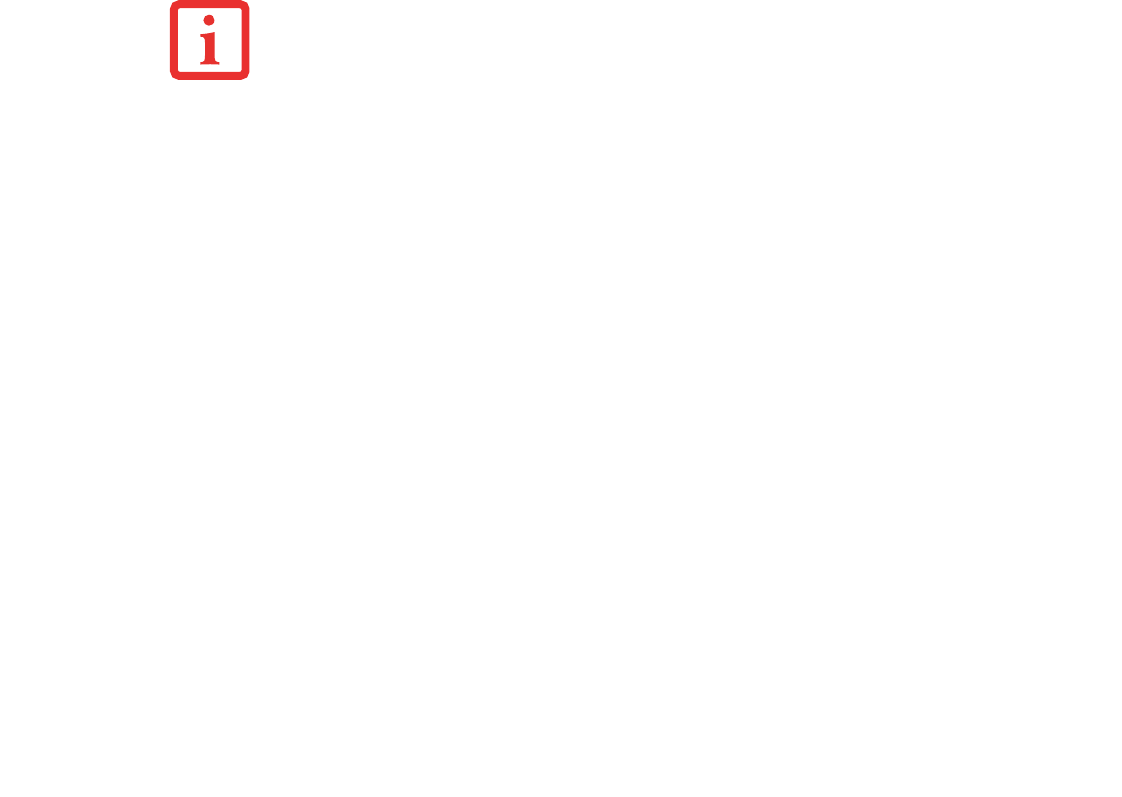
106
- Troubleshooting
7If the problem has not been resolved, refer to the Troubleshooting Table, that follows, for more detailed
troubleshooting information.
8If you have tried the solutions suggested in the Troubleshooting Table without success, contact your support
representative:
7ROOIUHH)XMLWVX
(PDLOIXMLWVX#XVIXMLWVXFRP
:HEVLWHKWWSZZZFRPSXWHUVXVIXMLWVXFRPVXSSRUW
%HIRUH\RXSODFHWKHFDOO\RXVKRXOGKDYHWKHIROORZLQJLQIRUPDWLRQUHDG\VRWKDWWKHFXVWRPHUVXSSRUW
UHSUHVHQWDWLYHFDQSURYLGH\RXZLWKWKHIDVWHVWSRVVLEOHVROXWLRQ
•3URGXFWQDPH
•3URGXFWFRQILJXUDWLRQQXPEHU
•3URGXFWVHULDOQXPEHU
•3XUFKDVHGDWH
•&RQGLWLRQVXQGHUZKLFKWKHSUREOHPRFFXUUHG
•$Q\HUURUPHVVDJHVWKDWKDYHRFFXUUHG
•7\SHRIGHYLFHFRQQHFWHGLIDQ\
6HHWKH&RQILJXUDWLRQ/DEHORQWKHERWWRPRI\RXU7DEOHW3&IRUFRQILJXUDWLRQDQGVHULDOQXPEHUV
IF YOU KEEP NOTES ABOUT WHAT YOU HAVE TRIED,YOUR SUPPORT REPRESENTATIVE MAY BE
ABLE TO HELP YOU MORE QUICKLY BY GIVING ADDITIONAL SUGGESTIONS OVER THE PHONE.

107
- Troubleshooting
Specific Problems
Using the Troubleshooting Table
:KHQ\RXKDYHSUREOHPVZLWK\RXU/LIH%RRN7DEOHW3&WU\WRILQGWKHV\PSWRPVXQGHUWKH3UREOHP
FROXPQRIWKHWURXEOHVKRRWLQJWDEOHIRUWKHIHDWXUHJLYLQJ\RXGLIILFXOW\<RXZLOOILQGDGHVFULSWLRQRI
FRPPRQFDXVHVIRUWKDWV\PSWRPXQGHUWKHFROXPQ3RVVLEOH&DXVHDQGZKDWLIDQ\WKLQJ\RXFDQGRWR
FRUUHFWWKHFRQGLWLRQXQGHU3RVVLEOH6ROXWLRQV$OOSRVVLEOHFDXVHVRUVROXWLRQVPD\QRWDSSO\WR\RXU7DEOHW
3&
Troubleshooting Table
ProblemPage
Audio Problems . . . . . . . . . . . . . page 108
Optical Drive Problems. . . . . . . . page 108
Port Replicator Problems . . . . . . page 109
Hard Drive Problems . . . . . . . . . page 110
Keyboard or Mouse Problems . . page 110
Memory Problems . . . . . . . . . . . page 110
ProblemPage
USB Device Problems . . . . . . . . . page 111
ExpressCard Problems . . . . . . . . page 111
Power Failures. . . . . . . . . . . . . . . page 111
Shutdown and Startup Problems. page 114
Video Problems . . . . . . . . . . . . . . page 115
Miscellaneous Problems . . . . . . . page 117
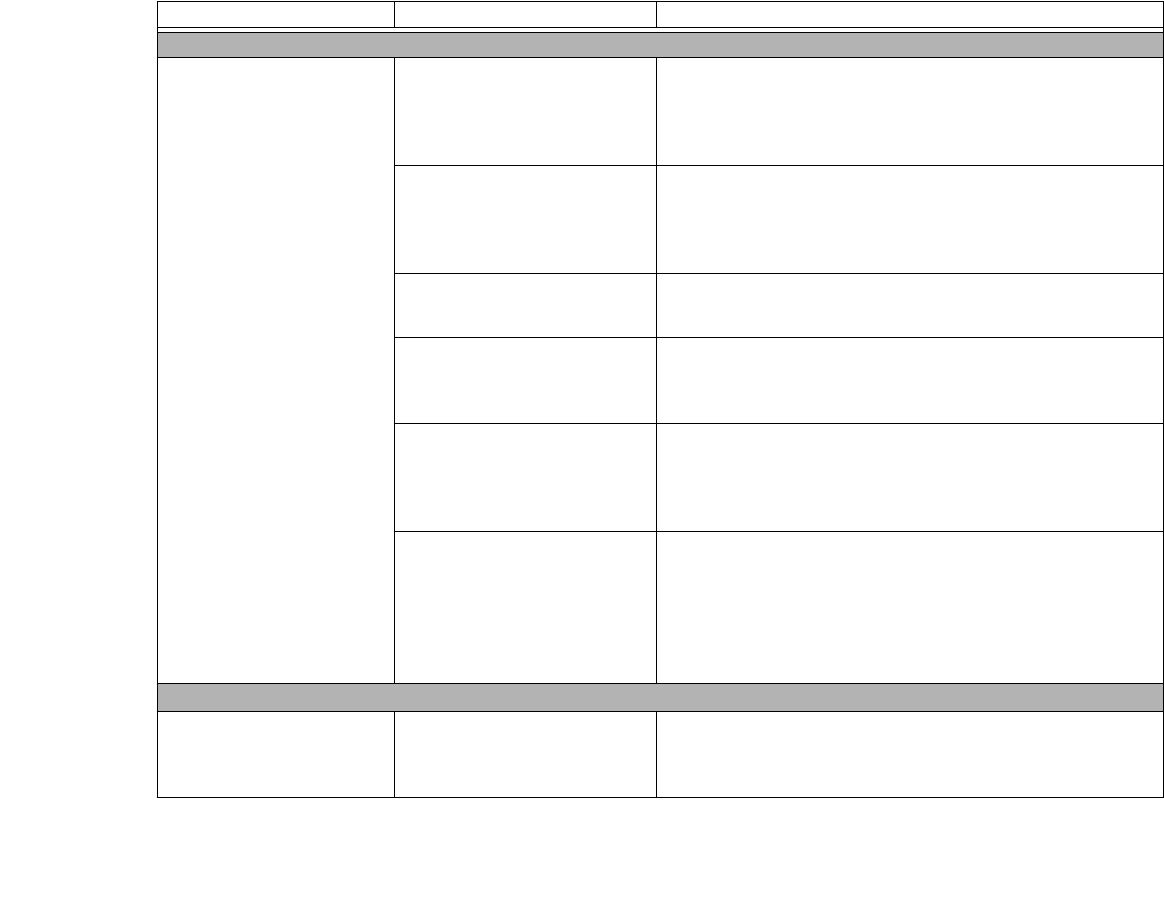
108
- Troubleshooting
Problem Possible Cause Possible Solutions
Audio Problems
There is no sound coming
from the built-in speaker.
The volume is turned too low. Adjust the volume control on your Tablet PC and operating
system. Use the [Fn+F9] key combination on your keyboard.
Pressing [F9] repeatedly while holding [Fn] will increase the
volume of your Tablet PC.
The software volume control
is set too low.
Manually adjusting the volume (i.e., keyboard "hot keys")
should dynamically adjust the volume of the operating sys-
tem (see above). If that doesn’t work, adjust the sound vol-
ume control settings in your software or application.
Headphones are plugged into
your Tablet PC.
Plugging in headphones disables the built-in speakers.
Remove the headphones.
BIOS audio settings are incor-
rect.
Set the BIOS setup utility to the default values within the Mul-
timedia Device Configuration menu. See “BIOS Setup Utility”
on page 72.
Software driver is not
configured correctly.
The audio driver may be installed or reinstalled using the
Drivers and Applications CD that came with your Fujitsu Life-
Book. Refer to your application and operating system docu-
mentation for help.
The speakers have been
muted using the Volume icon
in the system tray.
Click on the Volume icon in the system tray on the bottom
right of the screen. (It looks like a speaker). If the Mute box
has a red circle on it, click on it to unselect it. You can also
use the [Fn+F3] key combination to toggle the volume on and
off. Pressing [F3] while holding [Fn] will toggle the audio
mute.
Optical Drive Problems (optional external device)
LifeBook Tablet PC fails to
recognize DVD/CD-
RW/CD-ROM’s.
The disc is not pushed down
onto raised center circle of the
drive.
Open optical drive tray and re-install the disc properly.
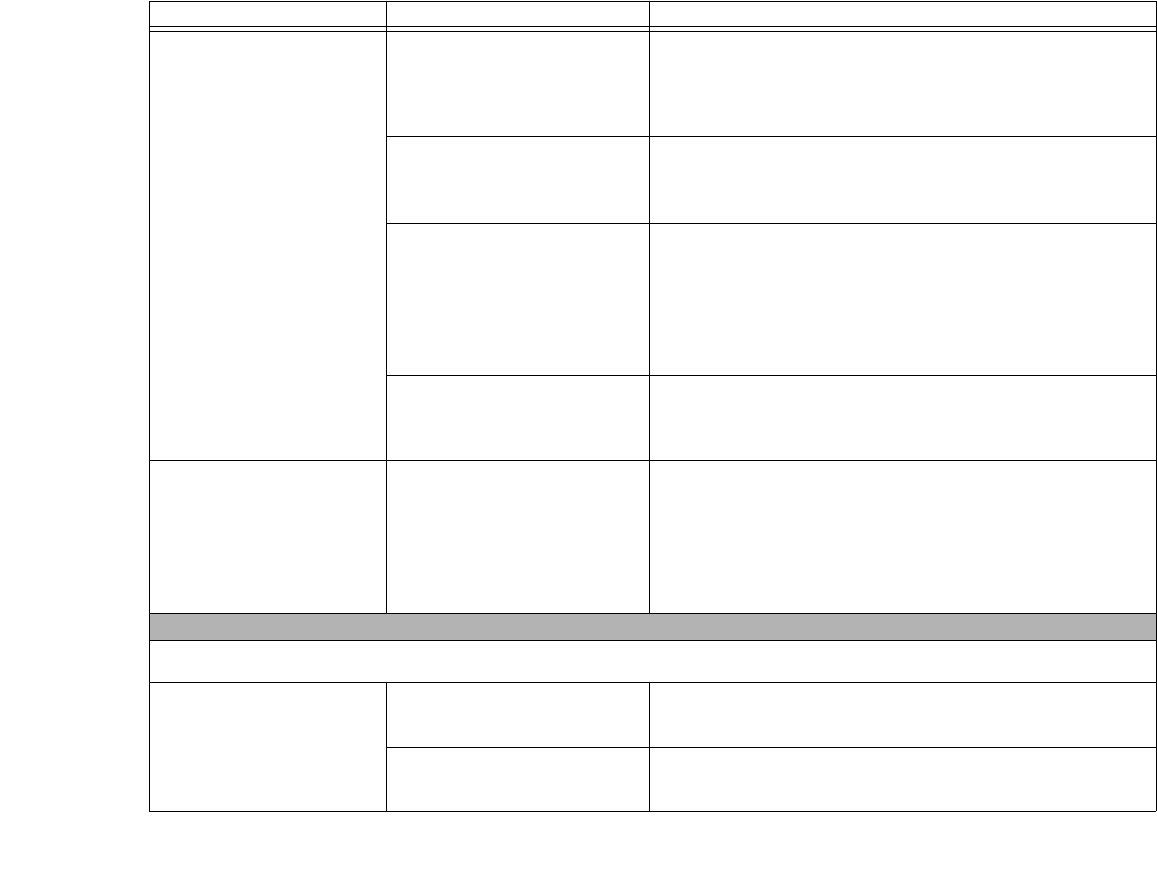
109
- Troubleshooting
LifeBook Tablet PC fails to
recognize DVD/CD-
RW/CD-ROM’s.
FRQWLQXHG
Optical drive tray is not
latched shut.
Push on the front of the optical drive tray until it latches. If
that doesn’t work, pull out the modular drive latch to remove
the device from the bay, then re-insert the drive until it
latched; this ensures that the drive is properly seated.
Incorrect DVD Player or no
DVD Player software is
installed.
Install DVD Player software. (See “Media Player Software”
on page 94 for more information.)
Wrong drive designator was
used for the disc in the appli-
cation.
Verify the drive designator used by the application is the
same as the one used by the operating system. When the
operating system is booted from a DVD/CD, drive designa-
tions are automatically adjusted. Note that the drive designa-
tion can be changed with the Disk Management tool located
at Administrative Tools -> Computer Management.
DVD/CD-RW/CD-ROM is dirty
or defective.
Wipe the disc with a non-abrasive CD cleaning cloth and
reinsert. If it still will not work try another DVD/CD-RW/CD-
ROM in the drive.
The drive access indicator
on the Status Indicator
Panel blinks at regular
intervals with no disc in the
tray or the drive is not
installed.
The Windows auto insertion
function is active and is
checking to see if a disc is
ready to run.
This is normal. However, you may disable this feature.
Port Replicator Problems
Note: Be sure to power down your LifeBook Tablet PC before adding a printer to the Port Replicator parallel port.
Tablet PC does not turn on
when installed in the
optional Port Replicator
Port Replicator AC adapter is
not plugged in.
Provide power to the Port Replicator.
Tablet PC is not properly
seated in the Port Replicator.
Remove and re-dock your LifeBook Tablet PC.
Problem Possible Cause Possible Solutions
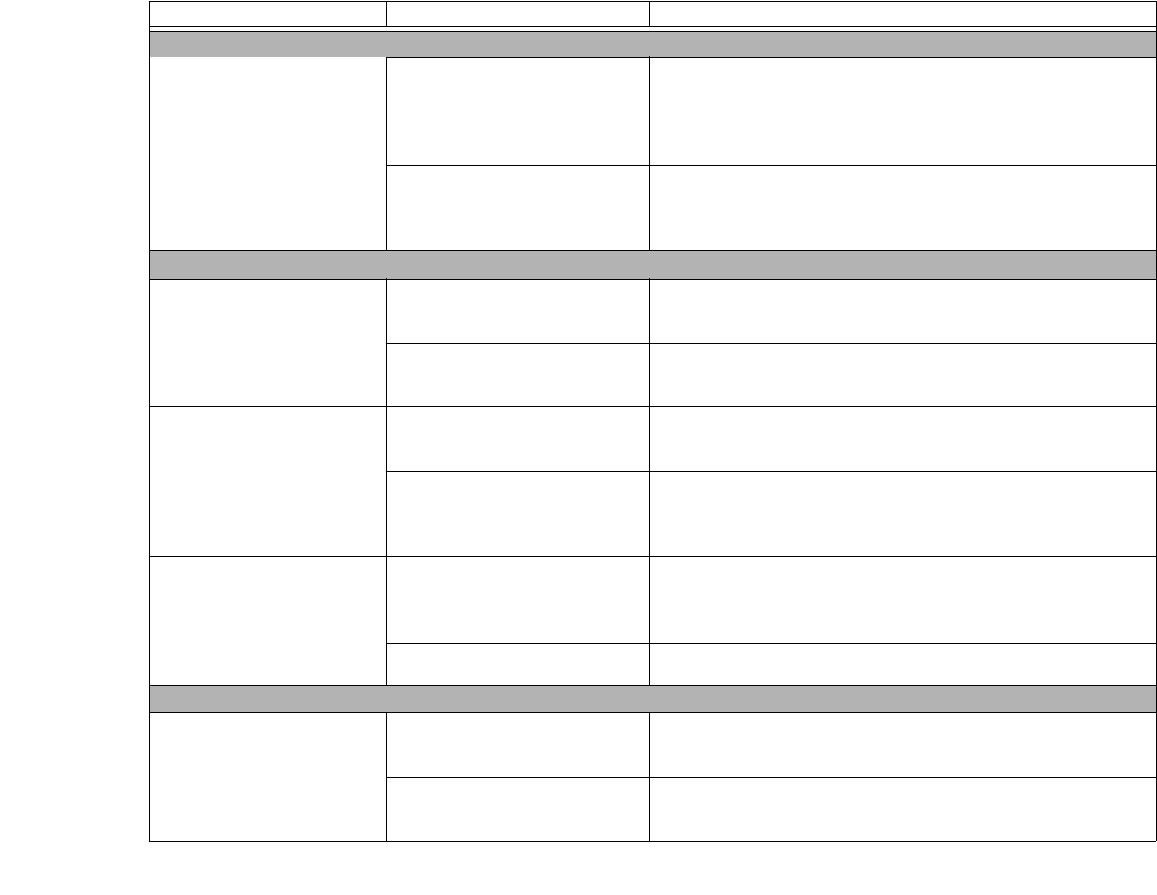
110
- Troubleshooting
Hard Drive Problems
You cannot access your
hard drive.
The wrong drive designator
was used by an application
when a bootable disc was
used to start the Tablet PC.
Verify drive designator used by application is in use by the
operating system. When the operating system is booted from
a CD, drive designations are automatically adjusted.
Security is set so your operat-
ing system cannot be started
without a password.
Verify your password and security settings.
Keyboard or Mouse Problems
The built-in keyboard does
not seem to work.
The Tablet PC has gone into
Sleep mode.
Push the Power/Suspend/Resume button.
Your application has locked
out your keyboard.
Try to use your integrated pointing device to restart your sys-
tem.
You have installed an
external keyboard or
mouse, and it does not
seem to work.
Your external device is not
properly installed.
Re-install your device. See “Device Ports” on page 100.
Your operating system is not
set up with correct software
driver for that device.
Check your device and operating system documentation and
activate the proper driver.
You have connected an
external keyboard or a
mouse and it seems to be
locking up the system.
Your operating system is not
setup with correct software
driver for that device.
Check your device and operating system documentation and
activate the proper driver.
Your system has crashed. Try to restart your Tablet PC.
Memory Problems
Your System screen in the
Control Panel does not
show the correct amount
of installed memory.
Your memory upgrade mod-
ule is not properly installed.
Remove and re-install your memory upgrade module. See
“Memory Upgrade Module” on page 91.
You have a memory
failure.
Check for Power On Self Test (POST) messages. See
“Power On Self Test Messages” on page 118.
Problem Possible Cause Possible Solutions
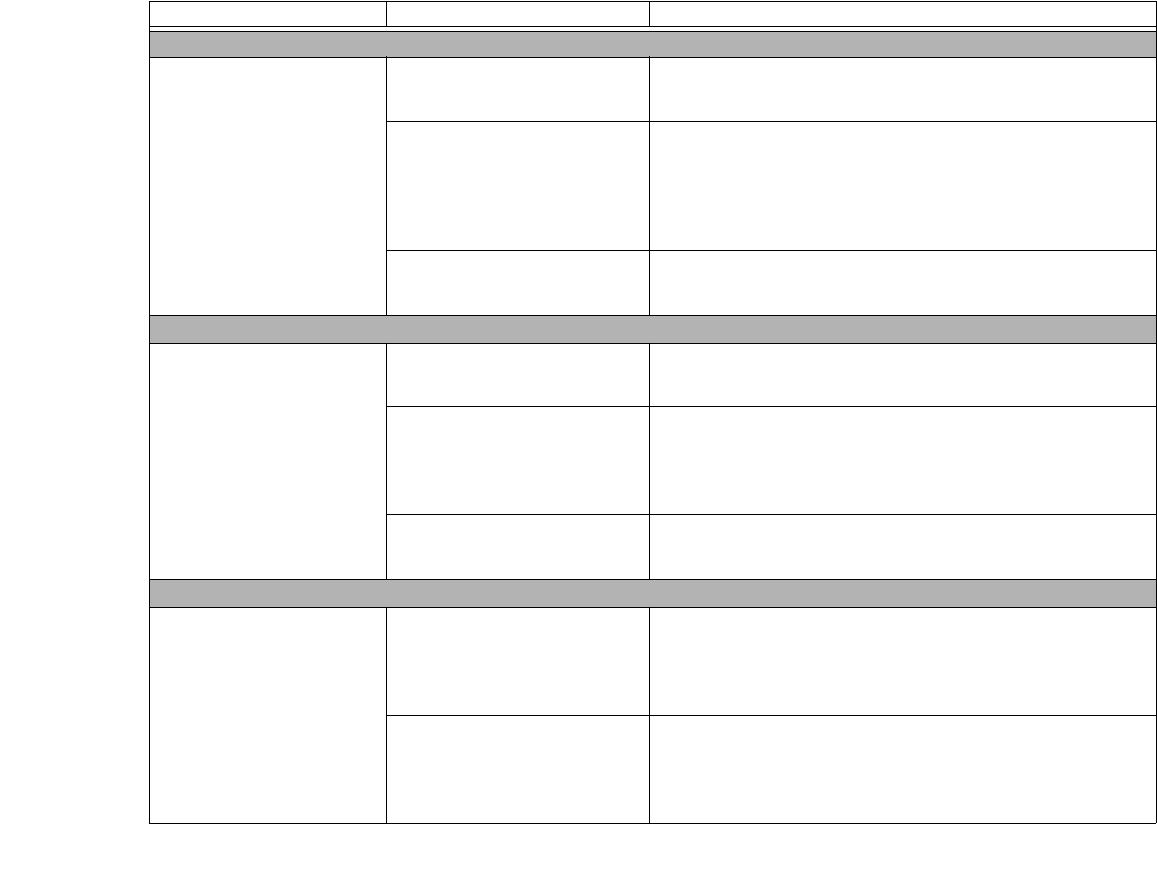
111
- Troubleshooting
USB Device Problems
You have installed a USB
device. Your LifeBook Tab-
let PC does not recognize
the device, or the device
does not seem to work
properly.
The device is not properly
installed.
Remove and re-install the device. See “Device Ports” on
page 100.
The device may have been
installed while an application
was running, so your Tablet
PC is not aware of its installa-
tion.
Close the application and restart your Tablet PC.
Your device may not have the
correct software driver active.
See your software documentation and activate the correct
driver.
ExpressCard Problems
A card inserted in the
ExpressCard slot does not
work or is locking up the
system.
Card is not properly installed. Remove and re-install the card. See “ExpressCards” on
page 89.
Card may have been installed
while an application was run-
ning, so your Tablet PC is not
aware of its installation.
Close the application and restart your Tablet PC.
Your software may not have
the correct driver active.
See your software documentation and activate the correct
driver.
Power Failures
You turn on your LifeBook
Tablet PC and nothing
seems to happen.
The installed battery is com-
pletely discharged or there is
no Power adapter (AC or
Auto/Airline) installed.
Check the Status Indicator Panel to determine the presence
and condition of the battery. See “Status Indicator Panel” on
page 30. Install a charged battery or a Power adapter.
The battery is installed but is
faulty.
Use the Status Indicator panel to verify the presence and
condition of the battery. See “Status Indicator Panel” on
page 30. If the battery indicates a short, remove it and
operate from another power source or replace that battery.
Problem Possible Cause Possible Solutions
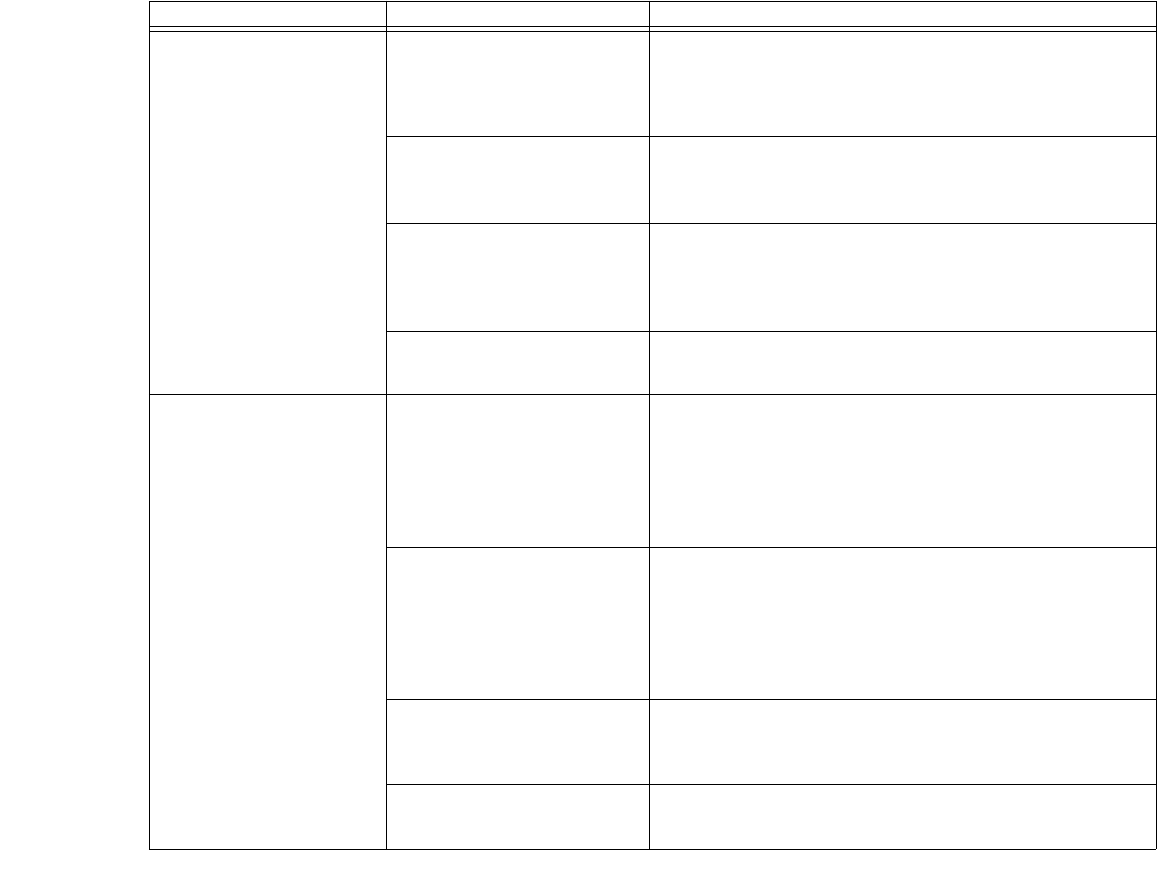
112
- Troubleshooting
You turn on your LifeBook
Tablet PC and nothing
seems to happen.
FRQWLQXHG
The battery is low. Check the Status Indicator Panel to determine the presence
and condition of the battery. See “Status Indicator Panel” on
page 30. Use a Power adapter to operate until a battery is
charged or install a charged battery.
The power adapter (AC or
auto/airline) is not plugged in
properly.
Verify that your adapter is connected correctly. See “Power
Sources” on page 68.
The power adapter (AC or
auto/airline) has no power
from the AC outlet, airplane
jack, or car cigarette lighter.
Move the AC cord to a different outlet, check for a line switch
or tripped circuit breaker for the AC outlet. If you are using an
auto/airline adapter in a car make sure the ignition switch is
in the On or Accessories position.
The power adapter (AC or
auto/airline) is faulty.
Try a different power adapter.
Your LifeBook Tablet PC
turns off all by itself.
The power management
parameters are set for auto
timeouts which are too short
for your operating needs.
Press any button on the keyboard, or move the mouse to
restore operation. If that fails, push the Power/Sus-
pend/Resume button. Check your power management set-
tings, or close your applications and go to the Power Options
located in the Control Panel to adjust the timeout values to
better suit your needs.
You are operating on battery
power and ignored a low bat-
tery alarm until the battery
was at the dead battery state
and the system has entered
Dead Battery Suspend mode.
Install a power adapter, then push the Power/Sus-
pend/Resume button. See “Power Sources” on page 68.
You have a battery failure. Verify the condition of the battery using the Status Indicator
panel. If the battery is shorted, replace or remove it. See
“Status Indicator Panel” on page 30.
Your power adapter has failed
or lost its power source.
Make sure the adapter is plugged in and the outlet has
power.
Problem Possible Cause Possible Solutions
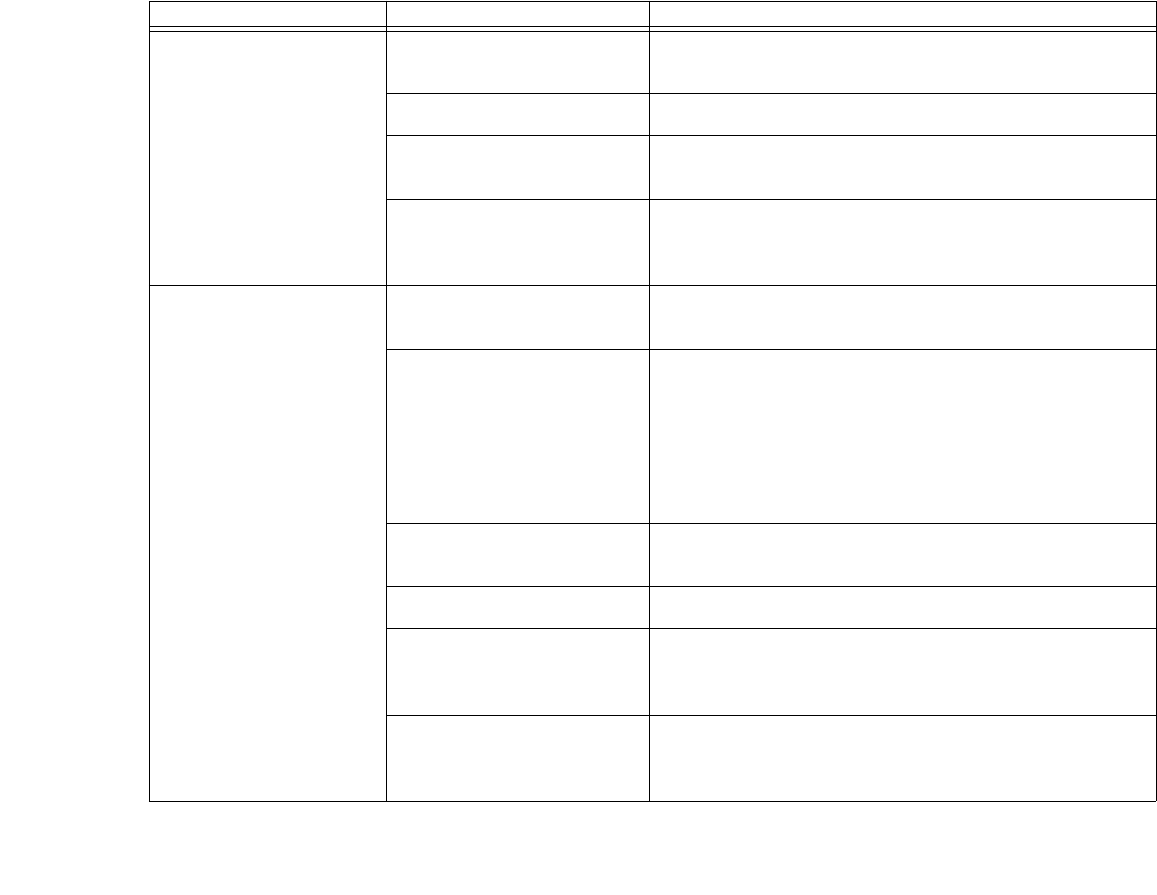
113
- Troubleshooting
Your LifeBook Tablet PC
will not work on battery
alone.
The installed battery is dead. Replace the battery with a charged one or install a power
adapter.
No battery is installed. Install a charged battery.
The battery is improperly
installed.
Verify that the battery is properly connected by re-installing it.
Your installed battery is faulty. Verify the condition of the battery using the Status Indicator
panel and replace or remove any batteries that are shorted.
See “Status Indicator Panel” on page 30.
The battery seems to
discharge too quickly.
The power savings features
may be disabled.
Check the Power Options menu settings and adjust accord-
ing to your operating needs.
You are running an applica-
tion that uses a lot of power
due to frequent hard drive
access or optical drive
access, or use of a modem,
LAN ExpressCard, Wireless
LAN, or Bluetooth device.
Use a power adapter for this application when at all possible.
The brightness is turned all
the way up.
Turn down the brightness adjustment. The higher the bright-
ness the more power your display uses.
The battery is very old. Replace the battery.
The battery has been
exposed to high tempera-
tures.
Replace the battery.
The battery is too hot or too
cold.
Restore the Tablet PC to normal operating temperature.
Charging icon on the Status Indicator panel will flash when
battery is outside of operating range.
Problem Possible Cause Possible Solutions
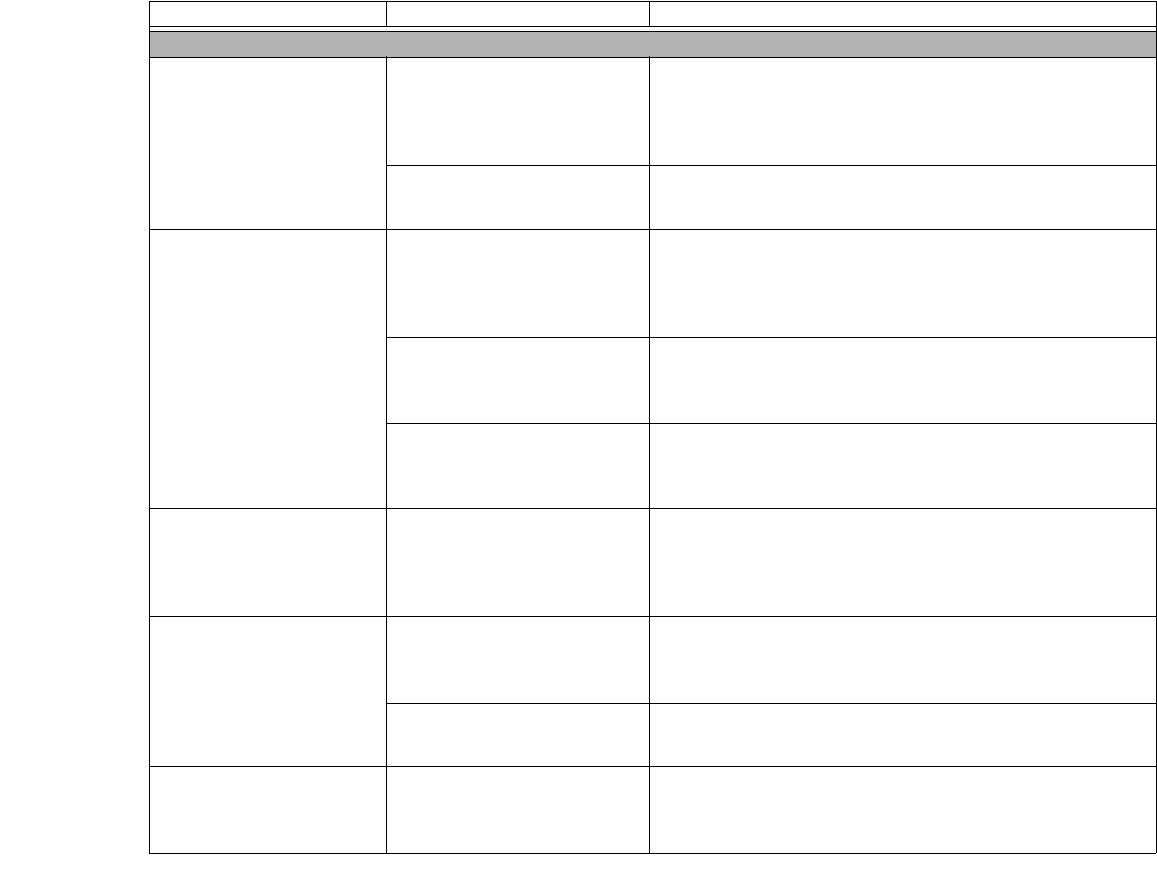
114
- Troubleshooting
Shutdown and Startup Problems
The Suspend/Resume
button does not work.
Suspend/Resume
button is disabled.
Enable the button by going to the Control Panel -> Power
Options Properties and clicking on the Advanced tab. In the
Power buttons area, select the “Change what the power but-
ton does” option.
There may be application
software. conflict
Close all applications and try the button again.
The system powers up,
and displays power on
information, but fails to
load the operating system.
The boot sequence settings
of the setup utility are not
compatible with your configu-
ration.
Set the operating source by pressing the [ESC] key while the
Fujitsu logo is on screen or use the [F2] key and enter the
setup utility and adjust the source settings from the Boot
menu. See “BIOS Setup Utility” on page 72.
You have a secured system
requiring a password to load
your operating system.
Make sure you have the right password. Enter the setup util-
ity and verify the Security settings and modify them as
accordingly. See “BIOS Setup Utility” on page 72.
Internal hard drive was
not detected.
Use the BIOS setup utility or Primary Master submenu,
located within the Main menu, to try to auto detect the inter-
nal hard drive.
An error message is dis-
played on the screen dur-
ing the Tablet PC (boot)
sequence.
Power On Self Test (POST)
has detected a problem.
See the Power On Self Test (POST) messages to determine
the meaning and severity of the problem. Not all messages
are errors; some are simply status indicators. See “Power On
Self Test Messages” on page 118.
Your Tablet PC appears to
change setup parameters
when you start it.
BIOS setup changes were not
saved when made and you
exited the setup utility.
Make sure you select Save Changes And Exit when exiting
the BIOS setup utility.
The BIOS CMOS hold-up bat-
tery has failed.
Contact your support representative for repairs. This is not a
user serviceable part but has a normal life of 3 to 5 years.
Your system display won’t
turn on when the system is
turned on or has resumed.
You have installed the Life-
Book/Security Application
panel.
Check the Status Indicator Panel for presence of the Security
icon. If it is visible, enter your password See “Status Indicator
Panel” on page 30.
Problem Possible Cause Possible Solutions
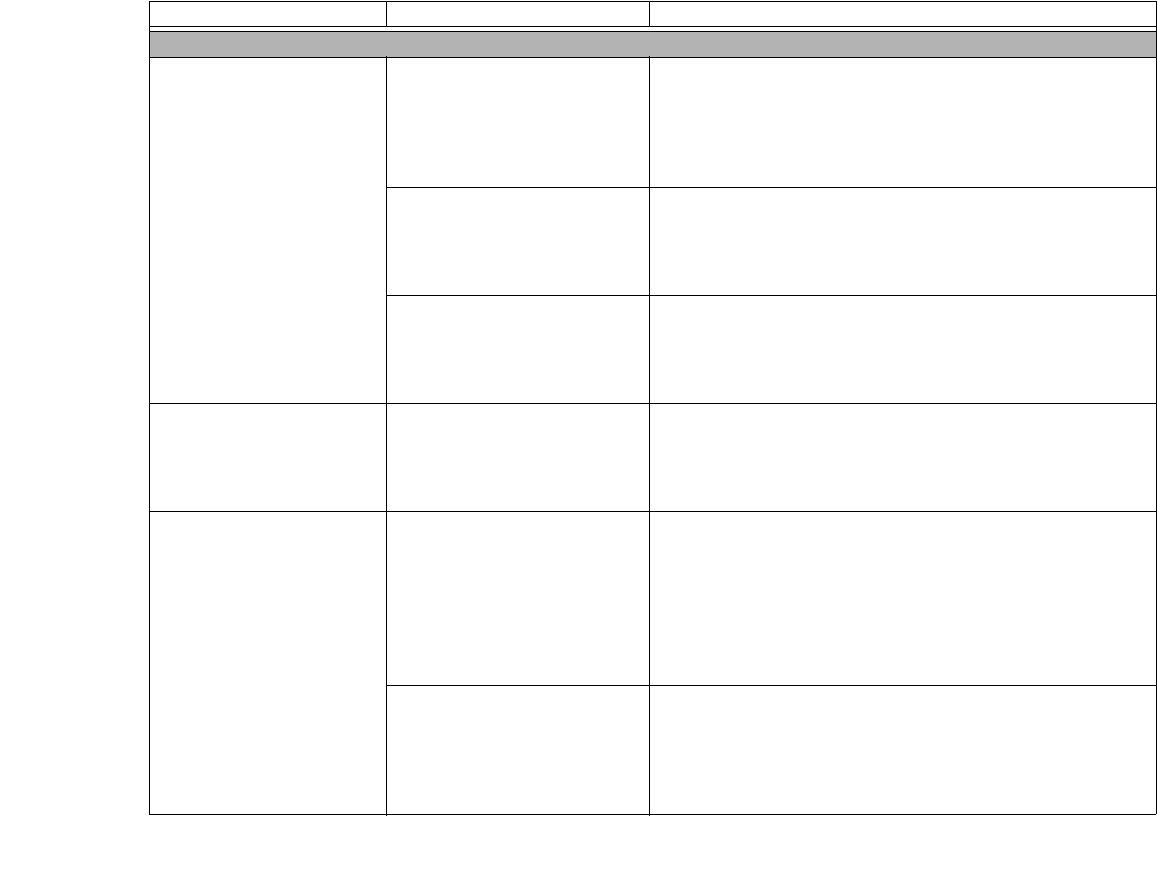
115
- Troubleshooting
Video Problems
The built-in display is blank
when you turn on your
LifeBook Tablet PC.
The Tablet PC is set for an
external monitor only.
Pressing [F10] while holding down the [Fn] key allows you to
change your selection of where to send your display video.
Each time you press the keys you will step to the next choice.
The choices, in order are: built-in display only, external moni-
tor only, both built-in display and external monitor.
Display angle and brightness
settings are not adequate for
your lighting conditions.
Move the display and the brightness control until you have
adequate visibility. Pressing either the [F6] or [F7] keys while
holding down the [Fn] key also allows you to change the
brightness level of the display.
Power management timeouts
are set for short intervals and
you didn’t see the display go
on and off again.
Press a keyboard button or move the mouse to restore oper-
ation. If that fails, push the Power/Suspend/Resume button.
(The display may be shut off by Sleep mode, Auto Suspend
or Video Timeout)
The Tablet PC turned on
with a series of beeps and
the built-in display is blank.
Power On Self Test (POST)
has detected a failure which
does not allow the display to
operate.
Contact your support representative.
The display goes blank by
itself after you have been
using it.
The Tablet PC has gone into
Video timeout, Sleep mode,
or Save-to-Disk mode
because you have not used it
for a period of time.
Press any button on the keyboard, or move the mouse to
restore operation. If that fails, push the Power/Sus-
pend/Resume button. Check your power management set-
tings, or close your applications and go to the Power Savings
menu of the setup utility to adjust the timeout values to better
suit your operation needs. See “BIOS Setup Utility” on
page 72.
The power management time-
outs may be set for very short
intervals and you failed to
notice the display come on
and go off again.
Press any button on the keyboard, or move the mouse to
restore operation. If that fails, push the Power/Sus-
pend/Resume button. (The display may be shut off by Sleep
Mode, Auto Suspend or Video Timeout)
Problem Possible Cause Possible Solutions
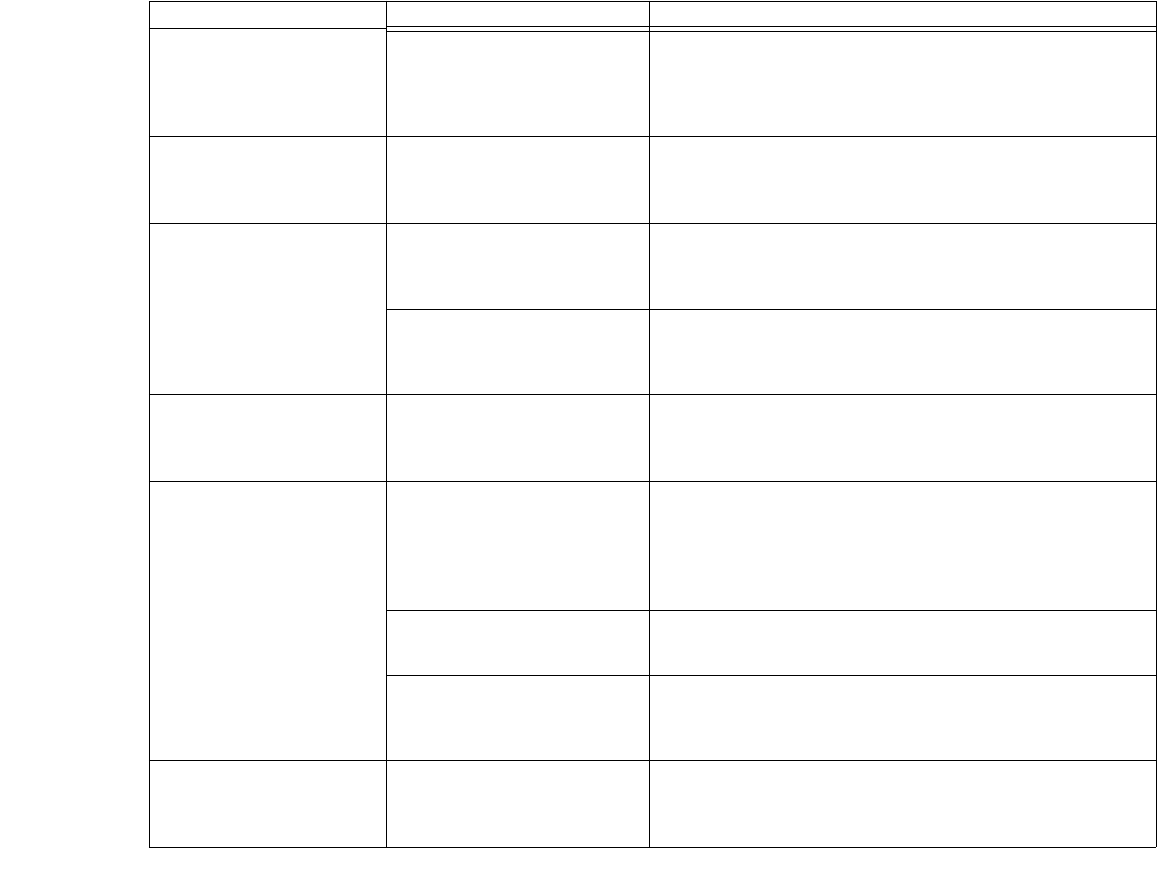
116
- Troubleshooting
Your display won’t turn on
when the system is turned
on or when it has
resumed.
The system may be pass-
word-protected.
Check the status indicator panel to verify that the Security
icon is blinking. If it is blinking, enter your password.
The display does not
close.
A foreign object, such as a
paper clip, is stuck between
the display and keyboard.
Remove all foreign objects from the keyboard.
The display has bright or
dark spots.
If the spots are very tiny and
few in number, this is normal
for a large LCD display.
This is normal; do nothing.
If the spots are numerous or
large enough to interfere with
your operation needs.
Display is faulty; contact your support representative.
The Display is dark when
on battery power.
The Power Management util-
ity default is set on low bright-
ness to conserve power.
Press [Fn] + [F7] to increase brightness or click the battery
gauge, click on More power options, and select Adjust the
display brightness.
You have connected an
external monitor and it
does not display any infor-
mation.
Your BIOS setup is not set to
enable your external monitor.
Toggle the video destination by pressing [Fn]+ [F10] together,
or check your BIOS setup and enable your external monitor.
(See the Video Features submenu, located within the
Advanced Menu of the BIOS. See “BIOS Setup Utility” on
page 72.
Your external monitor is not
properly installed.
Reinstall your device. See “External Video Port” on
page 103.
Your operating system is not
setup with the correct soft-
ware driver for that device.
Check your device and operating system documentation and
activate the proper driver.
You have connected an
external monitor and it
does not come on.
Your external monitor is not
compatible with your LifeBook
Tabl et PC.
See your monitor documentation and the External Monitor
Support portions of the Specifications section. See “Specifi-
cations” on page 137.
Problem Possible Cause Possible Solutions
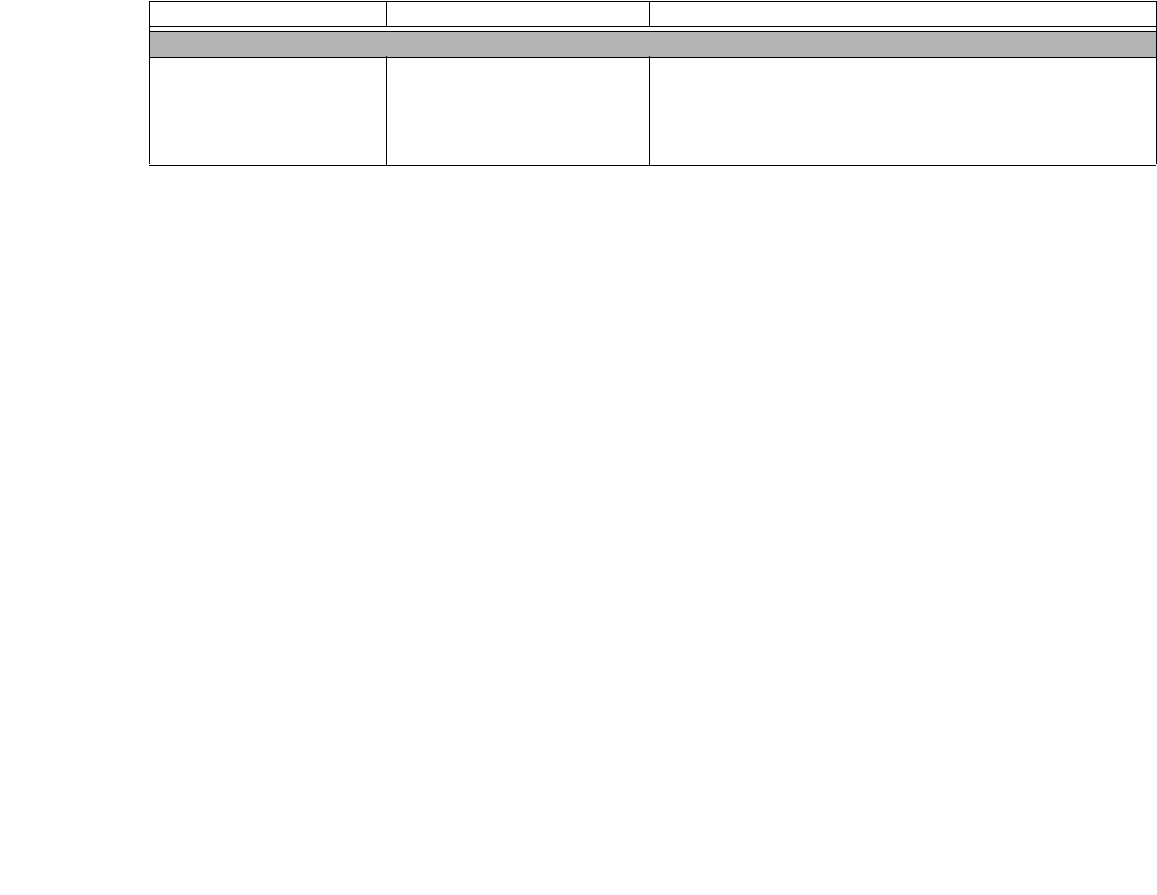
117
- Troubleshooting
Miscellaneous Problems
Error message is dis-
played on the screen dur-
ing the operation of an
application.
Application software often has
its own set of error message
displays.
See your application manual and help displays screens for
more information. Not all messages are errors some may
simply be status.
Problem Possible Cause Possible Solutions

118
- Troubleshooting
Power On Self Test Messages
7KHIROORZLQJLVDQDOSKDEHWLFOLVWRIHUURUDQGVWDWXVPHVVDJHVWKDW3KRHQL[%,26DQGRU\RXURSHUDWLQJ
V\VWHPFDQJHQHUDWHDQGDQH[SODQDWLRQRIHDFKPHVVDJH(UURUPHVVDJHVDUHPDUNHGZLWKDQ,IDQHUURU
PHVVDJHLVGLVSOD\HGWKDWLVQRWLQWKLVOLVWZULWHLWGRZQDQGFKHFN\RXURSHUDWLQJV\VWHPGRFXPHQWDWLRQ
ERWKRQVFUHHQDQGLQWKHPDQXDO,I\RXFDQILQGQRUHIHUHQFHWRWKHPHVVDJHDQGLWVPHDQLQJLVQRWFOHDU
FRQWDFW\RXUVXSSRUWUHSUHVHQWDWLYHIRUDVVLVWDQFH
nnnn Memory Cache Passed
:KHUHQQQQLVWKHDPRXQWRIV\VWHPFDFKHLQNLORE\WHVVXFFHVVIXOO\WHVWHGE\WKH3RZHU2Q6HOI
7HVW7KLVFDQRQO\DSSHDULI\RXKDYHDQ65$0FDUGLQVWDOOHG
*Extended Memory Failed at address line: xx
([WHQGHGPHPRU\QRWZRUNLQJRUQRWFRQILJXUHGSURSHUO\,I\RXKDYHLQVWDOOHGDPHPRU\XSJUDGHPRGXOH
YHULI\WKDWLWLVSURSHUO\LQVWDOOHG,ILWLVSURSHUO\LQVWDOOHGFKHFN\RXU:LQGRZV6HWXSWREHVXUHLWLVQRW
XVLQJXQDYDLODEOHPHPRU\XQWLO\RXFDQFRQWDFW\RXUVXSSRUWUHSUHVHQWDWLYH
nnnn Extended RAM Passed
:KHUHQQQQLVWKHDPRXQWRIPHPRU\LQNLORE\WHVVXFFHVVIXOO\WHVWHG
*Failure Fixed Disk n (where x=1-4)
7KHIL[HGGLVNLVQRWZRUNLQJRUQRWFRQILJXUHGSURSHUO\7KLVPD\PHDQWKDWWKHKDUGGULYHW\SHLGHQWLILHG
LQ\RXUVHWXSXWLOLW\GRHVQRWDJUHHZLWKWKHW\SHGHWHFWHGE\WKH3RZHU2Q6HOI7HVW5XQWKHVHWXSXWLOLW\
WRFKHFNIRUWKHKDUGGULYHW\SHVHWWLQJVDQGFRUUHFWWKHPLIQHFHVVDU\,IWKHVHWWLQJVDUH2.DQGWKH
PHVVDJHDSSHDUVZKHQ\RXUHVWDUWWKHV\VWHPWKHUHPD\EHDVHULRXVIDXOWZKLFKPLJKWFDXVH\RXWRORVH
GDWDLI\RXFRQWLQXH&RQWDFW\RXUVXSSRUWUHSUHVHQWDWLYH
*Incorrect Drive A type – run SETUP
7\SHRIIORSS\GULYH$QRWFRUUHFWO\LGHQWLILHGLQ6HWXS7KLVPHDQVWKDWWKHIORSS\GLVNGULYHW\SH
LGHQWLILHGLQ\RXUVHWXSXWLOLW\GRHVQRWDJUHHZLWKWKHW\SHGHWHFWHGE\WKH3RZHU2Q6HOI7HVW5XQWKH
VHWXSXWLOLW\WRFRUUHFWWKHLQFRQVLVWHQF\

119
- Troubleshooting
*Incorrect Drive B type – run SETUP
7\SHRIIORSS\GULYH%QRWFRUUHFWO\LGHQWLILHGLQ6HWXS7KLVPHDQVWKDWWKHIORSS\GLVNGULYHW\SH
LGHQWLILHGLQ\RXUVHWXSXWLOLW\GRHVQRWDJUHHZLWKWKHW\SHGHWHFWHGE\WKH3RZHU2Q6HOI7HVW5XQWKH
VHWXSXWLOLW\WRFRUUHFWWKHLQFRQVLVWHQF\
*Invalid NVRAM Data
3UREOHPZLWK195$0DFFHVV,QWKHXQOLNHO\FDVHWKDW\RXVHHWKLVPHVVDJH\RXPD\KDYHVRPHGLVSOD\
SUREOHPV<RXFDQFRQWLQXHRSHUDWLQJEXWVKRXOGFRQWDFW\RXUVXSSRUWUHSUHVHQWDWLYHIRUPRUHLQIRUPDWLRQ
*Keyboard controller error
7KHNH\ERDUGFRQWUROOHUWHVWIDLOHG<RXPD\KDYHWRUHSODFH\RXUNH\ERDUGRUNH\ERDUGFRQWUROOHUEXWPD\
EHDEOHWRXVHDQH[WHUQDONH\ERDUGXQWLOWKHQ&RQWDFW\RXUVXSSRUWUHSUHVHQWDWLYH
*Keyboard error
.H\ERDUGQRWZRUNLQJ<RXPD\KDYHWRUHSODFH\RXUNH\ERDUGRUNH\ERDUGFRQWUROOHUEXWPD\EHDEOHWR
XVHDQH[WHUQDONH\ERDUGXQWLOWKHQ&RQWDFW\RXUVXSSRUWUHSUHVHQWDWLYH
*Stuck Key
%,26GLVFRYHUHGDVWXFNNH\DQGGLVSOD\VWKHVFDQFRGHIRUWKHVWXFNNH\<RXPD\KDYHWRUHSODFH\RXU
NH\ERDUGEXWPD\EHDEOHWRXVHDQH[WHUQDONH\ERDUGXQWLOWKHQ&RQWDFW\RXUVXSSRUWUHSUHVHQWDWLYH
*Monitor type does not match CMOS – Run SETUP
0RQLWRUW\SHQRWFRUUHFWO\LGHQWLILHGLQ6HWXS7KLVHUURUSUREDEO\PHDQV\RXU%,26LVFRUUXSWHGUXQWKH
VHWXSXWLOLW\DQGVHWDOOVHWWLQJVWRWKHGHIDXOWFRQGLWLRQV,I\RXVWLOOJHWWKLVHUURUFRQWDFW\RXUVXSSRUW
UHSUHVHQWDWLYH
*Operating system not found
2SHUDWLQJV\VWHPFDQQRWEHORFDWHGRQHLWKHUGULYH$RUGULYH&(QWHUWKHVHWXSXWLOLW\DQGVHHLIERWKWKH
IL[HGGLVNDQGGULYH$DUHSURSHUO\LGHQWLILHGDQGWKDWWKHERRWVHTXHQFHLVVHWFRUUHFWO\8QOHVV\RXKDYH
FKDQJHG\RXULQVWDOODWLRQJUHDWO\WKHRSHUDWLQJV\VWHPVKRXOGEHRQGULYH&,IWKHVHWXSXWLOLW\LVFRUUHFWO\
VHW\RXUKDUGGULYHPD\EHFRUUXSWHG

120
- Troubleshooting
*Parity Check 1 nnnn
3DULW\HUURUIRXQGLQWKHV\VWHPEXV%,26DWWHPSWVWRORFDWHWKHDGGUHVVDQGGLVSOD\LWRQWKHVFUHHQ,ILW
FDQQRWORFDWHWKHDGGUHVVLWGLVSOD\V""""7KLVLVDSRWHQWLDOO\GDWDGHVWUR\LQJIDLOXUH&RQWDFW\RXUVXSSRUW
UHSUHVHQWDWLYH
*Parity Check 2 nnnn
3DULW\HUURUIRXQGLQWKH,2EXV%,26DWWHPSWVWRORFDWHWKHDGGUHVVDQGGLVSOD\LWRQWKHVFUHHQ,ILW
FDQQRWORFDWHWKHDGGUHVVLWGLVSOD\V""""7KLVLVDSRWHQWLDOO\GDWDGHVWUR\LQJIDLOXUH&RQWDFW
\RXUVXSSRUWUHSUHVHQWDWLYH
*Press <F1> to resume, <F2> to SETUP
'LVSOD\HGDIWHUDQ\UHFRYHUDEOHHUURUPHVVDJH3UHVVWKH>)@NH\WRFRQWLQXHWKHERRWSURFHVVRUWKH>)@
NH\WRHQWHU6HWXSDQGFKDQJHDQ\VHWWLQJV
*Previous boot incomplete – Default configuration used
3UHYLRXV3RZHU2Q6HOI7HVWGLGQRWFRPSOHWHVXFFHVVIXOO\7KH3RZHU2Q6HOI7HVWZLOOORDGGHIDXOWYDOXHV
DQGRIIHUWRUXQ6HWXS,IWKHSUHYLRXVIDLOXUHZDVFDXVHGE\LQFRUUHFWYDOXHVDQGWKH\DUHQRWFRUUHFWHGWKH
QH[WERRWZLOOOLNHO\IDLODOVR,IXVLQJWKHGHIDXOWVHWWLQJVGRHVQRWDOORZ\RXWRFRPSOHWHDVXFFHVVIXOERRW
VHTXHQFH\RXVKRXOGWXUQRIIWKHSRZHUDQGFRQWDFW\RXUVXSSRUWUHSUHVHQWDWLYH
*Real time clock error
5HDOWLPHFORFNIDLOV%,26WHVW0D\UHTXLUHERDUGUHSDLU&RQWDFW\RXUVXSSRUWUHSUHVHQWDWLYH
*Shadow RAM Failed at offset: nnnn
6KDGRZ5$0IDLOHGDWRIIVHWQQQQRIWKHNEORFNDWZKLFKWKHHUURUZDVGHWHFWHG<RXDUHULVNLQJGDWD
FRUUXSWLRQLI\RXFRQWLQXH&RQWDFW\RXUVXSSRUWUHSUHVHQWDWLYH
nnnn Shadow RAM Passed
:KHUHQQQQLVWKHDPRXQWRIVKDGRZ5$0LQNLORE\WHVVXFFHVVIXOO\WHVWHG

121
- Troubleshooting
*System battery is dead – Replace and run SETUP
7KH%,26&0265$0PHPRU\KROGXSEDWWHU\LVGHDG7KLVLVSDUWRI\RXU%,26DQGLVDERDUGPRXQWHG
EDWWHU\ZKLFKUHTXLUHVDVXSSRUWUHSUHVHQWDWLYHWRFKDQJH<RXFDQFRQWLQXHRSHUDWLQJEXW\RXZLOOKDYHWR
XVHVHWXSXWLOLW\GHIDXOWYDOXHVRUUHFRQILJXUH\RXUVHWXSXWLOLW\HYHU\WLPH\RXWXUQRII\RXU7DEOHW3&7KLV
EDWWHU\KDVDQH[SHFWHGOLIHRIWR\HDUV
System BIOS shadowed
6\VWHP%,26FRSLHGWRVKDGRZ5$0
*System CMOS checksum bad – Default Configuration Used
%,26&0265$0KDVEHHQFRUUXSWHGRUPRGLILHGLQFRUUHFWO\SHUKDSVE\DQDSSOLFDWLRQSURJUDPWKDW
FKDQJHVGDWDVWRUHGLQ%,26PHPRU\5XQ6HWXSDQGUHFRQILJXUHWKHV\VWHP
*System RAM Failed at offset: nnnn
6\VWHPPHPRU\IDLOHGDWRIIVHWQQQQRILQWKHNEORFNDWZKLFKWKHHUURUZDVGHWHFWHG7KLVPHDQVWKDW
WKHUHLVDIDXOWLQ\RXUEXLOWLQPHPRU\,I\RXFRQWLQXHWRRSHUDWH\RXULVNFRUUXSWLQJ\RXUGDWD&RQWDFW
\RXUVXSSRUWUHSUHVHQWDWLYHIRUUHSDLUV
nnnn System Memory Passed
:KHUHQQQQLVWKHDPRXQWRIV\VWHPPHPRU\LQNLORE\WHVVXFFHVVIXOO\WHVWHG
*System timer error
7KHWLPHUWHVWIDLOHG7KHPDLQFORFNWKDWRSHUDWHVWKHFRPSXWHULVIDXOW\5HTXLUHVUHSDLURIV\VWHPERDUG
&RQWDFW\RXUVXSSRUWUHSUHVHQWDWLYHIRUUHSDLUV
Video BIOS shadowed
9LGHR%,26VXFFHVVIXOO\FRSLHGWRVKDGRZ5$0
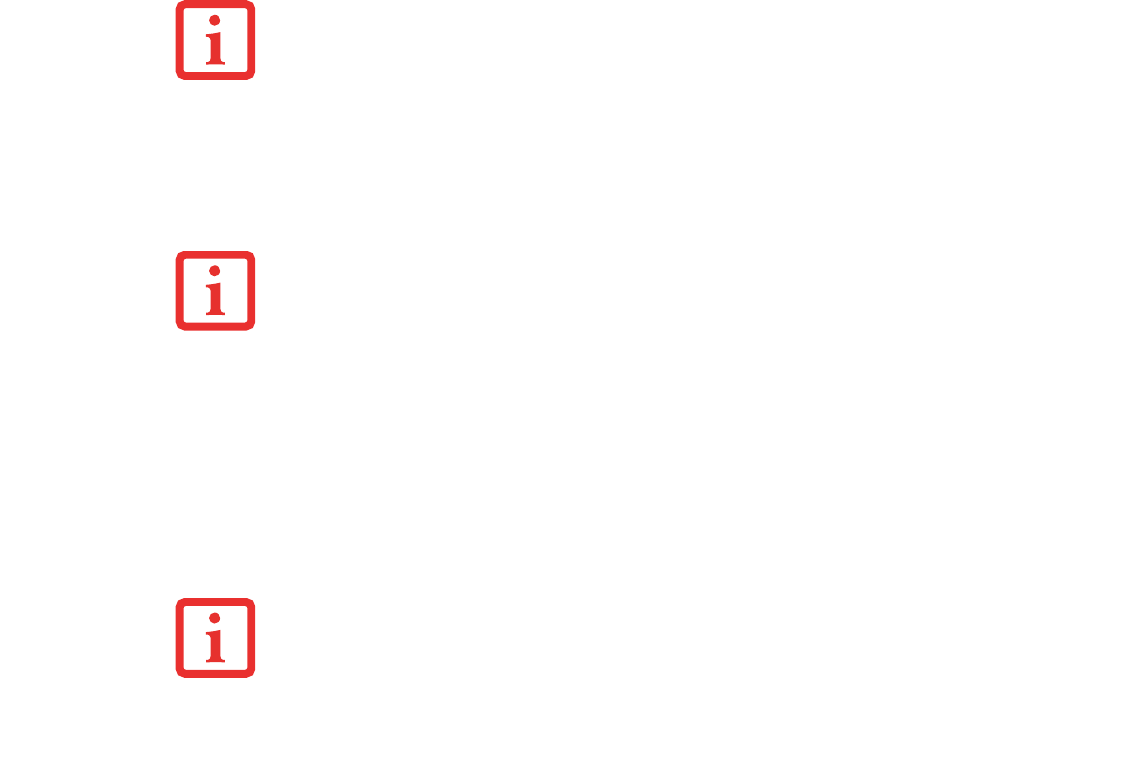
122
- Restoring Your Pre-installed Software
Restoring Your Pre-installed Software
7KH'ULYHUVDQG$SSOLFDWLRQV5HVWRUH'$5&'FRQWDLQVVHWVRIGHYLFHGULYHUVDQG)XMLWVXXWLOLWLHVLQ
VSHFLILFGLUHFWRULHVWKDWDUHXQLTXHWR\RXUFRPSXWHUFRQILJXUDWLRQIRUXVHDVGRFXPHQWHGEHORZ
Re-installing Individual Drivers and Applications
7KH'ULYHUVDQG$SSOLFDWLRQV&'FDQEHXVHGWRVHOHFWLYHO\UHLQVWDOOGULYHUVDQGRUDSSOLFDWLRQVWKDWPD\
KDYHEHHQXQLQVWDOOHGRUFRUUXSWHG
7RUHLQVWDOOGULYHUVDQGRUDSSOLFDWLRQV
1Boot up the system and insert the DAR CD after Windows has started. A Fujitsu Installer screen is displayed
after the CD is inserted.
2After reading the License Agreement, click [I agree].
3A window will appear containing a list of applications, drivers, and utilities that you can install from the Drivers
and Applications CD.
IF YOU HAVE ACCESS TO THE INTERNET,VISIT THE FUJITSU SUPPORT WEBSITE AT
HTTP://WWW.COMPUTERS.US.FUJITSU.COM/SUPPORT TO CHECK FOR THE MOST CURRENT
INFORMATION,DRIVERS AND HINTS ON HOW TO PERFORM RECOVERY AND SYSTEM UPDATES.
THERE MAY BE CERTAIN FREE THIRD-PARTY APPLICATIONS PRE-INSTALLED ON YOUR SYSTEM THAT
ARE NOT ON THE DAR CD. THE LATEST VERSIONS OF THE APPLICATIONS CAN BE DOWNLOADED FROM
THE THIRD-PARTY’S WEBSITE.
THE COMPONENTS LISTED ARE COLOR-CODED IN TERMS OF THEIR INSTALL STATUS. BLUE INDICATES
THAT THE COMPONENT CAN BE INSTALLED. GREEN INDICATES THAT THE COMPONENT NEEDS TO BE
INSTALLED SEPARATELY. GREY INDICATES A COMPONENT THAT IS ALREADY INSTALLED;GREY ITEMS
CAN BE REINSTALLED,BUT PRIOR TO INSTALLATION YOU WILL RECEIVE A REMINDER THAT THE
COMPONENT IS ALREADY INSTALLED.

123
- Restoring Your Pre-installed Software
4In the list, check off all the components you want to install. If you want to install all components, click [Select
All]. Clicking [Select All] will select all of the blue-coded components; you must select grey and green
components separately.
5Once you have selected the components you wish to install, click [Install Selected Subsystems]; the
components will be installed.
6After the components are installed, click [OK], then click [Yes] when asked if you want to reboot the system.
Restoring the Operating System for Windows
7KH5HFRYHU\DQG8WLOLW\GLVFFRQWDLQVIRXUXWLOLWLHV
•7KHRecoveryXWLOLW\DOORZV\RXWRUHVWRUHWKHV\VWHPRSHUDWLQJV\VWHP267KHUHVWRUHG26LV
WKHVDPHRQHWKDWZDVRULJLQDOO\LQVWDOOHGRQWKHKDUGGLVNGULYH$IWHUWKH26LVUHVWRUHG\RXZLOO
QHHGWRUHLQVWDOOWKHGULYHUVDQGDSSOLFDWLRQVIURPWKH'ULYHUVDQG$SSOLFDWLRQV5HVWRUHGLVFDQG
IURPDQ\DSSOLFDWLRQGLVFVWKDWZHUHEXQGOHGZLWKWKHV\VWHPZKHQ\RXSXUFKDVHGLW
•7KHHard Disk Data DeleteXWLOLW\RQWKLVGLVFLVXVHGWRGHOHWHDOOGDWDRQ\RXUKDUGGLVN
DQGSUHYHQWLWIURPEHLQJUHXVHG'RQRWXVHWKH+DUG'LVN'DWD'HOHWHXWLOLW\XQOHVV\RXDUH
DEVROXWHO\FHUWDLQWKDW\RXZDQWWRHUDVH\RXUHQWLUHKDUGGLVNLQFOXGLQJDOOSDUWLWLRQV
•7KHPartition CreationXWLOLW\DOORZV\RXWRFUHDWHDQHZ'SDUWLWLRQRUUHVL]HH[LVWLQJ
SDUWLWLRQVRQ\RXUKDUGGLVNNOTE: Creating or resizing partitions with this utility will cause
all data on the hard disk to be completely erased.
•7KHDiagnosticsXWLOLW\DOORZVWKH,7SURIHVVLRQDOWRGHWHUPLQHGHYLFHVWDWXVFRQGLWLRQE\
H[HFXWLQJGLDJQRVWLFVWHVWVRQVHOHFWHGV\VWHPFRPSRQHQWV
Methods for accessing the utilities
&HUWDLQ/LIH%RRNPRGHOVKDYHWKH5HFRYHU\DQG8WLOLW\DSSOHWVSUHLQVWDOOHG2WKHUV\VWHPVUHTXLUHWKDW
WKH5HFRYHU\DQG8WLOLW\GLVFEHXVHGRULQWKHHYHQWWKHKDUGGLVNKDVEHHQUHIRUPDWWHG
,QRUGHUWRGHWHUPLQHWKHPHWKRGIRUDFFHVVLQJWKH5HFRYHU\DQG8WLOLW\DSSOHWSHUIRUPWKH
IROORZLQJSURFHGXUHVLQRUGHU

124
- Restoring Your Pre-installed Software
Determining whether Recovery and Utility is pre-loaded
1Turn on or reboot your system. When the Fujitsu logo appears, press [F12] key.
2From the Boot Menu that appears, check whether the <Recovery and Utility> option is present. If it is not
present, it means that the utility must be used from the disc. Proceed to “Running Recovery and Utility from the
disc” if <Recovery and Utility> is unavailable.
3You can also use the TrustedCore menu to determine whether the utility is pre-loaded by powering on your
system then pressing the {Enter] key when the Fujitsu logo appears on the screen. The TrustedCore Menu will
appear and the Recovery and Utility option will appear in the menu.
Running Recovery and Utility from hard disk
1Cursor down to <Recovery and Utility> and press the [Enter] key.
2While the files are being loaded from the disc, a progress bar will appear at the bottom of the screen.
3When the System Recovery Options dialog opens, select a new keyboard layout, if necessary, then click [Next].
4When the Operating System dialog appears, click [Next].
5If necessary, enter your password, then click [OK].
6When System Recovery Options window appears, click on Recovery and Utility.
7The Recovery and Utility screen appears on the screen with three tabs: Diagnostics,
Recovery and Utility. Please note that Diagnostics tab is not supported on certain LifeBook/Stylistic models
when running Recovery and Utility from the hard disk. In order to restore the operating system, please insert
the “Recovery and Utility” disc in the CD/DVD drive and use the Start Recovery function under the Recovery
tab. For more information about the tabs, go to “Recovery and Utility tabs” on page 125.
Running Recovery and Utility from the disc
•THE USE OF THIS DISC REQUIRES THAT YOU HAVE A DEVICE CAPABLE OF READING CDS ATTACHED TO YOUR
SYSTEM. YOU WILL NEED TO ATTACH AN EXTERNAL PLAYER. FOR MORE INFORMATION ON AVAILABLE EXTERNAL
DEVICES,VISIT OUR WEB SITE AT:HTTP://SOLUTIONS.US.FUJITSU.COM/.
•THIS DISC CAN ONLY BE USED WITH THE SYSTEM WITH WHICH IT WAS PURCHASED.

125
- Restoring Your Pre-installed Software
Procedure
7RYHULI\FKDQJHWKHERRWXSSULRULW\UDWKHUWKDQERRWLQJXSIURPWKHKDUGGULYHRUDQH[WHUQDOIORSS\
GLVNGULYHSHUIRUPWKHIROORZLQJVWHSV
1Power on your system. When the Fujitsu logo appears on the screen. press the [Enter] key or click on the left
mouse or touchpad button; the TrustedCore Menu will appear.
2Select the Boot Menu from the TrustedCore Menu.
3Highlight the CD/DVD option.
4Insert the Recovery and Utility Disc into the drive tray.
5Click [OK]. While the files are being loaded from the disc, a progress bar will appear at the bottom of the screen.
6When the Recovery and Utility screen appears, three tabs will be present: Diagnostics, Recovery, and Utility.
Recovery and Utility tabs
Diagnostics tab:7KH'LDJQRVWLFVWRROLVGHVLJQHGIRUXVHE\,7SURIHVVLRQDOV,WLVQRWOLNHO\\RXZLOO
QHHGWRXVHWKLVWRRO:KHQ\RXVHOHFWGHYLFHVIURPWKH'LDJQRVLVZLQGRZWKHQFOLFN>([HFXWH@VHYHUDO
WHVWVDUHSHUIRUPHGRQWKHVHOHFWHGFRPSRQHQWV
Recovery tab:7KH5HFRYHU\WDEFRQWDLQVWKH6WDUW5HFRYHU\WRRO1RWHWKDWWKHUHFRYHU\SURFHVVHUDVHV
DOOGDWDIURPWKH&GULYH,I\RXGHFLGHWRXVHWKHUHFRYHU\WRROEHVXUHWREDFNXSDOOGDWDWKDW\RXGRQ¶W
ZDQWWRORVH$OVRQRWHWKDW\RXPXVWUXQWKHV\VWHPXVLQJ\RXU$&DGDSWHUZKLOHUXQQLQJWKHUHFRYHU\
WRRO7RXVHWKH5HFRYHU\WRROVHOHFWWKH6WDUW5HFRYHU\IXQFWLRQFOLFNRQWKH>([HFXWH@EXWWRQWKHQ
IROORZWKHLQVWUXFWLRQVRQWKHVFUHHQ
Utility tab:7KH8WLOLW\WDEFRQWDLQVWKUHHWRROV6\VWHP5HVWRUH+DUG'LVN'DWD'HOHWHDQG3DUWLWLRQ
&UHDWLRQ
•System RestoreFDQKHOSIL[SUREOHPVWKDWPLJKWEHPDNLQJ\RXUFRPSXWHUUXQVORZO\RUVWRS
UHVSRQGLQJ6\VWHP5HVWRUHHQDEOHV\RXLQUROOLQJEDFNWKHV\VWHPWRDQHDUOLHUUHVWRUHSRLQWDQG
GRHVQRWDIIHFWDQ\RI\RXUGRFXPHQWVSLFWXUHVRURWKHUSHUVRQDOGDWD

126
- Restoring Your Pre-installed Software
•7KHHard Disk Data DeleteXWLOLW\LVXVHGWRGHOHWHDOOGDWDRQWKHKDUGGLVNDQGSUHYHQWWKHGDWD
IURPEHLQJUHXVHGNOTE: Do not use the Hard Disk Data Delete utility unless you are
absolutely certain that you want to erase your entire hard disk, including all partitions
•7KHPartition CreationXWLOLW\DOORZV\RXWRFUHDWHD'SDUWLWLRQRUUHVL]HH[LVWLQJSDUWLWLRQVRQ
\RXUKDUGGLVNNOTE: Creating or resizing partitions with this utility will cause all data on
the hard disk to be completely erased.
Automatically Downloading Driver Updates
<RXUV\VWHPKDVDFRQYHQLHQWWRROFDOOHGWKH)XMLWVX'ULYHU8SGDWH)'8XWLOLW\:LWK)'8\RXFDQ
FKRRVHWRDXWRPDWLFDOO\RUPDQXDOO\JRWRWKH)XMLWVXVLWHWRFKHFNIRUQHZXSGDWHVIRU\RXUV\VWHP
7KH)'8LFRQVKRXOGDSSHDULQWKHV\VWHPWUD\DWWKHERWWRPULJKWRI\RXUVFUHHQUROOWKHFXUVRURYHUWKH
LFRQVWRILQGWKHFRUUHFWRQH,IWKHLFRQGRHVQRWDSSHDULQWKHV\VWHPWUD\JRWR>6WDUW@!$OO3URJUDPV
DQGFOLFNRQ)XMLWVX'ULYHU8SGDWHWKLVZLOOFUHDWHWKHLFRQDXWRPDWLFDOO\
7RLQYRNHWKH)'8PHQX\RXFDQHLWKHUULJKWFOLFNRQWKH)'8LFRQRUKROGWKHSHQRQWKHLFRQIRUD
FRXSOHRIVHFRQGVXQWLOWKHPHQXDSSHDUV7KHPHQXFRQWDLQVWKHIROORZLQJLWHPV
Check for updates now
$OORZVIRUPDQXDOGULYHUXSGDWHVHDUFK7KHILUVWWLPHLWLVXVHG\RXDUHSURPSWHGWRDJUHHWRDXVHU
DJUHHPHQW$IWHUFOLFNLQJRQWKHLFRQWKH)'8DXWRPDWLFDOO\FRQQHFWVZLWKWKH)XMLWVXVLWHWRFKHFNIRU
XSGDWHVDQGGRZQORDGVWKHP:KLOHGRZQORDGLQJWKHLFRQKDVDUHGEDUWKURXJKLWLQGLFDWLQJWKDWLW
FDQQRWEHXVHGZKLOHWKHGRZQORDGLVLQSURFHVV:KHQWKHXSGDWHLVFRPSOHWHDPHVVDJHDSSHDUV
LQIRUPLQJ\RXRIWKHIDFW
Enable Automatic Update Notifications
$XWRPDWLFDOO\VHDUFKHVIRUQHZXSGDWHVRQDUHJXODUEDVLVDSSUR[LPDWHO\HYHU\GD\V
Show update history
%ULQJVXSDVFUHHQWKDWGLVSOD\VDKLVWRU\RIXSGDWHVWKDWKDYHEHHQPDGHYLDWKH)'8

127
- Restoring Your Pre-installed Software
About Fujitsu Driver Update
'LVSOD\VWKH)'8YHUVLRQQXPEHUDQGFRS\ULJKWLQIRUPDWLRQ
Fujitsu Driver Update Readme
'LVSOD\VWKH)'8UHDGPH
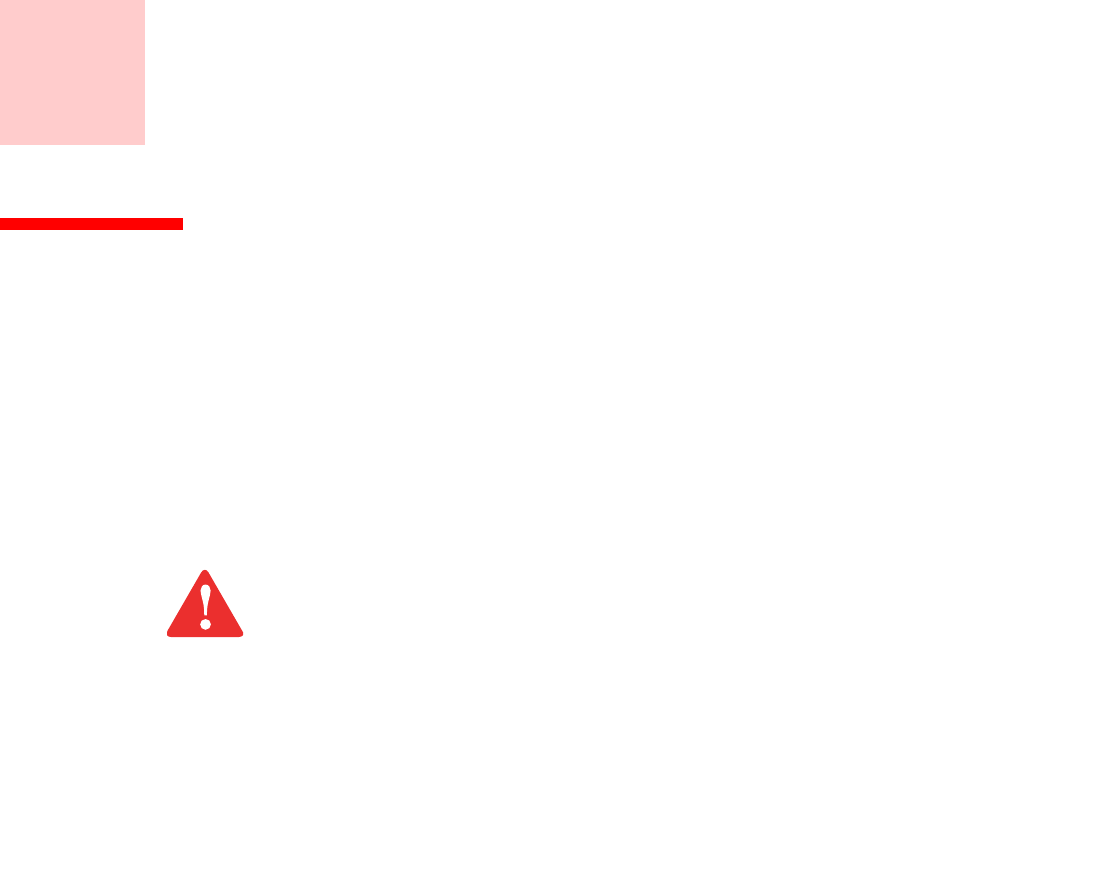
128
Chapter 5
Care and Maintenance
Caring for your LifeBook Tablet PC
,I\RXXVH\RXU)XMLWVX/LIH%RRN7DEOHW3&FDUHIXOO\\RXZLOOLQFUHDVHLWVOLIHDQGUHOLDELOLW\7KLVVHFWLRQ
SURYLGHVVRPHWLSVIRUORRNLQJDIWHUWKH7DEOHW3&DQGLWVGHYLFHV
THE SYSTEM CONTAINS COMPONENTS THAT CAN BE SEVERELY DAMAGED BY ELECTROSTATIC DISCHARGE
(ESD). TO MINIMIZE RISK TO THE COMPONENTS,OBSERVE THE FOLLOWING PRECAUTIONS:
•BEFORE DOCKING OR UNDOCKING YOUR LIFEBOOK TABLET PC (WHEN USING A PORT REPLICATOR),
IT IS A GOOD PRACTICE TO ALWAYS TOUCH A GROUNDED METAL OBJECT TO DISCHARGE STATIC
ELECTRICITY BUILT UP IN YOUR BODY.
•BE SURE TO POWER DOWN YOUR SYSTEM BEFORE ADDING OR REMOVING SYSTEM COMPONENTS.
EVEN IF THE SYSTEM IS IN HIBERNATE OR SLEEP STATES,DATA COULD BE LOST OR MEMORY COULD
BE DAMAGED IF POWER IS STILL AVAILABLE TO THE SYSTEM.
•WHEN INSTALLING OR REMOVING A MEMORY MODULE,HOLD IT BY THE EDGE SO AS NOT TO TOUCH
ANY CONTACTS OR CHIPS. BE CAREFUL NOT TO TOUCH ANY INTERNAL COMPUTER TERMINALS OR
COMPONENTS;THE OIL FROM YOUR FINGERS COULD CAUSE A SHORT TO THE COMPONENTS.
•ELECTRICAL EQUIPMENT MAY BE HAZARDOUS IF MISUSED. OPERATIONS OF THIS PRODUCT OR SIMILAR
PRODUCTS,MUST ALWAYS BE SUPERVISED BY AN ADULT. DO NOT ALLOW CHILDREN ACCESS TO THE
INTERIOR OF ANY ELECTRICAL PRODUCTS AND DO NOT PERMIT THEM TO HANDLE ANY CABLES.

129
- Care and Maintenance
•<RXU/LIH%RRN7DEOHW3&LVDGXUDEOHEXWVHQVLWLYHHOHFWURQLFGHYLFH7UHDWLWZLWKUHVSHFWDQGFDUH
•0DNHDKDELWRIWUDQVSRUWLQJLWLQDVXLWDEOHFDUU\LQJFDVH
•'RQRWDWWHPSWWRVHUYLFHWKHFRPSXWHU\RXUVHOI$OZD\VIROORZLQVWDOODWLRQLQVWUXFWLRQVFORVHO\
•.HHSLWDZD\IURPIRRGDQGEHYHUDJHV
•7RSURWHFW\RXU7DEOHW3&IURPGDPDJHDQGWRRSWLPL]HV\VWHPSHUIRUPDQFHEHVXUHWRkeep all
air vents unobstructedclean, and clear of debris7KLVPD\UHTXLUHSHULRGLFFOHDQLQJGHSHQGLQJ
XSRQWKHHQYLURQPHQWLQZKLFKWKHV\VWHPLVXVHG
•'RQRWRSHUDWHWKH7DEOHW3&LQDUHDVZKHUHWKHDLUYHQWVFDQEHREVWUXFWHGVXFKDVLQWLJKW
HQFORVXUHVRURQVRIWVXUIDFHVOLNHDEHGRUFXVKLRQ
•,I\RXDFFLGHQWDOO\VSLOOOLTXLGRQ\RXU/LIH%RRN7DEOHW3&
1Turn it off.
2Position it so that the liquid can run out.
3Let it dry out for 24 hours, or longer if needed.
4If your Tablet PC will not boot after it has dried out, call your support representative.
•'RQRWXVH\RXU)XMLWVX/LIH%RRN7DEOHW3&LQDZHWHQYLURQPHQWQHDUDEDWKWXEVZLPPLQJSRRO
•$OZD\VXVHWKH$&DGDSWHUDQGEDWWHULHVWKDWDUHDSSURYHGIRU\RXU7DEOHW3&
•$YRLGH[SRVXUHWRVDQGGXVWDQGRWKHUHQYLURQPHQWDOKD]DUGV
•'RQRWH[SRVH\RXU7DEOHW3&WRGLUHFWVXQOLJKWIRUORQJSHULRGVRIWLPHDVWHPSHUDWXUHVDERYH
)&PD\GDPDJH\RXU7DEOHW3&
•.HHSWKHFRYHUVFORVHGRQWKHFRQQHFWRUVDQGVORWVZKHQWKH\DUHQRWLQXVH
•'RQRWSXWKHDY\RUVKDUSREMHFWVRQWKHFRPSXWHU
•,I\RXDUHFDUU\LQJ\RXU/LIH%RRN7DEOHW3&LQDEULHIFDVHRUDQ\RWKHUFDUU\LQJFDVHPDNHVXUH
WKDWWKHUHDUHQRREMHFWVLQWKHFDVHSUHVVLQJRQWKHOLG
•1HYHUSRVLWLRQ\RXU7DEOHW3&VXFKWKDWWKHRSWLFDOGULYHLVVXSSRUWLQJWKHZHLJKWRIWKH7DEOHW3&

130
- Care and Maintenance
Cleaning your LifeBook Tablet PC
•$OZD\VGLVFRQQHFWWKHSRZHUSOXJ3XOOWKHSOXJQRWWKHFRUG
•&OHDQ\RXU/LIH%RRN7DEOHW3&ZLWKDGDPSOLQWIUHHFORWK'RQRWXVHDEUDVLYHVRUVROYHQWV
•8VHDVRIWFORWKWRUHPRYHGXVWIURPWKHVFUHHQ1HYHUXVHJODVVFOHDQHUV
•$OZD\VVKXWGRZQWKHFRPSXWHUXQSOXJWKHSRZHUDGDSWHUDQGUHPRYHWKHEDWWHU\ZKHQFOHDQLQJ
RUGLVLQIHFWLQJWKHFRPSXWHUH[WHULRUNH\ERDUGRU/&'GLVSOD\
127($YRLGZHWWLQJWKHWKHUPDOVXHGHLQDOOFDVHV
Cleaning guidelines using recommended off-the-shelf cleaners
Computer exterior, computer keyboard
7RFOHDQWKHH[WHULRUDQGNH\ERDUGXVHRQHRIWKHIROORZLQJRIIWKHVKHOISURGXFWV
•2IILFH'HSRW1RWHERRN&OHDQLQJ.LW
•0HULGUHZ(QWHUSULVHV.OHDU6FUHHQ:LSHV
•0&/&OHDQHU:LSHV
1RWH$IWHUFOHDQLQJZLWKRQHRIWKHVHSURGXFWVJHQWO\SROLVKZLWKDGU\VRIWOLQWIUHHFORWKXQWLOWKH
VROXWLRQLVQRORQJHUYLVLEOH
LCD display
7RFOHDQWKH/&'GLVSOD\XVHRQHRIWKHIROORZLQJRIIWKHVKHOISURGXFWV
•2IILFH'HSRW1RWHERRN&OHDQLQJ.LW
•0HULGUHZ(QWHUSULVHV.OHDU6FUHHQ:LSHV
$SSOLHVWR7DEOHW3&FRQYHUWLEOH3&ZLWK/&'VKLHOGDQGVWDQGDUGQRWHERRN/&'GLVSOD\V
:LSHWKH/&'VXUIDFHJHQWO\DOORZLQJLWWRGU\EHIRUHWXUQLQJRQWKHFRPSXWHU
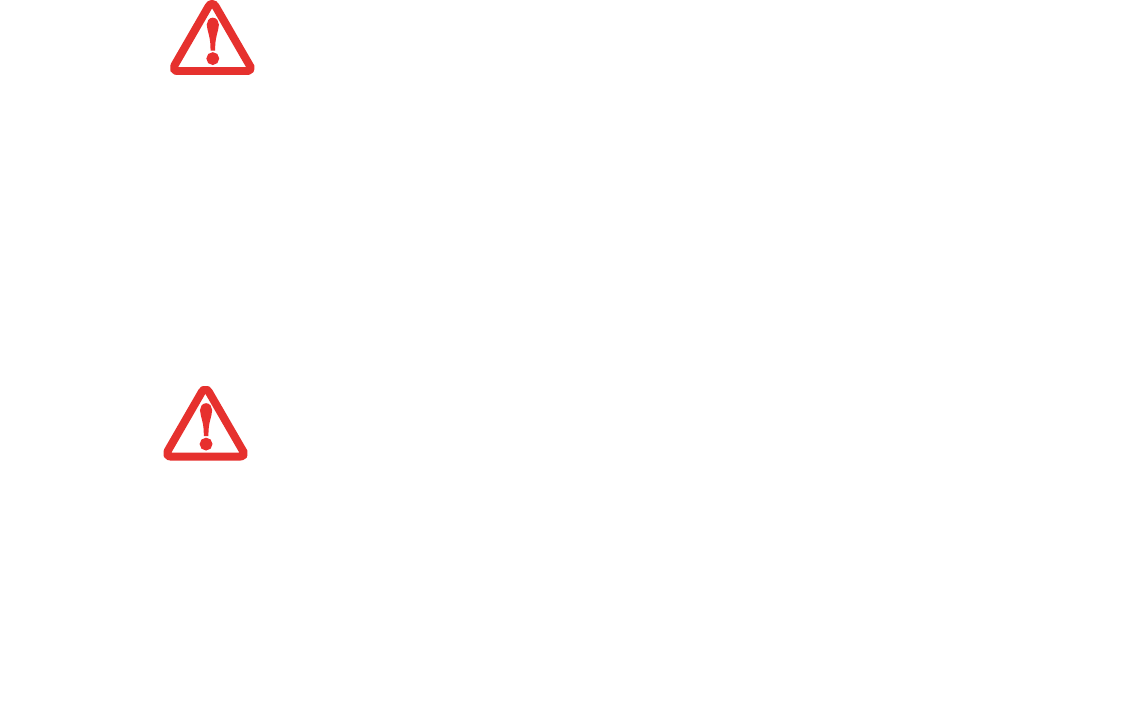
131
- Care and Maintenance
Disinfecting LifeBook computers
•:LSHWKHVXUIDFHZLWKDVRIWFORWKZLSHDQGDHWKDQROVROXWLRQRUXVHDQRWKHUHWKDQROEDVHG
JHUPLFLGHZKLFKKDVEHHQUHJLVWHUHGDVDKRVSLWDOGLVLQIHFWDQWE\WKH(3$
Cleaning the dust filter
<RXU/LIH%RRNLVHTXLSSHGZLWKIDQVWRPDNHDLUIORZLQVLGHE\SXOOLQJLQRXWVLGHDLUWRFRROWKHLQVLGHRI
WKHV\VWHP'HSHQGLQJRQWKHHQYLURQPHQWLQZKLFKWKHV\VWHPLVXVHGGXVWDQGGLUWPD\EHSXOOHGLQ
DORQJZLWKWKHDLU$FFXPXODWHGGXVWDQGGLUWFRXOGLPSDLUWKHIXQFWLRQRIWKHV\VWHP
•USE OF INCORRECT CLEANERS CAN RESULT IN OPTICAL IMPAIRMENT OF THE LCD AND/OR DAMAGE TO THE
COMPUTER. ALWAYS REFER TO THE CLEANER MANUFACTURER'S GUIDELINES AND MATERIAL SAFETY DATA SHEETS
FOR PROPER HANDLING AND USE OF THE PRODUCTS.
•NEVER USE AMMONIA,ACIDIC,OR ALKALINE CLEANERS OR ORGANIC CHEMICALS SUCH AS PAINT THINNER,
ACETONE,PROPYL OR ISOPROPYL ALCOHOL,OR KEROSENE. IT MAY DAMAGE SURFACE FINISHES AND THE COATING
OF THE LCD SCREEN.
•NEVER USE COMPRESSED AIR FOR CLEANING STYLISTIC AND LIFEBOOK PCS.
•REMOVE AC ADAPTER: BEFORE REMOVING THE FILTER,TURN OFF THE SYSTEM AND PERIPHERALS AND
DISCONNECT THE AC ADAPTER.
•CLEANING THE FILTER:
- DO NOT USE DETERGENT
- AVOID DAMAGING THE FILTER;DAMAGE TO THE FILTER IS NOT COVERED BY WARRANTY.
- USE PLASTIC TOOLS TO CLEAN THE FILTER. METAL OR WOODEN TOOLS COULD DAMAGE THE FILTER.
•ESD: BEFORE CLEANING THE FILTER,TOUCH A METAL OBJECT TO DISCHARGE STATIC ELECTRICITY.
•ALWAYS BE SURE THE DUST FILTER IS INSTALLED WHEN RUNNING YOUR SYSTEM. NOT USING THE
FILTER COULD CAUSE CONTAMINATION AND POSSIBLE DAMAGE TO THE SYSTEM.
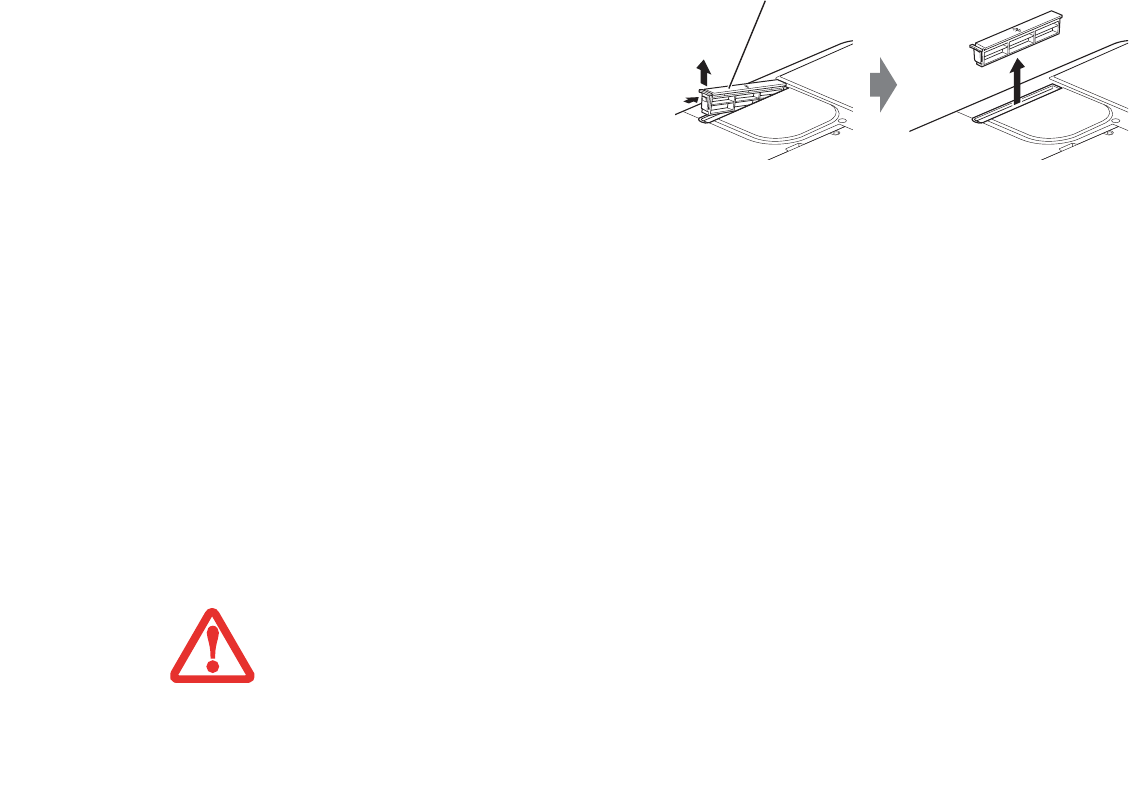
132
- Care and Maintenance
Storing your LifeBook Tablet PC
•,IVWRULQJ\RXU7DEOHW3&IRUDPRQWKRUORQJHUWXUQ\RXU/LIH%RRN7DEOHW3&RIIIXOO\FKDUJHWKH
EDWWHU\WKHQUHPRYHDQGVWRUHDOO/LWKLXPLRQEDWWHULHV
•6WRUH\RXU7DEOHW3&DQGEDWWHULHVVHSDUDWHO\,I\RXVWRUH\RXU/LIH%RRNZLWKDEDWWHU\LQVWDOOHG
WKHEDWWHU\ZLOOGLVFKDUJHDQGEDWWHU\OLIHZLOOEHUHGXFHG,QDGGLWLRQDIDXOW\EDWWHU\PLJKW
GDPDJH\RXU/LIH%RRN
•6WRUH\RXU)XMLWVX/LIH%RRNLQDFRROGU\ORFDWLRQ7HPSHUDWXUHVVKRXOGUHPDLQEHWZHHQ)
&DQG)&
1Turn off your computer and disconnect the AC
adapter.
2Close the display panel and turn the system upside
down.
3Remove the dust filter by pressing the latch
towards the filter and lifting it out (Figure 49).
4Carefully clean the dust filter and the air-cooling
duct.
5Put back the dust filter by inserting the end without
latch first and pushing in the filter until it latches. Figure 49. Removing the dust filter
•ALWAYS POWER OFF THE COMPUTER BEFORE TRANSPORTING AND/OR PACKAGING IT. AFTER SHUTTING DOWN
THE SYSTEM,WAIT UNTIL THE STATUS LED PANEL INDICATES POWER OFF CONDITION (I.E., NO LIGHTS ARE
ILLUMINATED).
•IT IS POSSIBLE THAT THE UNIT MAY NOT AUTOMATICALLY GO TO POWER OFF OR HIBERNATE MODE WHEN YOU
CLOSE THE LID. THIS SITUATION MAY OCCUR DUE TO PRE-OS BOOT PASSWORD SECURITY SETTINGS OR SOME
OTHER APPLICATION RUNNING ON THE COMPUTER.
•ATTEMPTING TO TRANSPORT THE COMPUTER WHILE POWER IS ON MAY DAMAGE THE TABLET PC DUE TO SHOCK
OR OVERHEATING SINCE THE AIR VENTS MAY BE BLOCKED OR RESTRICTED.
Dust Filter
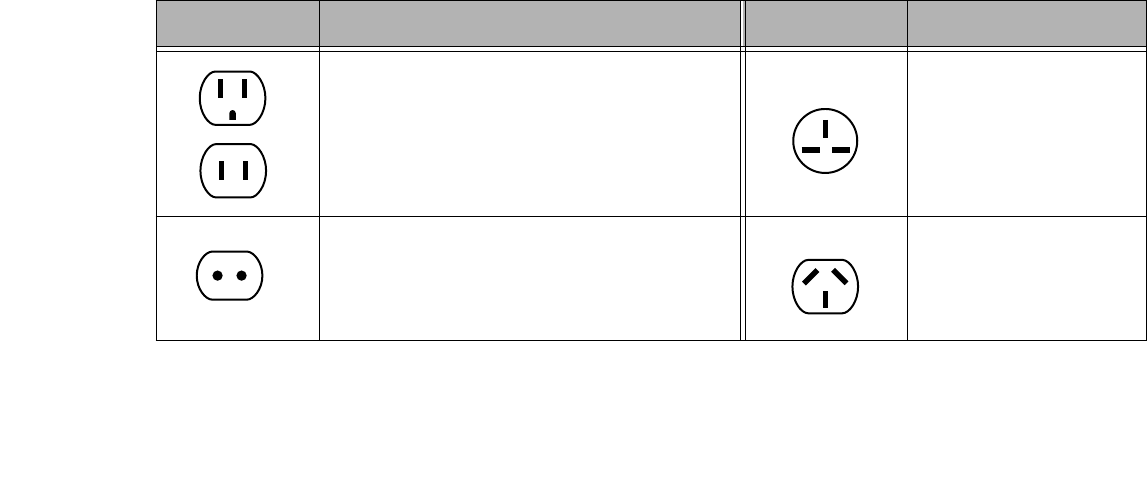
133
- Care and Maintenance
Traveling with your LifeBook Tablet PC
•'RQRWWUDQVSRUW\RXU7DEOHW3&ZKLOHLWLVWXUQHGRQ
•,WLVUHFRPPHQGHGWKDW\RXFDUU\\RXU7DEOHW3&ZLWK\RXZKLOHWUDYHOLQJUDWKHUWKDQFKHFNLQJLW
LQDVEDJJDJH
•$OZD\VEULQJ\RXU6\VWHP5HFRYHU\&'WKDWFDPHZLWK\RXU7DEOHW3&ZKHQ\RXWUDYHO,I\RX
H[SHULHQFHV\VWHPVRIWZDUHSUREOHPVZKLOHWUDYHOLQJ\RXPD\QHHGLWWRFRUUHFWDQ\SUREOHPV
•1HYHUSXW\RXU7DEOHW3&WKURXJKDPHWDOGHWHFWRU+DYH\RXU7DEOHW3&KDQGLQVSHFWHGE\VHFXULW\
SHUVRQQHO<RXFDQKRZHYHUSXW\RXU7DEOHW3&WKURXJKDSURSHUO\WXQHG;UD\PDFKLQH7RDYRLG
SUREOHPVSODFH\RXU7DEOHW3&FORVHWRWKHHQWUDQFHRIWKHPDFKLQHDQGUHPRYHLWDVVRRQDV
SRVVLEOHRUKDYH\RXU7DEOHW3&KDQGLQVSHFWHGE\VHFXULW\SHUVRQQHO6HFXULW\RIILFLDOVPD\
UHTXLUH\RXWRWXUQ\RXU7DEOHW3&RQVRPDNHVXUH\RXKDYHDFKDUJHGEDWWHU\RQKDQG
•7DNHWKHQHFHVVDU\SOXJDGDSWHUVLI\RXUHWUDYHOLQJRYHUVHDV&KHFNWKHIROORZLQJGLDJUDPWR
GHWHUPLQHZKLFKSOXJDGDSWHU\RXOOQHHGRUDVN\RXUWUDYHODJHQW
Outlet Type Location Outlet Type Location
United States, Canada, parts of Latin Amer-
ica, Mexico, Japan, Korea, the Philippines,
Taiwa n
United Kingdom, Ire-
land, Malaysia, Sin-
gapore, parts of Africa
Russia and the Commonwealth of Independent
States (CIS), most of Europe, parts of Latin
America, the Middle East, parts of Africa, Hong
Kong, India, most of South Asia
China, Australia, New
Zealand

134
- Care and Maintenance
Batteries
Caring for your Batteries
•$OZD\VKDQGOHEDWWHULHVFDUHIXOO\
•'RQRWVKRUWFLUFXLWWKHEDWWHU\WHUPLQDOVWKDWLVGRQRWWRXFKERWKWHUPLQDOVZLWKDPHWDOREMHFW
'RQRWFDUU\ORVHEDWWHULHVLQDSRFNHWRUSXUVHZKHUHWKH\PD\PL[ZLWKFRLQVNH\VRURWKHUPHWDO
REMHFWV'RLQJVRPD\FDXVHDQH[SORVLRQRUILUH
•'RQRWGURSSXQFWXUHGLVDVVHPEOHPXWLODWHRULQFLQHUDWHWKHEDWWHU\
•5HFKDUJHEDWWHULHVRQO\DVGHVFULEHGLQWKLVPDQXDODQGRQO\LQYHQWLODWHGDUHDV
•'RQRWOHDYHEDWWHULHVLQKRWORFDWLRQVIRUPRUHWKDQDGD\RUWZR,QWHQVHKHDWFDQVKRUWHQWKHOLIH
RI\RXUEDWWHU\
•'RQRWOHDYHDEDWWHU\LQVWRUDJHIRUORQJHUWKDQPRQWKVZLWKRXWUHFKDUJLQJLW
Increasing Battery Life
•3RZHU\RXU7DEOHW3&WKURXJKWKH$&RURSWLRQDODXWRDLUOLQHDGDSWHUZKHQHYHUSRVVLEOH
•,I\RXUWDEOHWUXQVRQEDWWHU\SRZHUDOOGD\FRQQHFWLWWRDQ$&DGDSWHURYHUQLJKWWRUHFKDUJHLW
•.HHSEULJKWQHVVWRWKHORZHVWOHYHOFRPIRUWDEOH
•6HWWKHSRZHUPDQDJHPHQWIRUPD[LPXPEDWWHU\OLIH
•3XW\RXU7DEOHW3&LQ6OHHSPRGHZKHQLWLVWXUQHGRQDQG\RXDUHQRWDFWXDOO\XVLQJLW
•/LPLW\RXUPHGLDGULYHDFFHVV
•'LVDEOHWKH0HGLD3OD\HUDXWRLQVHUWQRWLILFDWLRQIXQFWLRQ
•(MHFW([SUHVV&DUGVZKHQQRWLQXVH

135
- Care and Maintenance
Media Care
Caring for your Media (DVD/CD/CD-R)
0HGLDGLVFVDUHSUHFLVLRQGHYLFHVDQGZLOOIXQFWLRQUHOLDEO\LIJLYHQUHDVRQDEOHFDUH
•$OZD\VVWRUH\RXUPHGLDGLVFLQLWVFDVHZKHQLWLVQRWLQXVH
•$OZD\VKDQGOHGLVFVE\WKHHGJHVDQGDYRLGWRXFKLQJWKHVXUIDFH
•$YRLGVWRULQJDQ\PHGLDGLVFVLQH[WUHPHWHPSHUDWXUHV
•'RQRWEHQGRUVFUDWFKPHGLDGLVFVRUVHWKHDY\REMHFWVRQWKHP
•'RQRWVSLOOOLTXLGVRQPHGLDGLVFV
•'RQRWJHWGXVWRQPHGLDGLVFV
•1HYHUZULWHRQWKHODEHOVXUIDFHZLWKDEDOOSRLQWSHQRUSHQFLO$OZD\VXVHDIHOWSHQ
•,IDGLVFLVVXEMHFWHGWRDVXGGHQFKDQJHLQWHPSHUDWXUHFRQGHQVDWLRQPD\IRUPRQWKHVXUIDFH
:LSHPRLVWXUHRIIZLWKDVRIWOLQWIUHHFORWKDQGOHWLWGU\DWURRPWHPSHUDWXUH'2127XVHDKDLU
GU\HURUKHDWHUWRGU\PHGLDGLVFV
•,IDGLVFLVGLUW\XVHRQO\D'9'&'FOHDQHURUZLSHLWZLWKDFOHDQVRIWOLQWIUHHFORWKVWDUWLQJ
IURPWKHLQQHUHGJHDQGZLSLQJWRWKHRXWHUHGJH
Caring for your Optical Drive
<RXURSWLFDOGULYHLVGXUDEOHEXW\RXPXVWWUHDWLWZLWKFDUH3OHDVHSD\DWWHQWLRQWRWKHIROORZLQJSRLQWV
•7KHGULYHURWDWHVWKHFRPSDFWGLVFDWDYHU\KLJKVSHHG'RQRWFDUU\LWDURXQGRUVXEMHFWLWWRVKRFN
RUYLEUDWLRQZLWKWKHSRZHURQ
•$YRLGXVLQJRUVWRULQJWKHGULYHZKHUHLWZLOOEHH[SRVHGWRH[WUHPHWHPSHUDWXUHV
•$YRLGXVLQJRUVWRULQJWKHGULYHZKHUHLWLVGDPSRUGXVW\
•$YRLGXVLQJRUVWRULQJWKHGULYHQHDUPDJQHWVRUGHYLFHVWKDWJHQHUDWHVWURQJPDJQHWLFILHOGV
•$YRLGXVLQJRUVWRULQJWKHGULYHZKHUHLWZLOOEHVXEMHFWHGWRVKRFNRUYLEUDWLRQ
•'RQRWGLVDVVHPEOHRUGLVPDQWOHWKHRSWLFDOGULYH
•8VHRIDFRPPHUFLDOO\DYDLODEOHOHQVFOHDQHULVUHFRPPHQGHGIRUPDLQWHQDQFHRI\RXUGULYH

136
- Care and Maintenance
Express Cards
Caring for your Cards
([SUHVV&DUGVDUHGXUDEOHEXW\RXPXVWWUHDWWKHPZLWKFDUH7KHGRFXPHQWDWLRQVXSSOLHGZLWK\RXUFDUG
ZLOOSURYLGHVSHFLILFLQIRUPDWLRQEXW\RXVKRXOGSD\DWWHQWLRQWRWKHIROORZLQJSRLQWV
•7RNHHSRXWGXVWDQGGLUWVWRUHFDUGVLQWKHLUSURWHFWLYHVOHHYHVZKHQWKH\DUHQRWLQVWDOOHGLQ\RXU
/LIH%RRN7DEOHW3&
•$YRLGSURORQJHGH[SRVXUHWRGLUHFWVXQOLJKWRUH[FHVVLYHKHDW
•.HHSWKHFDUGVGU\
•'RQRWIOH[RUEHQGWKHFDUGVDQGGRQRWSODFHKHDY\REMHFWVRQWRSRIWKHP
•'RQRWIRUFHFDUGVLQWRWKHVORW
•$YRLGGURSSLQJFDUGVRUVXEMHFWLQJWKHPWRH[FHVVLYHYLEUDWLRQ
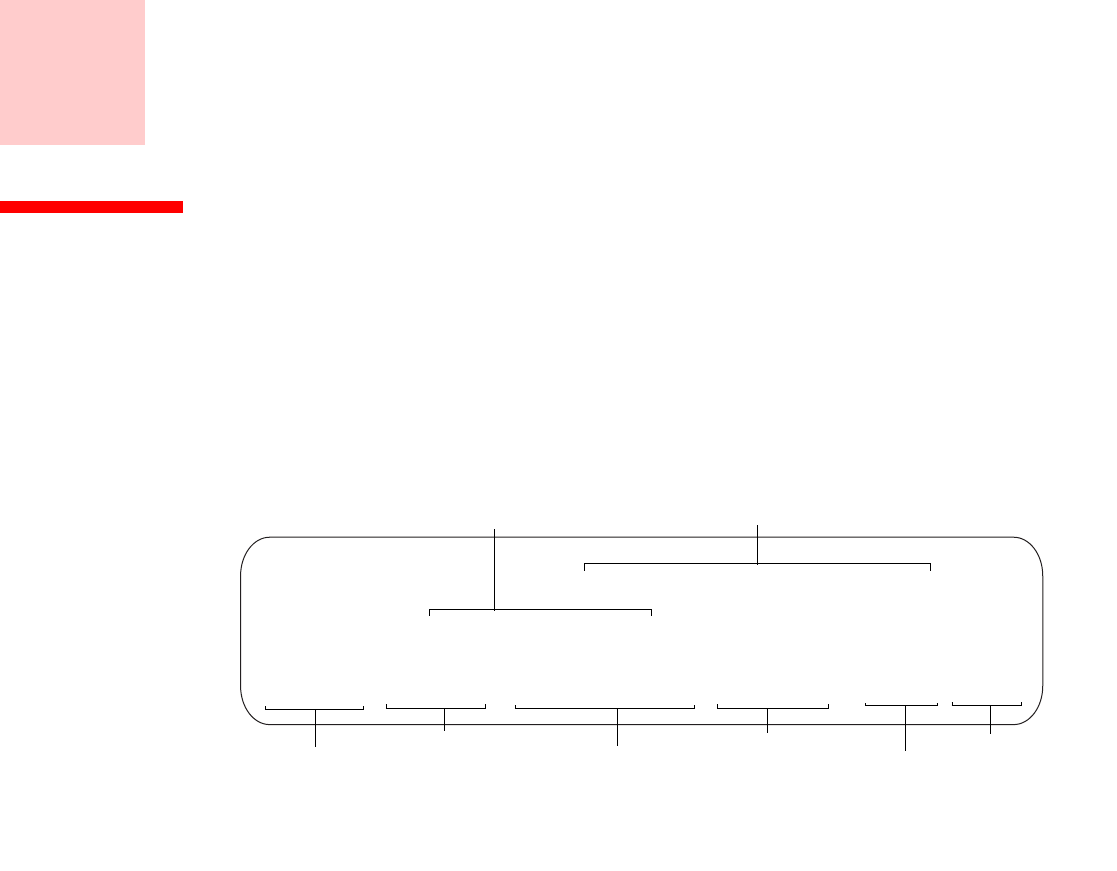
137
Chapter 6
System Specifications
Specifications
7KLVVHFWLRQSURYLGHVWKHKDUGZDUHDQGHQYLURQPHQWDOVSHFLILFDWLRQVIRU\RXU)XMLWVX/LIH%RRN7DEOHW3&
6SHFLILFDWLRQVRISDUWLFXODUFRQILJXUDWLRQVZLOOYDU\
Configuration Label
7KHFRQILJXUDWLRQODEHOORFDWHGRQWKHERWWRPRI\RXU7DEOHW3&FRQWDLQVVSHFLILFLQIRUPDWLRQUHJDUGLQJWKH
RSWLRQV\RX¶YHFKRVHQIRU\RXU7DEOHW3&)ROORZLQJLVDQH[DPSOHFRQILJXUDWLRQODEHO
T410, P8700, 12.1 WXGA, W7Pro, 160G, 4GB
Configuration P/N: A40XXXXXXXXXXXX
FPC P/N: FPCXXXXXX
Hard Drive
Part Number
Processor
Model # Memory
Operating System
Screen Size/Type
Configuration ID

138
- Specifications
Microprocessor
,QWHO&RUH'XRSURFHVVRUV5HIHUWRWKHV\VWHPODEHOWRGHWHUPLQHWKHVSHHGRI\RXUSURFHVVRU
Chipset
•0RELOH,QWHO*0([SUHVV
•,2&RQWUROOHU+XE0RELOH,&+0(
Memory
System Memory
•''50+]6'5$0GXDOFKDQQHOPHPRU\PRGXOH
•7ZR',00VORWVXSJUDGHDEOHWR*%RIWRWDOPHPRU\*%[
Cache Memory
0%0%RU0%/FDFKHRQGLHGHSHQGLQJXSRQ&38
Video
%XLOWLQFRORUIODWSDQHO7)7DFWLYHPDWUL[/('EDFNOLWGLVSOD\ZLWKVLPXOWDQHRXVGLVSOD\FDSDELOLW\
Video Color and Resolution
12.1" Crystal View Wide XGA display
•,QWHUQDO[SL[HOUHVROXWLRQ0FRORUV
•([WHUQDO[SL[HOUHVROXWLRQ0FRORUV
•6LPXOWDQHRXV[0FRORUV
Video RAM
0RELOH,QWHO*UDSKLFV0HGLD$FFHOHUDWRU0+'YLGHRJUDSKLFV8SWR*%VKDUHGYLGHR
PHPRU\XVLQJ'\QDPLF9LGHR0HPRU\7HFKQRORJ\'907GHSHQGLQJXSRQWKHDPRXQWRILQVWDOOHG
V\VWHPPHPRU\

139
- Specifications
Digitizer
'HSHQGLQJXSRQWKHFRQILJXUDWLRQRI\RXUV\VWHPRQHRIWZRGLJLWL]HURSWLRQVLVLQFOXGHG
•$FWLYHGLJLWL]HUXVHVDFWLYHVW\OXVLQSXWRU
•'XDO'LJLWL]HUFRQVLVWLQJRIDFWLYHGLJLWL]HUDQGFDSDFLWLYHWRXFKSDQHOXVHVDFWLYHVW\OXVLQSXWDQG
WZRILQJHUWRXFKLQSXW
Audio
•5HDOWHNFRGHF$/&ZLWK+LJK'HILQLWLRQ+'DXGLR
•Headphones: 6WHUHRKHDGSKRQHMDFNPP9UPVRUOHVVPLQLPXPLPSHGDQFH2KPV
•Microphone: 6WHUHRPLFURSKRQHMDFNPPP9SSRUOHVVPLQLPXPLPSHGDQFH.
2KPV
•7ZREXLOWLQVSHDNHUVPP[PP:
•7ZREXLOWLQGLJLWDOPLFURSKRQHV
Mass Storage Device Options
Hard Drive
6HULDO$7$0ESVGDWDEXIIHU´PPVKRFNPRXQWHGZLWK6KRFN6HQVRUXWLOLW\&DSDFLW\DQG
VSHHGRIWKHKDUGGULYHDUHGHWHUPLQHGE\V\VWHPFRQILJXUDWLRQ
Modular Bay Devices
2QHRIWKHIROORZLQJGHYLFHVLVSUHLQVWDOOHG
•'XDO/D\HU0XOWL)RUPDW'9':ULWHU[&'520[&'5[&'5:['9'520
['9'5$0['9'5['9'5'/['9'5:['9'5:
•0RGXODU%D\%DWWHU\
•0RGXODU+DUG'ULYH
•:HLJKW6DYHU
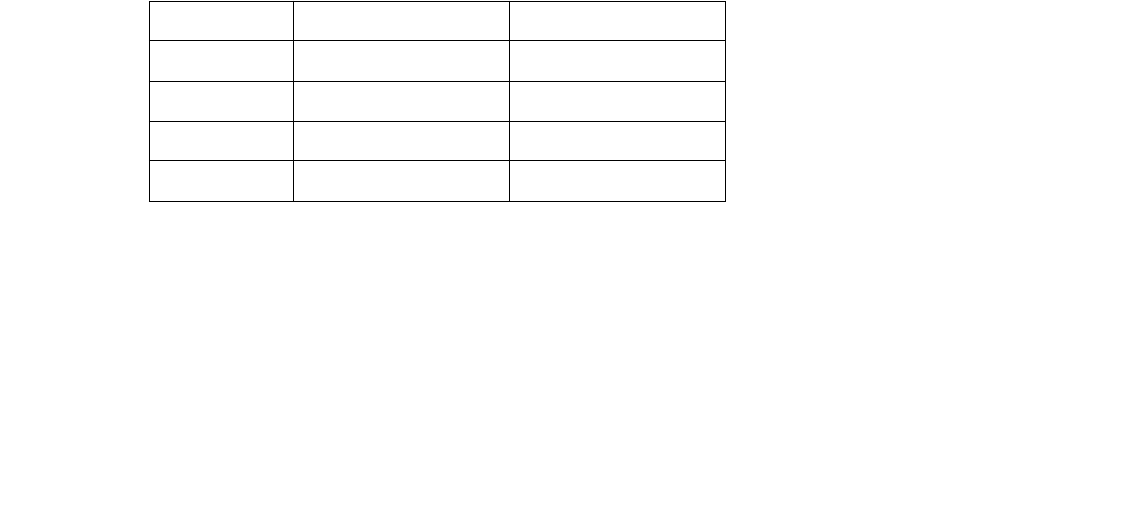
140
- Specifications
Features
Integrated Pointing Device
7RXFKSDGFXUVRUFRQWUROEXWWRQVZLWKVFUROOVWULSEXLOWLQ
Communications
•Gigabit LAN%URDGFRPZLUHG*LJDELW(WKHUQHW/$1
•WLAN: 2SWLRQDO,QWHJUDWHG,QWHO:L)L/LQN$*1DEJGUDIWQRU
,QWHJUDWHG,QWHO:L)L/LQN$*1DEJGUDIWQRU
$WKHURV;63$1EJQ$5%)
•Bluetooth%OXHWRRWK9GHYLFHIRUZLUHOHVVSHUVRQDODUHDQHWZRUNFRPPXQLFDWLRQ
LifeBook Security/Application Panel
Trusted Platform Module
7KH/LIH%RRN7KDVD7UXVWHG3ODWIRUP0RGXOH730LQVWDOOHGIRUDGGHGV\VWHPVHFXULW\
Theft Prevention Lock
/RFNVORWIRUXVHZLWKVHFXULW\UHVWUDLQWV\VWHPV
Web Camera
2SWLRQDOEXLOWLQPHJDSL[HOZHEFDPHUD
Button Label Button Function Default Application
1 Application A Notepad
2 Application B Calculator
3 Internet Internet Explorer
4 E-Mail Outlook
Figure 50. Application Launcher Defaults

141
- Specifications
Device Ports
On the LifeBook Tablet PC:
•([SUHVV&DUGVORWIRURQH([SUHVV&DUG
•0HPRU\6WLFN6'&DUGVORW
•2QHSLQ'68%FRQQHFWRUIRU9*$H[WHUQDOPRQLWRUVHH'LVSOD\VSHFLILFDWLRQV
•7KUHH86%8QLYHUVDO6HULDO%XVFRQQHFWRUVIRULQSXWRXWSXWGHYLFHV
•2QH'&,QFRQQHFWRU
•2QH,(((SLQW\SHMDFN
•2QH/$15-FRQQHFWRU
•2QH+'0,SRUW
•'RFNLQJSRUWSLQWRGRFNZLWKSRUWUHSOLFDWRU
•2QHVWHUHRKHDGSKRQHMDFN
•2QHVWHUHRPLFURSKRQHOLQHLQMDFN
On the Optional Port Replicator:
•2QHSLQ'68%FRQQHFWRUIRU9*$H[WHUQDOPRQLWRU
•)RXU86%FRQQHFWRUVIRULQSXWRXWSXWGHYLFHV
•2QH/$15-FRQQHFWRU
•2QH'&LQFRQQHFWRU
•2QH'9,'FRQQHFWRU
•2QH/LQH2XWFRQQHFWRU
•2QH+'0,FRQQHFWRU

142
- Specifications
Keyboard
%XLOWLQNH\ERDUGZLWKDOOIXQFWLRQVRINH\36FRPSDWLEOHNH\ERDUGV
•7RWDOQXPEHURINH\V
•)XQFWLRQNH\V)WKURXJK)SOXV)QH[WHQVLRQNH\
•7ZR:LQGRZVNH\VRQH6WDUWNH\RQHDSSOLFDWLRQNH\
•.H\SLWFKPPNH\VWURNHPP
•%XLOWLQ7RXFKSDGSRLQWLQJGHYLFHZLWKWZROHIWDQGWZRULJKWEXWWRQVDQGVFUROOVWULS
•%XLOWLQ3DOP5HVW
•6SLOOUHVLVWDQW
•([WHUQDO86%NH\ERDUGPRXVHVXSSRUW
Power
Battery
•6WDQGDUG/LWKLXPLRQEDWWHU\UHFKDUJHDEOHFHOO9P$K
•2SWLRQDO/LWKLXPLRQED\EDWWHU\UHFKDUJHDEOHFHOO9P$K
AC Adapter
$XWRVHQVLQJ9$&VXSSO\LQJ9'&$:WRWKH/LIH%RRNLQFOXGHVDQ$&FDEOH
Power Management
&RQIRUPVWR$&3,$GYDQFHG&RQILJXUDWLRQDQG3RZHU,QWHUIDFH

143
- Specifications
Dimensions and Weight - TBD
Overall Dimensions
Z[G[´KPP[PP[PP
Weight
:LWKZHLJKWVDYHUOEVNJ
:LWKRSWLFDOGULYHOEVNJ
:LWKED\EDWWHU\OEVNJ
Environmental Requirements
Temperature
2SHUDWLQJWR)WR&1RQRSHUDWLQJWR)±WR&
Humidity
2SHUDWLQJWRUHODWLYHQRQFRQGHQVLQJ1RQRSHUDWLQJWRUHODWLYHQRQFRQGHQVLQJ
Altitude
2SHUDWLQJIHHWPPD[LPXP
Popular Accessories
)RURUGHULQJRUDGGLWLRQDOLQIRUPDWLRQRQ)XMLWVXDFFHVVRULHVSOHDVHYLVLWRXU:HEVLWHDW
ZZZVKRSIXMLWVXFRPRUFDOO)8-,768
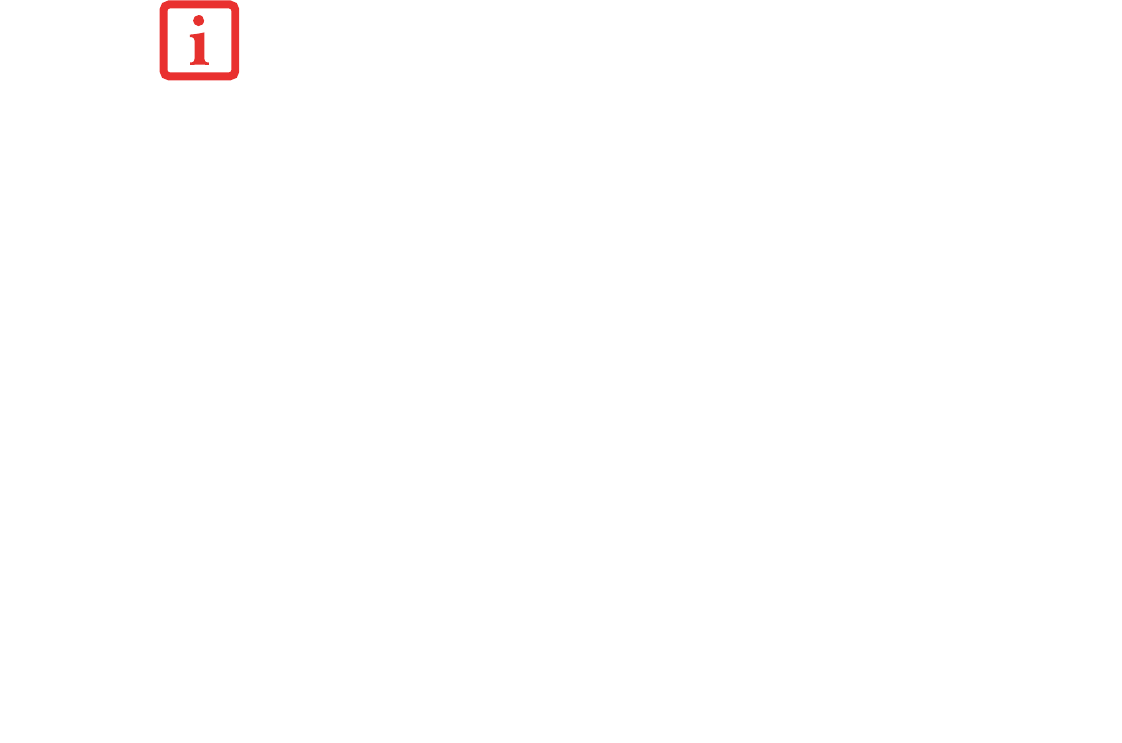
144
- Specifications
Pre-Installed Software
'HSHQGLQJRQ\RXUSUHLQVWDOOHGRSHUDWLQJV\VWHP\RXU7DEOHW3&FRPHVZLWKSUHLQVWDOOHGVRIWZDUHIRU
SOD\LQJDXGLRDQGYLGHRILOHVRIYDULRXVIRUPDWV,QDGGLWLRQWKHUHLVILOHWUDQVIHUVRIWZDUHDQGYLUXV
SURWHFWLRQVRIWZDUH
•$GREH5HDGHU
•1RUWRQ,QWHUQHW6HFXULW\GD\IUHHWULDO
•&\EHU/LQN3RZHU'LUHFWRU
•&\EHU/LQN3RZHU'9'
•&\EHU/LQN0DNH'LVF
•&\EHU/LQN<RX&DP
•*RRJOH'HVNWRS
•*RRJOH3LFDVD
•*RRJOH7RROEDU
•2PQL3DVV)LQJHUSULQWDSSOLFDWLRQ
•)XMLWVX'ULYHU8SGDWHXWLOLW\
•(YHUQRWH:LQGRZV9LVWDV\VWHPVRQO\
•0LFURVRIW2IILFH5HDG\ZLWK2IILFH$VVLVWDQW
•0LFURVRIW2IILFH2QH1RWH
THE FOLLOWING LIST CONSTITUTES THE SOFTWARE THAT MAY BE INSTALLED ON YOUR COMPUTER. THE
PRE-INSTALLED SOFTWARE MAY VARY,AND IS DETERMINED BY YOUR OPERATING SYSTEM AND
CONFIGURATION.

145
- Specifications
Learning About Your Software
Tutorials
$OORSHUDWLQJV\VWHPVDQGPRVWDSSOLFDWLRQVRIWZDUHKDYHWXWRULDOVEXLOWLQWRWKHPXSRQLQVWDOODWLRQ:H
KLJKO\UHFRPPHQGWKDW\RXVWHSWKURXJKWKHWXWRULDOEHIRUH\RXXVHDQDSSOLFDWLRQ
Manuals
,QFOXGHGZLWK\RXU7DEOHW3&\RXZLOOILQGPDQXDOVIRU\RXULQVWDOOHGRSHUDWLQJV\VWHPDQGRWKHUSUH
LQVWDOOHGVRIWZDUH$Q\PDQXDOVWKDWDUHQRWLQFOXGHGDUHDYDLODEOHRQOLQHWKURXJKWKHVRIWZDUH¶V³+HOS´
PHQX:HUHFRPPHQGWKDW\RXUHYLHZWKHVHPDQXDOVIRULQIRUPDWLRQRQWKHXVHRIWKHVHDSSOLFDWLRQV
Adobe Reader
$GREH5HDGHUDOORZV\RXWRYLHZQDYLJDWHDQGSULQW3')ILOHVDFURVVDOOPDMRUFRPSXWLQJSODWIRUPV
Google Desktop
*RRJOH'HVNWRSOHWV\RXWRVHDUFKWKHFRQWHQWVRI\RXUFRPSXWHUIRUHPDLOVZHEKLVWRU\DQGILOHV,WDOVR
DOORZV\RXWRYLHZQHZVDQGSKRWRVIURPDQ\ZKHUHRQ\RXUGHVNWRS
Google Picasa
*RRJOH3LFDVDOHWV\RXWRVHDUFKIRUORFDWHPRYHDQGODEHODOORIWKHSKRWRVRQ\RXUFRPSXWHU
Google Toolbar
*RRJOH7RROEDUOHWV\RXWRVHDUFKWKH,QWHUQHWTXLFNO\EORFNSRSXSVDQGSHUIRUPDYDULHW\RIRWKHUWDVNV
WRPDNH\RXU,QWHUQHWH[SHULHQFHHDVLHUDQGPRUHSOHDVDQW
Norton Internet Security 2009
<RXUV\VWHPLVSUHLQVWDOOHGZLWKDIUHHGD\WULDOYHUVLRQRI6\PDQWHF¶V1RUWRQ,QWHUQHW6HFXULW\
,QWHUQHW6HFXULW\LVDVXLWHRIWRROVGHVLJQHGWRSURWHFW\RXU/LIH%RRNIURPYLUXVHVKDFNHUVVSDP
DQGVS\ZDUH,WKHOSV\RXSURWHFWGDWDFXUUHQWO\RQ\RXUKDUGGLVNIURPGHVWUXFWLRQRUFRQWDPLQDWLRQ7KH
WULDOYHUVLRQLVDFWLYDWHGXSRQ\RXUDFFHSWDQFHRIVRIWZDUHOLFHQVHDJUHHPHQW$IWHUGD\V\RXZLOOQHHG
WRSXUFKDVHDVXEVFULSWLRQIURP6\PDQWHFWRGRZQORDGODWHVWYLUXVVS\ZDUHDQGVSDPGHILQLWLRQV

146
- Specifications
CyberLink PowerProducer
$YDLODEOHZLWKVRPHFRQILJXUDWLRQVRIWKHRSWLRQDOSRUWUHSOLFDWRU&\EHU/LQN3RZHU3URGXFHUDOORZV
\RXWRSURGXFHDQGHGLWKRPHPRYLHVDQGVOLGHVKRZVRQGLVFV
CyberLink MakeDisc
:LQGRZVV\VWHPVRQO\&\EHU/LQN0DNH'LVFDOORZV\RXWREXUQGDWDYLGHRVDQGSKRWRJUDSKVWR&'V
RU'9'V
CyberLink PowerDVD
&\EHU/LQN3RZHU'9'DOORZV\RXWRSURGXFHDQGHGLWKRPHPRYLHVDQGVOLGHVKRZVRQGLVFV
CyberLink YouCam
&\EHU/LQN<RX&DPDOORZV\RXWRFDSWXUHSKRWRVRUPRYLHVRQWKHHPEHGGHGZHEFDPDGGVSHFLDOHIIHFWV
WRWKHPDQGVKDUHWKHPLQDYDULHW\RIIRUPDWVRUYLDVRFLDOQHWZRUNV
CyberLink PowerDirector
:LQGRZVV\VWHPVRQO\&\EHU/LQN3RZHU'LUHFWRUDOORZV\RXWRHGLWDQGHQKDQFH\RXUYLGHRVDQGDGG
VSHFLDOHIIHFWVWRWKHP
OmniPass Fingerprint application
7KHILQJHUSULQWVHQVRUXVHV6RIWH[2PQL3DVVZKLFKSURYLGHVSDVVZRUGPDQDJHPHQWFDSDELOLWLHVWR
0LFURVRIW:LQGRZVRSHUDWLQJV\VWHPV2PQL3DVVOHWV\RXXVHDPDVWHUSDVVZRUGIRUDOO:LQGRZV
DSSOLFDWLRQVDQGRQOLQHSDVVZRUGVDQGSUHVHQWVDFRQYHQLHQWXVHULQWHUIDFHWKURXJKZKLFK\RXFDQ
VHFXUHO\PDQDJHSDVVZRUGVXVHUVDQGPXOWLSOHLGHQWLWLHVIRUHDFKXVHU
Fujitsu Driver Update Utility
7KH)XMLWVX'ULYHU8SGDWH)'8XWLOLW\LVSUHLQVWDOOHGRQ\RXUV\VWHP:LWK)'8\RXFDQFKRRVHWR
DXWRPDWLFDOO\RUPDQXDOO\JRWRWKH)XMLWVXVLWHWRFKHFNIRUQHZXSGDWHVIRU\RXUV\VWHP6HH
³$XWRPDWLFDOO\'RZQORDGLQJ'ULYHU8SGDWHV´RQSDJH

147
- Specifications
EverNote
:LQGRZV9LVWDV\VWHPVRQO\(YHU1RWHDOORZV\RXWRHDVLO\FDSWXUHVWRUHDQGDFFHVVDYDULHW\RI
GRFXPHQWVVXFKDVW\SHGDQGKDQGZULWWHQPHPRVZHESDJHH[FHUSWVHPDLOVSKRQHPHVVDJHVDGGUHVVHV
SDVVZRUGVVNHWFKHVDQGGRFXPHQWV
Microsoft OneNote
0LFURVRIW2IILFH2QH1RWHLVDGLJLWDOQRWHERRNWKDWSURYLGHVDIOH[LEOHZD\WRJDWKHUDQG
RUJDQL]H\RXUQRWHVDQGLQIRUPDWLRQSRZHUIXOVHDUFKFDSDELOLWLHVVR\RXFDQILQGZKDW\RXUHORRNLQJIRU
TXLFNO\DQGHDV\WRXVHVKDUHGQRWHERRNVIRUWHDPVWRZRUNWRJHWKHUPRUHHIIHFWLYHO\8QOLNHSDSHU
EDVHGV\VWHPVZRUGSURFHVVLQJSURJUDPVHPDLOV\VWHPVRURWKHUSURGXFWLYLW\SURJUDPV2IILFH
2QH1RWHGHOLYHUVWKHIOH[LELOLW\WRJDWKHUDQGRUJDQL]HWH[WSLFWXUHVGLJLWDOKDQGZULWLQJDXGLRDQG
YLGHRUHFRUGLQJVDQGPRUH²DOOLQRQHGLJLWDOQRWHERRNRQ\RXUFRPSXWHU2IILFH2QH1RWHFDQ
KHOS\RXEHFRPHPRUHSURGXFWLYHE\NHHSLQJWKHLQIRUPDWLRQ\RXQHHGDW\RXUILQJHUWLSVDQGUHGXFLQJ
WLPHVSHQWVHDUFKLQJIRULQIRUPDWLRQDFURVVHPDLOPHVVDJHVSDSHUQRWHERRNVILOHIROGHUVDQGSULQWRXWV
Microsoft Office Ready with Office Assistant
:LWK2IILFH5HDG\3&VLWVQRZHYHQHDVLHUWRWDNHDGYDQWDJHRI0LFURVRIW2IILFH7KHIXOO
YHUVLRQVRI0LFURVRIW2IILFH%DVLF6PDOO%XVLQHVVDQG3URIHVVLRQDODUHDOUHDG\SUHLQVWDOOHGRQ
\RXU3&VRWKHUH¶VQRWKLQJWRLQVWDOODQGDOO2IILFH5HDG\3&VJLYH\RXWKHRSWLRQWRDFWLYDWHDGD\
WULDORI0LFURVRIW2IILFH3URIHVVLRQDO$OO\RXQHHGWRGRLVSXUFKDVHWKHDSSURSULDWH2IILFH
OLFHQVHNLWZKLFKDOORZV\RXWRXQORFNWKHIXOOYHUVLRQRI2IILFHWKDW\RXZDQW
)XMLWVXRIIHUVD0HGLD/LFHQVH.LWIRU0LFURVRIW
2IILFH6PDOO%XVLQHVV6LPSO\HQWHU\RXUSURGXFW
NH\DQG\RX¶UHUHDG\WRJR
$QRWKHURSWLRQLVWRSXUFKDVHD0LFURVRIW2IILFHPHGLDOHVVOLFHQVHNLW0/.IURPHLWKHU\RXU
FRPSXWHUUHVHOOHURURQOLQHIURP0LFURVRIWZLWKLQGD\VRIWKHSXUFKDVHRI\RXUFRPSXWHU

148
- Specifications
Operating System Options
Microsoft Windows 7
:LWK0LFURVRIW2QH1RWHDQG0LFURVRIW2IILFH5HDG\ZLWK2IILFH$VVLVWDQW
Microsoft Windows Vista Business Edition
:LWK0LFURVRIW2QH1RWHDQG0LFURVRIW2IILFH5HDG\ZLWK2IILFH$VVLVWDQW
Microsoft Windows XP Tablet PC Downgrade Edition
$YDLODEOHE\VSHFLDORUGHURQO\
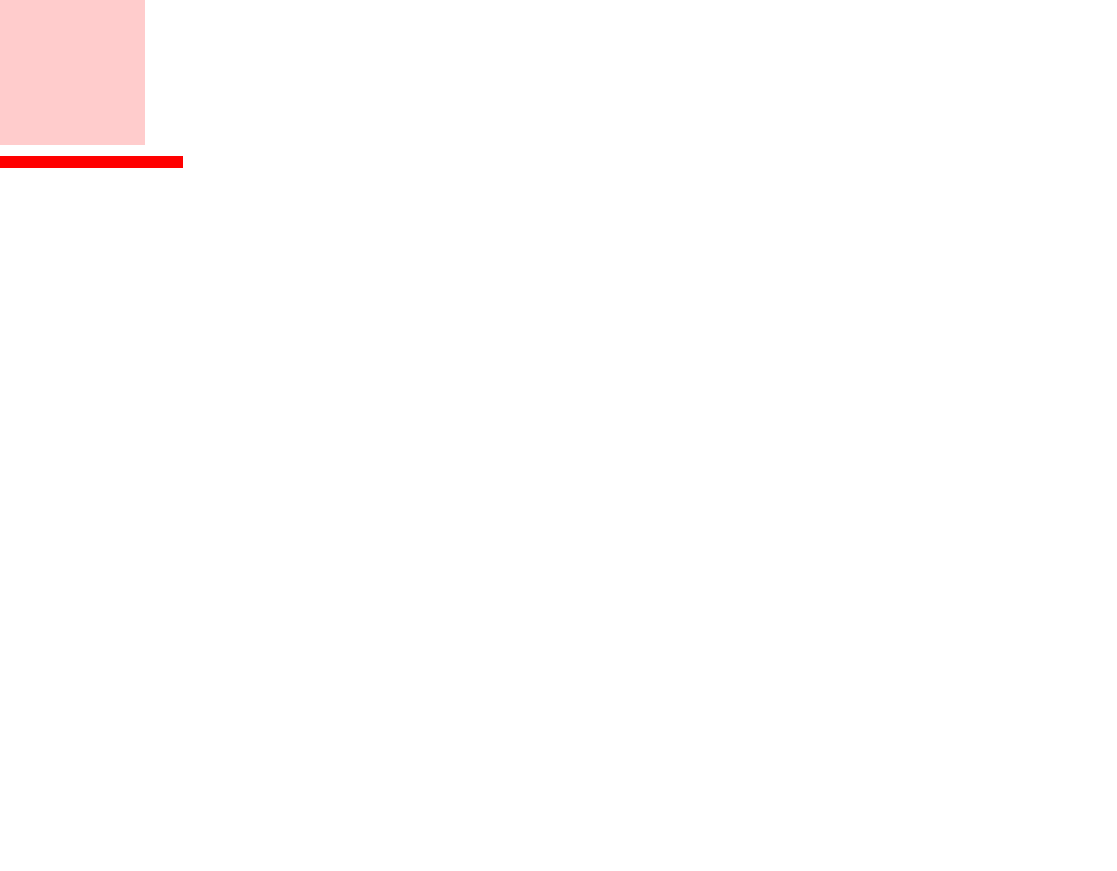
149
Glossary
AC Adapter
$GHYLFHZKLFKFRQYHUWVWKH$&YROWDJHIURPDZDOORXWOHWWRWKH'&YROWDJHQHHGHGWRSRZHU\RXU
/LIH%RRN7DEOHW3&
Access point
:LUHOHVVQHWZRUNGHYLFHXVHGWREULGJHZLUHOHVVDQGZLUHGQHWZRUNWUDIILF
ACPI
$GYDQFHG&RQILJXUDWLRQDQG3RZHU,QWHUIDFH
Active-Matrix Display
$W\SHRIWHFKQRORJ\IRUPDNLQJIODWSDQHOGLVSOD\VZKLFKKDVDWUDQVLVWRURUVLPLODUGHYLFHIRUHYHU\
SL[HORQWKHVFUHHQ
Ad Hoc Mode
$G+RF0RGHUHIHUVWRDZLUHOHVVQHWZRUNDUFKLWHFWXUHZKHUHZLUHOHVVQHWZRUNFRQQHFWLYLW\EHWZHHQ
PXOWLSOHFRPSXWHUVLVHVWDEOLVKHGZLWKRXWDFHQWUDOZLUHOHVVQHWZRUNGHYLFHW\SLFDOO\NQRZQDV$FFHVV
3RLQWV&RQQHFWLYLW\LVDFFRPSOLVKHGXVLQJRQO\FOLHQWGHYLFHVLQDSHHUWRSHHUIDVKLRQ

150
- Glossary
ADSL
$V\PPHWULF'LJLWDO6XEVFULEHU/LQH7HFKQRORJ\IRUWUDQVSRUWLQJKLJKELWUDWHVHUYLFHVRYHURUGLQDU\
SKRQHOLQHV
AGP
$FFHOHUDWHG*UDSKLFV3RUW*UDSKLFVSRUWVSHFLILFDOO\GHVLJQHGIRUJUDSKLFVLQWHQVLYHGHYLFHVVXFKDV
YLGHRFDUGVDQG'DFFHOHUDWRUV
Auto/Airline Adapter
$GHYLFHZKLFKFRQYHUWVWKH'&YROWDJHIURPDQDXWRPRELOHFLJDUHWWHOLJKWHURUDLUFUDIW'&SRZHU
RXWOHWWRWKH'&YROWDJHQHHGHGWRSRZHU\RXU/LIH%RRN7DEOHW3&
BIOS
%DVLF,QSXW2XWSXW6\VWHP$SURJUDPDQGVHWRIGHIDXOWSDUDPHWHUVVWRUHGLQ520ZKLFKWHVWVDQG
RSHUDWHV\RXU/LIH%RRN7DEOHW3&ZKHQ\RXWXUQLWRQXQWLOLWORDGV\RXULQVWDOOHGRSHUDWLQJV\VWHP
IURPGLVN,QIRUPDWLRQIURPWKH%,26LVWUDQVIHUUHGWRWKHLQVWDOOHGRSHUDWLQJV\VWHPWRSURYLGHLWZLWK
LQIRUPDWLRQRQWKHFRQILJXUDWLRQDQGVWDWXVRIWKHKDUGZDUH
Bit
$QDEEUHYLDWLRQIRUELQDU\GLJLW$VLQJOHSLHFHRILQIRUPDWLRQZKLFKLVHLWKHUDRQHRUD]HUR
bps
$QDEEUHYLDWLRQIRUELWVSHUVHFRQG8VHGWRGHVFULEHGDWDWUDQVIHUUDWHV
Boot
7RVWDUWXSDFRPSXWHUDQGORDGLWVRSHUDWLQJV\VWHPIURPGLVN520RURWKHUVWRUDJHPHGLDLQWR
5$0

151
- Glossary
Bus
$QHOHFWULFDOFLUFXLWZKLFKSDVVHVGDWDEHWZHHQWKH&38DQGWKHVXEDVVHPEOLHVLQVLGH\RXU/LIH%RRN
7DEOHW3&
Byte
ELWVRISDUDOOHOELQDU\LQIRUPDWLRQ
Cache Memory
$EORFNRIPHPRU\EXLOWLQWRWKHPLFURSURFHVVRUZKLFKLVPXFKIDVWHUWRDFFHVVWKDQ\RXUV\VWHP
5$0DQGXVHGLQVSHFLDOO\VWUXFWXUHGZD\VWRPDNH\RXURYHUDOOGDWDKDQGOLQJWLPHIDVWHU
CD-ROM
&RPSDFWGLVNUHDGRQO\PHPRU\7KLVLVDIRUPRIGLJLWDOGDWDVWRUDJHZKLFKLVUHDGRSWLFDOO\ZLWKD
ODVHUUDWKHUWKDQDPDJQHWLFKHDG$W\SLFDO&'520FDQFRQWDLQDERXW0%RIGDWDDQGLVQRW
VXEMHFWWRKHDGVFUDVKLQJLQWRWKHVXUIDFHDQGGHVWUR\LQJWKHGDWDZKHQWKHUHLVDIDLOXUHQRUWRZHDU
IURPUHDGLQJ
Channel
5DQJHRIQDUURZEDQGIUHTXHQFLHVXVHGE\WKH:/$1GHYLFHWRWUDQVPLWGDWD,(((EJ
FKDQQHOV0+]ZLGHFKDQQHOV
CMOS RAM
&RPSOHPHQWDU\PHWDOR[LGHVHPLFRQGXFWRUUDQGRPDFFHVVPHPRU\7KLVLVDWHFKQRORJ\IRU
PDQXIDFWXULQJUDQGRPDFFHVVPHPRU\ZKLFKUHTXLUHVYHU\ORZOHYHOVRISRZHUWRRSHUDWH
Command
$QLQVWUXFWLRQZKLFK\RXJLYH\RXURSHUDWLQJV\VWHP([DPSOHUXQDSDUWLFXODUDSSOLFDWLRQRUIRUPDW
DIORSS\GLVN

152
- Glossary
Configuration
7KHFRPELQDWLRQRIKDUGZDUHDQGVRIWZDUHWKDWPDNHVXS\RXUV\VWHPDQGKRZLWLVDOORFDWHGIRUXVH
CRT
&DWKRGH5D\7XEH$GLVSOD\GHYLFHZKLFKXVHVDEHDPRIHOHFWURQLFSDUWLFOHVVWULNLQJDOXPLQHVFHQW
VFUHHQ,WSURGXFHVDYLVXDOLPDJHE\YDU\LQJWKHSRVLWLRQDQGLQWHQVLW\RIWKHEHDP
Data
7KHLQIRUPDWLRQDV\VWHPVWRUHVDQGSURFHVVHV
DC
'LUHFWFXUUHQW$YROWDJHRUFXUUHQWWKDWGRHVQRWIOXFWXDWHSHULRGLFDOO\ZLWKWLPH
Default Value
$SUHSURJUDPPHGYDOXHWREHXVHGLI\RXIDLOWRVHW\RXURZQ
DHCP
'\QDPLF+RVW&RQILJXUDWLRQ3URWRFRO$SURWRFROXVHGWRDXWRPDWLFDOO\DFTXLUHSDUDPHWHUVUHTXLUHG
IRUWKHFRPPXQLFDWLRQVXFKDV,3DGGUHVV7KHVHQGHURI,3DGGUHVVLVFDOOHGD'+&3VHUYHUDQGWKH
UHFHLYHULVFDOOHGD'+&3FOLHQW
DIMM
'XDOLQOLQHPHPRU\PRGXOH
Disk
$VSLQQLQJSODWWHURIPDJQHWLFGDWDVWRUDJHPHGLD,IWKHSODWWHULVYHU\VWLIILWLVDKDUGGULYHLILWLV
KLJKO\IOH[LEOHLWLVDIORSS\GLVNLILWLVDIORSS\GLVNLQDKDUGKRXVLQJZLWKDVKXWWHULWLVFRPPRQO\
FDOOHGDGLVNHWWH

153
- Glossary
Disk Drive
7KHKDUGZDUHZKLFKVSLQVWKHGLVNDQGKDVWKHKHDGVDQGFRQWUROFLUFXLWU\IRUUHDGLQJDQGZULWLQJWKH
GDWDRQWKHGLVN
Diskette
$IORSS\GLVNLQDKDUGKRXVLQJZLWKDVKXWWHU
DMA
'LUHFW0HPRU\$FFHVV6SHFLDOFLUFXLWU\IRUPHPRU\WRPHPRU\WUDQVIHUVRIGDWDZKLFKGRQRWUHTXLUH
&38DFWLRQ
DMI
'HVNWRS0DQDJHPHQW,QWHUIDFH$VWDQGDUGWKDWSURYLGHV3&PDQDJHPHQWDSSOLFDWLRQVZLWKD
FRPPRQPHWKRGRIORFDOO\RUUHPRWHO\TXHU\LQJDQGFRQILJXULQJ3&FRPSXWHUV\VWHPVKDUGZDUHDQG
VRIWZDUHFRPSRQHQWVDQGSHULSKHUDOV
DNS
'RPDLQ1DPH6\VWHP$IXQFWLRQWRFRQWUROWKHDVVRFLDWLRQEHWZHHQWKH,3DGGUHVVDQGWKHQDPH
DVVLJQHGWRWKHFRPSXWHU,I\RXGRQRWNQRZWKH,3DGGUHVVEXWLI\RXNQRZWKHFRPSXWHUQDPH\RX
FDQVWLOOFRPPXQLFDWHWRWKDWFRPSXWHU
DOS
'LVN2SHUDWLQJ6\VWHP06'26LVD0LFURVRIW'LVN2SHUDWLQJ6\VWHP
Driver
$FRPSXWHUSURJUDPZKLFKFRQYHUWVDSSOLFDWLRQDQGRSHUDWLQJV\VWHPFRPPDQGVWRH[WHUQDOGHYLFHV
LQWRWKHH[DFWIRUPUHTXLUHGE\DVSHFLILFEUDQGDQGPRGHORIGHYLFHLQRUGHUWRSURGXFHWKHGHVLUHG
UHVXOWVIURPWKDWSDUWLFXODUHTXLSPHQW

154
- Glossary
DVMT
'\QDPLF9LGHR0HPRU\7HFKQRORJ\$YLGHRPHPRU\DUFKLWHFWXUHWKDWLQFUHDVHVWKHHIILFLHQF\RIWKH
PRWKHUERDUGE\XVLQJLQQRYDWLYHPHPRU\XWLOL]DWLRQDQGGLUHFW$*3
ECP
([WHQGHG&DSDELOLW\3RUW$VHWRIVWDQGDUGVIRUKLJKVSHHGGDWDFRPPXQLFDWLRQDQGLQWHUFRQQHFWLRQ
EHWZHHQHOHFWURQLFGHYLFHV
Encryption Key (Network Key)
'DWDHQFU\SWLRQNH\XVHGWRHQFU\SWPHVVDJHWH[WDQGIRUFRPSXWLQJPHVVDJHLQWHJULW\FKHFNV'DWD
HQFU\SWLRQSURWHFWVGDWDIURPXQDXWKRUL]HGYLHZLQJ
7KLVGHYLFHXVHVWKHVDPHHQFU\SWLRQNH\WRHQFRGHDQGGHFRGHWKHGDWDDQGWKHLGHQWLFDOHQFU\SWLRQ
NH\LVUHTXLUHGEHWZHHQWKHVHQGHUDQGUHFHLYHU
ESD
(OHFWUR6WDWLF'LVFKDUJH7KHVXGGHQGLVFKDUJHRIHOHFWULFLW\IURPDVWDWLFFKDUJHZKLFKKDVEXLOWXS
VORZO\([DPSOHWKHVKRFN\RXJHWIURPDGRRUNQRERQDGU\GD\RUWKHVSDUNV\RXJHWIURPEUXVKLQJ
KDLURQDGU\GD\
FCC
)HGHUDO&RPPXQLFDWLRQV&RPPLVVLRQ
Floppy Disk
$VSLQQLQJSODWWHURIPDJQHWLFGDWDVWRUDJHPHGLDZKLFKLVKLJKO\IOH[LEOH
GB
*LJDE\WH2QHELOOLRQE\WHV

155
- Glossary
Hard drive
$VSLQQLQJSODWWHURIPDJQHWLFGDWDVWRUDJHPHGLDZKHUHWKHSODWWHULVYHU\VWLII
I/O
,QSXW2XWSXW'DWDHQWHULQJDQGOHDYLQJ\RXU7DEOHW3&LQHOHFWURQLFIRUP
I/O Port
7KHFRQQHFWRUDQGDVVRFLDWHGFRQWUROFLUFXLWVIRUGDWDHQWHULQJDQGOHDYLQJ\RXU7DEOHW3&LQ
HOHFWURQLFIRUP
IDE
,QWHOOLJHQW'ULYH(OHFWURQLFV$W\SHRIFRQWUROLQWHUIDFHIRUDKDUGGULYHZKLFKLVLQVLGHWKHKDUGGULYH
XQLW
IEEE802.11a
:LUHOHVV/$1VWDQGDUGWKDWVXSSRUWVDPD[LPXPGDWDUDWHRI0ESVDGHYLFHVRSHUDWHLQWKH
*+]ORZHUDQGPLGGOH81,,EDQGV
IEEE802.11b
:LUHOHVV/$1VWDQGDUGWKDWVXSSRUWVDPD[LPXPGDWDUDWHRI0ESVEGHYLFHVRSHUDWHLQWKH
*+],60EDQG
IEEE802.11g
:LUHOHVV/$1VWDQGDUGWKDWVXSSRUWVDPD[LPXPGDWDUDWHRI0ESVJGHYLFHVRSHUDWHLQWKH
*+],60EDQG
Infrared
/LJKWMXVWEH\RQGWKHUHGSRUWLRQRIWKHYLVLEOHOLJKWVSHFWUXPZKLFKLVLQYLVLEOHWRKXPDQV

156
- Glossary
Infrastructure
$QDPHRIDZLUHOHVV/$1FRQILJXUDWLRQ7KLVW\SHRIFRPPXQLFDWLRQXVHVDQDFFHVVSRLQW$QRWKHU
W\SHRIFRPPXQLFDWLRQLVFDOOHG$G+RF
IP Address
$QLGHQWLILHUIRUDFRPSXWHURUGHYLFHRQD7&3,3QHWZRUN1HWZRUNVXVLQJWKH7&3,3SURWRFRO
URXWHPHVVDJHVEDVHGRQWKH,3DGGUHVVRIWKHGHVWLQDWLRQ7KHIRUPDWRIDQ,3DGGUHVVLVDELW
QXPHULFDGGUHVVZULWWHQDVIRXUQXPEHUVVHSDUDWHGE\SHULRGV(DFKQXPEHUFDQEH]HURWR)RU
H[DPSOHFRXOGEHDQ,3DGGUHVV
:LWKLQDQLVRODWHGQHWZRUN\RXFDQDVVLJQ,3DGGUHVVHVDWUDQGRPDVORQJDVHDFKRQHLVXQLTXH
+RZHYHUFRQQHFWLQJDSULYDWHQHWZRUNWRWKH,QWHUQHWUHTXLUHVXVLQJUHJLVWHUHG,3DGGUHVVHVFDOOHG
,QWHUQHWDGGUHVVHVWRDYRLGGXSOLFDWHV
7KHIRXUQXPEHUVLQDQ,3DGGUHVVDUHXVHGLQGLIIHUHQWZD\VWRLGHQWLI\DSDUWLFXODUQHWZRUNDQGD
KRVWRQWKDWQHWZRUN7KUHHUHJLRQDO,QWHUQHWUHJLVWULHV$5,15,3(1&&DQG$31,&DVVLJQ
,QWHUQHWDGGUHVVHVIURPWKHIROORZLQJWKUHHFODVVHV
&ODVV$VXSSRUWVPLOOLRQKRVWVRQHDFKRIQHWZRUNV
&ODVV%VXSSRUWVKRVWVRQHDFKRIQHWZRUNV
&ODVV&VXSSRUWVKRVWVRQHDFKRIPLOOLRQQHWZRUNV
7KHQXPEHURIXQDVVLJQHG,QWHUQHWDGGUHVVHVLVUXQQLQJRXWVRDQHZFODVVOHVVVFKHPHFDOOHG&,'5
LVJUDGXDOO\UHSODFLQJWKHV\VWHPEDVHGRQFODVVHV$%DQG&DQGLVWLHGWRDGRSWLRQRI,3Y
IR
$QDEEUHYLDWLRQIRULQIUDUHG
IrDA
,QIUDUHG'DWD$VVRFLDWLRQ$QRUJDQL]DWLRQZKLFKSURGXFHVVWDQGDUGVIRUFRPPXQLFDWLRQXVLQJ
LQIUDUHGDVWKHFDUULHU

157
- Glossary
IRQ
,QWHUUXSW5HTXHVW$QDFURQ\PIRUWKHKDUGZDUHVLJQDOWRWKH&38WKDWDQH[WHUQDOHYHQWKDVRFFXUUHG
ZKLFKQHHGVWREHSURFHVVHG
KB
.LORE\WH2QHWKRXVDQGE\WHV
LAN
/RFDO$UHD1HWZRUN$QLQWHUFRQQHFWLRQRIFRPSXWHUVDQGSHULSKHUDOVZLWKLQDVLQJOHOLPLWHG
JHRJUDSKLFORFDWLRQZKLFKFDQSDVVSURJUDPVDQGGDWDDPRQJVWWKHPVHOYHV
LCD
/LTXLG&U\VWDO'LVSOD\$W\SHRIGLVSOD\ZKLFKPDNHVLPDJHVE\FRQWUROOLQJWKHRULHQWDWLRQRI
FU\VWDOVLQDFU\VWDOOLQHOLTXLG
Lithium ion Battery
$W\SHRIUHFKDUJHDEOHEDWWHU\ZKLFKKDVDKLJKSRZHUWLPHOLIHIRULWVVL]HDQGLVQRWVXEMHFWWRWKH
PHPRU\HIIHFWDV1LFNHO&DGPLXPEDWWHULHV
LPT Port
/LQH3ULQWHU3RUW$ZD\RIUHIHUULQJWRSDUDOOHOLQWHUIDFHSRUWVEHFDXVHKLVWRULFDOO\OLQHSULQWHUVZHUH
WKHILUVWDQGODWWHUWKHPRVWFRPPRQGHYLFHFRQQHFWHGWRSDUDOOHOSRUWV
MAC Address
0HGLD$FFHVV&RQWURO$GGUHVV$XQLTXHSK\VLFDODGGUHVVRIDQHWZRUNFDUG)RU(WKHUQHWWKHILUVW
WKUHHE\WHVDUHXVHGDVWKHYHQGRUFRGHFRQWUROOHGDQGDVVLJQHGE\,(((7KHUHPDLQLQJWKUHHE\WHV
DUHFRQWUROOHGE\HDFKYHQGRUSUHYHQWLQJRYHUODSWKHUHIRUHHYHU\(WKHUQHWFDUGLVJLYHQDXQLTXH
SK\VLFDODGGUHVVLQWKHZRUOGEHLQJDVVLJQHGZLWKDGLIIHUHQWDGGUHVVIURPRWKHUFDUGV)RU(WKHUQHW
IUDPHVDUHVHQWDQGUHFHLYHGEDVHGRQWKLVDGGUHVV

158
- Glossary
MB
0HJDE\WH2QHPLOOLRQE\WHV
Megahertz
F\FOHVSHUVHFRQG
Memory
$UHSRVLWRU\IRUGDWDDQGDSSOLFDWLRQVZKLFKLVUHDGLO\DFFHVVLEOHWR\RXU/LIH%RRN7DEOHW3&¶V&38
MHz
0HJDKHUW]
MIDI
0XVLFDO,QVWUXPHQW'LJLWDO,QWHUIDFH$VWDQGDUGFRPPXQLFDWLRQSURWRFROIRUH[FKDQJHRI
LQIRUPDWLRQEHWZHHQFRPSXWHUVDQGVRXQGSURGXFHUVVXFKDVV\QWKHVL]HUV
Modem
$FRQWUDFWLRQIRU02GXODWRU'(0RGXODWRU7KHHTXLSPHQWZKLFKFRQQHFWVDFRPSXWHURURWKHUGDWD
WHUPLQDOWRDFRPPXQLFDWLRQOLQH
Monaural
$V\VWHPXVLQJRQHFKDQQHOWRSURFHVVVRXQGIURPDOOVRXUFHV
MTU
0D[LPXP7UDQVPLVVLRQ8QLW
7KHPD[LPXPGDWDVL]HWKDWFDQEHWUDQVIHUUHGDWDWLPHWKURXJKWKH,QWHUQHWRURWKHUQHWZRUNV<RX
FDQVHWDVPDOOHU078VL]HWRREWDLQVXFFHVVIXOFRPPXQLFDWLRQLI\RXKDYHGLIILFXOW\WUDQVIHUULQJ
GDWDGXHWRWKHIDFWWKDWWKHPD[LPXPVL]HLVWRRODUJH

159
- Glossary
Network key
'DWDWKDWLVXVHGIRUHQFU\SWLQJGDWDLQGDWDFRPPXQLFDWLRQ7KHSHUVRQDOFRPSXWHUXVHVWKHVDPH
QHWZRUNNH\ERWKIRUGDWDHQFU\SWLRQDQGGHFU\SWLRQWKHUHIRUHLWLVQHFHVVDU\WRVHWWKHVDPHQHWZRUN
NH\DVWKHRWKHUVLGHRIFRPPXQLFDWLRQ
Network name (SSID: Service Set Identifier
:KHQDZLUHOHVV/$1QHWZRUNLVFRQILJXUHGJURXSLQJLVSHUIRUPHGWRDYRLGLQWHUIHUHQFHRUGDWDWKHIW
7KLVJURXSLQJLVSHUIRUPHGZLWK³1HWZRUNQDPH66,'´,QRUGHUWRLPSURYHVHFXULW\WKHQHWZRUN
NH\LVVHWDOORZLQJQRFRPPXQLFDWLRQXQOHVV³1HWZRUNQDPH66,'´FRLQFLGHVZLWKWKHQHWZRUNNH\
NTSC
1DWLRQDO796WDQGDUGV&RPPLVVLRQ7KHVWDQGDUGIRU79EURDGFDVWDQGUHFHSWLRQIRUWKH86$
Open system authentication
1XOODXWKHQWLFDWLRQPHWKRGVSHFLILHGLQWKHVWDQGDUGWKDWSHUIRUPVQRDXWKHQWLFDWLRQFKHFNVRQ
DZLUHOHVVFOLHQWEHIRUHDOORZLQJLWWRDVVRFLDWH
Operating System
$JURXSRIFRQWUROSURJUDPVWKDWFRQYHUWDSSOLFDWLRQFRPPDQGVLQFOXGLQJGULYHUSURJUDPVLQWRWKH
H[DFWIRUPUHTXLUHGE\DVSHFLILFEUDQGDQGPRGHORIPLFURSURFHVVRULQRUGHUWRSURGXFHWKHGHVLUHG
UHVXOWVIURPWKDWSDUWLFXODUHTXLSPHQW
Partition
$EORFNRIVSDFHRQDKDUGGULYHZKLFKLVVHWDVLGHDQGPDGHWRDSSHDUWRWKHRSHUDWLQJV\VWHPDVLILW
ZHUHDVHSDUDWHGLVNDQGDGGUHVVHGE\WKHRSHUDWLQJV\VWHPDFFRUGLQJO\
PCMCIA
3&0&,$LVDWUDGHPDUNRIWKH3HUVRQDO&RPSXWHU0HPRU\&DUG,QWHUQDWLRQDO$VVRFLDWLRQ7KH
3HUVRQDO&RPSXWHU0HPRU\&DUG,QWHUQDWLRQDO$VVRFLDWLRQLVDQRUJDQL]DWLRQWKDWVHWVVWDQGDUGVIRU
DGGLQFDUGVIRUSHUVRQDOFRPSXWHUV

160
- Glossary
Peripheral Device
$SLHFHRIHTXLSPHQWZKLFKSHUIRUPVDVSHFLILFIXQFWLRQDVVRFLDWHGZLWKEXWQRWLQWHJUDOWRD
FRPSXWHU([DPSOHVDSULQWHUDPRGHPD&'520
Pitch (keyboard)
7KHGLVWDQFHEHWZHHQWKHFHQWHUVRIWKHOHWWHUNH\VRIDNH\ERDUG
Pixel
7KHVPDOOHVWHOHPHQWRIDGLVSOD\DGRWRIFRORURQ\RXUGLVSOD\VFUHHQ7KHPRUHSL[HOVSHUDUHDWKH
FOHDUHU\RXULPDJHZLOODSSHDU
POST
3RZHU2Q6HOI7HVW$SURJUDPZKLFKLVSDUWRIWKH%,26ZKLFKFKHFNVWKHFRQILJXUDWLRQDQG
RSHUDWLQJFRQGLWLRQRI\RXUKDUGZDUHZKHQHYHUSRZHULVDSSOLHGWR\RXU7DEOHW3&6WDWXVDQGHUURU
PHVVDJHVPD\EHGLVSOD\HGEHIRUHWKHRSHUDWLQJV\VWHPLVORDGHG,IWKHVHOIWHVWGHWHFWVIDLOXUHVWKDW
DUHVRVHULRXVWKDWRSHUDWLRQFDQQRWFRQWLQXHWKHRSHUDWLQJV\VWHPZLOOQRWEHORDGHG
PPPoE
3RLQWWR3RLQW3URWRFRORYHU(WKHUQHW$SURWRFROIRU(WKHUQHWXVLQJD3RLQWWR3RLQW3URWRFRO333
ZKLFKLVXVHGIRUFRQQHFWLRQRQWKHSKRQHOLQH
Program
$QLQWHJUDWHGVHWRIFRGHGFRPPDQGVWR\RXUFRPSXWHUVWHOOLQJ\RXUKDUGZDUHZKDWWRGRDQGKRZ
DQGZKHQWRGRLW

161
- Glossary
Protocol
3URFHGXUHVDQGUXOHVXVHWRVHQGDQGUHFHLYHGDWDEHWZHHQFRPSXWHUV
0HWKRGRIVHQGLQJDQGUHFHLYLQJGDWD
3URFHVVXVHGWRKDQGOHFRPPXQLFDWLRQHUURUV
&RQGLWLRQVUHTXLUHGIRUFRPPXQLFDWLRQDUHRUJDQL]HGLQSURFHGXUHVIRUFRUUHFWWUDQVIHURI
LQIRUPDWLRQ
RAM
5DQGRP$FFHVV0HPRU\$KDUGZDUHFRPSRQHQWRI\RXU/LIH%RRN7DEOHW3&WKDWKROGVELQDU\
LQIRUPDWLRQERWKSURJUDPDQGGDWDDVORQJDVLWKDVWKHSURSHUSRZHUDSSOLHGWRLW
RAM Module
$SULQWHGFLUFXLWFDUGZLWKPHPRU\DQGDVVRFLDWHGFLUFXLWU\ZKLFKDOORZVWKHXVHUWRDGGDGGLWLRQDO
PHPRU\WRWKHFRPSXWHUZLWKRXWVSHFLDOWRROV
Reset
7KHDFWRIUHORDGLQJWKHRSHUDWLQJV\VWHP$UHVHWHUDVHVDOOLQIRUPDWLRQVWRUHGLQ5$0
Restart
6HH5HVHW
Resume
7RSURFHHGDIWHULQWHUUXSWLRQ,Q\RXU7DEOHW3&WKLVUHIHUVWRUHWXUQLQJWRDFWLYHRSHUDWLRQDIWHUKDYLQJ
EHHQLQRQHRIWKHVXVSHQVLRQVWDWHV
ROM
5HDG2QO\0HPRU\$IRUPRIPHPRU\LQZKLFKLQIRUPDWLRQLVVWRUHGE\SK\VLFDOO\DOWHULQJWKH
PDWHULDO'DWDVWRUHGLQWKLVZD\FDQQRWEHFKDQJHGE\\RXU7DEOHW3&DQGGRHVQRWUHTXLUHSRZHUWR
PDLQWDLQLW

162
- Glossary
SDRAM
6\QFKURQRXV'\QDPLF5DQGRP$FFHVV0HPRU\
Serial Port
$FRQQHFWLRQWRDQRWKHUGHYLFHWKURXJKZKLFKGDWDLVWUDQVIHUUHGRQHELWDWDWLPHRQDVLQJOHZLUHZLWK
DQ\RWKHUZLUHVRQO\IRUFRQWURORIWKHGHYLFHQRWIRUWUDQVIHURIGDWD
Shared key authentication
QHWZRUNDXWKHQWLFDWLRQPHWKRGLQZKLFKWKH$3VHQGVWKHFOLHQWGHYLFHDFKDOOHQJHWH[WSDFNHW
WKDWWKHFOLHQWPXVWWKHQHQFU\SWZLWKWKHFRUUHFW:(3NH\DQGUHWXUQWRWKH$3,IWKHFOLHQWKDVWKH
ZURQJNH\RUQRNH\DXWKHQWLFDWLRQZLOOIDLODQGWKHFOLHQWZLOOQRWEHDOORZHGWRDVVRFLDWHZLWKWKH
$36KDUHGNH\DXWKHQWLFDWLRQLVQRWFRQVLGHUHGVHFXUHEHFDXVHDKDFNHUZKRGHWHFWVERWKWKHFOHDU
WH[WFKDOOHQJHDQGWKHVDPHFKDOOHQJHHQFU\SWHGZLWKD:(3NH\FDQGHFLSKHUWKHNH\
Sleep
7RPDNHLQRSHUDWLYHIRUDSHULRGRIWLPH<RXU/LIH%RRN7DEOHW3&XVHVYDULRXVVXVSHQVLRQVWDWHVWR
UHGXFHSRZHUFRQVXPSWLRQDQGSURORQJWKHFKDUJHRI\RXUEDWWHU\
SSID
6HUYLFH6HW,GHQWLILHUDFKDUDFWHUXQLTXHLGHQWLILHUDWWDFKHGWRWKHKHDGHURISDFNHWVVHQWRYHUD
:/$1WKDWDFWVDVDSDVVZRUGZKHQDPRELOHGHYLFHWULHVWRFRQQHFWWRWKH%667KH66,'
GLIIHUHQWLDWHVRQH:/$1IURPDQRWKHUVRDOODFFHVVSRLQWVDQGDOOGHYLFHVDWWHPSWLQJWRFRQQHFWWRD
VSHFLILF:/$1PXVWXVHWKHVDPH66,'$GHYLFHZLOOQRWEHSHUPLWWHGWRMRLQWKH%66XQOHVVLWFDQ
SURYLGHWKHXQLTXH66,'%HFDXVHWKH66,'LVEURDGFDVWLQSODLQWH[WLWGRHVQRWVXSSO\DQ\VHFXULW\
WRWKHQHWZRUN
Status Indicator
$GLVSOD\ZKLFKUHSRUWVWKHFRQGLWLRQRIVRPHSRUWLRQRI\RXUKDUGZDUH2Q\RXU/LIH%RRN7DEOHW3&
WKLVLVDQ/&'VFUHHQMXVWDERYHWKHNH\ERDUG

163
- Glossary
Stereo (audio)
$V\VWHPXVLQJWZRFKDQQHOVWRSURFHVVVRXQGIURPWZRGLIIHUHQWVRXUFHV
Subnet mask
7&3,3QHWZRUNLVFRQWUROOHGE\EHLQJGLYLGHGLQWRPXOWLSOHVPDOOHUQHWZRUNVVXEQHWV,3DGGUHVV
FRQVLVWVRIWKHVXEQHWDGGUHVVDQGWKHDGGUHVVRIHDFKFRPSXWHU6XEQHWPDVNGHILQHVKRZPDQ\ELWV
RI,3DGGUHVVFRPSULVHWKHVXEQHWDGGUHVV7KHVDPHYDOXHVKDOOEHVHWDPRQJFRPSXWHUV
FRPPXQLFDWLQJZLWKHDFKRWKHU
SVGA
6XSHU9*$
S-Video
6XSHU9LGHR$FRPSRQHQWYLGHRV\VWHPIRUGULYLQJD79RUFRPSXWHUPRQLWRU
System Clock
$QRVFLOODWRURIIL[HGSUHFLVHIUHTXHQF\ZKLFKV\QFKURQL]HVWKHRSHUDWLRQRIWKHV\VWHPDQGLVFRXQWHG
WRSURYLGHWLPHRIGD\DQGGDWH
TCP/IP
7UDQVPLVVLRQ&RQWURO3URWRFRO,QWHUQHW3URWRFRO$VWDQGDUG,QWHUQHWSURWRFROWKDWLVPRVWZLGHO\
XVHG
TFT
7KLQ)LOP7UDQVLVWRU±$WHFKQRORJ\IRUIODWGLVSOD\SDQHOVZKLFKXVHVDWKLQILOPPDWUL[RIWUDQVLVWRUV
WRFRQWUROHDFKSL[HORIWKHGLVSOD\VFUHHQLQGLYLGXDOO\
UL
8QGHUZULWHUV/DERUDWRULHV±$QLQGHSHQGHQWRUJDQL]DWLRQWKDWWHVWVDQGFHUWLILHVWKHHOHFWULFDOVDIHW\
RIGHYLFHV

164
- Glossary
USB
8QLYHUVDO6HULDO%XV6WDQGDUGWKDWDOORZV\RXWRVLPXOWDQHRXVO\FRQQHFWXSWR86%GHYLFHVVXFK
DVJDPHSDGVSRLQWLQJGHYLFHVSULQWHUVDQGNH\ERDUGVWR\RXUFRPSXWHU
VRAM
9LGHR5DQGRP$FFHVV0HPRU\$PHPRU\GHGLFDWHGWRYLGHRGLVSOD\GDWDDQGFRQWURO
WFM
:LUHGIRU0DQDJHPHQWLV,QWHO¶VEURDGEDVHGLQLWLDWLYHWRUHGXFHWKHWRWDOFRVWRIRZQHUVKLS7&2RI
EXVLQHVVFRPSXWLQJZLWKRXWVDFULILFLQJSRZHUDQGIOH[LELOLW\
Wi-Fi Compatible
:L)L:LUHOHVV)LGHOLW\,GHQWLILHVWKDWWKHSURGXFWKDVSDVVHGWKHLQWHURSHUDELOLW\WHVWVXSSOLHGE\
WKH:(&$:LUHOHVV(WKHUQHW&RPSDWLELOLW\$OOLDQFHZKLFKJXDUDQWHHVWKHLQWHURSHUDELOLW\RI
ZLUHOHVV,(((/$1SURGXFWV)RUPRUHLQIRUPDWLRQRQWKH:L)LVWDQGDUGJRWRWKH:(&$
:HEVLWHDWZZZZLUHOHVVHWKHUQHWFRP
WLAN
:LUHOHVV/RFDO$UHD1HWZRUN$ZLUHOHVVLQWHUFRQQHFWLRQRIFRPSXWHUVDQGSHULSKHUDOVZLWKLQD
VLQJOHOLPLWHGJHRJUDSKLFORFDWLRQZKLFKFDQSDVVSURJUDPVDQGGDWDDPRQJVWWKHPVHOYHV

165
- Regulatory Information
Regulatory Information
Notice
&KDQJHVRUPRGLILFDWLRQVQRWH[SUHVVO\DSSURYHGE\)XMLWVXFRXOGYRLGWKLVXVHU¶VDXWKRULW\WRRSHUDWHWKH
HTXLSPHQW
FCC NOTICES
Notice to Users of Radios and Television
7KLVHTXLSPHQWKDVEHHQWHVWHGDQGIRXQGWRFRPSO\ZLWKWKHOLPLWIRUFODVV%GLJLWDOGHYLFHVSXUVXDQWWR
SDUWVRIWKH)&&5XOHV
7KHVHOLPLWVDUHGHVLJQHGWRSURYLGHUHDVRQDEOHSURWHFWLRQDJDLQVWKDUPIXOLQWHUIHUHQFHLQDUHVLGHQWLDO
LQVWDOODWLRQ7KLVHTXLSPHQWJHQHUDWHVXVHVDQGFDQUDGLDWHUDGLRIUHTXHQF\HQHUJ\DQGLIQRWLQVWDOOHG
DQGXVHGLQDFFRUGDQFHZLWKWKHLQVWUXFWLRQVPD\FDXVHKDUPIXOLQWHUIHUHQFHWRUDGLRFRPPXQLFDWLRQV
+RZHYHUWKHUHLVQRJXDUDQWHHWKDWLQWHUIHUHQFHZLOOQRWRFFXULQDSDUWLFXODULQVWDOODWLRQ,IWKLV
HTXLSPHQWGRHVFDXVHKDUPIXOLQWHUIHUHQFHWRUDGLRRUWHOHYLVLRQUHFHSWLRQZKLFKFDQEHGHWHUPLQHGE\
WXUQLQJWKHHTXLSPHQWRIIDQGRQWKHXVHULVHQFRXUDJHGWRWU\WRFRUUHFWWKHLQWHUIHUHQFHE\RQHRUPRUH
RIWKHIROORZLQJPHDVXUHV
•5HRULHQWRUUHORFDWHWKHUHFHLYLQJDQWHQQD
•,QFUHDVHWKHVHSDUDWLRQEHWZHHQWKHHTXLSPHQWDQGUHFHLYHU
•&RQQHFWWKHHTXLSPHQWLQWRDQRXWOHWWKDWLVRQDGLIIHUHQWFLUFXLWWKDQWKHUHFHLYHU
•&RQVXOWWKHGHDOHURUDQH[SHULHQFHGUDGLR79WHFKQLFLDQIRUKHOS
6KLHOGHGLQWHUFRQQHFWFDEOHVPXVWEHHPSOR\HGZLWKWKLVHTXLSPHQWWRHQVXUHFRPSOLDQFHZLWKWKH
SHUWLQHQW5)HPLVVLRQOLPLWVJRYHUQLQJWKLVGHYLFH

166
- Regulatory Information
Notice to Users of the US Telephone Network
7KLVHTXLSPHQWFRPSOLHVZLWK3DUWRIWKH)&&UXOHVDQGWKHUHTXLUHPHQWVDGRSWHGE\$&7$2QWKH
ERWWRPRIWKLVHTXLSPHQWLVDODEHOWKDWFRQWDLQVDPRQJRWKHULQIRUPDWLRQWKH)&&UHJLVWUDWLRQQXPEHU
DQGULQJHUHTXLYDOHQFHQXPEHU5(1IRUWKLVHTXLSPHQWRUDSURGXFWLGHQWLILHULQWKHIRUPDW
86$$$(47;;;;,IUHTXHVWHGWKLVLQIRUPDWLRQRUQXPEHUPXVWEHSURYLGHGWRWKHWHOHSKRQH
FRPSDQ\
7KLVHTXLSPHQWLVGHVLJQHGWREHFRQQHFWHGWRWKHWHOHSKRQHQHWZRUNRUSUHPLVHVZLULQJXVLQJDVWDQGDUG
MDFNW\SH862&5-&$SOXJDQGMDFNXVHGWRFRQQHFWWKLVHTXLSPHQWWRWKHSUHPLVHVZLULQJDQG
WHOHSKRQHQHWZRUNPXVWFRPSO\ZLWKWKHDSSOLFDEOH)&&3DUWUXOHVDQGUHTXLUHPHQWVDGRSWHGE\WKH
$&7$$FRPSOLDQWWHOHSKRQHFRUGDQGPRGXODUSOXJLVSURYLGHGZLWKWKLVSURGXFW,WLVGHVLJQHGWREH
FRQQHFWHGWRDFRPSDWLEOHPRGXODUMDFNWKDWLVDOVRFRPSOLDQW
7KHULQJHUHTXLYDOHQWQXPEHU5(1RIWKLVHTXLSPHQWLV%DVVKRZQRQWKHODEHO7KH5(1LVXVHG
WRGHWHUPLQHWKHQXPEHURIGHYLFHVWKDWPD\EHFRQQHFWHGWRDWHOHSKRQHOLQH([FHVVLYH5(1VRQD
WHOHSKRQHPD\UHVXOWLQWKHGHYLFHVQRWULQJLQJLQUHVSRQVHWRDQLQFRPLQJFDOO,QPRVWEXWQRWDOODUHDV
WKHVXPRI5(1VVKRXOGQRWH[FHHGILYH7REHFHUWDLQRIWKHQXPEHURIGHYLFHVWKDWPD\EH
FRQQHFWHGWRDOLQHDVGHWHUPLQHGE\WKHWRWDO5(1VFRQWDFWWKHORFDOWHOHSKRQHFRPSDQ\
,IWKLVHTXLSPHQWFDXVHVKDUPWRWKHWHOHSKRQHQHWZRUNWKHWHOHSKRQHFRPSDQ\ZLOOQRWLI\\RXLQDGYDQFH
WKDWWHPSRUDU\GLVFRQWLQXDQFHRIVHUYLFHPD\EHUHTXLUHG%XWLIDGYDQFHQRWLFHLVQ¶WSUDFWLFDOWKH
WHOHSKRQHFRPSDQ\ZLOOQRWLI\WKHFXVWRPHUDVVRRQDVSRVVLEOH$OVR\RXZLOOEHDGYLVHGRI\RXUULJKW
WRILOHDFRPSODLQWZLWKWKH)&&LI\RXEHOLHYHLWLVQHFHVVDU\
7KHWHOHSKRQHFRPSDQ\PD\PDNHFKDQJHVLQLWVIDFLOLWLHVHTXLSPHQWRSHUDWLRQVRUSURFHGXUHVWKDW
FRXOGDIIHFWWKHRSHUDWLRQRIWKHHTXLSPHQW,IWKLVKDSSHQVWKHWHOHSKRQHFRPSDQ\ZLOOSURYLGHDGYDQFH
QRWLFHLQRUGHUIRU\RXWRPDNHQHFHVVDU\PRGLILFDWLRQVWRPDLQWDLQXQLQWHUUXSWHGVHUYLFH
,IWURXEOHLVH[SHULHQFHGZLWKWKLVHTXLSPHQWIRUUHSDLURUZDUUDQW\LQIRUPDWLRQSOHDVHUHIHUWRWKH
PDQXDORUFRQWDFW)XMLWVX$PHULFD,QF&XVWRPHU6HUYLFH,IWKHHTXLSPHQWLVFDXVLQJKDUPWRWKH
WHOHSKRQHQHWZRUNWKHWHOHSKRQHFRPSDQ\PD\UHTXHVWWKDW\RXGLVFRQQHFWWKHHTXLSPHQWXQWLOWKH
SUREOHPLVUHVROYHG

167
- Regulatory Information
7KHHTXLSPHQWFDQQRWEHXVHGRQSXEOLFFRLQVHUYLFHSURYLGHGE\WKHWHOHSKRQHFRPSDQ\&RQQHFWLRQWR
SDUW\OLQHVHUYLFHLVVXEMHFWWRVWDWHWDULIIV&RQWDFWWKHVWDWHSXEOLFXWLOLW\FRPPLVVLRQSXEOLFVHUYLFH
FRPPLVVLRQRUFRUSRUDWLRQFRPPLVVLRQIRULQIRUPDWLRQ
,I\RXUKRPHKDVVSHFLDOO\ZLUHGDODUPHTXLSPHQWFRQQHFWHGWRWKHWHOHSKRQHOLQHHQVXUHWKHLQVWDOODWLRQ
RIWKLVFRPSXWHUGRHVQRWGLVDEOH\RXUDODUPHTXLSPHQW,I\RXKDYHDQ\TXHVWLRQVDERXWZKDWZLOOGLVDEOH
DODUPHTXLSPHQWFRQVXOW\RXUWHOHSKRQHFRPSDQ\RUDTXDOLILHGLQVWDOOHU
7KH7HOHSKRQH&RQVXPHU3URWHFWLRQ$FWRIPDNHVLWXQODZIXOIRUDQ\SHUVRQWRXVHDFRPSXWHURU
RWKHUHOHFWURQLFGHYLFHWRVHQGDQ\PHVVDJHYLDDWHOHSKRQHID[PDFKLQHXQOHVVVXFKPHVVDJHFOHDUO\
FRQWDLQVLQDPDUJLQDWWKHWRSRUERWWRPRIHDFKWUDQVPLWWHGSDJHRURQWKHILUVWSDJHRIWKHWUDQVPLVVLRQ
WKHGDWHDQWLPHLWLVVHQWDQGDQLGHQWLILFDWLRQRIWKHEXVLQHVVRURWKHUHQWLW\RURWKHULQGLYLGXDOVHQGLQJ
WKHPHVVDJHDQGWKHWHOHSKRQHQXPEHURIWKHVHQGLQJPDFKLQHRUVXFKEXVLQHVVRWKHUHQWLW\RULQGLYLGXDO
DOC (INDUSTRY CANADA) NOTICES
Notice to Users of Radios and Television
7KLV&ODVV%GLJLWDODSSDUDWXVPHHWVDOOUHTXLUHPHQWVRI&DQDGLDQ,QWHUIHUHQFH&DXVLQJ(TXLSPHQW
5HJXODWLRQV
&(7DSSDUHLOQXPpULTXHGHODFODVV%UHVSHFWHWRXWHVOHVH[LJHQFHGX5pJOHPHQWVXUOHPDWpULDOEURXLOOHXU
GX&DQDGD
Notice to Users of the Canadian Telephone Network
127,&(7KLVHTXLSPHQWPHHWVWKHDSSOLFDEOH,QGXVWU\&DQDGD7HUPLQDO(TXLSPHQW7HFKQLFDO
6SHFLILFDWLRQV7KLVLVFRQILUPHGE\WKHUHJLVWUDWLRQQXPEHU7KHDEEUHYLDWLRQ,&EHIRUHWKHUHJLVWUDWLRQ
QXPEHUVLJQLILHVWKDWUHJLVWUDWLRQZDVSHUIRUPHGEDVHGRQD'HFODUDWLRQRI&RQIRUPLW\LQGLFDWLQJWKDW
,QGXVWU\&DQDGDWHFKQLFDOVSHFLILFDWLRQVZHUHPHW,WGRHVQRWLPSO\WKDW,QGXVWU\&DQDGDDSSURYHGWKH
HTXLSPHQW
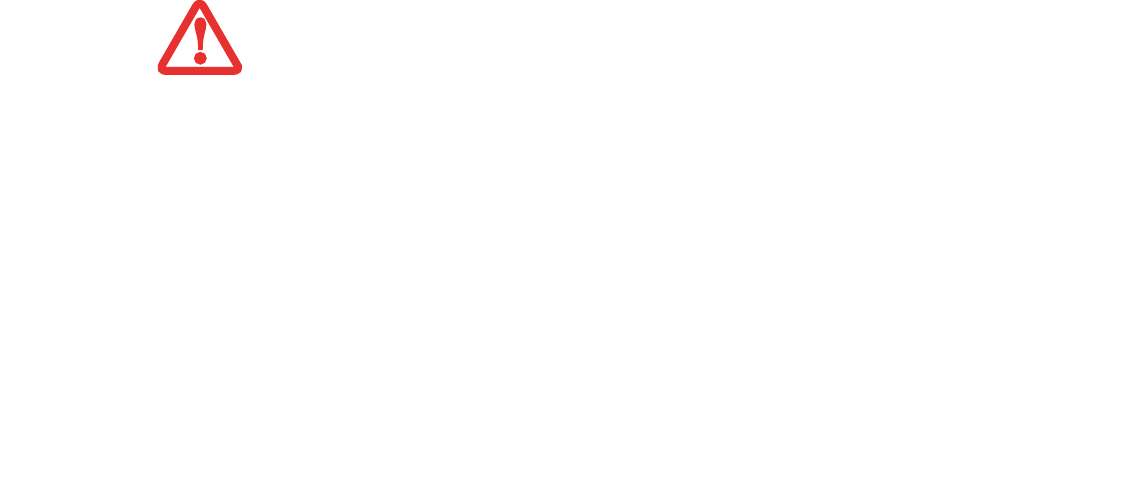
168
- Regulatory Information
%HIRUHFRQQHFWLQJWKLVHTXLSPHQWWRDWHOHSKRQHOLQHWKHXVHUVKRXOGHQVXUHWKDWLWLVSHUPLVVLEOHWR
FRQQHFWWKLVHTXLSPHQWWRWKHORFDOWHOHFRPPXQLFDWLRQIDFLOLWLHV7KHXVHUVKRXOGEHDZDUHWKDW
FRPSOLDQFHZLWKWKHFHUWLILFDWLRQVWDQGDUGVGRHVQRWSUHYHQWVHUYLFHGHJUDGDWLRQLQVRPHVLWXDWLRQV
5HSDLUVWRWHOHFRPPXQLFDWLRQHTXLSPHQWVKRXOGEHPDGHE\D&DQDGLDQDXWKRUL]HGPDLQWHQDQFHIDFLOLW\
$Q\UHSDLUVRUDOWHUDWLRQVQRWH[SUHVVO\DSSURYHGE\)XMLWVXRUDQ\HTXLSPHQWIDLOXUHVPD\JLYHWKH
WHOHFRPPXQLFDWLRQFRPSDQ\FDXVHWRUHTXHVWWKHXVHUWRGLVFRQQHFWWKHHTXLSPHQWIURPWKHWHOHSKRQH
OLQH
127,&(7KH5LQJHU(TXLYDOHQFH1XPEHU5(1IRUWKLVWHUPLQDOHTXLSPHQWLV%7KH5(1DVVLJQHG
WRHDFKWHUPLQDOHTXLSPHQWSURYLGHVDQLQGLFDWLRQRIWKHPD[LPXPQXPEHURIWHUPLQDOVDOORZHGWREH
FRQQHFWHGWRDWHOHSKRQHLQWHUIDFH7KHWHUPLQDWLRQRQDQLQWHUIDFHPD\FRQVLVWRIDQ\FRPELQDWLRQRI
GHYLFHVVXEMHFWRQO\WRWKHUHTXLUHPHQWWKDWWKHVXPRIWKH5LQJHU(TXLYDOHQFH1XPEHUVRIDOOWKHGHYLFHV
GRHVQRWH[FHHGILYH
Avis Aux Utilisateurs Du Réseau Téléphonique Canadien
$9,6/HSUpVHQWPDWpULHOHVWFRQIRUPHDX[VSpFLILFDWLRQVWHFKQLTXHVG¶,QGXVWULH&DQDGDDSSOLFDEOHVDX
PDWpULHOWHUPLQDO&HWWHFRQIRUPLWpHVWFRQILUPpHSDUOHQXPpURG¶HQUHJLVWUHPHQW/HVLJOH,&SODFp
GHYDQWOHQXPpURG¶HQUHJLVWUHPHQWVLJQLILHTXHO¶HQUHJLVWUHPHQWV¶HVWHIIHFWXpFRQIRUPpPHQWjXQH
GpFODUDWLRQGHFRQIRUPLWpHWLQGLTXHTXHOHVVSpFLILFDWLRQVWHFKQLTXHVG¶,QGXVWULH&DQDGDRQWpWp
UHVSHFWpHV,OQ¶LPSOLTXHSDVTX¶,QGXVWULH&DQDGDDDSSURXYpOHPDWpULHO
FOR SAFETY,USERS SHOULD ENSURE THAT THE ELECTRICAL GROUND OF THE POWER UTILITY,THE
TELEPHONE LINES AND THE METALLIC WATER PIPES ARE CONNECTED TOGETHER. USERS SHOULD
NOT ATTEMPT TO MAKE SUCH CONNECTIONS THEMSELVES BUT SHOULD CONTACT THE APPROPRIATE
ELECTRIC INSPECTION AUTHORITY OR ELECTRICIAN. THIS MAY BE PARTICULARLY IMPORTANT IN RURAL
AREAS.
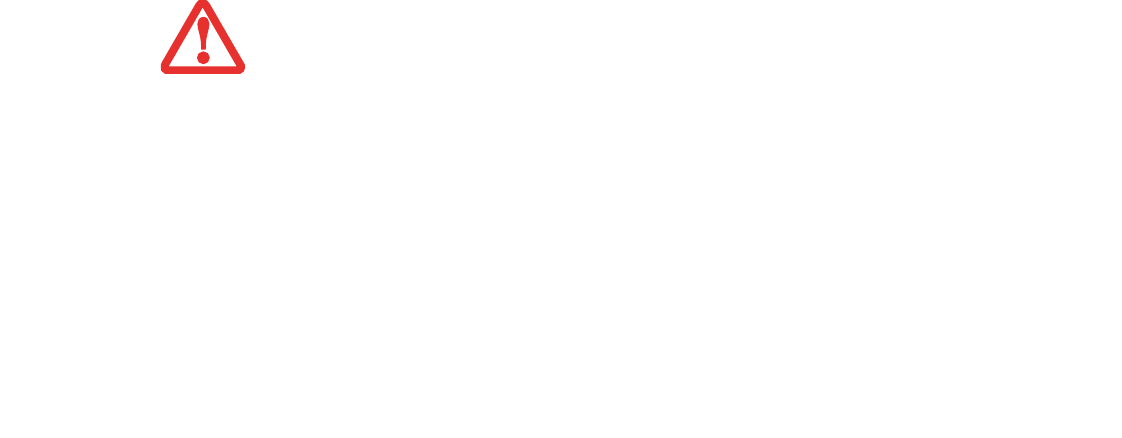
169
- Regulatory Information
$YDQWGHFRQQHFWHUFHWpTXLSHPHQWjXQHOLJQHWpOpSKRQLTXHO¶XWLOLVDWHXUGRLWYpULILHUV¶LOHVWSHUPLVGH
FRQQHFWHUFHWpTXLSHPHQWDX[LQVWDOODWLRQVGHWpOpFRPPXQLFDWLRQVORFDOHV/¶XWLOLVDWHXUHVWDYHUWLTXH
PrPHODFRQIRUPLWpDX[QRUPHVGHFHUWLILFDWLRQQHSHXWGDQVFHUWDLQVFDVHPSrFKHUODGpJUDGDWLRQGX
VHUYLFH
/HVUpSDUDWLRQVGHO¶pTXLSHPHQWGHWpOpFRPPXQLFDWLRQVGRLYHQWrWUHHIIHFWXpHVSDUXQVHUYLFHGH
PDLQWHQDQFHDJUppDX&DQDGD7RXWHUpSDUDWLRQRXPRGLILFDWLRQTXLQ¶HVWSDVH[SUHVVpPHQWDSSURXYpH
SDU)XMLWVXRXWRXWHGpIDLOODQFHGHO¶pTXLSHPHQWSHXWHQWUDvQHUODFRPSDJQLHGHWpOpFRPPXQLFDWLRQVj
H[LJHUTXHO¶XWLOLVDWHXUGpFRQQHFWHO¶pTXLSHPHQWGHODOLJQHWpOpSKRQLTXH
$9,6/¶LQGLFHG¶pTXLYDOHQFHGHODVRQQHULH,(6GXSUpVHQWPDWpULHOHVWGH%/¶,(6DVVLJQpjFKDTXH
GLVSRVLWLIWHUPLQDOLQGLTXHOHQRPEUHPD[LPDOGHWHUPLQDX[TXLSHXYHQWrWUHUDFFRUGpVjXQHLQWHUIDFH
WpOpSKRQLTXH/DWHUPLQDLVRQG¶XQHLQWHUIDFHSHXWFRQVLVWHUHQXQHFRPELQDLVRQTXHOFRQTXHGH
GLVSRVLWLIVjODVHXOHFRQGLWLRQTXHODVRPPHG¶LQGLFHVG¶pTXLYDOHQFHGHODVRQQHULHGHWRXVOHVGLVSRVLWLIV
Q¶H[FqGHSDV
POUR ASSURER LA SÉCURITÉ,LES UTILISATEURS DOIVENT VÉRIFIER QUE LA PRISE DE TERRE DU
SERVICE D’ÉLECTRICITÉ,LES LIGNES TÉLPHONIQUES ET LES CONDUITES D’EAU MÉTALLIQUES SONT
CONNECTÉES ENSEMBLE. LES UTILISATEURS NE DOIVENT PAS TENTER D’ÉTABLIR CES CONNEXIONS
EUX-MÊMES,MAIS DOIVENT CONTACTER LES SERVICES D’INSPECTION D’INSTALLATIONS ÉLECTRIQUES
APPROPRIÉS OU UN ÉLECTRICIEN. CECI PEUT ÊTRE PARTICULIÈREMENT IMPORTANT EN RÉGIONS
RURALES.
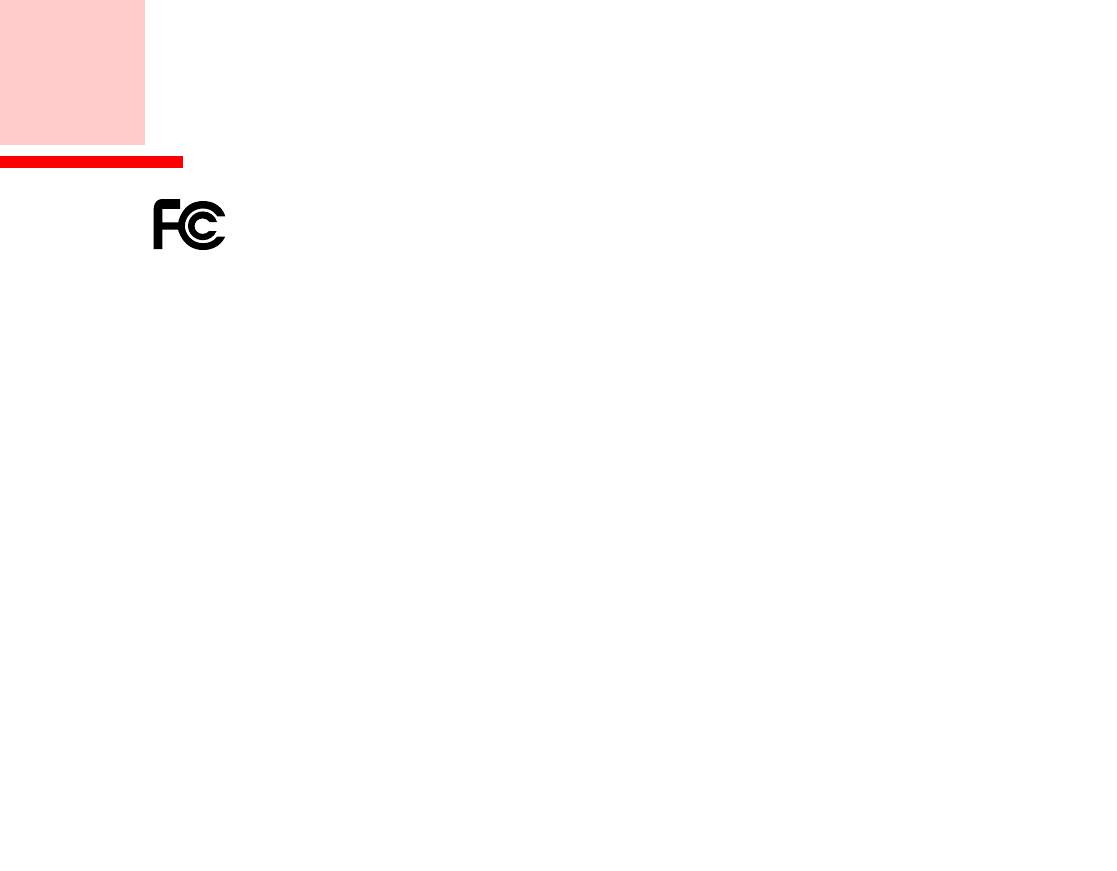
170
Appendix A: WLAN User’s Guide
FCC Regulatory Information
3OHDVHQRWHWKHIROORZLQJUHJXODWRU\LQIRUPDWLRQUHODWHGWRWKHRSWLRQDOZLUHOHVV/$1GHYLFH
Regulatory Notes and Statements
Wireless LAN, Health and Authorization for use
5DGLRIUHTXHQF\HOHFWURPDJQHWLFHQHUJ\LVHPLWWHGIURP:LUHOHVV/$1GHYLFHV7KHHQHUJ\OHYHOVRIWKHVHHPLVVLRQVKRZHYHU
DUHIDUPXFKOHVVWKDQWKHHOHFWURPDJQHWLFHQHUJ\HPLVVLRQVIURPZLUHOHVVGHYLFHVVXFKDVPRELOHSKRQHV:LUHOHVV/$1
GHYLFHVDUHVDIHIRUXVHE\FRQVXPHUVEHFDXVHWKH\RSHUDWHZLWKLQWKHJXLGHOLQHVIRXQGLQUDGLRIUHTXHQF\VDIHW\VWDQGDUGVDQG
UHFRPPHQGDWLRQV7KHXVHRI:LUHOHVV/$1GHYLFHVPD\EHUHVWULFWHGLQVRPHVLWXDWLRQVRUHQYLURQPHQWVVXFKDV
•On board an airplane, or
•In an explosive environment, or
•In situations where the interference risk to other devices or services is perceived or identified as harmful.
,QFDVHVLQZKLFKWKHSROLF\UHJDUGLQJXVHRI:LUHOHVV/$1GHYLFHVLQVSHFLILFHQYLURQPHQWVLVQRWFOHDUHJDLUSRUWV
KRVSLWDOVFKHPLFDORLOJDVLQGXVWULDOSODQWVSULYDWHEXLOGLQJVREWDLQDXWKRUL]DWLRQWRXVHWKHVHGHYLFHVSULRUWRRSHUDWLQJWKH
HTXLSPHQW

171
Regulatory Information/Disclaimers
,QVWDOODWLRQDQGXVHRIWKLV:LUHOHVV/$1GHYLFHPXVWEHLQVWULFWDFFRUGDQFHZLWKWKHLQVWUXFWLRQVLQFOXGHGLQWKHXVHU
GRFXPHQWDWLRQSURYLGHGZLWKWKHSURGXFW$Q\FKDQJHVRUPRGLILFDWLRQVPDGHWRWKLVGHYLFHWKDWDUHQRWH[SUHVVO\DSSURYHG
E\WKHPDQXIDFWXUHUPD\YRLGWKHXVHU¶VDXWKRULW\WRRSHUDWHWKHHTXLSPHQW7KHPDQXIDFWXUHULVQRWUHVSRQVLEOHIRUDQ\UDGLR
RUWHOHYLVLRQLQWHUIHUHQFHFDXVHGE\XQDXWKRUL]HGPRGLILFDWLRQRIWKLVGHYLFHRUWKHVXEVWLWXWLRQRUDWWDFKPHQWRIFRQQHFWLQJ
FDEOHVDQGHTXLSPHQWRWKHUWKDQWKRVHVSHFLILHGE\WKHPDQXIDFWXUHU,WLVWKHUHVSRQVLELOLW\RIWKHXVHUWRFRUUHFWDQ\
LQWHUIHUHQFHFDXVHGE\VXFKXQDXWKRUL]HGPRGLILFDWLRQVXEVWLWXWLRQRUDWWDFKPHQW7KHPDQXIDFWXUHUDQGLWVDXWKRUL]HG
UHVHOOHUVRUGLVWULEXWRUVZLOODVVXPHQROLDELOLW\IRUDQ\GDPDJHRUYLRODWLRQRIJRYHUQPHQWUHJXODWLRQVDULVLQJIURPIDLOXUHWR
FRPSO\ZLWKWKHVHJXLGHOLQHV
7KLVGHYLFHPXVWQRWEHFRORFDWHGRURSHUDWHGLQFRQMXQFWLRQZLWKDQ\RWKHUDQWHQQDRUWUDQVPLWWHU
For IEEE 802.11a Wireless LAN)RURSHUDWLRQZLWKLQa*+]IUHTXHQF\UDQJHLWLVUHVWULFWHGWRLQGRRU
HQYLURQPHQWVDQGWKHDQWHQQDRIWKLVGHYLFHPXVWEHLQWHJUDO
Federal Communications Commission statement
7KLVGHYLFHFRPSOLHVZLWK3DUWRI)&&5XOHV
2SHUDWLRQLVVXEMHFWWRWKHIROORZLQJWZRFRQGLWLRQV7KLVGHYLFHPD\QRWFDXVHLQWHUIHUHQFHDQG7KLVGHYLFHPXVW
DFFHSWDQ\LQWHUIHUHQFHLQFOXGLQJLQWHUIHUHQFHWKDWPD\FDXVHXQGHVLUHGRSHUDWLRQRIWKLVGHYLFH
FCC Interference Statement
7KLVHTXLSPHQWKDVEHHQWHVWHGDQGIRXQGWRFRPSO\ZLWKWKHOLPLWVIRUD&ODVV%GLJLWDOGHYLFHSXUVXDQWWR3DUWRIWKH)&&
5XOHV7KHVHOLPLWVDUHGHVLJQHGWRSURYLGHUHDVRQDEOHSURWHFWLRQDJDLQVWKDUPIXOLQWHUIHUHQFHLQDUHVLGHQWLDOLQVWDOODWLRQ7KLV
HTXLSPHQWJHQHUDWHVXVHVDQGFDQUDGLDWHUDGLRIUHTXHQF\HQHUJ\,IQRWLQVWDOOHGDQGXVHGLQDFFRUGDQFHZLWKWKHLQVWUXFWLRQV
LWPD\FDXVHKDUPIXOLQWHUIHUHQFHWRUDGLRFRPPXQLFDWLRQV+RZHYHUWKHUHLVQRJXDUDQWHHWKDWLQWHUIHUHQFHZLOOQRWRFFXULQ
DSDUWLFXODULQVWDOODWLRQ
,IWKLVHTXLSPHQWGRHVFDXVHKDUPIXOLQWHUIHUHQFHWRUDGLRRUWHOHYLVLRQUHFHSWLRQZKLFKFDQEHGHWHUPLQHGE\WXUQLQJWKH
HTXLSPHQWRIIDQGRQWKHXVHULVHQFRXUDJHGWRWU\DQGFRUUHFWWKHLQWHUIHUHQFHE\RQHRUPRUHRIWKHIROORZLQJPHDVXUHV
1Reorient or relocate the receiving antenna.
2Increase the distance between the equipment and the receiver.
3Connect the equipment to an outlet on a circuit different from the one the receiver is connected to.
4Consult the dealer or an experienced radio/TV technician for help.

172
FCC Radio Frequency Exposure statement
7KHDYDLODEOHVFLHQWLILFHYLGHQFHGRHVQRWVKRZWKDWDQ\KHDOWKSUREOHPVDUHDVVRFLDWHGZLWKXVLQJORZSRZHUZLUHOHVVGHYLFHV7KHUHLVQR
SURRIKRZHYHUWKDWWKHVHORZSRZHUZLUHOHVVGHYLFHVDUHDEVROXWHO\VDIH/RZSRZHUZLUHOHVVGHYLFHVHPLWORZOHYHOVRIUDGLRIUHTXHQF\
HQHUJ\5)LQWKHPLFURZDYHUDQJHZKLOHEHLQJXVHG:KHUHDVKLJKOHYHOVRI5)FDQSURGXFHKHDOWKHIIHFWVE\KHDWLQJWLVVXHH[SRVXUHWR
ORZOHYHO5)WKDWGRHVQRWSURGXFHKHDWLQJHIIHFWVFDXVHVQRNQRZQDGYHUVHKHDOWKHIIHFWV0DQ\VWXGLHVRIORZOHYHO5)H[SRVXUHKDYHQRW
IRXQGDQ\ELRORJLFDOHIIHFWV6RPHVWXGLHVKDYHVXJJHVWHGWKDWVRPHELRORJLFDOHIIHFWVPLJKWRFFXUEXWVXFKILQGLQJVKDYHQRWEHHQ
FRQILUPHGE\DGGLWLRQDOUHVHDUFK
7KHZLUHOHVV/$1UDGLRGHYLFHKDVEHHQWHVWHGDQGIRXQGWRFRPSO\ZLWK)&&UDGLDWLRQH[SRVXUHOLPLWVVHWIRUWKIRUDQXQFRQWUROOHG
HTXLSPHQWDQGPHHWVWKH)&&UDGLRIUHTXHQF\5)([SRVXUH*XLGHOLQHVLQ6XSSOHPHQW&WR2(7
Export restrictions
7KLVSURGXFWRUVRIWZDUHFRQWDLQVHQFU\SWLRQFRGHZKLFKPD\QRWEHH[SRUWHGRUWUDQVIHUUHGIURPWKH86RU&DQDGDZLWKRXW
DQDSSURYHG86'HSDUWPHQWRI&RPPHUFHH[SRUWOLFHQVH7KLVGHYLFHFRPSOLHVZLWK3DUWRI)&&5XOHVDVZHOODV,&(6
%10%%2SHUDWLRQLVVXEMHFWWRWKHIROORZLQJWZRFRQGLWLRQVWKLVGHYLFHPD\QRWFDXVHKDUPIXOLQWHUIHUHQFH
DQGWKLVGHYLFHPXVWDFFHSWDQ\LQWHUIHUHQFHUHFHLYHGLQFOXGLQJLQWHUIHUHQFHWKDWPD\FDXVHXQGHVLUDEOHRSHUDWLRQ
0RGLILFDWLRQVQRWH[SUHVVO\DXWKRUL]HGE\)XMLWVX$PHULFD,QFPD\LQYDOLGDWHWKHXVHUVULJKWWRRSHUDWHWKLVHTXLSPHQW
Canadian Notice
7KHGHYLFHIRUWKH0+]EDQGLVRQO\IRULQGRRUXVDJHWRUHGXFHWKHSRWHQWLDOIRUKDUPIXOLQWHUIHUHQFHWRFRFKDQQHO
PRELOHVDWHOOLWHV\VWHPV
7KHPD[LPXPDQWHQQDJDLQRIG%LSHUPLWWHGIRUGHYLFHVLQWKH0+]0+]DQG0+]
EDQGVWRFRPSO\ZLWKWKHHLUSOLPLWDVVWDWHGLQ$RI566
,QDGGLWLRQXVHUVDUHFDXWLRQHGWRWDNHQRWHWKDWKLJKSRZHUUDGDUVDUHDOORFDWHGDVSULPDU\XVHUVPHDQLQJWKH\KDYHSULRULW\
RI0+]DQG0+]DQGWKHVHUDGDUVFRXOGFDXVHLQWHUIHUHQFHDQGRUGDPDJHWR/(/$1GHYLFHV

173
Before Using the Optional Wireless LAN
Before Using the Optional Wireless LAN
7KLVPDQXDOGHVFULEHVWKHSURFHGXUHVUHTXLUHGWRSURSHUO\VHWXSDQGFRQILJXUHWKHRSWLRQDOLQWHJUDWHG
:LUHOHVV/$10LQL3&,GHYLFHUHIHUUHGWRDV:/$1GHYLFHLQWKHUHVWRIWKHPDQXDO%HIRUHXVLQJ
WKH:/$1GHYLFHUHDGWKLVPDQXDOFDUHIXOO\WRHQVXUHLWVFRUUHFWRSHUDWLRQ.HHSWKLVPDQXDOLQDVDIH
SODFHIRUIXWXUHUHIHUHQFH
Wireless LAN Device Covered by this Document
7KLVGRFXPHQWLVDSSOLFDEOHWRV\VWHPVFRQWDLQLQJRQHRIWKHIROORZLQJRSWLRQDOGHYLFHV
•,QWHJUDWHG,QWHO:L)L/LQN$*1DEJGUDIWQ
•,QWHJUDWHG,QWHO:L)L/LQN$*1DEJGUDIWQ
•$WKHURV;63$1EJQ$5%)
Characteristics of the WLAN Device
•The WLAN device is a Mini-PCI card attached to the main board of the mobile computer.
•The WLAN device operates in license-free RF bands, eliminating the need to procure an FCC operating
license. The WLAN operates in the 2.4GHz Industrial, Scientific, and Medical (ISM) RF band and the lower,
middle, and upper bands of the 5GHz Unlicensed National Information Infrastructure (UNII) bands.
•The WLAN devices are capable of four operating modes, IEEE802.11a, IEEE802.11b, IEEE802.11g, and
IEEE802.11n (draft)
•The WLAN devices are Wi-Fi certified and operate (as applicable) at a the maximum data rate of 540 Mbps
(theoretical) in IEEE802.11n (draft) mode; 54 Mbps in IEEE802.11a or IEEE802.11g mode; and 11 Mbps in
IEEE802.11b mode.
•The WLAN devices support the following encryption methods - WEP, TKIP, CKIP, and AES encryption.
•The Wireless LAN devices are compliant with the following standards: WPA, WPA2, CCX1.0, CCX2.0,
CCX3.0, and CCX4.0.
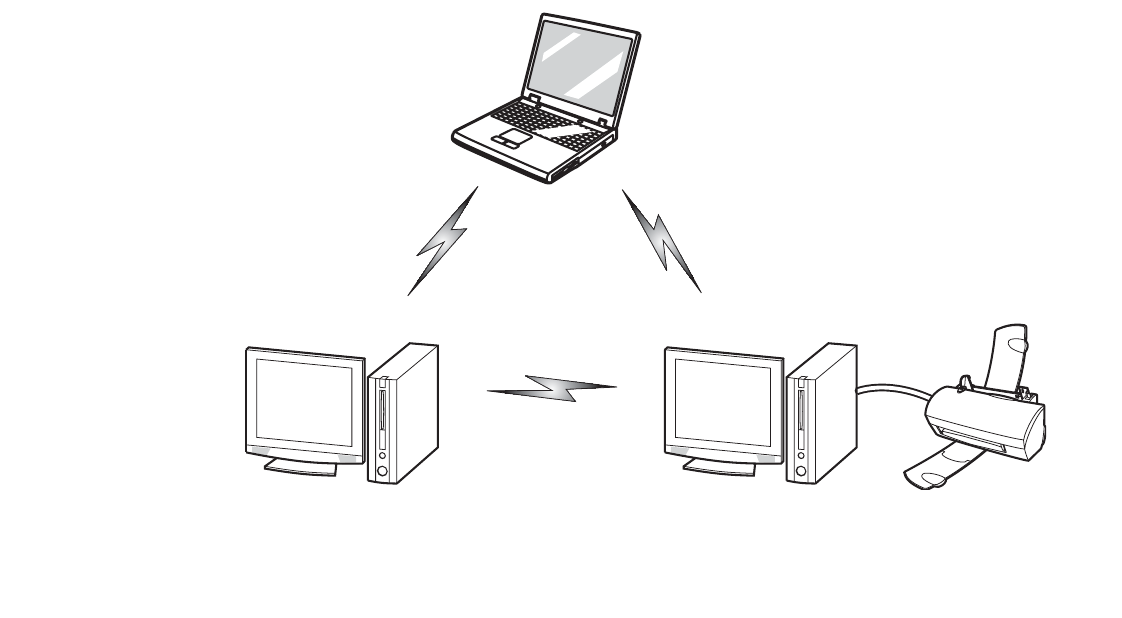
174
Before Using the Optional Wireless LAN
Wireless LAN Modes Using this Device
Ad Hoc Mode
$G+RF0RGHUHIHUVWRDZLUHOHVVQHWZRUNDUFKLWHFWXUHZKHUHZLUHOHVVQHWZRUNFRQQHFWLYLW\EHWZHHQ
PXOWLSOHFRPSXWHUVLVHVWDEOLVKHGZLWKRXWDFHQWUDOZLUHOHVVQHWZRUNGHYLFHW\SLFDOO\NQRZQDV$FFHVV
3RLQWV&RQQHFWLYLW\LVDFFRPSOLVKHGXVLQJRQO\FOLHQWGHYLFHVLQDSHHUWRSHHUIDVKLRQ7KDWLVZK\$G
+RFQHWZRUNVDUHDOVRNQRZQDVSHHUWRSHHUQHWZRUNV$G+RFQHWZRUNVDUHDQHDV\DQGLQH[SHQVLYH
PHWKRGIRUHVWDEOLVKLQJQHWZRUNFRQQHFWLYLW\EHWZHHQPXOWLSOHFRPSXWHUV$G+RFPRGHUHTXLUHVWKDWWKH
66,'QHWZRUNDXWKHQWLFDWLRQDQGHQFU\SWLRQNH\VHWWLQJVDUHLGHQWLFDOO\FRQILJXUHGRQDOOFRPSXWHUVLQ
WKH$G+RFQHWZRUN
Figure 51. Ad Hoc Mode Network
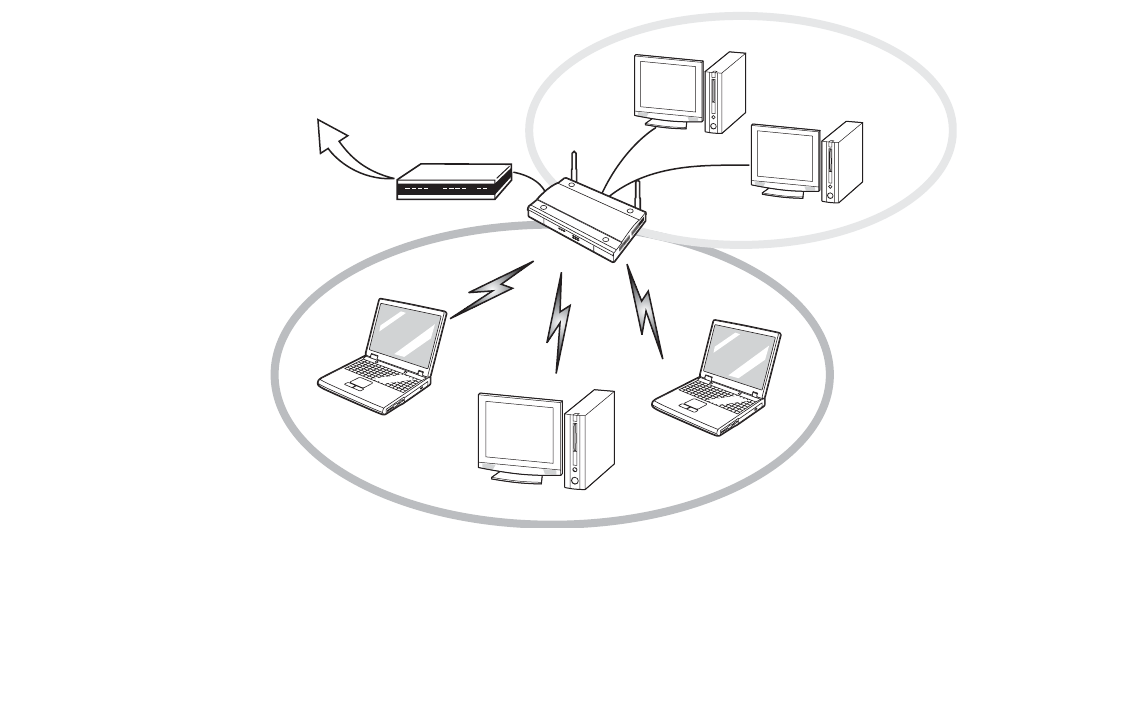
175
Before Using the Optional Wireless LAN
Access Point (Infrastructure) Mode
,QIUDVWUXFWXUHPRGHUHIHUVWRDZLUHOHVVQHWZRUNDUFKLWHFWXUHLQZKLFKGHYLFHVFRPPXQLFDWHZLWKZLUHOHVV
RUZLUHGQHWZRUNGHYLFHVE\FRPPXQLFDWLQJWKURXJKDQ$FFHVV3RLQW,QLQIUDVWUXFWXUHPRGHZLUHOHVV
GHYLFHVFDQFRPPXQLFDWHZLWKHDFKRWKHURUZLWKDZLUHGQHWZRUN&RUSRUDWHZLUHOHVVQHWZRUNVRSHUDWH
LQLQIUDVWUXFWXUHPRGHEHFDXVHWKH\UHTXLUHDFFHVVWRWKH:/$1LQRUGHUWRDFFHVVVHUYLFHVGHYLFHVDQG
FRPSXWHUVHJILOHVHUYHUVSULQWHUVGDWDEDVHV
Figure 52. Access Point (Infrastructure) Mode Network
ADSL modem,
cable modem,
or similar
Internet Wired LAN
Access Point*
Wireless LAN *An optional hub for a wired
LAN may be required depending
upon the type of access point used.
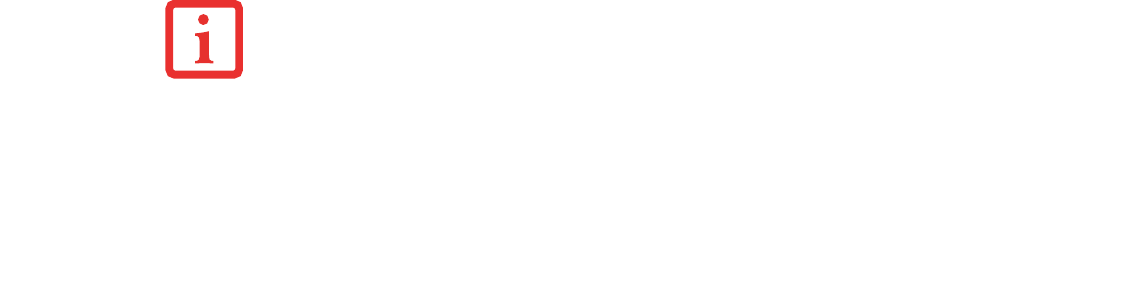
176
Before Using the Optional Wireless LAN
How to Handle This Device
7KH:/$1GHYLFHLVDQRSWLRQDOGHYLFHWKDWPD\FRPHSUHLQVWDOOHGLQ\RXUPRELOHFRPSXWHU8QGHU
QRUPDOFLUFXPVWDQFHVLWVKRXOGQRWEHQHFHVVDU\IRU\RXWRUHPRYHRUUHLQVWDOOLW7KHRSHUDWLQJV\VWHP
WKDW\RXUPRELOHFRPSXWHUFRPHVZLWKKDVEHHQSUHFRQILJXUHGWRVXSSRUWWKH:/$1GHYLFH
•The Wireless LAN devices support IEEE802.11a, IEEE802.11b, IEEE802.11g, and IEEE802.11n.
•The WLAN devices operate in the 2.4 GHz ISM band and the 5 GHz lower, middle, and upper UNII bands.
•Microwave ovens may interfere with the operation of WLAN devices since they operate in the same 2.4 GHz
frequency range as IEEE802.11b/g/n devices. Interference by microwaves does not occur with IEEE802.11a
radio which operates in the 5 GHz RF band.
•Wireless devices that transmit in the 2.4 GHz range may interfere with operation of WLAN devices in
IEEE802.11b/g/n modes. Symptoms of interference include reduced throughput, intermittent disconnects,
and many frame errors. It is HIGHLY recommended that these interfering devices be powered off to ensure
proper operation of the WLAN device.
Deactivating/Disconnecting the WLAN Device
'LVFRQQHFWLQJWKH:/$1GHYLFHPD\EHGHVLUHGLQFHUWDLQFLUFXPVWDQFHVWRH[WHQGEDWWHU\OLIHRUZKHUH
FHUWDLQHQYLURQPHQWVUHTXLUHLWLHKRVSLWDOVFOLQLFVDLUSODQHVHWF7KH:/$1GHYLFHFDQEH
GHDFWLYDWHGE\XVLQJWKH:LUHOHVV2Q2II6ZLWFKDQGLWFDQEHGLVFRQQHFWHGLQ:LQGRZVXVLQJWKH
:/$1LFRQLQWKHV\VWHPWUD\1RWHWKDWGLVFRQQHFWLQJYLDWKHLFRQLQWKHV\VWHPWUD\GRHVQRWWXUQRII
WKHUDGLRLWFRQWLQXHVWRWUDQVPLWDQGUHFHLYHHYHQWKRXJKLW¶VQRWFRQQHFWHG
BEFORE USING THE WIRELESS LAN DEVICE,YOU MUST FIRST INSTALL CLICKME!TO ENSURE THAT
THE CORRECT SOFTWARE FOR YOUR DEVICE IS INSTALLED. SEE “INSTALLING CLICKME!” ON PAGE 75.
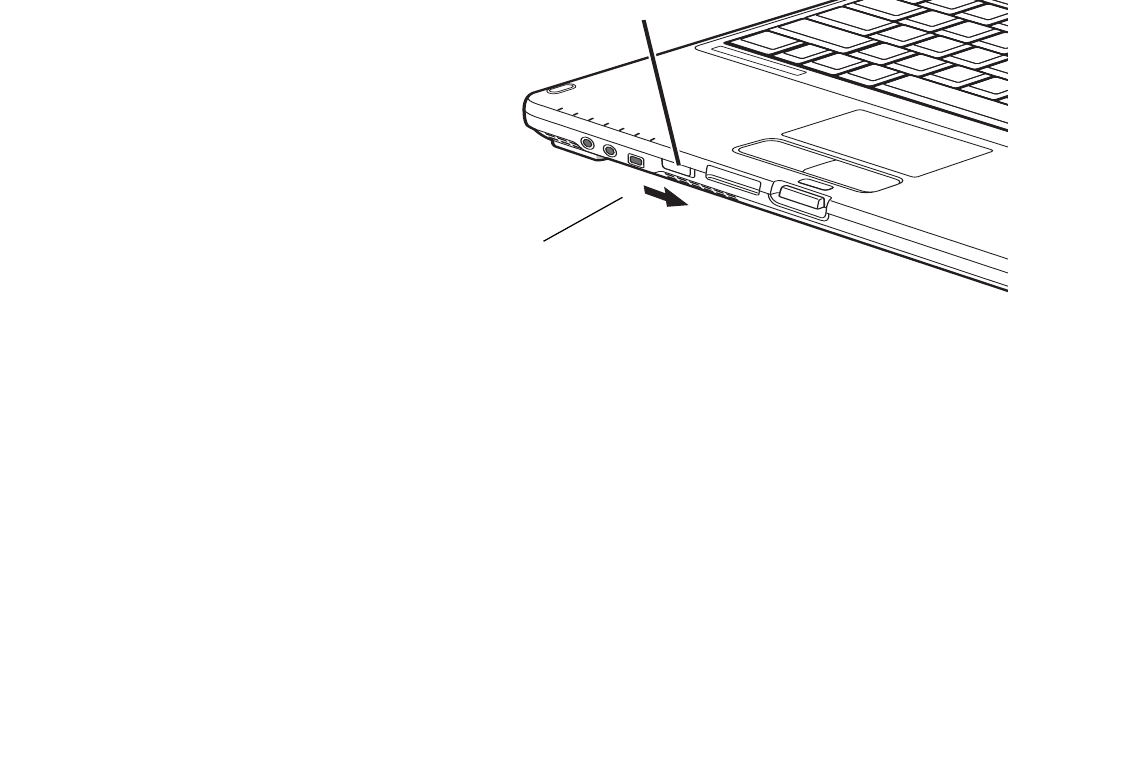
177
Before Using the Optional Wireless LAN
Deactivation Using the Wireless On/Off Switch
7KH:/$1GHYLFHFDQEHGHDFWLYDWHGTXLFNO\DQGHIILFLHQWO\E\WRJJOLQJWKH:LUHOHVV
/$1%OXHWRRWK::$12Q2II6ZLWFKWRWKH2IISRVLWLRQ 7KHVZLWFKKDVQRHIIHFWRQQRQ:LUHOHVV
/$1PRGHOV
Figure 53. Wireless LAN/Bluetooth/WWAN On/Off Switch Location
Disconnection Using the Icon in the Taskbar
1RWHWKDWGLVFRQQHFWLQJYLDWKHLFRQLQWKHV\VWHPWUD\GRHVQRWWXUQRIIWKHUDGLRLWFRQWLQXHVWRWUDQVPLW
DQGUHFHLYHHYHQWKRXJKLW¶VQRWFRQQHFWHG
1Right-click the WLAN icon in the taskbar at the bottom right of your screen.
2Choose Disconnect from a network.
Activating the WLAN Device
$FWLYDWLRQRIWKH:/$1GHYLFHFDQEHDFFRPSOLVKHGXVLQJWKHVDPHPHWKRGVDVWKHGHDFWLYDWLRQSURFHVV
•Using the Wireless On/Off Switch
•In Windows, by right-clicking the WLAN icon then clicking “Connect to a network”
WLAN/Bluetooth/WWAN Switch

178
Configuring the Wireless LAN
Configuring the Wireless LAN
7KHRSWLRQDO:/$1GHYLFHFDQEHFRQILJXUHGWRHVWDEOLVKZLUHOHVVQHWZRUNFRQQHFWLYLW\XVLQJWKH
VRIWZDUHWKDWLVEXLOWLQWR:LQGRZV6XSSRUWIRUPRVWLQGXVWU\VWDQGDUGVHFXULW\VROXWLRQVLVFRQWDLQHGLQ
WKLVVRIWZDUH
3UHGHILQHGSDUDPHWHUVZLOOEHUHTXLUHGIRUWKLVSURFHGXUH3OHDVHFRQVXOWZLWK\RXUQHWZRUN
DGPLQLVWUDWRUIRUWKHVHSDUDPHWHUV
Configuring the WLAN
1Click the Start button, then select Control Panel. (If you are in Windows Vista and the Control Panel is not in
Classic View, select Classic View from the left panel.)
2Select “Manage wireless networks” from the left panel.
3Click on the [Add] button.
4Depending upon what type of connection you would like to make, make a selection. For an infrastructure
network, select “Manually create a network profile. For ad hoc network, select “Create an ad hoc network”.
5Enter the required information. If necessary, consult with your network administrator for some of the
information.
6In the event you require assistance, go to the Network and Sharing Center window (Start -> Control Panel ->
Network and Sharing Center), and type in relevant keywords in the Search box.
Connecting to a Network
$IWHU\RXKDYHFRQILJXUHG\RXUFRPSXWHU\RXFDQFRQQHFWWRDQDFWLYHQHWZRUNE\SHUIRUPLQJWKH
IROORZLQJVWHSV
1Click on the WLAN icon in the system tray.
2Select “Connect to a network”.
3Select a network from the list that appears, and click the [Connect] button.
Connection to the network
$IWHU\RXKDYHFRQILJXUHG\RXUFRPSXWHU\RXFDQFRQQHFWWRDQDFWLYHQHWZRUNE\FOLFNLQJRQWKH
:LUHOHVV1HWZRUNLFRQLQWKHV\VWHPWUD\
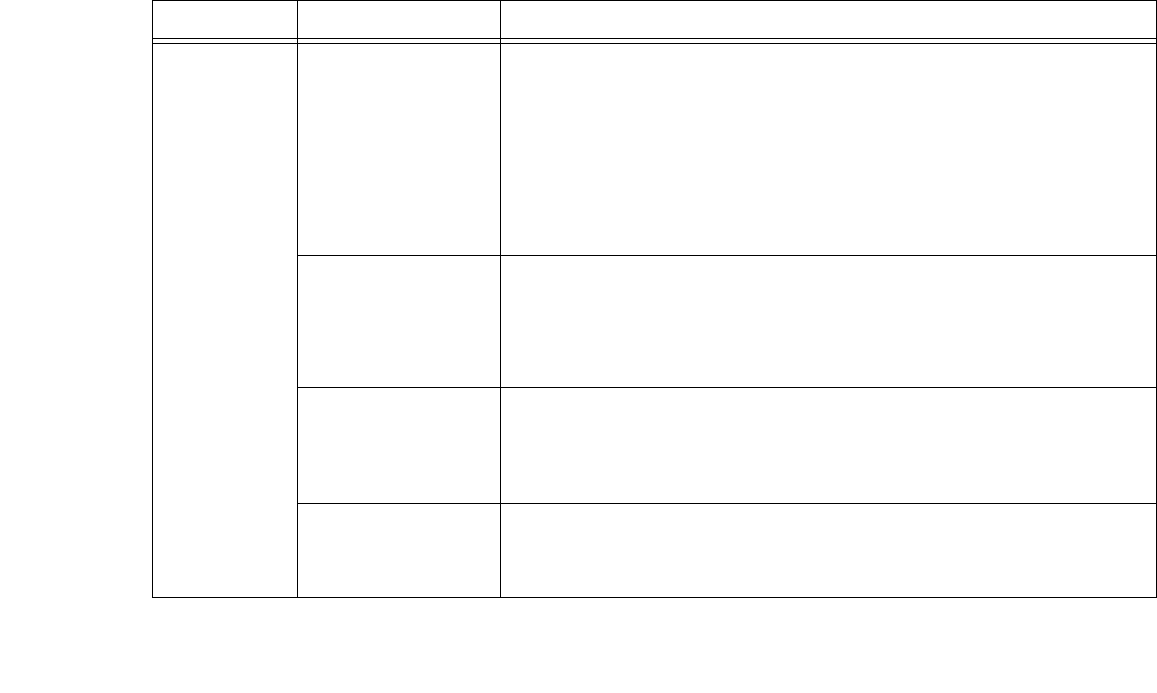
179
Troubleshooting the WLAN
Troubleshooting the WLAN
Troubleshooting
&DXVHVDQGFRXQWHUPHDVXUHVIRUWURXEOHV\RXPD\HQFRXQWHUZKLOHXVLQJ\RXUZLUHOHVV/$1DUHGHVFULEHG
LQWKHIROORZLQJWDEOH,I\RXDUHXQIDPLOLDUZLWKWKHVWHSVUHTXLUHGFRQVXOW\RXU6\VWHP$GPLQLVWUDWRURU
JRWR>6WDUW@!+HOSDQG6XSSRUW!1HWZRUNLQJDQGWKH:HE
Problem Possible Cause Possible Solution
Unavailable
network
connection
Incorrect network
name (SSID) or
network key
Ad hoc connection: verify that the network names (SSID’s) and network keys
(WEP) of all computers to be connected have been configured correctly. SSID’s
and WEP key values must be identical on each machine.
Access Point (Infrastructure) connection: set network name (SSID) and
network key to the same values as those of the access point.
Set the Network Authentication value identically to that of the Access Point.
Please consult your network administrator for this value, if necessary.
Weak received
signal strength
and/or link quality
Ad hoc connection: Retry connection after shortening the distance to the
destination computer or removing any obstacles for better sight.
Access Point (Infrastructure) connection: Retry connection after shortening the
distance to the access point or removing any obstacles for better transmission.
The WLAN device
has been
deactivated or
disabled
Check if the wireless switch is turned On. Go to Start -> Control Panel, and
double-click on Windows Mobility Center. If the wireless network is off, click the
[Turn wireless on] button.
The computer to be
connected is turned
off
Check if the computer to be connected is turned ON.
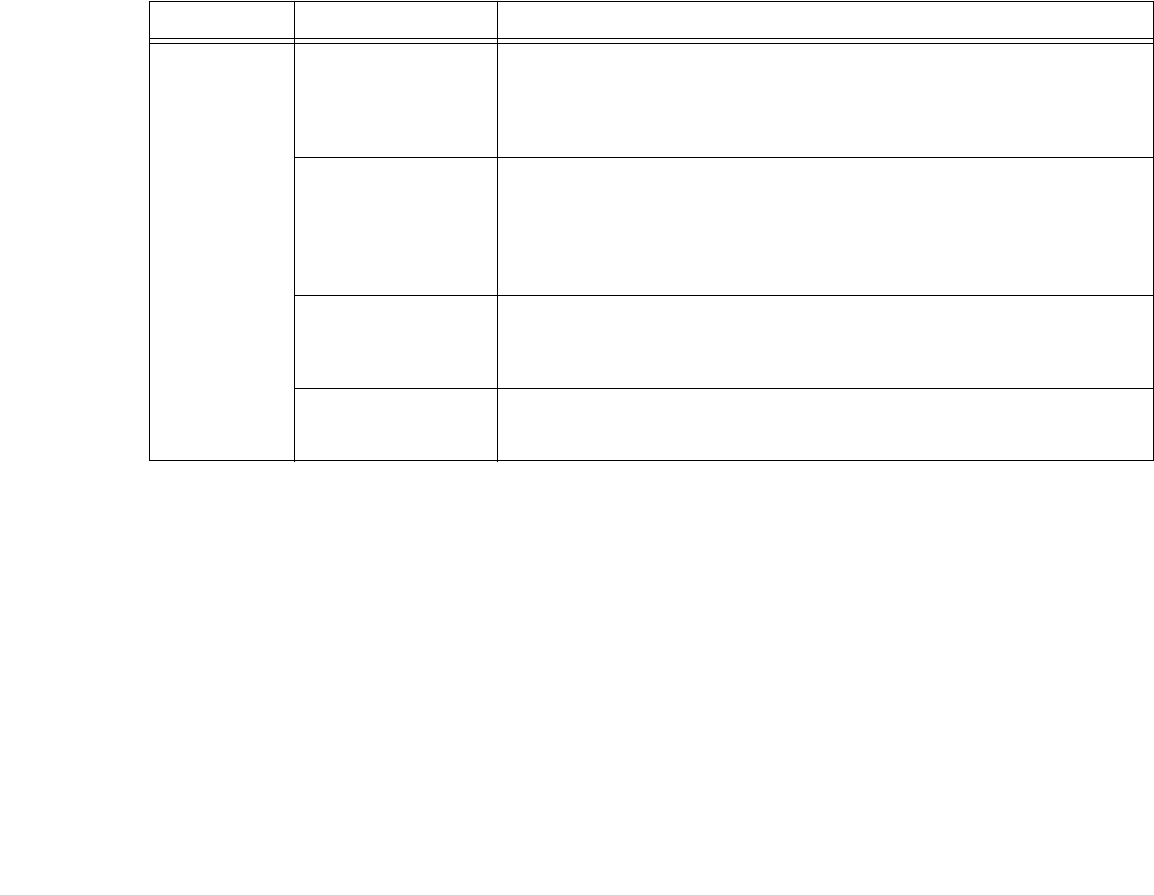
180
Troubleshooting the WLAN
Unavailable
network
connection
(continued)
RF interference from
Access Points or
other wireless
networks
The use of identical or overlapping RF channels can cause interference with the
operation of the WLAN device. Change the channel of your Access Point to a
channel that does not overlap with the interfering device.
Wireless network
authentication has
failed
Re-check your Network Authentication, Encryption, and Security settings.
Incorrectly configured security settings such as an incorrectly typed WEP key,
a misconfigured LEAP username, or an incorrectly chosen authentication
method will cause the LAN device to associate but not authenticate to the
wireless network.
Incorrectly
configured network
settings
Recheck the configuration of your network settings.
Incorrect IP address
configuration
This only applies to networks using static IP addresses. Please contact your
network administrator for the correct settings.
Problem Possible Cause Possible Solution
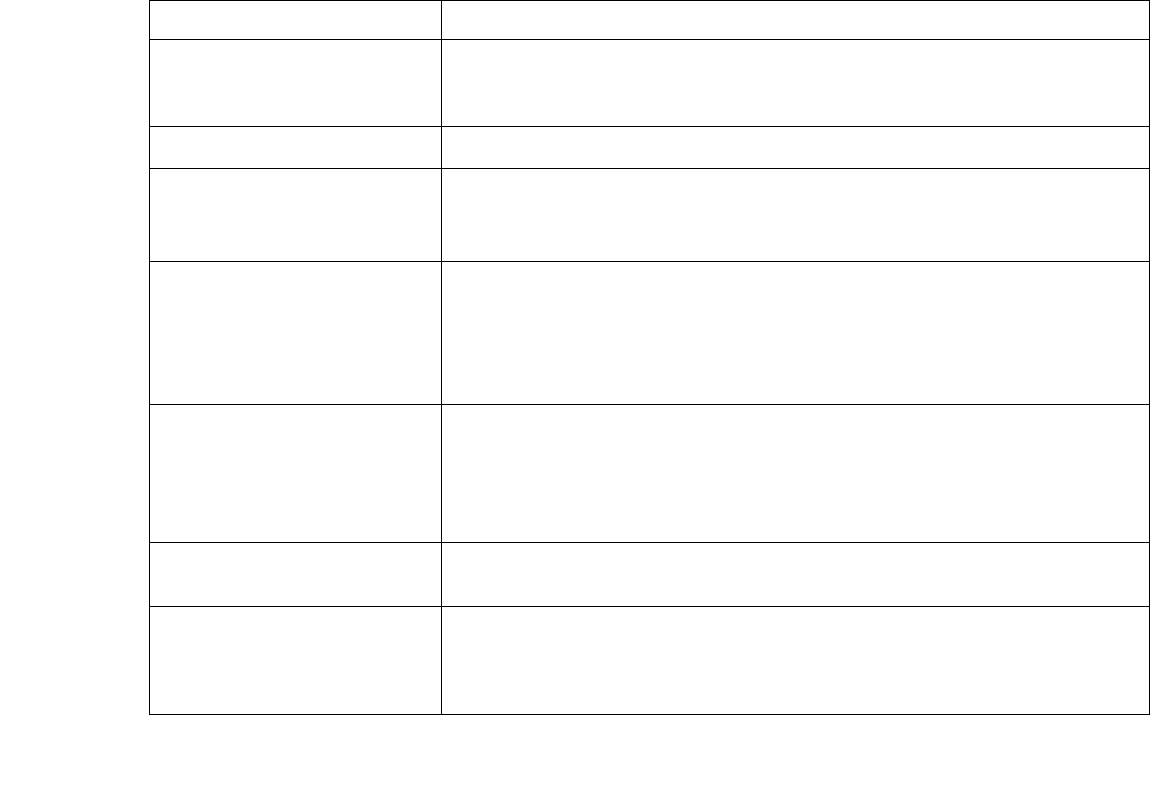
181
WLAN Specifications
WLAN Specifications
Specifications
Item Specification
Type of network The integrated Intel WiFi Link 5100 AGN (802.11a/b/g/draft n), Intel WiFi Link 5300
AGN (802.11a/b/g/draft n), and Atheros 830!.802.11bgn!2"&) WLAN devices
conform to IEEE 802.11a, 802.11b/g, and 802.11n (draft-compliant), Wi-Fi based*.
Transfer rate (Automatic switching) 54 Mbps maximum data rate (IEEE802.11n to be determined)
Active frequency •802.11n (draft): 2.4 GHz or 5 GHz
•802.11b/g: 2400~2473 MHz
•802.11a: 4900 ~ 5850 MHz
Typical operating distances** •802.11a: 40 ft. (12 m) @ 54 Mbps; 300 ft. (91 m) @ 6 Mbps
•802.11b: 100 ft. (30 m) @ 11 Mbps; 300 ft. (91 m) @ 1 Mbps
•802.11g: 100 ft. (30 m) @ 54 Mbps; 300 ft. (91 m) @ 1 Mbps
•802.11n (draft): Estimated double the operating distance of 802.11g and
802.11a in their respective frequencies.
Number of channels •802.11a: 8 independent channels
•802.11b/g: 11 channels, 3 non-overlapping channels
•802.11n (draft): 2.4 GHz - 3 non-overlapping channels when Channel Bonding
is not used; 2 non-overlapping channels when Channel Bonding is used.
5 GHz - 12 non-overlapping UNII channels with or without Channel Bonding
Security Encryption Types - WEP, TKIP, AES***, WPA 1.0 compliant
Encryption Key lengths Supported: 64 bits and 128 bits 802.1x/EAP
Maximum recommended number
of computers to be connected
over wireless LAN (during ad hoc
connection)
10 units or less ****

182
WLAN Specifications
³:L)LEDVHG´LQGLFDWHVWKDWWKHLQWHUFRQQHFWLYLW\WHVWRIWKHRUJDQL]DWLRQZKLFKJXDUDQWHHVWKHLQWHUFRQQHFWLYLW\RI
ZLUHOHVV/$1:L)L$OOLDQFHKDVEHHQSDVVHG
7KHFRPPXQLFDWLRQUDQJHVVKRZQDERYHZLOOLQFUHDVHRUGHFUHDVHGHSHQGLQJRQIDFWRUVVXFKDVQXPEHURIZDOOVUHIOHFWLYH
PDWHULDORULQWHUIHUHQFHIURPH[WHUQDO5)VRXUFHV
(QFU\SWLRQZLWKQHWZRUNNH\:(3LVSHUIRUPHGXVLQJWKHDERYHQXPEHURIELWVKRZHYHUXVHUVFDQVHWELWV
ELWVDIWHUVXEWUDFWLQJWKHIL[HGOHQJWKRIELWV
'HSHQGLQJRQSUDFWLFDOHQYLURQPHQWVWKHDOORZDEOHQXPEHURIFRPSXWHUVWREHFRQQHFWHGPD\EHGHFUHDVHG
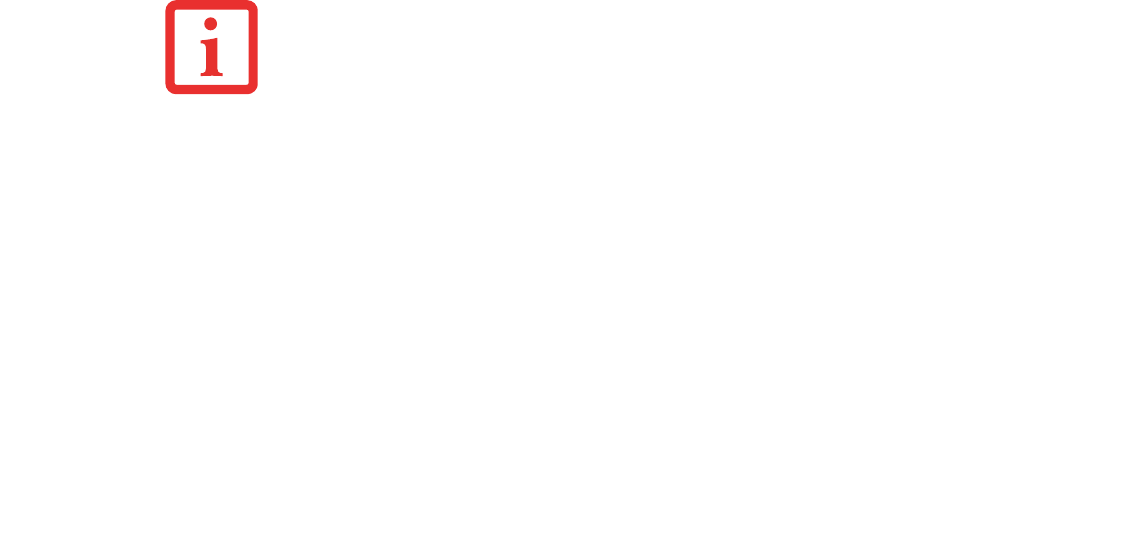
183
Using the Bluetooth Device
Using the Bluetooth Device
7KH,QWHJUDWHG%OXHWRRWKPRGXOH%60$1LVDZLUHOHVVGHYLFHLQVWDOOHGLQVHOHFWHG)XMLWVXPRELOH
FRPSXWHUV
What is Bluetooth
%OXHWRRWKWHFKQRORJ\LVGHVLJQHGDVDVKRUWUDQJHZLUHOHVVOLQNEHWZHHQPRELOHGHYLFHVVXFKDVODSWRS
FRPSXWHUVSKRQHVSULQWHUVDQGFDPHUDV%OXHWRRWKWHFKQRORJ\LVXVHGWRFUHDWH3HUVRQDO$UHD1HWZRUNV
3$1VEHWZHHQGHYLFHVLQVKRUWUDQJHRIHDFKRWKHU
Where to Find Information About Bluetooth
7KH%OXHWRRWKPRGXOHFRQWDLQVDUREXVW+HOSXVHU¶VJXLGHWRDVVLVW\RXLQOHDUQLQJDERXWRSHUDWLRQRIWKH
%OXHWRRWKGHYLFH
7RDFFHVVWKH+HOSILOHFOLFN>6WDUW@!$OO3URJUDPVDQGFOLFNRQ%OXHWRRWKWKHQVHOHFW8VHU¶V*XLGH
)RUDGGLWLRQDOLQIRUPDWLRQDERXW%OXHWRRWK7HFKQRORJ\YLVLWWKH%OXHWRRWK:HEVLWHDW
ZZZEOXHWRRWKFRP
THE WIRELESS LAN/BLUETOOTH ON/OFF SWITCH WILL POWER OFF BOTH THE OPTIONAL WIRELESS
LAN AND BLUETOOTH DEVICES AT THE SAME TIME. TO ENABLE OR DISABLE EITHER ONE OF THE
DEVICES INDIVIDUALLY,PERFORM THE FOLLOWING STEPS:
1Slide the Wireless LAN/Bluetooth on/off switch to On position.
2Go to Start > All Programs > Bluetooth.
3Click on Options under the Bluetooth menu and click on the Bluetooth Radio Power
button.
4Click [OK].

184
Using the Bluetooth Device
FCC Radiation Exposure Statement
7KLVHTXLSPHQWFRPSOLHVZLWK)&&UDGLDWLRQH[SRVXUHOLPLWVVHWIRUWKIRUDQXQFRQWUROOHGHQYLURQPHQW
7KH%OXHWRRWKDQWHQQDLVORFDWHGRQWKHIURQWHGJHRIWKHULJKWSDOPUHVWDQGLVH[HPSWIURPPLQLPXP
GLVWDQFHFULWHULDGXHWRLWVORZSRZHU
7KHWUDQVPLWWHUVLQWKLVGHYLFHPXVWQRWEHFRORFDWHGRURSHUDWHGLQFRQMXQFWLRQZLWKDQ\RWKHUDQWHQQD
RUWUDQVPLWWHU
Canadian Notice
7RSUHYHQWUDGLRLQWHUIHUHQFHWRWKHOLFHQVHGVHUYLFHWKLVGHYLFHLVLQWHQGHGWREHRSHUDWHGLQGRRUVDQG
DZD\IURPZLQGRZVWRSURYLGHPD[LPXPVKLHOGLQJ(TXLSPHQWRULWVWUDQVPLWDQWHQQDWKDWLVLQVWDOOHG
RXWGRRUVLVVXEMHFWWROLFHQVLQJ
Warranty
8VHUVDUHQRWDXWKRUL]HGWRPRGLI\WKLVSURGXFW$Q\PRGLILFDWLRQVLQYDOLGDWHWKHZDUUDQW\
7KLVHTXLSPHQWPD\QRWEHPRGLILHGDOWHUHGRUFKDQJHGLQDQ\ZD\ZLWKRXWVLJQHGZULWWHQSHUPLVVLRQ
IURP)XMLWVX8QDXWKRUL]HGPRGLILFDWLRQZLOOYRLGWKHHTXLSPHQWDXWKRUL]DWLRQIURPWKH)&&DQG
,QGXVWU\&DQDGDDQGWKHZDUUDQW\
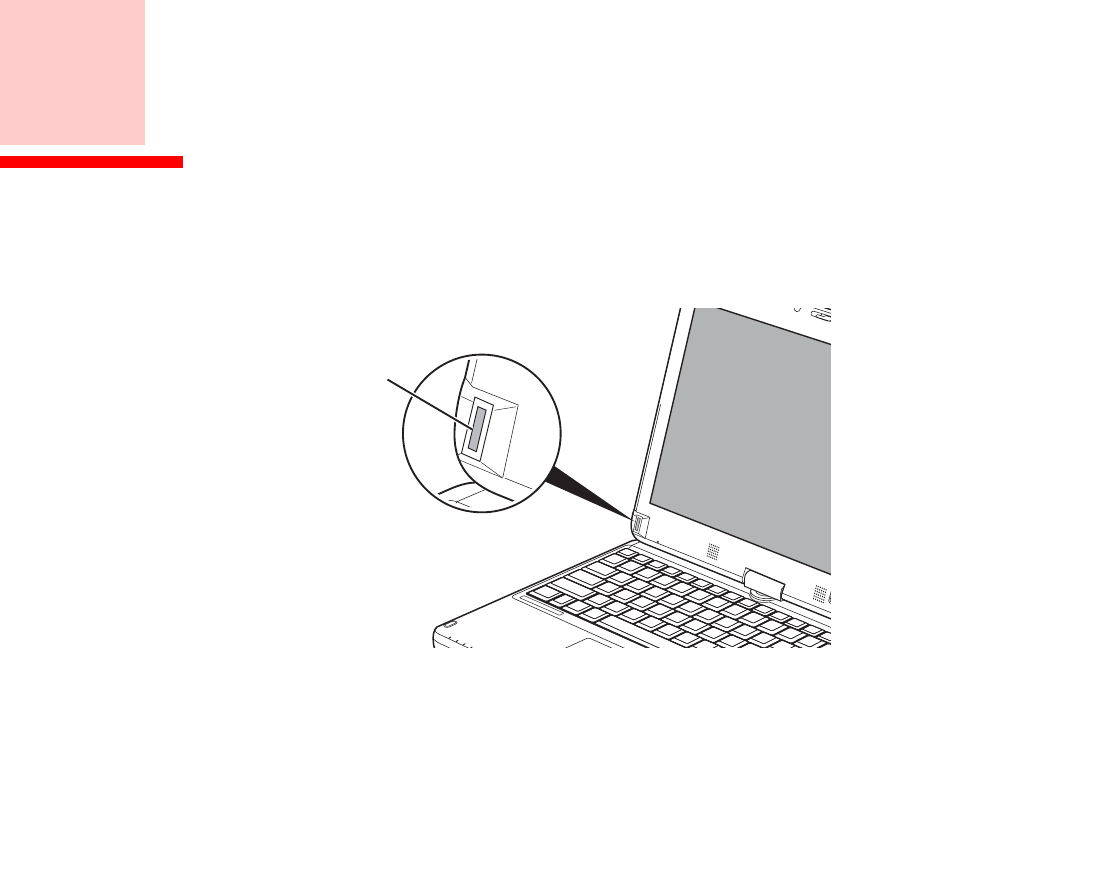
185
Appendix B: Fingerprint Sensor Device
Introducing the Fingerprint Sensor Device
<RXUV\VWHPKDVDILQJHUSULQWVHQVRUGHYLFHDWWKHERWWRPOHIWEHORZWKHGLVSOD\VFUHHQ
Figure 54. Fingerprint sensor
:LWKDILQJHUSULQWVHQVRU\RXFDQDYRLGKDYLQJWRHQWHUDXVHUQDPHDQGSDVVZRUGHYHU\WLPH\RXZDQWWR
•/RJRQWR:LQGRZV
•5HVXPHIURPVOHHSPRGH
•&DQFHODSDVVZRUGSURWHFWHGVFUHHQVDYHU
Fingerprint
Sensor Device

186
- Introducing the Fingerprint Sensor Device
•/RJLQWRKRPHSDJHVWKDWUHTXLUHDXVHUQDPHDQGSDVVZRUG
$IWHU\RXKDYH³HQUROOHG´RUUHJLVWHUHG\RXUILQJHUSULQW\RXFDQVLPSO\VZLSH\RXUILQJHUWLSRYHUWKH
VHQVRUIRUWKHV\VWHPUHFRJQL]H\RX
7KHILQJHUSULQWVHQVRUXVHV6RIWH[2PQL3DVVZKLFKSURYLGHVSDVVZRUGPDQDJHPHQWFDSDELOLWLHVWR
0LFURVRIW:LQGRZVRSHUDWLQJV\VWHPV2PQL3DVVHQDEOHV\RXWRXVHDPDVWHUSDVVZRUGIRUDOO
:LQGRZVDSSOLFDWLRQVDQGRQOLQHSDVVZRUGV
2PQL3DVVUHTXLUHVXVHUVWRDXWKHQWLFDWHWKHPVHOYHVXVLQJWKHILQJHUSULQWVHQVRUEHIRUHJUDQWLQJDFFHVVWR
WKH:LQGRZVGHVNWRS7KLVGHYLFHUHVXOWVLQDVHFXUHDXWKHQWLFDWLRQV\VWHPIRUUHVWULFWLQJDFFHVVWR\RXU
FRPSXWHUDSSOLFDWLRQVZHEVLWHVDQGRWKHUSDVVZRUGSURWHFWHGUHVRXUFHV
2PQL3DVVSUHVHQWVDFRQYHQLHQWJUDSKLFDOXVHULQWHUIDFHWKURXJKZKLFK\RXFDQVHFXUHO\PDQDJH
SDVVZRUGVXVHUVDQGPXOWLSOHLGHQWLWLHVIRUHDFKXVHU
Getting Started
7KLVVHFWLRQJXLGHV\RXWKURXJKWKHSUHSDUDWLRQRI\RXUV\VWHPIRUWKH2PQL3DVVILQJHUSULQWUHFRJQLWLRQ
DSSOLFDWLRQ<RXZLOOEHOHGWKURXJKWKH2PQL3DVVLQVWDOODWLRQSURFHVV<RXZLOODOVREHOHGWKURXJKWKH
SURFHGXUHRIHQUROOLQJ\RXUILUVWXVHULQWR2PQL3DVV
Installing OmniPass
,I2PQL3DVVKDVDOUHDG\EHHQLQVWDOOHGRQ\RXUV\VWHPVNLSWKLVVHFWLRQDQGJRGLUHFWO\WR³8VHU
(QUROOPHQW´RQSDJH<RXFDQGHWHUPLQHZKHWKHU2PQL3DVVKDVDOUHDG\EHHQLQVWDOOHGE\FKHFNLQJ
WRVHHLIWKHIROORZLQJDUHSUHVHQW
•7KHJROGNH\VKDSHG2PQL3DVVLFRQLQWKHV\VWHPWUD\DWWKHERWWRPULJKWRIWKHVFUHHQ
•7KH6RIWH[SURJUDPJURXSLQWKH Programs JURXSRIWKH Start PHQX
System Requirements
7KH2PQL3DVVDSSOLFDWLRQUHTXLUHVVSDFHRQ\RXUKDUGGULYHLWDOVRUHTXLUHVVSHFLILF2SHUDWLQJ6\VWHPV
26¶V7KHPLQLPXPUHTXLUHPHQWVDUHDVIROORZV
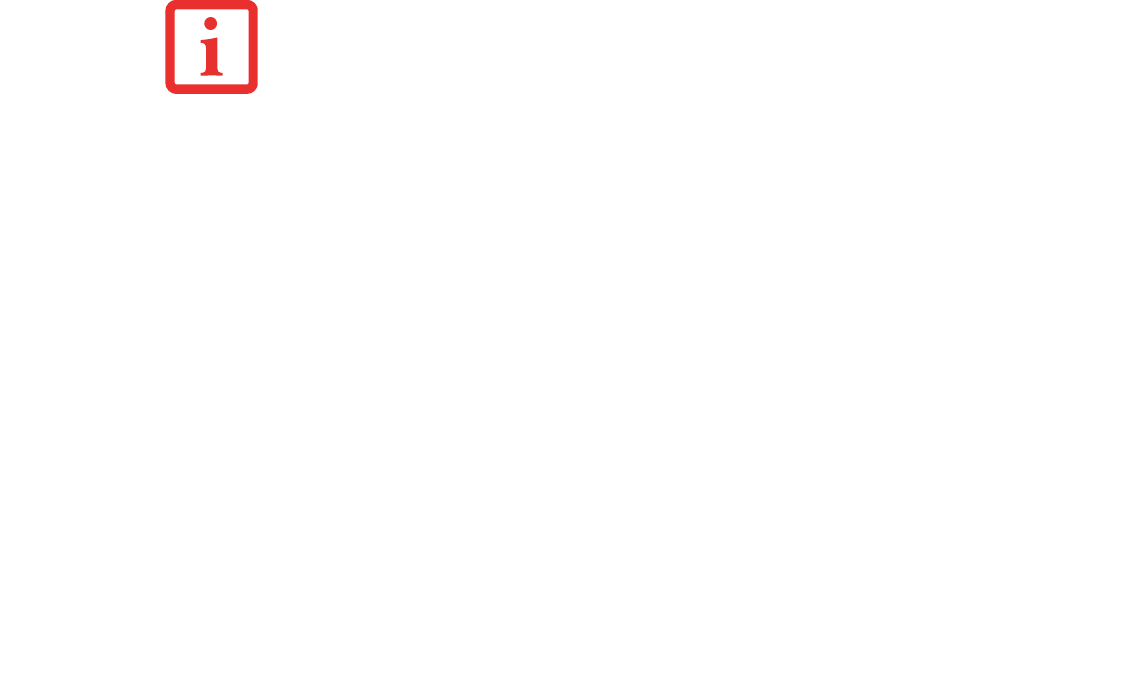
187
- Introducing the Fingerprint Sensor Device
•:LQGRZV;33URIHVVLRQDORSHUDWLQJV\VWHP
•$WOHDVW0%DYDLODEOHKDUGGLVNVSDFH
Installing the OmniPass Application
,I2PQL3DVVLVDOUHDG\LQVWDOOHGRQ\RXUV\VWHPJRWR³8VHU(QUROOPHQW´RQSDJH.2WKHUZLVH
FRQWLQXHZLWKWKLVVHFWLRQRQVRIWZDUHLQVWDOODWLRQ
7RLQVWDOO2PQL3DVVRQ\RXUV\VWHP\RXPXVW
1Insert the installation media for the OmniPass application into the appropriate drive. If you are installing from
CD-ROM or DVD-ROM, you must find and launch the OmniPass installation program (setup.exe) from the
media.
2Follow the directions provided in the OmniPass installation program. Specify a location to which you would like
OmniPass installed.It is recommended that you NOT install OmniPass in the root directory (e.g. C:\).
3Once OmniPass has completed installation you will be prompted to restart you system. Once your system has
rebooted you will be able to use OmniPass. If you choose not to restart immediately after installation, OmniPass
will not be available for use until the next reboot.
4The installation program automatically places an icon (Softex OmniPass) in the Windows Control Panel as well
as a golden key shaped icon in the taskbar.
Verifying Information about OmniPass
$IWHU\RXKDYHFRPSOHWHGLQVWDOOLQJ2PQL3DVVDQGUHVWDUWHG\RXUV\VWHP\RXPD\ZLVKWRFKHFNWKH
YHUVLRQRI2PQL3DVVRQ\RXUV\VWHP
7RFKHFNWKHYHUVLRQLQIRUPDWLRQRI2PQL3DVV
•INSTALLATION OF THE APPLICATION REQUIRES THAT YOU HAVE AN EXTERNAL OPTICAL DRIVE ATTACHED TO
YOUR SYSTEM.
•FOR INSTALLATION, OMNIPASS REQUIRES THAT THE USER INSTALLING OMNIPASS HAVE ADMINISTRATIVE
PRIVILEGES TO THE SYSTEM. IF YOUR CURRENT USER DOES NOT HAVE ADMINISTRATIVE PRIVILEGES,LOG OUT
AND THEN LOG IN WITH AN ADMINISTRATOR USER BEFORE PROCEEDING WITH OMNIPASS INSTALLATION.
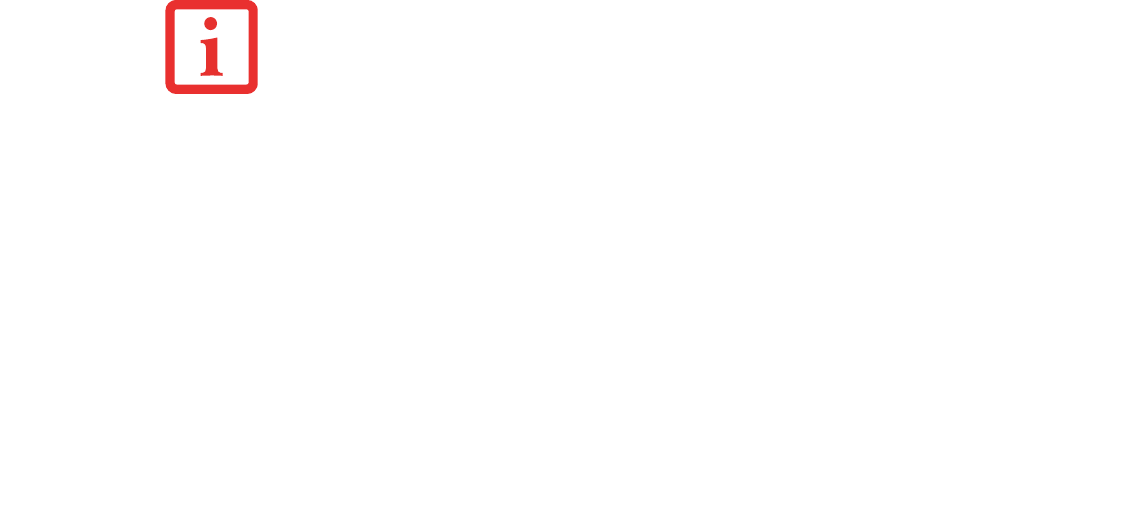
188
- Introducing the Fingerprint Sensor Device
1From the Windows Desktop, double-click the key-shaped OmniPass icon in the taskbar (usually located in the
lower right corner of the screen),
or,
Click the Start button, select Settings, and click Control Panel. Double-click Softex OmniPass in the Control
Panel, and the OmniPass Control Center will appear. If it does not appear, then the program is not properly
installed,
or,
Click the Start button, select Programs, and from the submenu select the Softex program group, from that
submenu click OmniPass Control Center.
2Select the About tab at the top of the OmniPass Control Center. The About tab window appears with version
information about OmniPass.
Uninstalling OmniPass
7RUHPRYHWKH2PQL3DVVDSSOLFDWLRQIURP\RXUV\VWHP
1Click Start on the Windows taskbar. Select Settings, and then Control Panel.
2Double-click Add/Remove Programs.
3Select OmniPass, and then click Change/Remove.
4Follow the directions to uninstall the OmniPass application.
5Once OmniPass has finished uninstalling, reboot your system when prompted.
FOR UNINSTALLATION, OMNIPASS REQUIRES THAT THE USER UNINSTALLING OMNIPASS HAVE
ADMINISTRATIVE PRIVILEGES TO THE SYSTEM. IF YOUR CURRENT USER DOES NOT HAVE
ADMINISTRATIVE PRIVILEGES,LOG OUT AND THEN LOG IN WITH AN ADMINISTRATOR USER BEFORE
PROCEEDING WITH OMNIPASS UNINSTALLATION.

189
- Introducing the Fingerprint Sensor Device
User Enrollment
%HIRUH\RXFDQXVHDQ\2PQL3DVVIHDWXUHV\RXPXVWILUVWHQUROODXVHULQWR2PQL3DVV
Master Password Concept
&RPSXWHUUHVRXUFHVDUHRIWHQSURWHFWHGZLWKSDVVZRUGV:KHWKHU\RXDUHORJJLQJLQWR\RXUFRPSXWHU
DFFHVVLQJ\RXUHPDLOHEDQNLQJSD\LQJELOOVRQOLQHRUDFFHVVLQJQHWZRUNUHVRXUFHV\RXRIWHQKDYHWR
VXSSO\FUHGHQWLDOVWRJDLQDFFHVV7KLVFDQUHVXOWLQGR]HQVRIVHWVRIFUHGHQWLDOVWKDW\RXKDYHWR
UHPHPEHU
'XULQJXVHUHQUROOPHQWDPDVWHUSDVVZRUG´LVFUHDWHGIRUWKHHQUROOHGXVHU7KLVPDVWHUSDVVZRUG
³UHSODFHV´DOORWKHUSDVVZRUGVIRUVLWHV\RXUHJLVWHUZLWK2PQL3DVV
Example: $XVHU-RKQLQVWDOOV2PQL3DVVRQKLVV\VWHPKLVKRPHFRPSXWHUDQGHQUROOVDQ2PQL3DVV
XVHUZLWKXVHUQDPH³-RKQB´DQGSDVVZRUG³IUHT´+HWKHQJRHVWRKLVZHEPDLOVLWHWRORJRQWRKLV
DFFRXQW+HLQSXWVKLVZHEPDLOFUHGHQWLDOVDVXVXDOXVHUQDPH³-RKQB´DQGSDVVZRUG³OLIHERRN´EXW
LQVWHDGRIFOLFNLQJ>6XEPLW@KHGLUHFWV2PQL3DVVWRRemember Password1RZZKHQHYHUKHUHWXUQVWR
WKDWVLWH2PQL3DVVZLOOSURPSWKLPWRVXSSO\DFFHVVFUHGHQWLDOV
-RKQHQWHUVKLV2PQL3DVVXVHUFUHGHQWLDOV³-RKQB´DQG³IUHT´LQWKH2PQL3DVVDXWKHQWLFDWLRQ
SURPSWDQGKHLVDOORZHGLQWRKLVZHEPDLODFFRXQW+HFDQGRWKLVZLWKDVPDQ\ZHEVLWHVRUSDVVZRUG
SURWHFWHGUHVRXUFHVKHOLNHVDQGKHZLOOJDLQDFFHVVWRDOOWKRVHVLWHVZLWKKLV2PQL3DVVXVHUFUHGHQWLDOV
³-RKQB´DQG³IUHT´7KLVLVDVVXPLQJKHLVDFFHVVLQJWKRVHVLWHVZLWKWKHV\VWHPRQWRZKLFKKH
HQUROOHGKLV2PQL3DVVXVHU2PQL3DVVGRHVQRWDFWXDOO\FKDQJHWKHFUHGHQWLDOVRIWKHSDVVZRUGSURWHFWHG
UHVRXUFH,I-RKQJRHVWRDQRWKHUFRPSXWHUZLWKRXWKH2PQL3DVVDFFRXQWWRDFFHVVKLVZHEPDLOKHZRXOG
QHHGWRHQWHUKLVRULJLQDOZHEPDLOFUHGHQWLDOV³-RKQB´DQG³OLIHERRN´WRJDLQDFFHVV,IKHDWWHPSWV
KLV2PQL3DVVXVHUFUHGHQWLDOVRQDV\VWHPRWKHUWKDQDV\VWHPKH¶VHQUROOHGRQKHZLOOQRWJDLQDFFHVV
THE ENROLLMENT PROCEDURE ASSUMES YOU HAVE NO HARDWARE AUTHENTICATION DEVICES OR
ALTERNATE STORAGE LOCATIONS THAT YOU WISH TO INTEGRATE WITH OMNIPASS. IF YOU DESIRE
SUCH FUNCTIONALITY,CONSULT THE APPROPRIATE SECTIONS OF THIS DOCUMENT.

190
- Introducing the Fingerprint Sensor Device
Basic Enrollment
7KH(QUROOPHQW:L]DUGZLOOJXLGH\RXWKURXJKWKHSURFHVVRIHQUROOLQJDXVHU8QOHVV\RXVSHFLILHG
RWKHUZLVHDIWHU2PQL3DVVLQVWDOODWLRQWKH(QUROOPHQW:L]DUGZLOOODXQFKRQ:LQGRZVORJLQ,I\RXGR
QRWVHHWKH(QUROOPHQW:L]DUG\RXFDQEULQJLWXSE\FOLFNLQJStartRQWKH:LQGRZVWDVNEDUVHOHFW
ProgramsVHOHFWSoftexFOLFNOmniPass Enrollment Wizard
1Click Enroll to proceed to username and password verification. By default, the OmniPass Enrollment Wizard
enters the credentials of the currently logged in Windows user.
2Enter the password you use to log in to Windows. This will become the “master password” for this OmniPass
user. In most cases, the Domain: value will be your Windows computer name. In a corporate environment, or
when accessing corporate resources, the Domain: may not be your Windows computer name. Click [Next] to
continue.
3In this step OmniPass captures your fingerprint. Refer to “Enrolling a Fingerprint” on page 190 for additional
information.
4Next, choose how OmniPass notifies you of various events. We recommend you keep Taskbar Tips on
Beginner mode taskbar tips and Audio Tips on at least Prompt with system beeps only until you get
accustomed to how OmniPass operates. Click [Next] to proceed with user enrollment. You will then see a
Congratulations screen indicating your completion of user enrollment.
5Click [Done] to exit the OmniPass Enrollment Wizard. You will be asked if you’d like to log in to OmniPass with
your newly enrolled user; click [Yes].
Enrolling a Fingerprint
(QUROOLQJDILQJHUSULQWZLOOLQFUHDVHWKHVHFXULW\RI\RXUV\VWHPDQGVWUHDPOLQHWKHDXWKHQWLFDWLRQ
SURFHGXUH
<RXHQUROOILQJHUSULQWVLQWKH2PQL3DVV&RQWURO&HQWHU:LWKDQ2PQL3DVVXVHUORJJHGLQGRXEOHFOLFN
WKHV\VWHPWUD\2PQL3DVVLFRQ6HOHFWWKHUser SettingsWDEDQGFOLFNEnrollmentXQGHUWKHUser
SettingsDUHD&OLFNEnroll Authentication DeviceDQGDXWKHQWLFDWHDWWKHDXWKHQWLFDWLRQSURPSWWRVWDUW
GHYLFHHQUROOPHQW

191
- Introducing the Fingerprint Sensor Device
1During initial user enrollment, you will be prompted to select the finger you wish to enroll. Fingers that have
already been enrolled will be marked by a green check. The finger you select to enroll at this time will be marked
by a red arrow. OmniPass will allow you re-enroll a finger. If you choose a finger that has already been enrolled
and continue enrollment, OmniPass will enroll the fingerprint, overwriting the old fingerprint. Select a finger to
enroll and click [Next].
2It is now time for OmniPass to capture your selected fingerprint. It may take a several capture attempts before
OmniPass acquires your fingerprint. Should OmniPass fail to acquire your fingerprint, or if the capture screen
times out, click [Back] to restart the fingerprint enrollment process.
Your system has a “swipe” fingerprint sensor. A swipe sensor is small and resembles a skinny elongated
rectangle. To capture a fingerprint, gently swipe or pull your fingertip over the sensor (starting at the second
knuckle) towards yourself. Swiping too fast or too slow will result in a failed capture. The Choose Finger
screen has a [Practice] button; click it to practice capturing your fingerprint. When you are comfortable with how
your fingerprint is captured, proceed to enroll a finger.
3Once OmniPass has successfully acquired the fingerprint, the Verify Fingerprint screen will automatically
appear. To verify your enrolled fingerprint, place your fingertip on the sensor and hold it there as if you were
having a fingerprint captured. Successful fingerprint verification will show a green fingerprint in the capture
window and the text Verification Successful under the capture window.
Using OmniPass
<RXDUHQRZUHDG\WREHJLQXVLQJ2PQL3DVV8VHGUHJXODUO\2PQL3DVVZLOOVWUHDPOLQH\RXU
DXWKHQWLFDWLRQV
Password Replacement
<RXZLOORIWHQXVHWKHSDVVZRUGUHSODFHPHQWIXQFWLRQ:KHQ\RXJRWRDUHVWULFWHGDFFHVVZHEVLWHHJ
\RXUEDQN\RXUZHEEDVHGHPDLORQOLQHDXFWLRQRUSD\PHQWVLWHV\RXDUHDOZD\VSURPSWHGWRHQWHU\RXU
ORJLQFUHGHQWLDOV2PQL3DVVFDQGHWHFWWKHVHSURPSWVDQG\RXFDQWHDFK2PQL3DVV\RXUORJLQFUHGHQWLDOV
7KHQH[WWLPH\RXJRWRWKDWZHEVLWH\RXFDQDXWKHQWLFDWHZLWK\RXUILQJHUSULQWWRJDLQDFFHVV

192
- Introducing the Fingerprint Sensor Device
OmniPass Authentication Toolbar
$IWHULQVWDOOLQJ2PQL3DVVDQGUHVWDUWLQJ\RXZLOOQRWLFHDGLDORJ\RXKDYHQRWVHHQEHIRUHDW:LQGRZV
/RJRQ7KLVLVWKH2PQL3DVV$XWKHQWLFDWLRQ7RROEDUDQGLWLVGLVSOD\HGZKHQHYHUWKH2PQL3DVV
DXWKHQWLFDWLRQV\VWHPLVLQYRNHG7KH2PQL3DVVDXWKHQWLFDWLRQV\VWHPPD\EHLQYRNHGIUHTXHQWO\GXULQJ
:LQGRZV/RJRQGXULQJ2PQL3DVV/RJRQZKHQXQORFNLQJ\RXUZRUNVWDWLRQZKHQUHVXPLQJIURPVOHHS
RUKLEHUQDWHZKHQXQORFNLQJDSDVVZRUGHQDEOHGVFUHHQVDYHUGXULQJSDVVZRUGUHSODFHPHQWIRU
UHPHPEHUHGVLWHRUDSSOLFDWLRQORJLQVDQGPRUH:KHQ\RXVHHWKLVWRROEDU2PQL3DVVLVSURPSWLQJ\RX
WRDXWKHQWLFDWH
7KHLogon AuthenticationZLQGRZLQGLFDWHVZKDW2PQL3DVVUHVWULFWHGIXQFWLRQ\RXDUHDWWHPSWLQJ7KH
LFRQVLQWKHORZHUOHIWILQJHUSULQWDQGNH\VKRZZKDWDXWKHQWLFDWLRQPHWKRGVDUHDYDLODEOHWR\RX
6HOHFWHGDXWKHQWLFDWLRQPHWKRGVDUHKLJKOLJKWHGZKLOHXQVHOHFWHGPHWKRGVDUHQRW:KHQ\RXFOLFNWKH
LFRQIRUDQXQVHOHFWHGDXWKHQWLFDWLRQPHWKRGWKHDXWKHQWLFDWLRQSURPSWDVVRFLDWHGZLWKWKDWPHWKRGLV
GLVSOD\HG
:KHQSURPSWHGWRDXWKHQWLFDWH\RXPXVWVXSSO\WKHDSSURSULDWHFUHGHQWLDOVDQHQUROOHGILQJHUIRUWKH
ILQJHUSULQWFDSWXUHZLQGRZRU\RXUPDVWHUSDVVZRUGIRUWKHPDVWHUSDVVZRUGSURPSWWKHNH\LFRQ
Remembering a Password
2PQL3DVVFDQUHPHPEHUDQ\DSSOLFDWLRQ*8,RUSDVVZRUGSURWHFWHGUHVRXUFHWKDWKDVDSDVVZRUG
SURPSW
8VLQJWKHIROORZLQJSURFHGXUH\RXFDQVWRUHDVHWRIFUHGHQWLDOVLQWR2PQL3DVV7KHVHFUHGHQWLDOVZLOO
WKHQEHOLQNHGWR\RXU³PDVWHUSDVVZRUG´RUILQJHUSULQW
*RWRDVLWHWKDWUHTXLUHVDORJLQXVHUQDPHDQGSDVVZRUGEXWdo not log in yet.$WWKHVLWHORJLQSURPSW
HQWHU\RXUXVHUQDPHDQGSDVVZRUGLQWKHSURPSWHGILHOGVEXWdo not enter the site GRQRWKLW>(QWHU@
>6XEPLW@>2.@RU/RJLQ5LJKWFOLFNWKH2PQL3DVVV\VWHPWUD\LFRQDQGVHOHFWRemember Password
IURPWKHVXEPHQX7KH:LQGRZVDUURZFXUVRUZLOOFKDQJHWRDJROGHQNH\2PQL3DVVFXUVRU&OLFNWKH
2PQL3DVVFXUVRULQWKHORJLQSURPSWDUHDEXWGRQ¶WFOLFN>/RJLQ@RU>6XEPLW@
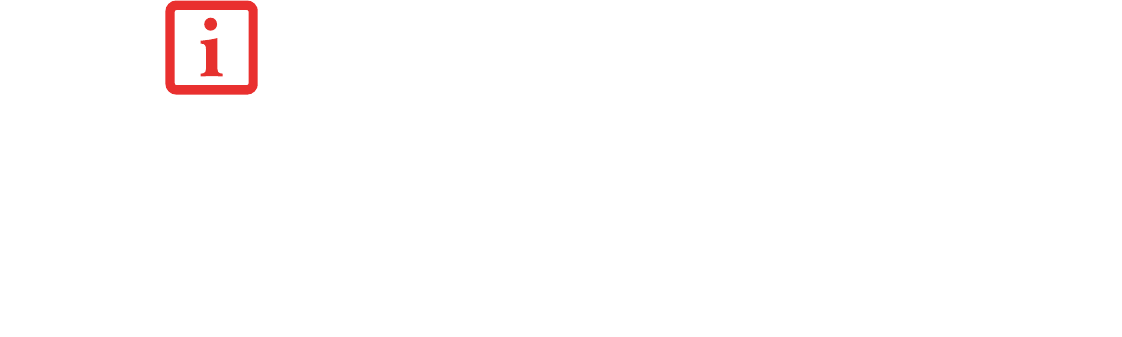
193
- Introducing the Fingerprint Sensor Device
Associating a Friendly Name
$IWHUFOLFNLQJWKH2PQL3DVVNH\FXUVRUQHDUWKHORJLQSURPSW2PQL3DVVZLOOSURPSW\RXWRHQWHUD
³IULHQGO\QDPH´IRUWKLVVLWH<RXVKRXOGHQWHUVRPHWKLQJWKDWUHPLQGV\RXRIWKHZHEVLWHWKHFRPSDQ\
RUWKHVHUYLFH\RXDUHORJJLQJLQWR,QLWVVHFXUHGDWDEDVH2PQL3DVVDVVRFLDWHVWKLVIULHQGO\QDPHZLWK
WKLVZHEVLWH
Additional Settings for Remembering a Site
:KHQ2PQL3DVVSURPSWV\RXWRHQWHUD³IULHQGO\QDPH´\RXDOVRKDYHWKHRSSRUWXQLW\WRVHWKRZ
2PQL3DVVDXWKHQWLFDWHV\RXWRWKLVVLWH7KHUHDUHWKUHHHIIHFWLYHVHWWLQJVIRUKRZ2PQL3DVVKDQGOHVD
UHPHPEHUHGVLWH
7KHGHIDXOWVHWWLQJLVAutomatically click the “OK” or “Submit” button for this password protected
site once the user is authenticated:LWKWKLVVHWWLQJHDFKWLPH\RXQDYLJDWHWRWKLVVLWH2PQL3DVVZLOO
SURPSW\RXIRU\RXUPDVWHUSDVVZRUGRUILQJHUSULQWDXWKHQWLFDWLRQGHYLFH2QFH\RXKDYHDXWKHQWLFDWHG
ZLWK2PQL3DVV\RXZLOODXWRPDWLFDOO\EHORJJHGLQWRWKHVLWH
/HVVVHFXUHLVWKHRSWLRQWRAutomatically enter this password protected site when it is activated. Do
not prompt for authentication&KHFNWKHXSSHUER[WRJHWWKLVVHWWLQJDQGHDFKWLPH\RXQDYLJDWHWR
WKLVVLWH2PQL3DVVZLOOORJ\RXLQWRWKHVLWHZLWKRXWSURPSWLQJ\RXWRDXWKHQWLFDWH
,I\RXXQFKHFNERWKER[HVLQSettings for this Password Site,2PQL3DVVZLOOSURPSW\RXIRU\RXUPDVWHU
SDVVZRUGRUILQJHUSULQWDXWKHQWLFDWLRQGHYLFH2QFH\RXKDYHDXWKHQWLFDWHGZLWK2PQL3DVV\RXU
FUHGHQWLDOVZLOOEHILOOHGLQWRWKHVLWHORJLQSURPSWEXW\RXZLOOKDYHWRFOLFNWKHZHEVLWH>2.@>6XEPLW@
RU>/RJLQ@EXWWRQWRJDLQDFFHVVWRWKHVLWH
THIS SETTING IS MORE CONVENIENT IN THAT WHENEVER YOU GO TO A SITE REMEMBERED WITH THIS
SETTING,YOU WILL BYPASS ANY AUTHENTICATION PROCEDURE AND GAIN INSTANT ACCESS TO THE
SITE. BUT SHOULD YOU LEAVE YOUR SYSTEM UNATTENDED WITH YOUR OMNIPASS USER LOGGED IN,
ANYONE USING YOUR SYSTEM CAN BROWSE TO YOUR PASSWORD PROTECTED SITES AND GAIN
AUTOMATIC ACCESS.
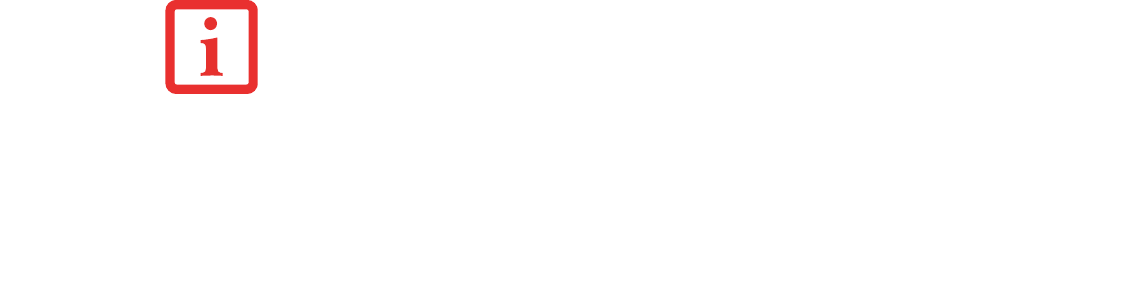
194
- Introducing the Fingerprint Sensor Device
&OLFNFinishWRFRPSOHWHWKHUHPHPEHUSDVVZRUGSURFHGXUH7KHVLWHORFDWLRQWKHFUHGHQWLDOVWRDFFHVV
WKHVLWHDQGWKH2PQL3DVVDXWKHQWLFDWLRQVHWWLQJVIRUWKHVLWHDUHQRZVWRUHGLQWKH2PQL3DVVVHFXUH
GDWDEDVH7KH2PQL3DVVDXWKHQWLFDWLRQVHWWLQJVSettings for this Password SiteFDQDOZD\VEHFKDQJHG
LQVault Management
Logging in to a Remembered Site
:KHWKHURUQRW2PQL3DVVSURPSWV\RXWRDXWKHQWLFDWHZKHQ\RXUHWXUQWRDUHPHPEHUHGVLWHLVGHWHUPLQHG
E\Settings for this Password SiteDQGFDQEHFKDQJHGLQVault Management
7KHIROORZLQJFDVHVDUHDSSOLFDEOHWRXVLQJ2PQL3DVVWRORJLQWR:LQGRZVUHPHPEHUHGZHEVLWHVDQG
DOORWKHUSDVVZRUGSURWHFWHGUHVRXUFHV
With Master Password
2QFH\RXUHWXUQWRDVLWH\RXKDYHUHPHPEHUHGZLWK2PQL3DVV\RXPD\EHSUHVHQWHGZLWKDPDVWHU
SDVVZRUGSURPSW(QWHU\RXUPDVWHUSDVVZRUGDQG\RXZLOOEHDOORZHGLQWRWKHVLWH
Logging into Windows with a Fingerprint Device
:KHQORJJLQJLQWR:LQGRZVZLWKDILQJHUSULQWGHYLFHWKHILQJHUSULQWFDSWXUHZLQGRZZLOOQRZDSSHDU
QH[WWRWKH:LQGRZV/RJLQVFUHHQ3ODFH\RXUHQUROOHGILQJHUWLSRQWKHVHQVRUWRDXWKHQWLFDWH<RXZLOO
EHVLPXOWDQHRXVO\ORJJHGLQWR:LQGRZVDQG2PQL3DVV7KHFDSWXUHZLQGRZZLOODOVRDSSHDULI\RXKDYH
XVHGCtrl-Alt-DelWRORFNDV\VWHPDQGWKHILQJHUSULQWGHYLFHFDQEHXVHGWRORJEDFNLQDVVWDWHGDERYH
IF A MACHINE IS LOCKED AND OMNIPASS DETECTS A DIFFERENT USER LOGGING BACK IN WITH A
FINGERPRINT,THE FIRST USER WILL BE LOGGED OUT AND THE SECOND USER LOGGED IN.

195
- Introducing the Fingerprint Sensor Device
Password Management
2PQL3DVVSURYLGHVDQLQWHUIDFHWKDWOHWV\RXPDQDJH\RXUSDVVZRUGV7RDFFHVVWKLV*8,GRXEOHFOLFN
WKH2PQL3DVVNH\LQWKHV\VWHPWUD\&OLFNVault Management\RXZLOOEHSURPSWHGWRDXWKHQWLFDWH
2QFH\RXJDLQDFFHVVWRVault ManagementFOLFNManage PasswordsXQGHU Vault Settings<RXZLOO
VHHWKHManage PasswordsLQWHUIDFHZLWKDOLVWRIIULHQGO\QDPHV
<RXFDQYLHZWKHFUHGHQWLDOVVWRUHGIRUDQ\UHPHPEHUHGZHEVLWHE\KLJKOLJKWLQJWKHGHVLUHGUHVRXUFH
XQGHU Password Protected Dialog DQGFOLFNLQJUnmask Values6KRXOGDSDVVZRUGEHUHVHWRUDQ
DFFRXQWH[SLUH\RXFDQUHPRYHVWRUHGFUHGHQWLDOVIURP2PQL3DVV+LJKOLJKWWKHGHVLUHGUHVRXUFHXQGHU
Password Protected Dialog DQGFOLFNDelete Page<RXZLOOEHSURPSWHGWRFRQILUPWKHSDVVZRUG
GHOHWLRQ
7KHWZRFKHFNER[HVLQManage Passwords JRYHUQZKHWKHU2PQL3DVVSURPSWV\RXWRDXWKHQWLFDWHRU
GLUHFWO\ORJV\RXLQWRWKHUHPHPEHUHGVLWH
2PQL3DVVZLOORYHUZULWHDQROGVHWRIFUHGHQWLDOVIRUDZHEVLWHLI\RXDWWHPSWWRXVHRemember
PasswordRQDQDOUHDG\UHPHPEHUHGVLWH
7KHH[FHSWLRQWRWKHDERYHUXOHLVZKHQUHVHWWLQJWKH:LQGRZVSDVVZRUG,I\RXUSDVVZRUGLVUHVHWLQ
:LQGRZVWKHQH[WWLPH\RXORJLQWR:LQGRZV2PQL3DVVZLOOGHWHFWWKHSDVVZRUGFKDQJHDQGSURPSW
\RXWR³8SGDWH´RU³5HFRQILUP´WKHSDVVZRUGZLWK2PQL3DVV(QWHU\RXUQHZ:LQGRZVSDVVZRUGLQWKH
SURPSWDQGFOLFNOK<RXU2PQL3DVVPDVWHUSDVVZRUGZLOOVWLOOEH\RXU:LQGRZVSDVVZRUG
OmniPass User Identities
,GHQWLWLHVDOORZ2PQL3DVVXVHUVWRKDYHPXOWLSOHDFFRXQWVWRWKHVDPHVLWHHJbob@biblomail.comDQG
boballen@biblomail.com,I2PQL3DVVGLGQRWSURYLGH\RXLGHQWLWLHV\RXZRXOGEHOLPLWHGWR
UHPHPEHULQJRQHDFFRXQWSHUVLWH
7RFUHDWHDQGPDQDJHLGHQWLWLHVGRXEOHFOLFNWKH2PQL3DVVNH\LQWKHV\VWHPWUD\&OLFNVault
Management2PQL3DVVZLOOSURPSW\RXWRDXWKHQWLFDWH2QFH\RXJDLQDFFHVVWRVault Management
FOLFNManage IdentitiesXQGHU Vault Settings<RXFDQRQO\PDQDJHWKHLGHQWLWLHVRIWKHFXUUHQWO\ORJJHG
LQ2PQL3DVVXVHU
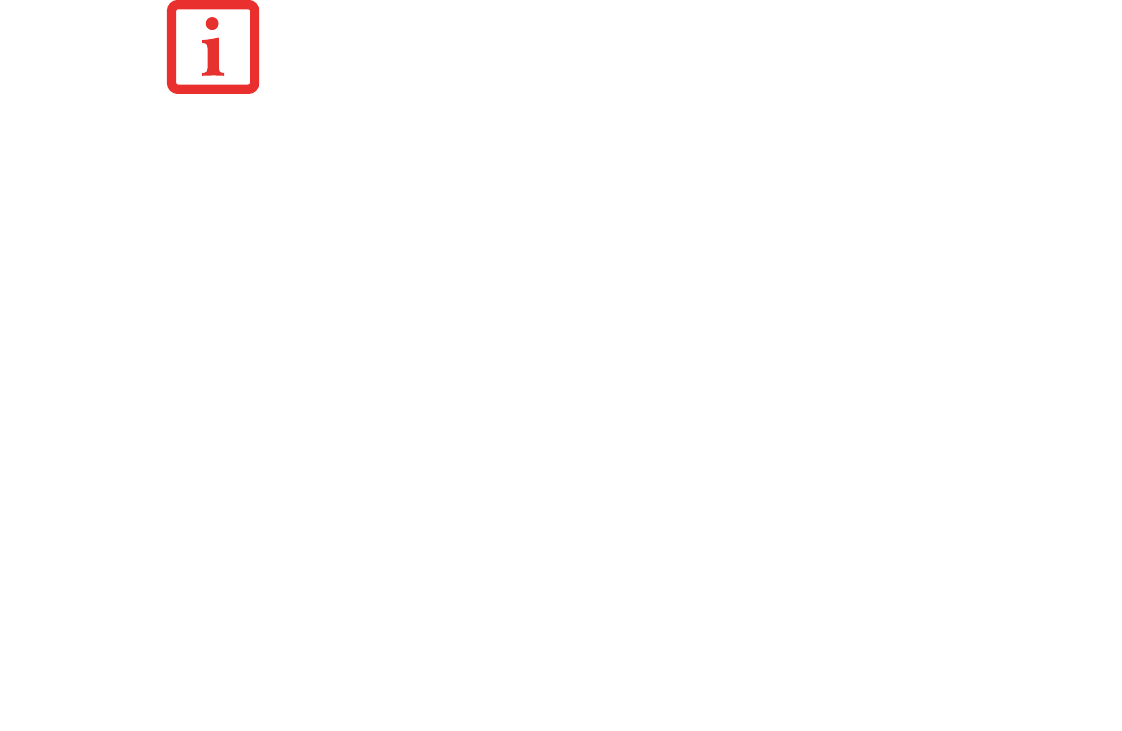
196
- Introducing the Fingerprint Sensor Device
7RDGGDQHZLGHQWLW\FOLFNNew IdentityRUGRXEOHFOLFN Click here to add a new identity1DPHWKH
QHZLGHQWLW\DQGFOLFN>2.@WKHQFOLFN>$SSO\@<RXFDQQRZVZLWFKWRWKHQHZLGHQWLW\DQGVWDUW
UHPHPEHULQJSDVVZRUGV
7RGHOHWHDQLGHQWLW\KLJKOLJKWWKHLGHQWLW\\RXZDQWWRGHOHWHDQGFOLFN>'HOHWH,GHQWLW\@WKHQ>$SSO\@
7RVHWWKHGHIDXOWLGHQWLW\KLJKOLJKWWKHLGHQWLW\\RXZDQWDVGHIDXOWDQGFOLFN>6HWDV'HIDXOW@FOLFN
>$SSO\@WRHQVXUHWKHVHWWLQJVDUHVDYHG,I\RXORJLQWR2PQL3DVVZLWKDILQJHUSULQWGHYLFH\RXZLOO
DXWRPDWLFDOO\EHORJJHGLQWRWKHGHIDXOWLGHQWLW\IRUWKDW2PQL3DVVXVHU<RXFDQFKRRVHWKHLGHQWLW\ZLWK
ZKLFK\RXDUHORJJLQJLQLI\RXORJLQXVLQJPDVWHUSDVVZRUG
Choosing User Identity during Login
7RFKRRVH\RXULGHQWLW\GXULQJORJLQW\SH\RXUXVHUQDPHLQWKH User Name: ILHOG3UHVV>7DE@DQGVHH
WKDWWKH Domain: ILHOGVHOISRSXODWHV&OLFNWKH Password: ILHOGWREULQJWKHFXUVRUWRLWDQG\RXZLOOVHH
WKHSXOOGRZQPHQXLQWKH Identity: ILHOG6HOHFWWKHLGHQWLW\WRORJLQDVWKHQFOLFNOK
Switch User Identity
7RVZLWFKLGHQWLWLHVDWDQ\WLPHULJKWFOLFNWKH2PQL3DVVV\VWHPWUD\LFRQDQGFOLFNSwitch User Identity
IURPWKHVXEPHQX7KHSwitch IdentityGLDORJZLOODSSHDU6HOHFWWKHGHVLUHGLGHQWLW\DQGWKHQFOLFNOK
Identities and Password Management
2QWKHManage PasswordsLQWHUIDFHRIWKHVault ManagementWDERIWKH2PQL3DVV&RQWURO&HQWHU
WKHUHLVDSXOOGRZQVHOHFWLRQER[ODEHOHGIdentity7KLVILHOGOHWV\RXFKRRVHZKLFKLGHQWLW\\RXDUH
PDQDJLQJSDVVZRUGVIRU:KHQ\RXVHOHFWDQLGHQWLW\KHUHRQO\WKRVHSDVVZRUGSURWHFWHGGLDORJVWKDWDUH
DVVRFLDWHGZLWKWKDWLGHQWLW\DUHVKRZQ<RXFDQSHUIRUPDOOWKHIXQFWLRQVH[SODLQHGLQ³3DVVZRUG
0DQDJHPHQW´RQSDJH
WHEN YOU DELETE AN IDENTITY,ALL OF ITS ASSOCIATED REMEMBERED SITES AND PASSWORD
PROTECTED DIALOGS ARE LOST.
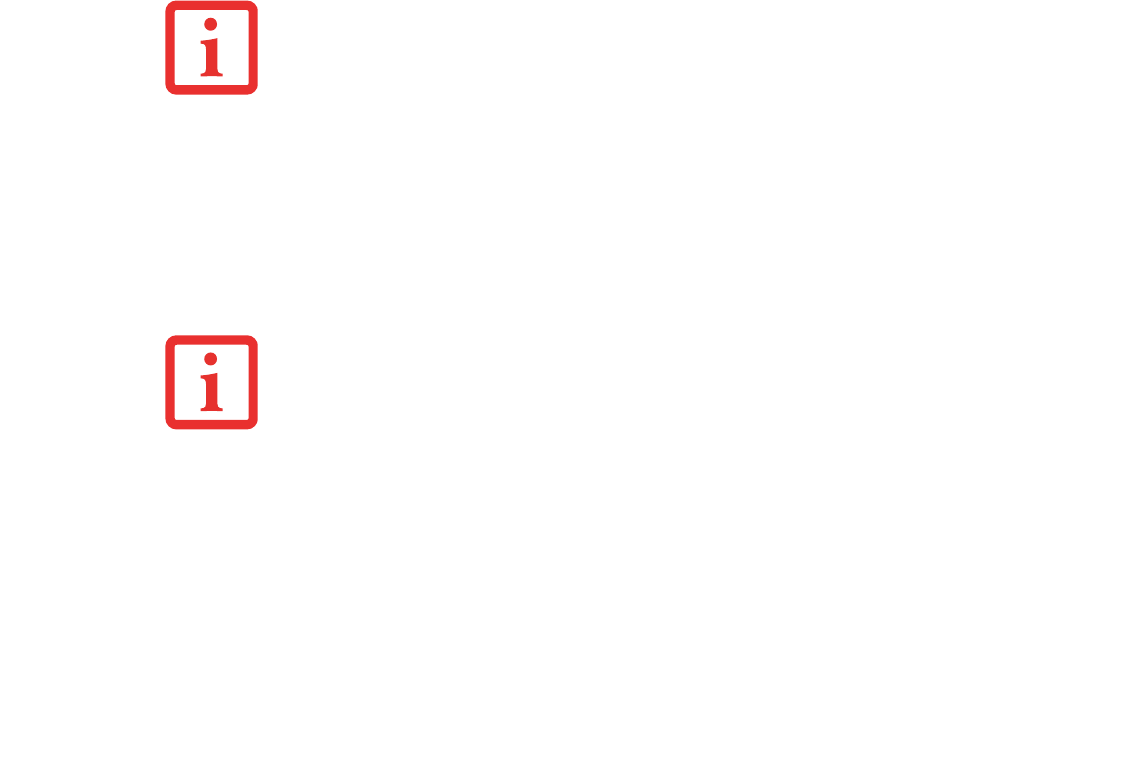
197
- Introducing the Fingerprint Sensor Device
Configuring OmniPass
7KLVVHFWLRQJLYHVDQRYHUYLHZRIERWKWKH([SRUW,PSRUWIXQFWLRQDQGWKH2PQL3DVV&RQWURO&HQWHU
Exporting and Importing Users
8VLQJ2PQL3DVV&RQWURO&HQWHU\RXFDQH[SRUWDQGLPSRUWXVHUVLQDQGRXWRI2PQL3DVV7KHH[SRUW
SURFHVVEDFNVXSDOOUHPHPEHUHGVLWHVFUHGHQWLDOVDQGHQUROOHGILQJHUSULQWVIRUDQ2PQL3DVVXVHU$OO
2PQL3DVVGDWDIRUDXVHULVEDFNHGXSWRDVLQJOHHQFU\SWHGGDWDEDVHILOH'XULQJWKHLPSRUWSURFHVVWKH
:LQGRZVORJLQRIWKHH[SRUWHGXVHULVUHTXLUHG,IWKHSURSHUFUHGHQWLDOVFDQQRWEHVXSSOLHGWKHXVHU
SURILOHZLOOQRWEHLPSRUWHG
Exporting an OmniPass User Profile
7RH[SRUWDXVHURSHQWKH2PQL3DVV&RQWURO&HQWHUDQGFOLFNImport/Export UserXQGHU Manage
Users
&OLFNExports an OmniPass user profile2PQL3DVVZLOOSURPSW\RXWRDXWKHQWLFDWH8SRQVXFFHVVIXOO\
DXWKHQWLFDWLRQ\RXPXVWQDPHWKH2PQL3DVVXVHUSURILOHDQGGHFLGHZKHUHWRVDYHLW$QRSLILOHLV
JHQHUDWHGDQG\RXVKRXOGVWRUHDFRS\RILWLQDVDIHSODFH
YOU CANNOT IMPORT A USER INTO OMNIPASS IF THERE ALREADY IS A USER WITH THE SAME NAME
ENROLLED IN OMNIPASS.
•YOU SHOULD PERIODICALLY EXPORT YOUR USER PROFILE AND STORE IT IN A SAFE PLACE. IF
ANYTHING HAPPENS TO YOUR SYSTEM,YOU CAN IMPORT YOUR OMNIPASS PROFILE TO A NEW
SYSTEM AND HAVE ALL YOUR REMEMBERED SETTINGS AND FINGERPRINTS INSTANTLY.
•YOU DON'T FORGET THE WINDOWS LOGIN CREDENTIALS WHEN EXPORTING. WHEN YOU EXAMINE
THE IMPORTATION,YOU ARE PROMPTED FOR AUTHENTICATION. THE CREDENTIALS THAT WILL
ALLOW A USER PROFILE TO BE IMPORTED ARE THE WINDOWS LOGIN CREDENTIALS OF THE
EXPORTED USER. THEY ARE THE CREDENTIALS THAT HAD TO BE SUBMITTED WHEN THE USER
PROFILE WAS EXPORTED. YOU WILL NEED USER NAME, PASSWORD,AND DOMAIN.

198
- Introducing the Fingerprint Sensor Device
7KLVRSLILOHFRQWDLQVDOO\RXUXVHUVSHFLILF2PQL3DVVGDWDDQGLWLVERWKHQFU\SWHGDQGSDVVZRUG
SURWHFWHG7KLVXVHUSURILOHGRHV127FRQWDLQDQ\RI\RXUHQFU\SWHGGDWDILOHV
Importing an OmniPass User Profile
7RLPSRUWDQ2PQL3DVVXVHURSHQWKH2PQL3DVV&RQWURO&HQWHUDQGFOLFN,PSRUW([SRUW8VHUXQGHU
0DQDJH8VHUV&OLFN,PSRUWVDQHZXVHULQWR2PQL3DVVDQGWKHQVHOHFW2PQL3DVV,PSRUW([SRUW)LOH
RSLDQGFOLFN1H[W2PQL3DVVZLOOWKHQSURPSW\RXWREURZVHIRUWKHILOH\RXKDGSUHYLRXVO\H[SRUWHG
RSLILOH:KHQ\RXVHOHFWWKHRSLILOHIRULPSRUWDWLRQ2PQL3DVVZLOOSURPSW\RXIRUDXWKHQWLFDWLRQ
7KHFUHGHQWLDOVWKDWZLOODOORZDXVHUSURILOHWREHLPSRUWHGDUHWKH:LQGRZVORJLQFUHGHQWLDOVRIWKH
H[SRUWHGXVHU7KH\DUHWKHFUHGHQWLDOVWKDWKDGWREHVXEPLWWHGZKHQWKHXVHUSURILOHZDVH[SRUWHG<RX
ZLOOQHHG8VHU1DPH3DVVZRUGDQG'RPDLQ,I\RXGRQ¶WUHPHPEHUWKHYDOXHIRU'RPDLQLQD3&RU
62+2HQYLURQPHQW'RPDLQVKRXOGEH\RXUFRPSXWHUQDPH
2PQL3DVVZLOOQRWLI\\RXLIWKHXVHUZDVVXFFHVVIXOO\LPSRUWHG
Things to Know Regarding Import/Export
•$VVXPH\RXH[SRUWDORFDO:LQGRZV8VHUSURILOHIURP2PQL3DVV<RXZDQWWRLPSRUWWKDWSURILOH
WRDQRWKHUPDFKLQHWKDWKDV2PQL3DVV%HIRUH\RXFDQLPSRUWWKHSURILOHD:LQGRZVXVHUZLWKWKH
VDPHORJLQFUHGHQWLDOVPXVWEHFUHDWHGRQWKHPDFKLQHLPSRUWLQJWKHSURILOH
Example:,KDYHD:LQGRZVXVHUZLWKWKHXVHUQDPH³7RP´DQGWKHSDVVZRUG³6XQVKLQH´RQP\
V\VWHP,KDYHHQUROOHG7RPLQWR2PQL3DVVDQGUHPHPEHUHGSDVVZRUGV,ZDQWWRWDNHDOOP\
SDVVZRUGVWRQHZV\VWHP,H[SRUW7RP¶V2PQL3DVVXVHUSURILOH,JRWRP\QHZV\VWHPDQGXVLQJ
WKH&RQWURO3DQHO,FUHDWHDXVHUZLWKWKHXVHUQDPH7RPDQGWKHSDVVZRUG6XQVKLQH,FDQQRZ
VXFFHVVIXOO\LPSRUWWKH2PQL3DVVXVHUGDWDWRWKHQHZV\VWHP
•,I\RXH[SRUWDQ2PQL3DVVRQO\XVHU\RXFDQLPSRUWWKDWXVHUWRDQ\FRPSXWHUUXQQLQJ2PQL3DVV
SURYLGHGWKDWDXVHUZLWKWKDWQDPHLVQRWDOUHDG\HQUROOHGLQ2PQL3DVV
•,I\RXDWWHPSWWRLPSRUWDXVHUSURILOHZKRKDVWKHVDPHQDPHDVDXVHUDOUHDG\HQUROOHGLQ
2PQL3DVVWKH2PQL3DVVLPSRUWIXQFWLRQZLOOIDLO

199
- Introducing the Fingerprint Sensor Device
OmniPass Control Center
7KLVVHFWLRQZLOOVHUYHWRH[SODLQIXQFWLRQVZLWKLQWKH2PQL3DVV&RQWURO&HQWHUWKDWZHUHQ¶WH[SODLQHG
HDUOLHU
<RXFDQDFFHVVWKH2PQL3DVV&RQWURO&HQWHUDQ\RIWKUHHZD\V
•'RXEOHFOLFNWKHJROGHQ2PQL3DVVNH\VKDSHGLFRQLQWKH:LQGRZVWDVNEDUW\SLFDOO\LQWKHORZHU
ULJKWFRUQHURIWKHGHVNWRS
•&OLFNWKHStartEXWWRQVHOHFWWKHProgramsJURXSVHOHFWWKHSoftexSURJUDPJURXSDQGFOLFNWKH
OmniPass Control CenterVHOHFWLRQ
•2SHQWKH:LQGRZVControl PanelDFFHVVLEOHYLDStartEXWWRQ!Settings!Control PanelDQG
GRXEOHFOLFNWKHSoftex OmniPassLFRQ
User Management
7KH8VHU0DQDJHPHQWWDEKDVWZRPDMRULQWHUIDFHVAdd/Remove UserDQGImport/Export User
,PSRUW([SRUW8VHUIXQFWLRQDOLW\LVGRFXPHQWHGLQ³([SRUWLQJDQG,PSRUWLQJ8VHUV´RQSDJH
$GG5HPRYH8VHUIXQFWLRQDOLW\LVVWUDLJKWIRUZDUG
,I\RXFOLFNAdds a new user to OmniPass\RXZLOOVWDUWWKH2PQL3DVV(QUROOPHQW:L]DUG7KH
(QUROOPHQW:L]DUGLVGRFXPHQWHGLQ³8VHU(QUROOPHQW´RQSDJH
,I\RXFOLFNRemoves a user from OmniPass2PQL3DVVZLOOSURPSW\RXWRDXWKHQWLFDWH$XWKHQWLFDWH
ZLWKWKHFUHGHQWLDOVRUHQUROOHGILQJHUSULQWRIWKHXVHU\RXZLVKWRUHPRYH2PQL3DVVZLOOSURPSW\RX
WRFRQILUPXVHUUHPRYDO&OLFNOKWRFRPSOHWHXVHUUHPRYDO
REMOVING A USER WILL AUTOMATICALLY DESTROY ALL OMNIPASS DATA ASSOCIATED WITH THAT USER.
ALL IDENTITIES AND CREDENTIALS ASSOCIATED WITH THE USER WILL BE LOST.
IFYOU’RE SURE YOU WANT TO REMOVE THE USER,WE RECOMMEND YOU EXPORT THE USER PROFILE.

200
- Introducing the Fingerprint Sensor Device
User Settings
7KH8VHU6HWWLQJVWDEKDVIRXULQWHUIDFHVAudio SettingsTaskbar TipsDQGEnrollment8VHUVHWWLQJV
DOORZXVHUVWRFXVWRPL]H2PQL3DVVWRVXLWWKHLULQGLYLGXDOSUHIHUHQFHV8QGHU User SettingsAudio
SettingsDQGTaskbar Tips\RXFDQVHWKRZ2PQL3DVVQRWLILHVWKHXVHURI2PQL3DVVHYHQWVHJ
VXFFHVVIXOORJLQDFFHVVGHQLHGHWF7KHGHWDLOVRIHDFKVHWWLQJXQGHUWKHAudio SettingsDQGTaskbar
TipsLQWHUIDFHVDUHVHOIH[SODQDWRU\
7KHEnrollmentLQWHUIDFHDOORZV\RXWRHQUROOILQJHUSULQWV)RUWKHSURFHGXUHWRHQUROODQGDXWKHQWLFDWLRQ
GHYLFHUHIHUWRChapter 2.37RHQUROODGGLWLRQDOILQJHUSULQWVFOLFNEnroll Authentication DeviceDQG
DXWKHQWLFDWHZLWK2PQL3DVV6HOHFWWKHILQJHUSULQWUHFRJQLWLRQGHYLFHLQWKHSelect Authentication
Device VFUHHQLWVKRXOGDOUHDG\EHPDUNHGE\DJUHHQFKHFNLI\RXKDYHDILQJHUHQUROOHGDQGFOLFNNext
System Settings
7KH2PQL3DVVStartup OptionsLQWHUIDFHFDQEHIRXQGLQWKH6\VWHP6HWWLQJVWDE:LWKWKHVHRSWLRQV\RX
FDQVSHFLI\KRZ\RXU2PQL3DVV/RJRQLVWLHGWR\RXU:LQGRZV/RJRQ
7KHILUVWRSWLRQAutomatically log on to OmniPass as the current userZLOOGRMXVWDVLWVD\VGXULQJ
:LQGRZVORJLQ\RXZLOOEHORJJHGRQWR2PQL3DVVXVLQJ\RXU:LQGRZVORJLQFUHGHQWLDOV,IWKHXVHU
ORJJLQJLQWR:LQGRZVZDVQHYHUHQUROOHGLQWR2PQL3DVVXSRQORJLQQRRQHZLOOEHORJJHGRQWR
2PQL3DVV7KLVVHWWLQJLVDSSURSULDWHIRUDQRIILFHVHWWLQJRUDQ\VHWWLQJZKHUHXVHUVPXVWHQWHUD
XVHUQDPHDQGSDVVZRUGWRORJLQWRDFRPSXWHU7KLVLVWKHGHIDXOWVHWWLQJ
:LWKWKHVHFRQGRSWLRQManually log on to OmniPass at startup2PQL3DVVZLOOSURPSW\RXWRORJLQ
RQFH\RXKDYHORJJHGRQWR:LQGRZV
:LWKWKHWKLUGRSWLRQDo not log on to OmniPass at startup2PQL3DVVZLOOQRWSURPSWIRUDXVHUWREH
ORJJHGRQ
<RXFDQPDQXDOO\ORJRQWR2PQL3DVVE\ULJKWFOLFNLQJWKH2PQL3DVVWDVNEDULFRQDQGFOLFNLQJLog in
UserIURPWKHULJKWFOLFNPHQX

201
- Introducing the Fingerprint Sensor Device
Troubleshooting
<RXFDQQRWXVH2PQL3DVVWRFUHDWH:LQGRZVXVHUV<RXPXVWILUVWFUHDWHWKH:LQGRZVXVHUDQG\RXZLOO
QHHGDGPLQLVWUDWLYHSULYLOHJHVWRGRWKDW2QFHWKH:LQGRZVXVHULVFUHDWHG\RXFDQDGGWKDWXVHUWR
2PQL3DVVXVLQJWKHVDPHXVHUQDPHDQGSDVVZRUG
Cannot add Windows users to OmniPass
,I\RXH[SHULHQFHGLIILFXOWLHVDGGLQJD:LQGRZVXVHUWR2PQL3DVV\RXPD\QHHGWRDGMXVW\RXUORFDO
VHFXULW\VHWWLQJV<RXFDQGRWKLVE\JRLQJWRStart, Control PanelAdministrative Tools, DQGLocal
Security Settings([SDQGLocal PoliciesH[SDQGSecurity OptionsDQGGRXEOHFOLFNNetwork
Access: Sharing and Security Model for Local Accounts7KHFRUUHFWVHWWLQJVKRXOGEHClassic -
Local Users Authenticate as Themselves
Cannot add a User with a Blank Password to OmniPass
,I\RXH[SHULHQFHGLIILFXOWLHVDGGLQJDXVHUZLWKDEODQNSDVVZRUGWR2PQL3DVV\RXPD\QHHGWRDGMXVW
\RXUORFDOVHFXULW\VHWWLQJV)LUVWDWWHPSWWKHSURFHGXUHH[SODLQHGLQWKHCannot add Windows user to
OmniPassVHFWLRQ,IWKHGLIILFXOWLHVSHUVLVWWKHQWU\WKHIROORZLQJSURFHGXUH
&OLFNStart, Control Panel, Administrative Tools, DQGLocal Security Settings([SDQGLocal
PoliciesH[SDQGSecurity OptionsDQGGRXEOHFOLFNAccounts: Limit local account use of blank
passwords to console login only7KLVVHWWLQJVKRXOGEHVHWWR'LVDEOHG
Dialog appears after OmniPass authentication during Windows Logon
$IWHULQVWDOOLQJ2PQL3DVVRQ\RXUV\VWHP\RXFDQFKRRVHWRORJRQWR:LQGRZVXVLQJ2PQL3DVV<RX
DXWKHQWLFDWHZLWK2PQL3DVVYLDPDVWHUSDVVZRUGRUDQHQUROOHGVHFXULW\GHYLFHDQG2PQL3DVVORJV
\RXLQWR:LQGRZV<RXPD\GXULQJWKLV2PQL3DVVDXWKHQWLFDWLRQVHHDLogin ErrorGLDORJER[
7KLVGLDORJER[RFFXUVZKHQ2PQL3DVVZDVXQDEOHWRORJ\RXLQWR:LQGRZVZLWKWKHFUHGHQWLDOV
VXSSOLHGXVHUQDPHDQGSDVVZRUG7KLVFRXOGKDSSHQIRUDQ\RIWKHIROORZLQJUHDVRQV
•<RXU:LQGRZVSDVVZRUGKDVFKDQJHG
•<RXU:LQGRZVDFFRXQWKDVEHHQGLVDEOHG

202
- Introducing the Fingerprint Sensor Device
,I\RXDUHKDYLQJGLIILFXOWLHVGXHWRWKHILUVWUHDVRQ\RXZLOOQHHGWRXSGDWH2PQL3DVVZLWK\RXU
FKDQJHG:LQGRZVDFFRXQWSDVVZRUG&OLFNUpdate PasswordDQG\RXZLOOEHSURPSWHGZLWKDGLDORJ
WRUHFRQILUP\RXUSDVVZRUG
(QWHUWKHQHZSDVVZRUGWR\RXU:LQGRZVXVHUDFFRXQWDQGFOLFNOK,IWKHHUURUSHUVLVWVWKHQLWLV
XQOLNHO\WKHSUREOHPLVGXHWR\RXU:LQGRZVXVHUDFFRXQWSDVVZRUGFKDQJLQJ
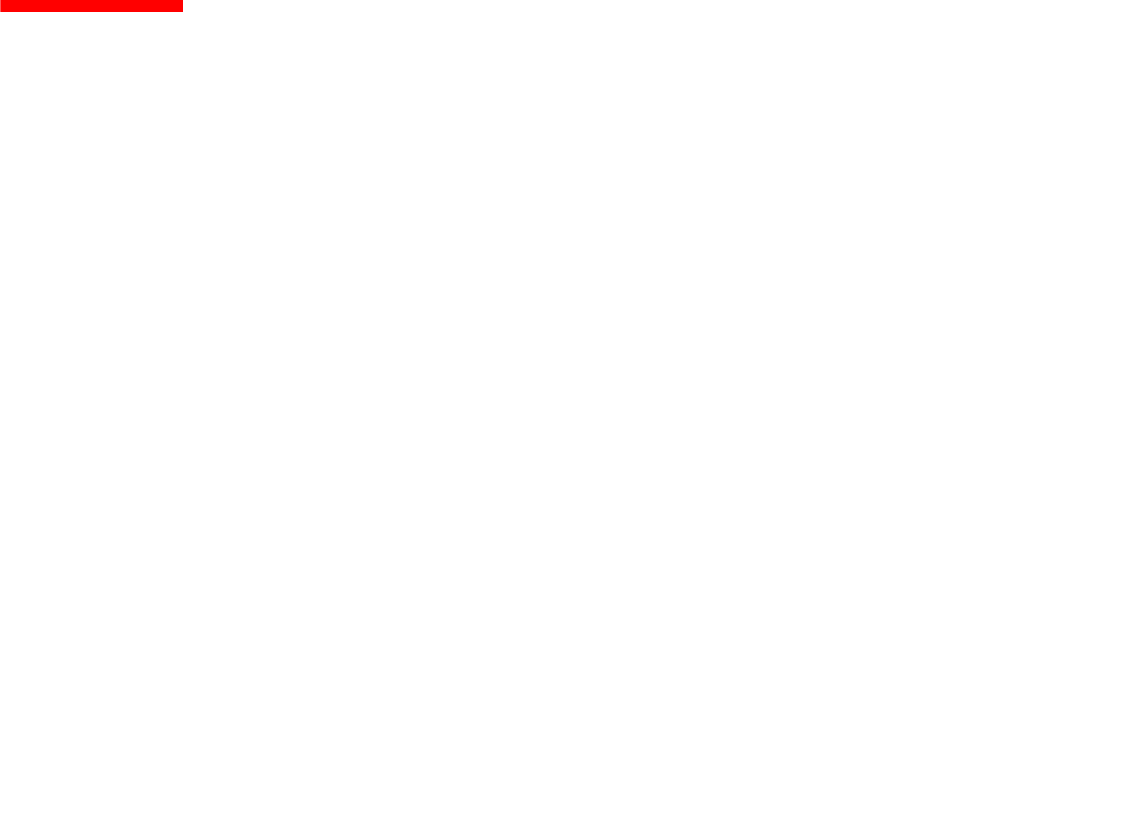
203
Index
A
About This Guide113
AC
adapter68
indicator31
plug adapters133
Active Digitizer47
Air Vents2729
Anti-theft lock slot26
Auto/Airline Adapter6869
Automatically Downloading Driver Updates126
B
Battery82
care134
cold-swapping85
conserving power77
dead113
faulty113
hot-swapping85
increasing life134
level indicator31
level indicators31
lithium ion battery82
low84
problems113
recharging83
replacing85
shorted85
Standby mode84
Battery Latches29
BIOS
guide73
setup utility72
Bluetooth
Where to Find Information183
Boot Sequence71
Booting the System73
Built-in Speakers108
Button Icons5760
C
CapsLock32
CD-ROM108109
Click Me!75
Cold-swapping55
Configuration Label137
Contact Information14
Controls and Connectors17
Conventions Used in the Guide13
Cursor Keys40
D
DC in connector17
DC Output Cable68
DC Power Jack68

204
Device Ports100
DIMM91
Display Panel2033
brightness37
opening33
problems115
Dock port17
Docking Port100
Double-Clicking43
Dragging4345
Drivers and Application Restore CD122
Dual Built-in Microphones22
DVD drive
problems108109
E
Error Messages118
ExpressCard
problems111
ExpressCard Eject Button24
ExpressCard Slot24
ExpressCards89
installing89
removing90
External Monitor Port103
External Video Port28
External Video port18
F
FDU76126146
Fingerprint Sensor22
Fingerprint Sensor Device185
enrolling a fingerprint190
getting started186
installing OmniPass186
logging into a remembered site194
OmniPass authentication toolbar192
password replacement191
remembering a password192
uninstalling OmniPass188
user enrollment189
using OmniPass191
Fujitsu Contact Information14
Fujitsu Driver Update utility76126146
Fujitsu LifeBook
storing131
traveling133
Fujitsu Shopping Online15
Function Key
F1041
F341
F441
F641
F741
F84153
F94153
FN41
G
Gigabit LAN (RJ-45) Jack27
Glossary149
H
Hard Disk Drive
access indicator31
problems110
Hard Disk Drive Passwords72
Headphone Jack17102
Hibernation Feature79
disable/enable79

205
I
IEEE 1394 (4-pin) Jack21
IEEE 1394 Port101
Internal LAN Jack100
K
Keyboard2139
cursor keys40
function keys40
numeric keypad40
problems110
windows keys40
L
LifeBook Security Panel
operating64
passwords62
setting up62
uninstalling65
LifeBook Security/Tablet PC Buttons56
LifeBook SecurityTablet PC Buttons20
Lithium ion Battery Bay29
Local Area Network (LAN)18
M
Media Player
battery power99
care135
Control Panel98
loading95
removing97
Software9497
using99
Memory
capacity93
checking capacity93
compartment2891
installing91
problems110
upgrade module91
Memory Stick
installing88
removing88
Memory Stick/Secure Digital Cards87
Microphone Jack1723103
Microsoft Works148
Modular Bay54
cold-swapping55
devices54
installing55
removing55
Modular Devices55
installing55
removing55
Mouse
problems110
N
NumLk32
O
Optical Drive94
Modular Multi-Format DVD Writer94
tray release97

206
P
PC Cards
slot24
Pen
installing a pen tether52
Pen tether52
Pen Tether Attachment Point25
Pointing Device42
Port Replicator
connector29
problems109
Post-logon button functions59
Power
AC adapter68
Auto/Airline adapter68
failure111112
indicator30
management77
off80
on70
problems114
sources68
Power Management77
Power On Self Test71118
Power/Suspend/Resume Button2077
Pre-Installed Software144
Adobe Acrobat Reader145
Google Toolbar145146
manuals145
Pre-logon button functions57
R
Registration75
Regulatory Information165
Restarting79
Restoring Your Pre-installed Software122
RJ-45100
S
ScrLk32
Scrolling46
SD Card
installing88
removing88
SD/Memory Stick Slot17
SDRAM2891
Secure Digital Card
removing88
Security Buttons
Functions56
Security lock slot18
Specifications137
Audio139
Chipset138
Device Ports141
Dimensions and Weight143
Environmental Requirements143
Keyboard142
mass storage device options139
Memory138
Microprocessor138
Power142
Video138
Status Indicator Panel2030
Suspend/ Resume button18
T
Tablet Configuration34
Tablet PC Button Functions
changing61

207
Touch Screen
calibrating50
clicking48
dragging49
Touchpad
pointing device22
scroll button22
Touchpad Control Adjustment46
Troubleshooting105
U
Universal Serial Bus Ports101
USB101111
problems111
USB 2.0 Ports2627
USB Port17
Using the Optional Capacitive Touchscreen51
V
Volume control53
W
Warranty15
Windows keys40
Application key40
Start keys40
Windows Power Management79
Windows Vista
configuring the WLAN178
restoring the Operating System123
starting the first time74
Wireless LAN
Before Using the Wireless LAN173
configuring173
connection to the network178
deactivating/disconnecting176
modes174
Specifications181
Troubleshooting179
Wireless LAN On-Off Switch18